Xerox All In One Printer 7120 Users Manual WorkCentre Brukerhåndbok
7120 to the manual 0f1cc56a-c489-4642-9339-74aab540ff59
2015-01-23
: Xerox Xerox-Xerox-All-In-One-Printer-7120-Users-Manual-308645 xerox-xerox-all-in-one-printer-7120-users-manual-308645 xerox pdf
Open the PDF directly: View PDF ![]() .
.
Page Count: 232 [warning: Documents this large are best viewed by clicking the View PDF Link!]
- Innhold
- Sikkerhet
- Funksjoner
- Installasjon og oppsett
- Skrive ut
- Oversikt
- Materiale som støttes
- Legge i materiale
- Skrive ut på spesialmateriale
- Velge utskriftsalternativer
- Skrive ut på begge sider av papiret
- Velge papir
- Skrive ut flere sider på ett ark (Antall sider opp)
- Skrive ut hefter
- Bruke fargekorrigering
- Skrive ut i sort-hvitt
- Skrive ut omslag
- Skrive ut innlegg
- Skrive ut unntakssider
- Skalere
- Skrive ut vannmerker
- Skrive ut speilvendte bilder i Windows
- Opprette og lagre tilpassede formater
- Melding om fullført jobb i Windows
- Skrive ut fra en USB-minnepinne
- Skrive ut fra mediekortleseren
- Skrive ut spesielle jobbtyper
- Kopiere
- Skanne
- Fakse
- Vedlikehold
- Løse problemer
- Meldinger på kontrollpanelet
- Generell feilsøking
- Avklare papirstopp
- Avklare papirstopp i magasin 1, 2, 3 eller 4
- Avklare papirstopp i magasin 5 (spesialmagasinet)
- Avklare papirstopp i originalmateren
- Avklare papirstopp bak deksel A
- Avklare papirstopp bak deksel B
- Avklare papirstopp bak deksel C
- Avklare papirstopp i tosidigmodul D
- Avklare papirstopp bak deksel E
- Avklare papirstopp i integrert kontoretterbehandler
- Avklare papirstopp i kontoretterbehandler LX
- Avklare papirstopp ved hulling i kontoretterbehandler LX
- Løse problemer ved papirstopp
- Avklare stopp i stifteren
- Problemer med utskriftskvaliteten
- Problemer med å kopiere og skanne
- Faksproblemer
- Få hjelp
- Skriverspesifikasjoner
- Godkjenning og sertifisering
- Resirkulering og avfallshåndtering
- Stikkord

Xerox
®
WorkCentre
®
7120
User Guide
Guide d'utilisation
Italiano Guida per l’utente
Deutsch Benutzerhandbuch
Español Guía del usuario
Português Guia do usuário
Nederlands Gebruikershandleiding
Svenska Användarhandbok
Dansk Betjeningsvejledning
Norsk Brukerhåndbok
Suomi Käyttöopas
Čeština Uživatelská příručka
Polski
Przewodnik użytkownika
Magyar
Felhasználói útmutató
Русский Руководство пользователя
Türkçe
Kullanıcı Kılavuzu
Ελληνικά Εγχειρίδιο χρήστη
Română
Ghid de utilizare
Xerox WorkCentre 7120
Multifunction Printer

© 2010 Xerox Corporation. Forbeholdt alle rettigheter. Upubliserte rettigheter forbeholdt i henhold til lover om opphavsrett i USA.
Innholdet i dette dokumentet kan ikke gjengis i noen form uten tillatelse fra Xerox Corporation.
Opphavsretten dekker alle versjoner av materiale og informasjon som er, eller vil bli, opphavsrettsbeskyttet i henhold til loven om
opphavsrett. Dette gjelder også uavkortet for materiale basert på programvaren som er vist her, som stiler, maler, skjermbilder,
symboler osv.
Xerox®, CentreWare®, WorkCentre®, PrintingScout®, Walk-Up®, FreeFlow®, SMARTsend®, Scan to PC Desktop® og X-globusen er
varemerker for Xerox Corporation i USA og/eller andre land.
Adobe Reader®, Adobe Type Manager®, ATM™, Flash®, Macromedia®, Photoshop® og PostScript® er varemerker for
Adobe Systems Incorporated i USA og/eller andre land.
Apple®, AppleTalk®, Bonjour®, EtherTalk®, Macintosh®, Mac OS® og TrueType® er varemerker for Apple Computer, Inc. i USA
og/eller andre land.
HP-GL®, HP-UX® og PCL® er varemerker for Hewlett-Packard Corporation i USA og/eller andre land.
IBM® og AIX® er varemerker for International Business Machines Corporation i USA og/eller andre land.
Microsoft®, Windows Vista®, Windows® og Windows Server® er varemerker for Microsoft Corporation i USA og/eller andre land.
Novell®, NetWare®, NDPS®, NDS®, Novell Directory Services®, IPX™ og Novell Distributed Print Services™ er varemerker for
Novell, Incorporated i USA og/eller andre land.
SGI® IRIX® er et varemerke for Silicon Graphics, Inc.
SunSM, Sun Microsystems™ og Solaris™ er varemerker for Sun Microsystems, Incorporated i USA og/eller andre land.
UNIX® er et varemerke i USA og andre land og er lisensiert utelukkende via X/ Open Company Limited.
Xerox er en ENERGY STAR®-partner og fastslår at dette produktet innfrir kravene til strømsparing som er spesifisert i ENERGY STAR. ENERGY
STAR-navnet og -logoen er registrerte merker i USA.
Dokumentversjon 1.0: mai 2010
WorkCentre 7120 flerfunksjonsskriver
Brukerhåndbok
3
Innhold
1Sikkerhet
Elektrisk sikkerhet . . . . . . . . . . . . . . . . . . . . . . . . . . . . . . . . . . . . . . . . . . . . . . . . . . . . . . . . . . . . . . . . . . . . . . . 12
Strømforsyning. . . . . . . . . . . . . . . . . . . . . . . . . . . . . . . . . . . . . . . . . . . . . . . . . . . . . . . . . . . . . . . . . . . . . . 12
Strømledning. . . . . . . . . . . . . . . . . . . . . . . . . . . . . . . . . . . . . . . . . . . . . . . . . . . . . . . . . . . . . . . . . . . . . . . . 12
Slå av maskinen i en nødsituasjon . . . . . . . . . . . . . . . . . . . . . . . . . . . . . . . . . . . . . . . . . . . . . . . . . . . . 13
Telefonledning . . . . . . . . . . . . . . . . . . . . . . . . . . . . . . . . . . . . . . . . . . . . . . . . . . . . . . . . . . . . . . . . . . . . . . 13
Vedlikeholdssikkerhet. . . . . . . . . . . . . . . . . . . . . . . . . . . . . . . . . . . . . . . . . . . . . . . . . . . . . . . . . . . . . . . . . . . . 15
Skriversymboler . . . . . . . . . . . . . . . . . . . . . . . . . . . . . . . . . . . . . . . . . . . . . . . . . . . . . . . . . . . . . . . . . . . . . . . . . 16
Sertifisering av produktsikkerhet . . . . . . . . . . . . . . . . . . . . . . . . . . . . . . . . . . . . . . . . . . . . . . . . . . . . . . . . . 17
Kontakter for miljø og sikkerhet . . . . . . . . . . . . . . . . . . . . . . . . . . . . . . . . . . . . . . . . . . . . . . . . . . . . . . . . . . 18
2Funksjoner
Før du bruker skriveren. . . . . . . . . . . . . . . . . . . . . . . . . . . . . . . . . . . . . . . . . . . . . . . . . . . . . . . . . . . . . . . . . . . 20
Xerox Kundesupport . . . . . . . . . . . . . . . . . . . . . . . . . . . . . . . . . . . . . . . . . . . . . . . . . . . . . . . . . . . . . . . . . 20
Skriverens deler . . . . . . . . . . . . . . . . . . . . . . . . . . . . . . . . . . . . . . . . . . . . . . . . . . . . . . . . . . . . . . . . . . . . . . . . . 21
Sett forfra og fra venstre side . . . . . . . . . . . . . . . . . . . . . . . . . . . . . . . . . . . . . . . . . . . . . . . . . . . . . . . . 22
Sett forfra og fra høyre side . . . . . . . . . . . . . . . . . . . . . . . . . . . . . . . . . . . . . . . . . . . . . . . . . . . . . . . . . . 23
Telefon- og fakstilkopling . . . . . . . . . . . . . . . . . . . . . . . . . . . . . . . . . . . . . . . . . . . . . . . . . . . . . . . . . . . . 24
Originalmater . . . . . . . . . . . . . . . . . . . . . . . . . . . . . . . . . . . . . . . . . . . . . . . . . . . . . . . . . . . . . . . . . . . . . . . 25
Innvendige deler . . . . . . . . . . . . . . . . . . . . . . . . . . . . . . . . . . . . . . . . . . . . . . . . . . . . . . . . . . . . . . . . . . . . 26
Integrert kontoretterbehandler . . . . . . . . . . . . . . . . . . . . . . . . . . . . . . . . . . . . . . . . . . . . . . . . . . . . . . . 27
Kontoretterbehandler LX . . . . . . . . . . . . . . . . . . . . . . . . . . . . . . . . . . . . . . . . . . . . . . . . . . . . . . . . . . . . . 28
Standardfunksjoner. . . . . . . . . . . . . . . . . . . . . . . . . . . . . . . . . . . . . . . . . . . . . . . . . . . . . . . . . . . . . . . . . . 29
Konfigurasjoner . . . . . . . . . . . . . . . . . . . . . . . . . . . . . . . . . . . . . . . . . . . . . . . . . . . . . . . . . . . . . . . . . . . . . 29
Skriveralternativer . . . . . . . . . . . . . . . . . . . . . . . . . . . . . . . . . . . . . . . . . . . . . . . . . . . . . . . . . . . . . . . . . . . 30
Strømsparingsmodus . . . . . . . . . . . . . . . . . . . . . . . . . . . . . . . . . . . . . . . . . . . . . . . . . . . . . . . . . . . . . . . . 31
Kontrollpanel . . . . . . . . . . . . . . . . . . . . . . . . . . . . . . . . . . . . . . . . . . . . . . . . . . . . . . . . . . . . . . . . . . . . . . . . . . . 32
Kontrollpaneloppsett . . . . . . . . . . . . . . . . . . . . . . . . . . . . . . . . . . . . . . . . . . . . . . . . . . . . . . . . . . . . . . . . 32
Skriverinformasjon. . . . . . . . . . . . . . . . . . . . . . . . . . . . . . . . . . . . . . . . . . . . . . . . . . . . . . . . . . . . . . . . . . . 33
Kontering . . . . . . . . . . . . . . . . . . . . . . . . . . . . . . . . . . . . . . . . . . . . . . . . . . . . . . . . . . . . . . . . . . . . . . . . . . . 34
3 Installasjon og oppsett
Oversikt. . . . . . . . . . . . . . . . . . . . . . . . . . . . . . . . . . . . . . . . . . . . . . . . . . . . . . . . . . . . . . . . . . . . . . . . . . . . . . . . . 38
Fysisk tilkopling. . . . . . . . . . . . . . . . . . . . . . . . . . . . . . . . . . . . . . . . . . . . . . . . . . . . . . . . . . . . . . . . . . . . . . 38
Slå på skriveren. . . . . . . . . . . . . . . . . . . . . . . . . . . . . . . . . . . . . . . . . . . . . . . . . . . . . . . . . . . . . . . . . . . . . . 38
Slå av skriveren. . . . . . . . . . . . . . . . . . . . . . . . . . . . . . . . . . . . . . . . . . . . . . . . . . . . . . . . . . . . . . . . . . . . . . 40
Tilordne en nettverksadresse . . . . . . . . . . . . . . . . . . . . . . . . . . . . . . . . . . . . . . . . . . . . . . . . . . . . . . . . . 41
Innhold
WorkCentre 7120 flerfunksjonsskriver
Brukerhåndbok
4
Installere programvaren . . . . . . . . . . . . . . . . . . . . . . . . . . . . . . . . . . . . . . . . . . . . . . . . . . . . . . . . . . . . . . . . . 42
Krav til operativsystem. . . . . . . . . . . . . . . . . . . . . . . . . . . . . . . . . . . . . . . . . . . . . . . . . . . . . . . . . . . . . . . 42
Installere drivere og verktøy for Windows . . . . . . . . . . . . . . . . . . . . . . . . . . . . . . . . . . . . . . . . . . . . . 42
Installere drivere og verktøy for Macintosh . . . . . . . . . . . . . . . . . . . . . . . . . . . . . . . . . . . . . . . . . . . . 43
Legge til en skriver i Macintosh OS X versjon 10.5 . . . . . . . . . . . . . . . . . . . . . . . . . . . . . . . . . . . . . . 45
UNIX- og Linux-drivere. . . . . . . . . . . . . . . . . . . . . . . . . . . . . . . . . . . . . . . . . . . . . . . . . . . . . . . . . . . . . . . 46
Bruke CentreWare Internet Services . . . . . . . . . . . . . . . . . . . . . . . . . . . . . . . . . . . . . . . . . . . . . . . . . . . . . . 47
Finne skriverens IP-adresse . . . . . . . . . . . . . . . . . . . . . . . . . . . . . . . . . . . . . . . . . . . . . . . . . . . . . . . . . . . 47
Starte CentreWare IS . . . . . . . . . . . . . . . . . . . . . . . . . . . . . . . . . . . . . . . . . . . . . . . . . . . . . . . . . . . . . . . . 47
4Skrive ut
Oversikt. . . . . . . . . . . . . . . . . . . . . . . . . . . . . . . . . . . . . . . . . . . . . . . . . . . . . . . . . . . . . . . . . . . . . . . . . . . . . . . . . 50
Materiale som støttes . . . . . . . . . . . . . . . . . . . . . . . . . . . . . . . . . . . . . . . . . . . . . . . . . . . . . . . . . . . . . . . . . . . 51
Anbefalt materiale . . . . . . . . . . . . . . . . . . . . . . . . . . . . . . . . . . . . . . . . . . . . . . . . . . . . . . . . . . . . . . . . . . 51
Generelle retningslinjer for påfylling av materiale. . . . . . . . . . . . . . . . . . . . . . . . . . . . . . . . . . . . . . 51
Materiale som kan skade skriveren. . . . . . . . . . . . . . . . . . . . . . . . . . . . . . . . . . . . . . . . . . . . . . . . . . . . 51
Retningslinjer for oppbevaring av papir . . . . . . . . . . . . . . . . . . . . . . . . . . . . . . . . . . . . . . . . . . . . . . . 52
Legge i materiale. . . . . . . . . . . . . . . . . . . . . . . . . . . . . . . . . . . . . . . . . . . . . . . . . . . . . . . . . . . . . . . . . . . . . . . . 53
Legge papir i magasin 1–4 . . . . . . . . . . . . . . . . . . . . . . . . . . . . . . . . . . . . . . . . . . . . . . . . . . . . . . . . . . . 53
Legge i papir i magasin 5 (spesialmagasinet). . . . . . . . . . . . . . . . . . . . . . . . . . . . . . . . . . . . . . . . . . 55
Legge i konvolutter i magasin 5 (spesialmagasinet). . . . . . . . . . . . . . . . . . . . . . . . . . . . . . . . . . . . 57
Konfigurere konvoluttmagasinet . . . . . . . . . . . . . . . . . . . . . . . . . . . . . . . . . . . . . . . . . . . . . . . . . . . . . 57
Legge i konvolutter i konvoluttmagasinet . . . . . . . . . . . . . . . . . . . . . . . . . . . . . . . . . . . . . . . . . . . . . 58
Skrive ut på spesialmateriale . . . . . . . . . . . . . . . . . . . . . . . . . . . . . . . . . . . . . . . . . . . . . . . . . . . . . . . . . . . . . 60
Skrive ut på konvolutter . . . . . . . . . . . . . . . . . . . . . . . . . . . . . . . . . . . . . . . . . . . . . . . . . . . . . . . . . . . . . . 60
Skrive ut på etiketter. . . . . . . . . . . . . . . . . . . . . . . . . . . . . . . . . . . . . . . . . . . . . . . . . . . . . . . . . . . . . . . . . 61
Skrive ut på glanset papir . . . . . . . . . . . . . . . . . . . . . . . . . . . . . . . . . . . . . . . . . . . . . . . . . . . . . . . . . . . . 61
Velge utskriftsalternativer . . . . . . . . . . . . . . . . . . . . . . . . . . . . . . . . . . . . . . . . . . . . . . . . . . . . . . . . . . . . . . . 63
Utskriftsalternativer for Windows. . . . . . . . . . . . . . . . . . . . . . . . . . . . . . . . . . . . . . . . . . . . . . . . . . . . . 63
Utskriftsalternativer for Macintosh . . . . . . . . . . . . . . . . . . . . . . . . . . . . . . . . . . . . . . . . . . . . . . . . . . . 66
Skrive ut på begge sider av papiret . . . . . . . . . . . . . . . . . . . . . . . . . . . . . . . . . . . . . . . . . . . . . . . . . . . . . . . 68
Materialtyper for automatisk 2-sidig utskrift . . . . . . . . . . . . . . . . . . . . . . . . . . . . . . . . . . . . . . . . . . 68
Skrive ut et 2-sidig dokument. . . . . . . . . . . . . . . . . . . . . . . . . . . . . . . . . . . . . . . . . . . . . . . . . . . . . . . . . 68
Alternativer for oppsett av 2-sidig utskrift . . . . . . . . . . . . . . . . . . . . . . . . . . . . . . . . . . . . . . . . . . . . . 69
Velge papir . . . . . . . . . . . . . . . . . . . . . . . . . . . . . . . . . . . . . . . . . . . . . . . . . . . . . . . . . . . . . . . . . . . . . . . . . . . . . 70
Windows. . . . . . . . . . . . . . . . . . . . . . . . . . . . . . . . . . . . . . . . . . . . . . . . . . . . . . . . . . . . . . . . . . . . . . . . . . . . 70
Macintosh . . . . . . . . . . . . . . . . . . . . . . . . . . . . . . . . . . . . . . . . . . . . . . . . . . . . . . . . . . . . . . . . . . . . . . . . . . 70
Skrive ut flere sider på ett ark (Antall sider opp) . . . . . . . . . . . . . . . . . . . . . . . . . . . . . . . . . . . . . . . . . . . 71
Windows. . . . . . . . . . . . . . . . . . . . . . . . . . . . . . . . . . . . . . . . . . . . . . . . . . . . . . . . . . . . . . . . . . . . . . . . . . . . 71
Macintosh . . . . . . . . . . . . . . . . . . . . . . . . . . . . . . . . . . . . . . . . . . . . . . . . . . . . . . . . . . . . . . . . . . . . . . . . . . 71
Skrive ut hefter. . . . . . . . . . . . . . . . . . . . . . . . . . . . . . . . . . . . . . . . . . . . . . . . . . . . . . . . . . . . . . . . . . . . . . . . . . 72
Velge hefteutskrift ved hjelp av en heftemodul . . . . . . . . . . . . . . . . . . . . . . . . . . . . . . . . . . . . . . . . 73
Velge hefteutskrift uten hjelp av en heftemodul . . . . . . . . . . . . . . . . . . . . . . . . . . . . . . . . . . . . . . . 74
Innhold
WorkCentre 7120 flerfunksjonsskriver
Brukerhåndbok
5
Bruke fargekorrigering . . . . . . . . . . . . . . . . . . . . . . . . . . . . . . . . . . . . . . . . . . . . . . . . . . . . . . . . . . . . . . . . . . . 75
Fargekorrigering for Windows . . . . . . . . . . . . . . . . . . . . . . . . . . . . . . . . . . . . . . . . . . . . . . . . . . . . . . . . 75
Fargekorrigering for Macintosh. . . . . . . . . . . . . . . . . . . . . . . . . . . . . . . . . . . . . . . . . . . . . . . . . . . . . . . 75
Velge fargekorrigering . . . . . . . . . . . . . . . . . . . . . . . . . . . . . . . . . . . . . . . . . . . . . . . . . . . . . . . . . . . . . . . 76
Skrive ut i sort-hvitt . . . . . . . . . . . . . . . . . . . . . . . . . . . . . . . . . . . . . . . . . . . . . . . . . . . . . . . . . . . . . . . . . . . . . . 77
Windows. . . . . . . . . . . . . . . . . . . . . . . . . . . . . . . . . . . . . . . . . . . . . . . . . . . . . . . . . . . . . . . . . . . . . . . . . . . . 77
Macintosh . . . . . . . . . . . . . . . . . . . . . . . . . . . . . . . . . . . . . . . . . . . . . . . . . . . . . . . . . . . . . . . . . . . . . . . . . . 77
Skrive ut omslag. . . . . . . . . . . . . . . . . . . . . . . . . . . . . . . . . . . . . . . . . . . . . . . . . . . . . . . . . . . . . . . . . . . . . . . . . 78
Windows. . . . . . . . . . . . . . . . . . . . . . . . . . . . . . . . . . . . . . . . . . . . . . . . . . . . . . . . . . . . . . . . . . . . . . . . . . . . 79
Macintosh . . . . . . . . . . . . . . . . . . . . . . . . . . . . . . . . . . . . . . . . . . . . . . . . . . . . . . . . . . . . . . . . . . . . . . . . . . 79
Skrive ut innlegg . . . . . . . . . . . . . . . . . . . . . . . . . . . . . . . . . . . . . . . . . . . . . . . . . . . . . . . . . . . . . . . . . . . . . . . . 80
Windows. . . . . . . . . . . . . . . . . . . . . . . . . . . . . . . . . . . . . . . . . . . . . . . . . . . . . . . . . . . . . . . . . . . . . . . . . . . . 80
Macintosh . . . . . . . . . . . . . . . . . . . . . . . . . . . . . . . . . . . . . . . . . . . . . . . . . . . . . . . . . . . . . . . . . . . . . . . . . . 80
Skrive ut unntakssider . . . . . . . . . . . . . . . . . . . . . . . . . . . . . . . . . . . . . . . . . . . . . . . . . . . . . . . . . . . . . . . . . . . 81
Windows. . . . . . . . . . . . . . . . . . . . . . . . . . . . . . . . . . . . . . . . . . . . . . . . . . . . . . . . . . . . . . . . . . . . . . . . . . . . 81
Macintosh . . . . . . . . . . . . . . . . . . . . . . . . . . . . . . . . . . . . . . . . . . . . . . . . . . . . . . . . . . . . . . . . . . . . . . . . . . 81
Skalere . . . . . . . . . . . . . . . . . . . . . . . . . . . . . . . . . . . . . . . . . . . . . . . . . . . . . . . . . . . . . . . . . . . . . . . . . . . . . . . . . 82
Windows. . . . . . . . . . . . . . . . . . . . . . . . . . . . . . . . . . . . . . . . . . . . . . . . . . . . . . . . . . . . . . . . . . . . . . . . . . . . 82
Macintosh . . . . . . . . . . . . . . . . . . . . . . . . . . . . . . . . . . . . . . . . . . . . . . . . . . . . . . . . . . . . . . . . . . . . . . . . . . 82
Skrive ut vannmerker . . . . . . . . . . . . . . . . . . . . . . . . . . . . . . . . . . . . . . . . . . . . . . . . . . . . . . . . . . . . . . . . . . . . 83
Windows. . . . . . . . . . . . . . . . . . . . . . . . . . . . . . . . . . . . . . . . . . . . . . . . . . . . . . . . . . . . . . . . . . . . . . . . . . . . 83
Macintosh . . . . . . . . . . . . . . . . . . . . . . . . . . . . . . . . . . . . . . . . . . . . . . . . . . . . . . . . . . . . . . . . . . . . . . . . . . 84
Skrive ut speilvendte bilder i Windows . . . . . . . . . . . . . . . . . . . . . . . . . . . . . . . . . . . . . . . . . . . . . . . . . . . . 85
Opprette og lagre tilpassede formater . . . . . . . . . . . . . . . . . . . . . . . . . . . . . . . . . . . . . . . . . . . . . . . . . . . . 86
Windows. . . . . . . . . . . . . . . . . . . . . . . . . . . . . . . . . . . . . . . . . . . . . . . . . . . . . . . . . . . . . . . . . . . . . . . . . . . . 86
Macintosh . . . . . . . . . . . . . . . . . . . . . . . . . . . . . . . . . . . . . . . . . . . . . . . . . . . . . . . . . . . . . . . . . . . . . . . . . . 86
Melding om fullført jobb i Windows . . . . . . . . . . . . . . . . . . . . . . . . . . . . . . . . . . . . . . . . . . . . . . . . . . . . . . 87
Skrive ut fra en USB-minnepinne . . . . . . . . . . . . . . . . . . . . . . . . . . . . . . . . . . . . . . . . . . . . . . . . . . . . . . . . . 88
Skrive ut fra mediekortleseren. . . . . . . . . . . . . . . . . . . . . . . . . . . . . . . . . . . . . . . . . . . . . . . . . . . . . . . . . . . . 89
Skrive ut spesielle jobbtyper. . . . . . . . . . . . . . . . . . . . . . . . . . . . . . . . . . . . . . . . . . . . . . . . . . . . . . . . . . . . . . 90
Skrive ut og slette sikrede utskriftsjobber . . . . . . . . . . . . . . . . . . . . . . . . . . . . . . . . . . . . . . . . . . . . . . 90
Skrive ut et prøvetrykk . . . . . . . . . . . . . . . . . . . . . . . . . . . . . . . . . . . . . . . . . . . . . . . . . . . . . . . . . . . . . . . 91
Utsatt utskrift . . . . . . . . . . . . . . . . . . . . . . . . . . . . . . . . . . . . . . . . . . . . . . . . . . . . . . . . . . . . . . . . . . . . . . . 91
Betalingsutskrift . . . . . . . . . . . . . . . . . . . . . . . . . . . . . . . . . . . . . . . . . . . . . . . . . . . . . . . . . . . . . . . . . . . . . 92
Lagre en utskriftsjobb på skriveren. . . . . . . . . . . . . . . . . . . . . . . . . . . . . . . . . . . . . . . . . . . . . . . . . . . . 92
Sende en utskriftsjobb til en faksmaskin. . . . . . . . . . . . . . . . . . . . . . . . . . . . . . . . . . . . . . . . . . . . . . . 93
5Kopiere
Vanlig kopiering. . . . . . . . . . . . . . . . . . . . . . . . . . . . . . . . . . . . . . . . . . . . . . . . . . . . . . . . . . . . . . . . . . . . . . . . . 96
Glassplate. . . . . . . . . . . . . . . . . . . . . . . . . . . . . . . . . . . . . . . . . . . . . . . . . . . . . . . . . . . . . . . . . . . . . . . . . . . 96
Originalmater . . . . . . . . . . . . . . . . . . . . . . . . . . . . . . . . . . . . . . . . . . . . . . . . . . . . . . . . . . . . . . . . . . . . . . . 96
Innhold
WorkCentre 7120 flerfunksjonsskriver
Brukerhåndbok
6
Justere kopieringsalternativer . . . . . . . . . . . . . . . . . . . . . . . . . . . . . . . . . . . . . . . . . . . . . . . . . . . . . . . . . . . . 98
Grunnleggende innstillinger . . . . . . . . . . . . . . . . . . . . . . . . . . . . . . . . . . . . . . . . . . . . . . . . . . . . . . . . . . 98
Justere bildekvaliteten . . . . . . . . . . . . . . . . . . . . . . . . . . . . . . . . . . . . . . . . . . . . . . . . . . . . . . . . . . . . . . 102
Justere oppsett . . . . . . . . . . . . . . . . . . . . . . . . . . . . . . . . . . . . . . . . . . . . . . . . . . . . . . . . . . . . . . . . . . . . . 105
Justere leveringsformat . . . . . . . . . . . . . . . . . . . . . . . . . . . . . . . . . . . . . . . . . . . . . . . . . . . . . . . . . . . . . 108
Kopiere med avanserte funksjoner. . . . . . . . . . . . . . . . . . . . . . . . . . . . . . . . . . . . . . . . . . . . . . . . . . . . . . . 114
Bygge en jobb. . . . . . . . . . . . . . . . . . . . . . . . . . . . . . . . . . . . . . . . . . . . . . . . . . . . . . . . . . . . . . . . . . . . . . 114
Skrive ut et prøvetrykk . . . . . . . . . . . . . . . . . . . . . . . . . . . . . . . . . . . . . . . . . . . . . . . . . . . . . . . . . . . . . . 115
Kombinere originalsett. . . . . . . . . . . . . . . . . . . . . . . . . . . . . . . . . . . . . . . . . . . . . . . . . . . . . . . . . . . . . . 116
Slette utenfor / slette innenfor . . . . . . . . . . . . . . . . . . . . . . . . . . . . . . . . . . . . . . . . . . . . . . . . . . . . . . 116
Lagre kopieringsinnstillinger. . . . . . . . . . . . . . . . . . . . . . . . . . . . . . . . . . . . . . . . . . . . . . . . . . . . . . . . . 117
Hente lagrede kopieringsinnstillinger . . . . . . . . . . . . . . . . . . . . . . . . . . . . . . . . . . . . . . . . . . . . . . . . 117
6Skanne
Oversikt. . . . . . . . . . . . . . . . . . . . . . . . . . . . . . . . . . . . . . . . . . . . . . . . . . . . . . . . . . . . . . . . . . . . . . . . . . . . . . . . 120
Legge i en original. . . . . . . . . . . . . . . . . . . . . . . . . . . . . . . . . . . . . . . . . . . . . . . . . . . . . . . . . . . . . . . . . . . . . . 121
Bruke glassplaten. . . . . . . . . . . . . . . . . . . . . . . . . . . . . . . . . . . . . . . . . . . . . . . . . . . . . . . . . . . . . . . . . . . 121
Bruke originalmateren . . . . . . . . . . . . . . . . . . . . . . . . . . . . . . . . . . . . . . . . . . . . . . . . . . . . . . . . . . . . . . 121
Lagre en skannet fil i en mappe . . . . . . . . . . . . . . . . . . . . . . . . . . . . . . . . . . . . . . . . . . . . . . . . . . . . . . . . . 122
Skanne til en mappe . . . . . . . . . . . . . . . . . . . . . . . . . . . . . . . . . . . . . . . . . . . . . . . . . . . . . . . . . . . . . . . . 122
Skrive ut lagrede filer på skriveren . . . . . . . . . . . . . . . . . . . . . . . . . . . . . . . . . . . . . . . . . . . . . . . . . . . 122
Bruke jobbflytskjemaer . . . . . . . . . . . . . . . . . . . . . . . . . . . . . . . . . . . . . . . . . . . . . . . . . . . . . . . . . . . . . 123
Skrive ut lagrede filer med CentreWare IS . . . . . . . . . . . . . . . . . . . . . . . . . . . . . . . . . . . . . . . . . . . . 124
Hente skannede filer til datamaskinen ved hjelp av CentreWare IS . . . . . . . . . . . . . . . . . . . . 124
Opprette en mappe. . . . . . . . . . . . . . . . . . . . . . . . . . . . . . . . . . . . . . . . . . . . . . . . . . . . . . . . . . . . . . . . . 125
Slette en mappe. . . . . . . . . . . . . . . . . . . . . . . . . . . . . . . . . . . . . . . . . . . . . . . . . . . . . . . . . . . . . . . . . . . . 126
Skanne til et fillagringssted på nettverket . . . . . . . . . . . . . . . . . . . . . . . . . . . . . . . . . . . . . . . . . . . . . . . . 127
Skanne til en e-postadresse . . . . . . . . . . . . . . . . . . . . . . . . . . . . . . . . . . . . . . . . . . . . . . . . . . . . . . . . . . . . . 128
Angi e-postalternativer. . . . . . . . . . . . . . . . . . . . . . . . . . . . . . . . . . . . . . . . . . . . . . . . . . . . . . . . . . . . . . 128
Skanne til en datamaskin . . . . . . . . . . . . . . . . . . . . . . . . . . . . . . . . . . . . . . . . . . . . . . . . . . . . . . . . . . . . . . . 130
Skanne til en hjemmekatalog . . . . . . . . . . . . . . . . . . . . . . . . . . . . . . . . . . . . . . . . . . . . . . . . . . . . . . . . . . . 131
Lagre til en USB-minnepinne . . . . . . . . . . . . . . . . . . . . . . . . . . . . . . . . . . . . . . . . . . . . . . . . . . . . . . . . . . . . 132
Angi skannealternativer . . . . . . . . . . . . . . . . . . . . . . . . . . . . . . . . . . . . . . . . . . . . . . . . . . . . . . . . . . . . . . . . 133
Skanneinnstillinger . . . . . . . . . . . . . . . . . . . . . . . . . . . . . . . . . . . . . . . . . . . . . . . . . . . . . . . . . . . . . . . . . 133
Tilleggsfunksjoner for skanning. . . . . . . . . . . . . . . . . . . . . . . . . . . . . . . . . . . . . . . . . . . . . . . . . . . . . . 134
Avanserte innstillinger . . . . . . . . . . . . . . . . . . . . . . . . . . . . . . . . . . . . . . . . . . . . . . . . . . . . . . . . . . . . . . 134
Bruke Xerox Skanneverktøy . . . . . . . . . . . . . . . . . . . . . . . . . . . . . . . . . . . . . . . . . . . . . . . . . . . . . . . . . . . . . 137
Oversikt. . . . . . . . . . . . . . . . . . . . . . . . . . . . . . . . . . . . . . . . . . . . . . . . . . . . . . . . . . . . . . . . . . . . . . . . . . . . 137
Opprette en skannemal . . . . . . . . . . . . . . . . . . . . . . . . . . . . . . . . . . . . . . . . . . . . . . . . . . . . . . . . . . . . . 138
Skanne til en mal . . . . . . . . . . . . . . . . . . . . . . . . . . . . . . . . . . . . . . . . . . . . . . . . . . . . . . . . . . . . . . . . . . . 138
Starte Xerox Skanneverktøy . . . . . . . . . . . . . . . . . . . . . . . . . . . . . . . . . . . . . . . . . . . . . . . . . . . . . . . . . 139
Importere skannede filer til et program . . . . . . . . . . . . . . . . . . . . . . . . . . . . . . . . . . . . . . . . . . . . . . 139
Innhold
WorkCentre 7120 flerfunksjonsskriver
Brukerhåndbok
7
7Fakse
Oversikt over faksing . . . . . . . . . . . . . . . . . . . . . . . . . . . . . . . . . . . . . . . . . . . . . . . . . . . . . . . . . . . . . . . . . . . 144
Legge i en original. . . . . . . . . . . . . . . . . . . . . . . . . . . . . . . . . . . . . . . . . . . . . . . . . . . . . . . . . . . . . . . . . . . . . . 145
Glassplate. . . . . . . . . . . . . . . . . . . . . . . . . . . . . . . . . . . . . . . . . . . . . . . . . . . . . . . . . . . . . . . . . . . . . . . . . . 145
Originalmater . . . . . . . . . . . . . . . . . . . . . . . . . . . . . . . . . . . . . . . . . . . . . . . . . . . . . . . . . . . . . . . . . . . . . . 145
Sende en faks . . . . . . . . . . . . . . . . . . . . . . . . . . . . . . . . . . . . . . . . . . . . . . . . . . . . . . . . . . . . . . . . . . . . . . . . . . 146
Legge inn pauser i faksnumre . . . . . . . . . . . . . . . . . . . . . . . . . . . . . . . . . . . . . . . . . . . . . . . . . . . . . . . 146
Serverfaks . . . . . . . . . . . . . . . . . . . . . . . . . . . . . . . . . . . . . . . . . . . . . . . . . . . . . . . . . . . . . . . . . . . . . . . . . . . . . 147
Sende en serverfaks . . . . . . . . . . . . . . . . . . . . . . . . . . . . . . . . . . . . . . . . . . . . . . . . . . . . . . . . . . . . . . . . 147
Sende en Internett-faks. . . . . . . . . . . . . . . . . . . . . . . . . . . . . . . . . . . . . . . . . . . . . . . . . . . . . . . . . . . . . . . . . 148
Fakse fra datamaskinen . . . . . . . . . . . . . . . . . . . . . . . . . . . . . . . . . . . . . . . . . . . . . . . . . . . . . . . . . . . . . . . . 149
Motta fakser . . . . . . . . . . . . . . . . . . . . . . . . . . . . . . . . . . . . . . . . . . . . . . . . . . . . . . . . . . . . . . . . . . . . . . . . . . . 150
Velge faksalternativer . . . . . . . . . . . . . . . . . . . . . . . . . . . . . . . . . . . . . . . . . . . . . . . . . . . . . . . . . . . . . . . . . . 151
Stille inn 2-sidig faksing . . . . . . . . . . . . . . . . . . . . . . . . . . . . . . . . . . . . . . . . . . . . . . . . . . . . . . . . . . . . . 151
Velge originaltype . . . . . . . . . . . . . . . . . . . . . . . . . . . . . . . . . . . . . . . . . . . . . . . . . . . . . . . . . . . . . . . . . . 151
Stille inn faksoppløsning . . . . . . . . . . . . . . . . . . . . . . . . . . . . . . . . . . . . . . . . . . . . . . . . . . . . . . . . . . . . 151
Justere bildekvalitet . . . . . . . . . . . . . . . . . . . . . . . . . . . . . . . . . . . . . . . . . . . . . . . . . . . . . . . . . . . . . . . . 151
Justere oppsettet . . . . . . . . . . . . . . . . . . . . . . . . . . . . . . . . . . . . . . . . . . . . . . . . . . . . . . . . . . . . . . . . . . . 152
Tilleggsfunksjoner for faks . . . . . . . . . . . . . . . . . . . . . . . . . . . . . . . . . . . . . . . . . . . . . . . . . . . . . . . . . . 153
Flere alternativer for faks . . . . . . . . . . . . . . . . . . . . . . . . . . . . . . . . . . . . . . . . . . . . . . . . . . . . . . . . . . . 154
Alternativer for Internett-faks . . . . . . . . . . . . . . . . . . . . . . . . . . . . . . . . . . . . . . . . . . . . . . . . . . . . . . . 154
Legge til adressebokoppføringer . . . . . . . . . . . . . . . . . . . . . . . . . . . . . . . . . . . . . . . . . . . . . . . . . . . . . . . . 155
Legge til en enkeltoppføring. . . . . . . . . . . . . . . . . . . . . . . . . . . . . . . . . . . . . . . . . . . . . . . . . . . . . . . . . 155
Slette en enkeltoppføring . . . . . . . . . . . . . . . . . . . . . . . . . . . . . . . . . . . . . . . . . . . . . . . . . . . . . . . . . . . 155
Legge til en gruppe . . . . . . . . . . . . . . . . . . . . . . . . . . . . . . . . . . . . . . . . . . . . . . . . . . . . . . . . . . . . . . . . . 155
Slette en gruppe. . . . . . . . . . . . . . . . . . . . . . . . . . . . . . . . . . . . . . . . . . . . . . . . . . . . . . . . . . . . . . . . . . . . 156
Bruke kjedeoppringing . . . . . . . . . . . . . . . . . . . . . . . . . . . . . . . . . . . . . . . . . . . . . . . . . . . . . . . . . . . . . . 156
Opprette faksmerknader. . . . . . . . . . . . . . . . . . . . . . . . . . . . . . . . . . . . . . . . . . . . . . . . . . . . . . . . . . . . . . . . 157
8 Vedlikehold
Vedlikehold og rengjøring. . . . . . . . . . . . . . . . . . . . . . . . . . . . . . . . . . . . . . . . . . . . . . . . . . . . . . . . . . . . . . . 160
Generelle forholdsregler. . . . . . . . . . . . . . . . . . . . . . . . . . . . . . . . . . . . . . . . . . . . . . . . . . . . . . . . . . . . . 160
Finne serienummeret . . . . . . . . . . . . . . . . . . . . . . . . . . . . . . . . . . . . . . . . . . . . . . . . . . . . . . . . . . . . . . . 161
Informasjon om fakturering og bruk . . . . . . . . . . . . . . . . . . . . . . . . . . . . . . . . . . . . . . . . . . . . . . . . . 161
Rengjøre skriveren. . . . . . . . . . . . . . . . . . . . . . . . . . . . . . . . . . . . . . . . . . . . . . . . . . . . . . . . . . . . . . . . . . . . . . 162
Rengjøre glassplaten og materdekslet . . . . . . . . . . . . . . . . . . . . . . . . . . . . . . . . . . . . . . . . . . . . . . . 162
Rengjøre utsiden av skriveren. . . . . . . . . . . . . . . . . . . . . . . . . . . . . . . . . . . . . . . . . . . . . . . . . . . . . . . . 163
Rengjøre materullene i originalmateren. . . . . . . . . . . . . . . . . . . . . . . . . . . . . . . . . . . . . . . . . . . . . . 163
Rengjøre skrivehodelinsene . . . . . . . . . . . . . . . . . . . . . . . . . . . . . . . . . . . . . . . . . . . . . . . . . . . . . . . . . 164
Bestille forbruksartikler . . . . . . . . . . . . . . . . . . . . . . . . . . . . . . . . . . . . . . . . . . . . . . . . . . . . . . . . . . . . . . . . . 167
Forbruksartikler. . . . . . . . . . . . . . . . . . . . . . . . . . . . . . . . . . . . . . . . . . . . . . . . . . . . . . . . . . . . . . . . . . . . . 167
Kundeutskiftbare deler. . . . . . . . . . . . . . . . . . . . . . . . . . . . . . . . . . . . . . . . . . . . . . . . . . . . . . . . . . . . . . 167
Når du bør bestille forbruksartikler . . . . . . . . . . . . . . . . . . . . . . . . . . . . . . . . . . . . . . . . . . . . . . . . . . . 168
Resirkulere forbruksartikler . . . . . . . . . . . . . . . . . . . . . . . . . . . . . . . . . . . . . . . . . . . . . . . . . . . . . . . . . . 168
Innhold
WorkCentre 7120 flerfunksjonsskriver
Brukerhåndbok
8
Sette inn stifter . . . . . . . . . . . . . . . . . . . . . . . . . . . . . . . . . . . . . . . . . . . . . . . . . . . . . . . . . . . . . . . . . . . . . . . . 169
Skifte stiftkassett i den integrerte kontoretterbehandleren . . . . . . . . . . . . . . . . . . . . . . . . . . . . 169
Skifte hovedkassett for stifter i kontoretterbehandler LX . . . . . . . . . . . . . . . . . . . . . . . . . . . . . . 171
Skifte heftestiftkassett i kontoretterbehandler LX. . . . . . . . . . . . . . . . . . . . . . . . . . . . . . . . . . . . . 173
9Løse problemer
Meldinger på kontrollpanelet . . . . . . . . . . . . . . . . . . . . . . . . . . . . . . . . . . . . . . . . . . . . . . . . . . . . . . . . . . . 176
Generell feilsøking. . . . . . . . . . . . . . . . . . . . . . . . . . . . . . . . . . . . . . . . . . . . . . . . . . . . . . . . . . . . . . . . . . . . . . 177
Skriveren slår seg ikke på . . . . . . . . . . . . . . . . . . . . . . . . . . . . . . . . . . . . . . . . . . . . . . . . . . . . . . . . . . . . 177
Utskriften tar for lang tid. . . . . . . . . . . . . . . . . . . . . . . . . . . . . . . . . . . . . . . . . . . . . . . . . . . . . . . . . . . . 178
Skriveren tilbakestilles eller slår seg av ofte . . . . . . . . . . . . . . . . . . . . . . . . . . . . . . . . . . . . . . . . . . . 178
Skriveren lager uvanlige lyder . . . . . . . . . . . . . . . . . . . . . . . . . . . . . . . . . . . . . . . . . . . . . . . . . . . . . . . 178
Problemer med 2-sidig utskrift. . . . . . . . . . . . . . . . . . . . . . . . . . . . . . . . . . . . . . . . . . . . . . . . . . . . . . . 178
Skannerfeil. . . . . . . . . . . . . . . . . . . . . . . . . . . . . . . . . . . . . . . . . . . . . . . . . . . . . . . . . . . . . . . . . . . . . . . . . 179
Avklare papirstopp . . . . . . . . . . . . . . . . . . . . . . . . . . . . . . . . . . . . . . . . . . . . . . . . . . . . . . . . . . . . . . . . . . . . . 180
Avklare papirstopp i magasin 1, 2, 3 eller 4 . . . . . . . . . . . . . . . . . . . . . . . . . . . . . . . . . . . . . . . . . . . 181
Avklare papirstopp i magasin 5 (spesialmagasinet) . . . . . . . . . . . . . . . . . . . . . . . . . . . . . . . . . . . 181
Avklare papirstopp i originalmateren. . . . . . . . . . . . . . . . . . . . . . . . . . . . . . . . . . . . . . . . . . . . . . . . . 182
Avklare papirstopp bak deksel A . . . . . . . . . . . . . . . . . . . . . . . . . . . . . . . . . . . . . . . . . . . . . . . . . . . . . 184
Avklare papirstopp bak deksel B . . . . . . . . . . . . . . . . . . . . . . . . . . . . . . . . . . . . . . . . . . . . . . . . . . . . . 185
Avklare papirstopp bak deksel C . . . . . . . . . . . . . . . . . . . . . . . . . . . . . . . . . . . . . . . . . . . . . . . . . . . . . 186
Avklare papirstopp i tosidigmodul D . . . . . . . . . . . . . . . . . . . . . . . . . . . . . . . . . . . . . . . . . . . . . . . . . 187
Avklare papirstopp bak deksel E . . . . . . . . . . . . . . . . . . . . . . . . . . . . . . . . . . . . . . . . . . . . . . . . . . . . . 188
Avklare papirstopp i integrert kontoretterbehandler. . . . . . . . . . . . . . . . . . . . . . . . . . . . . . . . . . . 189
Avklare papirstopp i kontoretterbehandler LX. . . . . . . . . . . . . . . . . . . . . . . . . . . . . . . . . . . . . . . . . 189
Avklare papirstopp ved hulling i kontoretterbehandler LX. . . . . . . . . . . . . . . . . . . . . . . . . . . . . . 191
Løse problemer ved papirstopp . . . . . . . . . . . . . . . . . . . . . . . . . . . . . . . . . . . . . . . . . . . . . . . . . . . . . . 192
Avklare stopp i stifteren. . . . . . . . . . . . . . . . . . . . . . . . . . . . . . . . . . . . . . . . . . . . . . . . . . . . . . . . . . . . . . . . . 195
Avklare stopp i stifteren i integrert kontoretterbehandler. . . . . . . . . . . . . . . . . . . . . . . . . . . . . . 195
Avklare stopp i hovedstifteren i kontoretterbehandler LX . . . . . . . . . . . . . . . . . . . . . . . . . . . . . . 197
Avklare stopp i stifteren i heftemodulen i kontoretterbehandler LX. . . . . . . . . . . . . . . . . . . . . 199
Problemer med utskriftskvaliteten . . . . . . . . . . . . . . . . . . . . . . . . . . . . . . . . . . . . . . . . . . . . . . . . . . . . . . . 201
Problemer med å kopiere og skanne . . . . . . . . . . . . . . . . . . . . . . . . . . . . . . . . . . . . . . . . . . . . . . . . . . . . . 202
Faksproblemer . . . . . . . . . . . . . . . . . . . . . . . . . . . . . . . . . . . . . . . . . . . . . . . . . . . . . . . . . . . . . . . . . . . . . . . . . 203
Problemer med å sende fakser. . . . . . . . . . . . . . . . . . . . . . . . . . . . . . . . . . . . . . . . . . . . . . . . . . . . . . . 203
Problemer med å motta fakser . . . . . . . . . . . . . . . . . . . . . . . . . . . . . . . . . . . . . . . . . . . . . . . . . . . . . . 204
Få hjelp. . . . . . . . . . . . . . . . . . . . . . . . . . . . . . . . . . . . . . . . . . . . . . . . . . . . . . . . . . . . . . . . . . . . . . . . . . . . . . . . 205
Meldinger på kontrollpanelet. . . . . . . . . . . . . . . . . . . . . . . . . . . . . . . . . . . . . . . . . . . . . . . . . . . . . . . . 205
Advarsler. . . . . . . . . . . . . . . . . . . . . . . . . . . . . . . . . . . . . . . . . . . . . . . . . . . . . . . . . . . . . . . . . . . . . . . . . . . 205
Online Support Assistant (Støtteassistent på Internett) . . . . . . . . . . . . . . . . . . . . . . . . . . . . . . . 205
Ressurser på Internett . . . . . . . . . . . . . . . . . . . . . . . . . . . . . . . . . . . . . . . . . . . . . . . . . . . . . . . . . . . . . . 206
10 Skriverspesifikasjoner
Fysiske spesifikasjoner . . . . . . . . . . . . . . . . . . . . . . . . . . . . . . . . . . . . . . . . . . . . . . . . . . . . . . . . . . . . . . . . . . 208
Basisenhet . . . . . . . . . . . . . . . . . . . . . . . . . . . . . . . . . . . . . . . . . . . . . . . . . . . . . . . . . . . . . . . . . . . . . . . . . 208
Basisenhet med integrert kontoretterbehandler . . . . . . . . . . . . . . . . . . . . . . . . . . . . . . . . . . . . . . 208
Basisenhet med kontoretterbehandler LX og heftemodul. . . . . . . . . . . . . . . . . . . . . . . . . . . . . . 208
Innhold
WorkCentre 7120 flerfunksjonsskriver
Brukerhåndbok
9
Miljøspesifikasjoner . . . . . . . . . . . . . . . . . . . . . . . . . . . . . . . . . . . . . . . . . . . . . . . . . . . . . . . . . . . . . . . . . . . . 209
Temperatur . . . . . . . . . . . . . . . . . . . . . . . . . . . . . . . . . . . . . . . . . . . . . . . . . . . . . . . . . . . . . . . . . . . . . . . . 209
Relativ luftfuktighet . . . . . . . . . . . . . . . . . . . . . . . . . . . . . . . . . . . . . . . . . . . . . . . . . . . . . . . . . . . . . . . . 209
Elektriske spesifikasjoner. . . . . . . . . . . . . . . . . . . . . . . . . . . . . . . . . . . . . . . . . . . . . . . . . . . . . . . . . . . . . . . . 210
Ytelsesspesifikasjoner . . . . . . . . . . . . . . . . . . . . . . . . . . . . . . . . . . . . . . . . . . . . . . . . . . . . . . . . . . . . . . . . . . 211
Oppløsning. . . . . . . . . . . . . . . . . . . . . . . . . . . . . . . . . . . . . . . . . . . . . . . . . . . . . . . . . . . . . . . . . . . . . . . . . 211
Utskriftshastighet . . . . . . . . . . . . . . . . . . . . . . . . . . . . . . . . . . . . . . . . . . . . . . . . . . . . . . . . . . . . . . . . . . 211
Spesifikasjoner for kontroller . . . . . . . . . . . . . . . . . . . . . . . . . . . . . . . . . . . . . . . . . . . . . . . . . . . . . . . . . . . . 212
Prosessor. . . . . . . . . . . . . . . . . . . . . . . . . . . . . . . . . . . . . . . . . . . . . . . . . . . . . . . . . . . . . . . . . . . . . . . . . . . 212
Minne . . . . . . . . . . . . . . . . . . . . . . . . . . . . . . . . . . . . . . . . . . . . . . . . . . . . . . . . . . . . . . . . . . . . . . . . . . . . . 212
Grensesnitt. . . . . . . . . . . . . . . . . . . . . . . . . . . . . . . . . . . . . . . . . . . . . . . . . . . . . . . . . . . . . . . . . . . . . . . . . 212
A Godkjenning og sertifisering
Grunnleggende bestemmelser . . . . . . . . . . . . . . . . . . . . . . . . . . . . . . . . . . . . . . . . . . . . . . . . . . . . . . . . . . 214
United States (FCC Regulations). . . . . . . . . . . . . . . . . . . . . . . . . . . . . . . . . . . . . . . . . . . . . . . . . . . . . 214
Canada (Regulations). . . . . . . . . . . . . . . . . . . . . . . . . . . . . . . . . . . . . . . . . . . . . . . . . . . . . . . . . . . . . . . 214
EU. . . . . . . . . . . . . . . . . . . . . . . . . . . . . . . . . . . . . . . . . . . . . . . . . . . . . . . . . . . . . . . . . . . . . . . . . . . . . . . . . 215
Ozonutslipp . . . . . . . . . . . . . . . . . . . . . . . . . . . . . . . . . . . . . . . . . . . . . . . . . . . . . . . . . . . . . . . . . . . . . . . . 215
Andre bestemmelser . . . . . . . . . . . . . . . . . . . . . . . . . . . . . . . . . . . . . . . . . . . . . . . . . . . . . . . . . . . . . . . . 215
Bestemmelser for kopiering . . . . . . . . . . . . . . . . . . . . . . . . . . . . . . . . . . . . . . . . . . . . . . . . . . . . . . . . . . . . . 216
USA . . . . . . . . . . . . . . . . . . . . . . . . . . . . . . . . . . . . . . . . . . . . . . . . . . . . . . . . . . . . . . . . . . . . . . . . . . . . . . . 216
Canada . . . . . . . . . . . . . . . . . . . . . . . . . . . . . . . . . . . . . . . . . . . . . . . . . . . . . . . . . . . . . . . . . . . . . . . . . . . . 217
Andre land . . . . . . . . . . . . . . . . . . . . . . . . . . . . . . . . . . . . . . . . . . . . . . . . . . . . . . . . . . . . . . . . . . . . . . . . . 218
Bestemmelser for faksing . . . . . . . . . . . . . . . . . . . . . . . . . . . . . . . . . . . . . . . . . . . . . . . . . . . . . . . . . . . . . . . 219
USA . . . . . . . . . . . . . . . . . . . . . . . . . . . . . . . . . . . . . . . . . . . . . . . . . . . . . . . . . . . . . . . . . . . . . . . . . . . . . . . 219
Canada . . . . . . . . . . . . . . . . . . . . . . . . . . . . . . . . . . . . . . . . . . . . . . . . . . . . . . . . . . . . . . . . . . . . . . . . . . . . 220
Europa. . . . . . . . . . . . . . . . . . . . . . . . . . . . . . . . . . . . . . . . . . . . . . . . . . . . . . . . . . . . . . . . . . . . . . . . . . . . . 221
South Africa. . . . . . . . . . . . . . . . . . . . . . . . . . . . . . . . . . . . . . . . . . . . . . . . . . . . . . . . . . . . . . . . . . . . . . . . 221
Material Safety Data Sheets (HMS-datablader) . . . . . . . . . . . . . . . . . . . . . . . . . . . . . . . . . . . . . . . . . . 222
Strømsparingsmodus . . . . . . . . . . . . . . . . . . . . . . . . . . . . . . . . . . . . . . . . . . . . . . . . . . . . . . . . . . . . . . . . . . . 223
B Resirkulering og avfallshåndtering
Retningslinjer og informasjon . . . . . . . . . . . . . . . . . . . . . . . . . . . . . . . . . . . . . . . . . . . . . . . . . . . . . . . . . . . 226
Alle land . . . . . . . . . . . . . . . . . . . . . . . . . . . . . . . . . . . . . . . . . . . . . . . . . . . . . . . . . . . . . . . . . . . . . . . . . . . 226
North America . . . . . . . . . . . . . . . . . . . . . . . . . . . . . . . . . . . . . . . . . . . . . . . . . . . . . . . . . . . . . . . . . . . . . 226
EU. . . . . . . . . . . . . . . . . . . . . . . . . . . . . . . . . . . . . . . . . . . . . . . . . . . . . . . . . . . . . . . . . . . . . . . . . . . . . . . . . 226
Andre land . . . . . . . . . . . . . . . . . . . . . . . . . . . . . . . . . . . . . . . . . . . . . . . . . . . . . . . . . . . . . . . . . . . . . . . . . 228
Stikkord
Innhold
WorkCentre 7120 flerfunksjonsskriver
Brukerhåndbok
10
WorkCentre 7120 flerfunksjonsskriver
Brukerhåndbok
11
1
Sikkerhet
Dette kapitlet inneholder følgende:
•Elektrisk sikkerhet på side 12
•Driftssikkerhet på side 14
•Vedlikeholdssikkerhet på side 15
•Skriversymboler på side 16
•Sertifisering av produktsikkerhet på side 17
•Kontakter for miljø og sikkerhet på side 18
Skriveren og anbefalte forbruksartikler er utviklet og testet slik at de oppfyller strenge krav til sikkerhet.
Les informasjonen på de neste sidene nøye for å sikre at du bruker skriveren på en trygg måte.
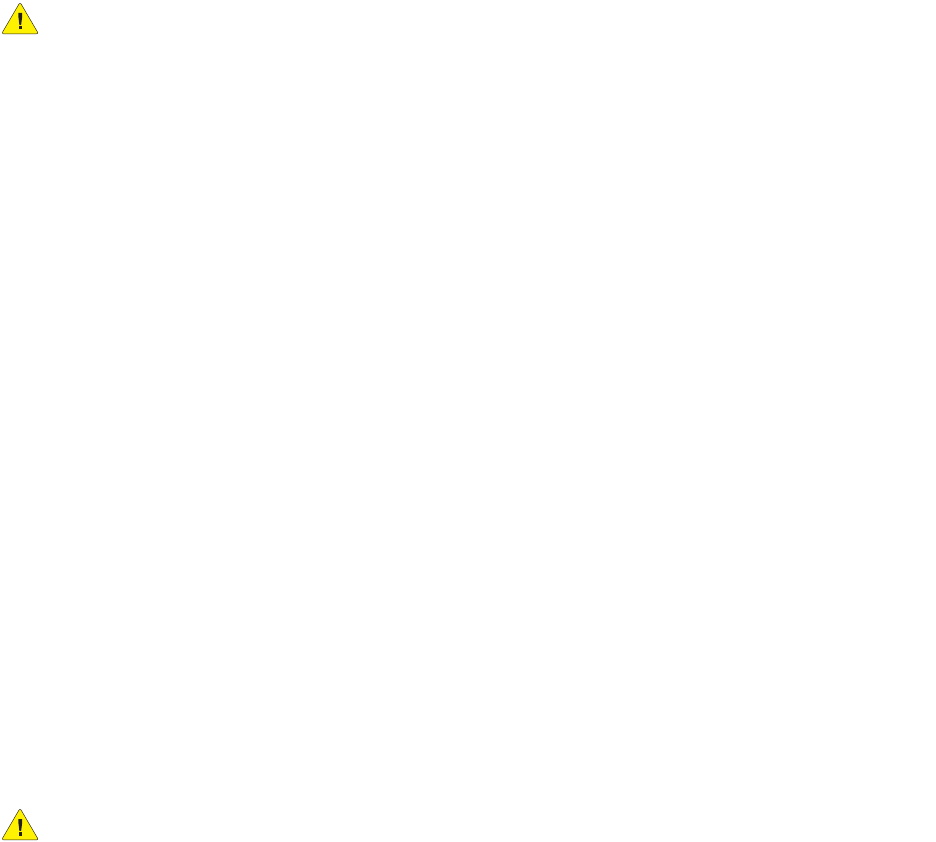
Sikkerhet
WorkCentre 7120 flerfunksjonsskriver
Brukerhåndbok
12
Elektrisk sikkerhet
ADVARSLER:
• Skyv aldri gjenstander av noe slag, inkludert binders eller stifter, inn i spor eller åpninger på
skriveren. Hvis de kommer i kontakt med et spenningspunkt eller kortslutter deler, kan det
resultere i brannfare eller elektrisk støt.
• Ikke fjern deksler eller beskyttelsesanordninger som er festet med skruer, med mindre du blir
uttrykkelig bedt om å gjøre det. Strømmen må være AV under slike installasjoner. Trekk ut
strømledningen når du fjerner deksler og beskyttelsesanordninger for å installere valgfritt
utstyr. Bortsett fra brukerinstallerbare alternativer er det bare serviceteknikere som kan
vedlikeholde og etterse deler bak disse dekslene.
Skriveren må være slått av før du fjerner strømledningen. Se Slå av skriveren på side 40 for
instruksjoner om hvordan du slår av skriveren.
Følgende er sikkerhetsrisikoer:
• Strømledningen er skadet eller frynset.
• Det er sølt væske i skriveren.
• Skriveren har vært i berøring med vann.
Gjør følgende hvis noen av disse situasjonene oppstår:
1. Slå av skriveren umiddelbart.
2. Trekk strømledningen ut av veggkontakten.
3. Kontakt en autorisert servicetekniker.
Strømforsyning
Skriveren må drives fra samme type strømforsyning som er angitt på skriverens dataplateetikett. Hvis
du ikke er sikker på om strømforsyningen din oppfyller kravene, kontakter du en godkjent elektriker
for råd.
ADVARSEL: Denne skriveren må være koplet til en jordet krets. Skriveren er utstyrt med et jordet
støpsel. Støpslet må bare settes i en jordet stikkontakt. Dette er en sikkerhetsfunksjon. Kontakt en
godkjent elektriker hvis du ikke får satt støpslet i kontakten.
Strømledning
• Utstyret må alltid koples til en riktig jordet stikkontakt. Få en kvalifisert elektriker til å se på
kontakten hvis du er i tvil.
• Bruk strømledningen som fulgte med skriveren.
• Du må aldri bruke en jordet overgang til å kople maskinen til en ujordet kontakt.
• Ikke bruk skjøteledning eller delekontakt.
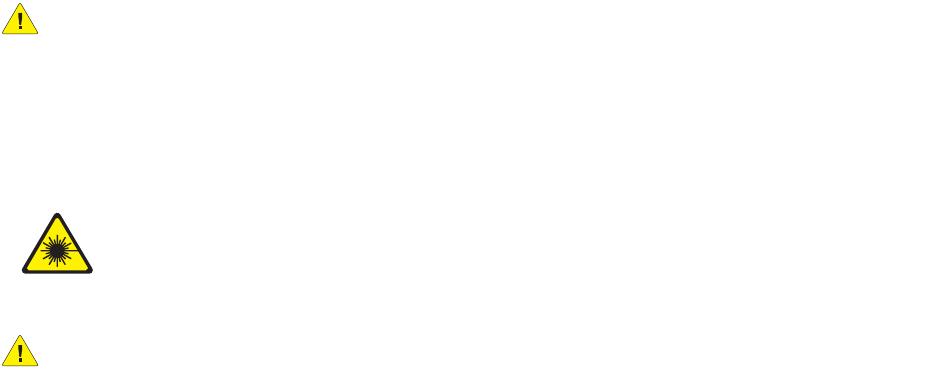
Sikkerhet
WorkCentre 7120 flerfunksjonsskriver
Brukerhåndbok
13
• Unngå også å plassere skriveren slik at noen kan tråkke på strømledningen.
• Ikke plasser gjenstander oppå strømledningen.
Strømledningen er festet til baksiden av skriveren. Hvis det er nødvendig å kutte all strøm til skriveren,
trekker du strømledningen ut av veggkontakten.
Skriveren må være slått av før du fjerner strømledningen. Se Slå av skriveren på side 40 for
instruksjoner om hvordan du slår av skriveren.
Slå av maskinen i en nødsituasjon
Hvis en av tilstandene nedenfor oppstår, slår du av skriveren umiddelbart og trekker ut strømledningen
fra stikkontakten. Kontakt en servicetekniker som er autorisert av Xerox, slik at problemet kan løses.
• Skriveren avgir en uvanlig lukt eller lyd.
• Strømledningen er skadet eller frynset.
• En strømbryter i veggpanelet, en sikring eller annet sikkerhetsutstyr er utløst.
• Det er sølt væske på skriveren.
• Skriveren har vært i berøring med vann.
• En av delene i skriveren er skadet.
Telefonledning
FORSIKTIG: Bruk bare en telekommunikasjonsledning med AWG-nummer 26 (American Wire
Gauge) eller større for å redusere brannfaren.
Lasersikkerhet
ADVARSEL: Hvis du bruker andre kontroller, justeringsmåter eller fremgangsmåter enn de som er
beskrevet i denne håndboken, kan du bli utsatt for farlig laserstråling.
Denne skriveren overholder ytelsesstandardene for laserskrivere som er fastsatt av
statlige, nasjonale og internasjonale organisasjoner, og er sertifisert som et laserprodukt
i klasse 1. Skriveren gir ikke fra seg skadelig lys fordi lysstrålene inne i maskinen er
fullstendig avstengt mens maskinen er i bruk eller vedlikeholdes.

Sikkerhet
WorkCentre 7120 flerfunksjonsskriver
Brukerhåndbok
14
Driftssikkerhet
Skriveren og forbruksartiklene ble utviklet og testet for å oppfylle strenge krav til sikkerhet. Dette
omfatter undersøkelser og godkjenning som er foretatt av uavhengige klassifiseringsorganer, og
samsvar med etablerte miljøstandarder.
Studer de påfølgende retningslinjene for sikkerhet for å sikre at du bruker skriveren på en trygg måte.
Plassering av skriveren
• Ikke blokker eller dekk til spor eller åpninger på skriveren. De sørger for ventilasjon og hindrer
overoppheting av skriveren.
• Plasser skriveren på et sted med tilstrekkelig plass for drift og vedlikehold.
• Plasser skriveren i et støvfritt område.
• Skriveren må ikke lagres eller brukes i svært varme, kalde eller fuktige omgivelser. Se
Miljøspesifikasjoner på side 209 for spesifikasjonene om ytelse og miljø.
• Sett skriveren på et jevnt underlag som ikke vibrerer, og som er sterkt nok til å tåle vekten av
skriveren. Vekten av skriveren uten emballasje er omtrent 115 kg.
• Ikke plasser skriveren i nærheten av en varmekilde.
• Ikke plasser skriveren i direkte sollys, slik at du unngår skade på lysfølsomme komponenter.
• Ikke plasser skriveren på et sted der den utsettes for den kalde luftstrømmen fra et klimaanlegg.
Retningslinjer for drift
Når skriveren skriver ut:
• Ikke fjern papirmagasinet som du valgte ved hjelp av enten skriverdriveren eller kontrollpanelet.
• Ikke åpne dørene.
• Ikke flytt skriveren.
• Hold hender, hår, slips og lignende borte fra utmatingsområdet og matevalsene.
Forbruksartikler
• Bruk forbruksartikler som er spesielt utviklet for skriveren. Bruk av materiell som ikke er egnet, kan
føre til redusert ytelse og utgjøre en sikkerhetsrisiko.
• Følg alle advarsler og instruksjoner som er festet på eller leveres sammen med skriveren,
tilleggsutstyr og forbruksartikler.
FORSIKTIG: Det anbefales at du ikke bruker forbruksartikler fra andre enn Xerox. Xerox-garantien,
serviceavtalene og Total Satisfaction Guarantee (Xerox Total Garanti) dekker ikke skader, feil eller
redusert ytelse som skyldes bruk av forbruksartikler fra andre enn Xerox eller bruk av
forbruksartikler fra Xerox som ikke er beregnet for denne skriveren. Total Satisfaction Guarantee
(Xerox Total Garanti) er tilgjengelig i USA og Canada. Dekningen kan variere utenfor disse
områdene. Ta kontakt med din lokale representant for detaljer.
Sikkerhet
WorkCentre 7120 flerfunksjonsskriver
Brukerhåndbok
15
Vedlikeholdssikkerhet
• Ikke forsøk å utføre noe vedlikehold som ikke er spesielt beskrevet i dokumentasjonen som følger
med skriveren.
• Ikke bruk rengjøringsmidler på sprayboks. Bruk bare en tørr, lofri klut til rengjøring.
• Ikke brenn noen forbruksartikler eller artikler som må skiftes under rutinemessig vedlikehold. Hvis
du vil ha informasjon om resirkulering av forbruksartikler fra Xerox, kan du gå til
www.xerox.com/gwa.
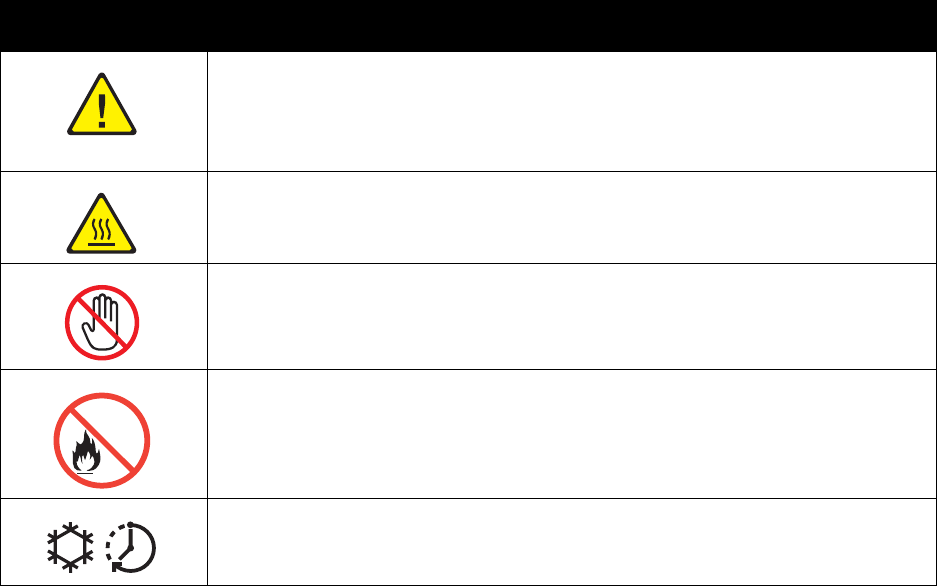
Sikkerhet
WorkCentre 7120 flerfunksjonsskriver
Brukerhåndbok
16
Skriversymboler
Symbol Beskrivelse
Advarsel eller forsiktighetsregel:
Hvis du ignorerer denne advarselen, kan det føre til alvorlige personskader eller død.
Hvis du ignorerer denne forsiktighetsregelen, kan det føre til personskader eller skade
på eiendom.
Svært varm overflate på eller i skriveren. Vær forsiktig slik at du ikke skader deg.
Ikke ta på komponenter med dette symbolet siden dette kan føre til personskade.
Ikke brenn artikkelen.
Varm overflate. Vent i det angitte tidsrommet før du gjør noe.
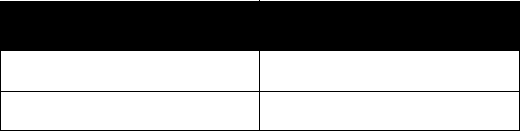
Sikkerhet
WorkCentre 7120 flerfunksjonsskriver
Brukerhåndbok
17
Sertifisering av produktsikkerhet
Dette produktet er godkjent av følgende organisasjon etter oppgitte sikkerhetsstandarder:
Organisasjon Standard
CSA UL60950
CSA IEC60950
Sikkerhet
WorkCentre 7120 flerfunksjonsskriver
Brukerhåndbok
18
Kontakter for miljø og sikkerhet
For flere opplysninger om miljø og sikkerhet i forbindelse med dette Xerox-produktet og
forbruksartikler, ta kontakt med:
USA: 1-800-828-6571
Canada: 1-800-828-6571
www.xerox.com/environment
Norge: 67 20 32 00
www.xerox.com/environment_europe
Funksjoner
WorkCentre 7120 flerfunksjonsskriver
Brukerhåndbok
20
Før du bruker skriveren
Xerox Kundesupport
Hvis du trenger hjelp under eller etter produktinstallasjon, kan du gå til nettsiden til Xerox for å finne
løsninger og få kundesupport på Internett.
www.xerox.com/office/worldcontacts
Hvis du trenger mer hjelp, kontakter du ekspertene på Xerox Kundesupport. Det kan være at du fikk
telefonnummeret til en lokal representant da produktet ble installert. Skriv inn dette nummeret under
slik at du vet hvor du har det hvis du skulle få bruk for det.
Telefonnummer til Kundesupport eller lokal representant:
Tlf.______________________________________
Kundesupport for Xerox USA: 1-800-821-2797
Kundesupport for Xerox Canada: 1-800-93-XEROX (1-800-939-3769)
Hvis du trenger mer hjelp i forbindelse med bruk av skriveren, kan du:
1. lese denne brukerhåndboken.
2. kontakte hovedoperatøren.
3. besøke nettsidene våre på www.xerox.com/office/WC7120support eller kontakte
Xerox Kundesupport.
Ha serienummeret til skriveren klart når du kontakter Xerox.
Kundesupport ønsker følgende opplysninger: hva som er problemet, skriverens serienummer, feilkode
og navn og adresse på bedriften. Følg trinnene under for å finne serienummeret på skriveren.
1. Trykk på Maskinstatus på skriverens kontrollpanel.
2. Kategorien Maskininformasjon vises. Serienummeret vises til venstre på skjermen.
Hvis du ikke finner serienummeret på berøringsskjermen, kan du finne det inne i skriveren. Åpne deksel
A på venstre side av skriveren. Serienummeret er på venstre side.
Funksjoner
WorkCentre 7120 flerfunksjonsskriver
Brukerhåndbok
21
Skriverens deler
Denne delen inneholder følgende:
•Sett forfra og fra venstre side på side 22
•Sett forfra og fra høyre side på side 23
•Telefon- og fakstilkopling på side 24
•Originalmater på side 25
•Innvendige deler på side 26
•Integrert kontoretterbehandler på side 27
•Kontoretterbehandler LX på side 28
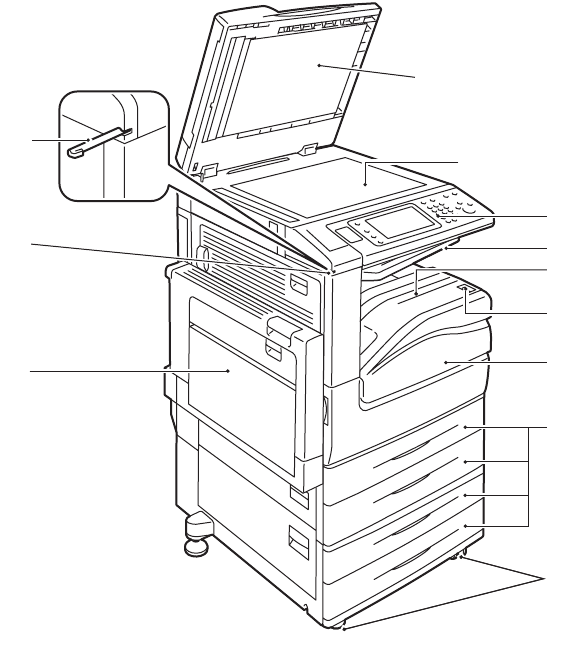
Funksjoner
WorkCentre 7120 flerfunksjonsskriver
Brukerhåndbok
22
Sett forfra og fra venstre side
1. Dokumentdeksel 7. Deksel foran
2. Glassplate 8. Magasin 1, 2, 3, 4
3. Kontrollpanel 9. Låsbare hjul
4. Øvre midtre mottaker 10. Magasin 5 (spesialmagasin)
5. Nedre midtre mottaker 11. Stylus penneholder
6. Strømbryter 12. Stylus-penn
5
6
7
8
9
10
1
3
4
2
11
wc7120-001
12
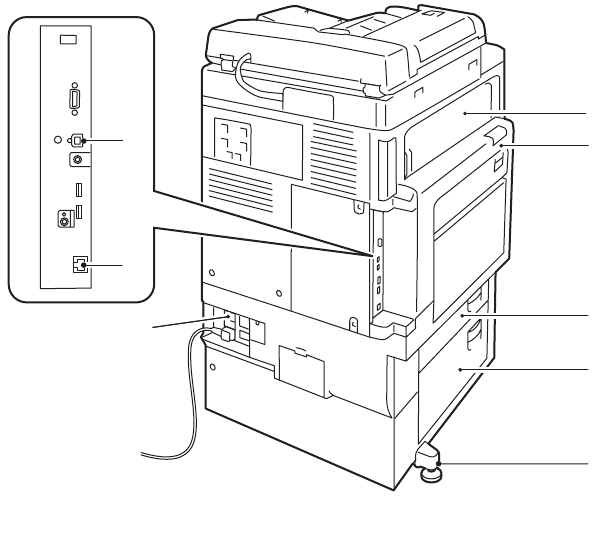
Funksjoner
WorkCentre 7120 flerfunksjonsskriver
Brukerhåndbok
23
Sett forfra og fra høyre side
1. Deksel E 5. Justeringsfot
2. Deksel A 6. Knapp for tilbakestilling
3. Deksel B 7. Kontakt for USB-brukergrensesnitt
4. Deksel C 8. Nettverkskontakt
5
2
4
3
1
6
wc7120-002
8
7
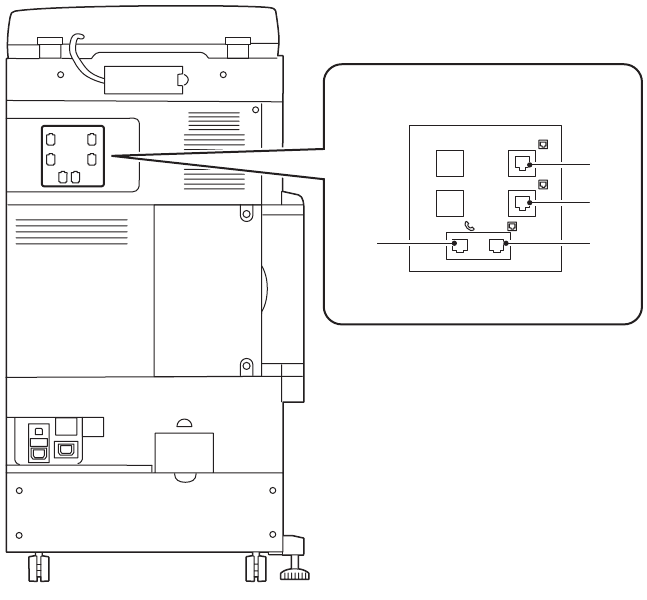
Funksjoner
WorkCentre 7120 flerfunksjonsskriver
Brukerhåndbok
24
Telefon- og fakstilkopling
1. Telefon 3. Linje 2
2. Linje 1 4. Linje 3
wc7120-005
TEL LINE1
LINE2
LINE3
12
3
4
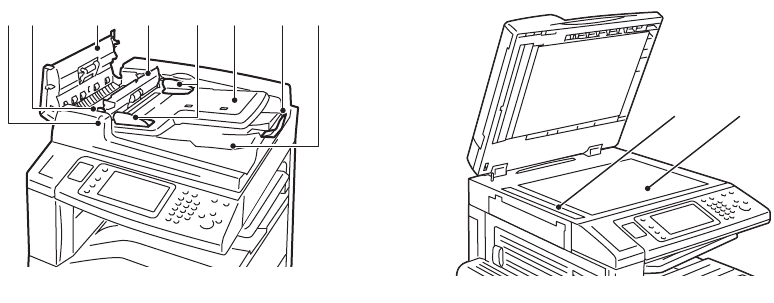
Funksjoner
WorkCentre 7120 flerfunksjonsskriver
Brukerhåndbok
25
Originalmater
1. Bekreftelsesindikator 6. Brett på dokumentmater
2. Hendel 7. Dokumentstopper
3. Venstre deksel 8. Dokumentmottaker
4. Innerste deksel 9. Skanneglass
5. Papirstøtter 10. Glassplate
712 3 5 6 84
wc7120-004
9 10
wc7120-104
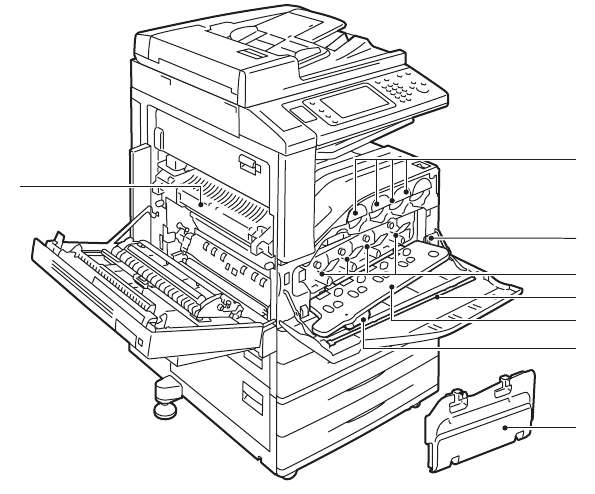
Funksjoner
WorkCentre 7120 flerfunksjonsskriver
Brukerhåndbok
26
Innvendige deler
1. Fargepulverkassetter 5. Deksel for trommelkassett
2. Hovedstrømbryter 6. Utløserhendel for trommelkassettdeksel
3. Trommelkassetter 7. Spillbeholder for fargepulver
4. Rengjøringsstang 8. Fikseringsenhet
1
2
3
5
6
8
7
4
wc7120-003
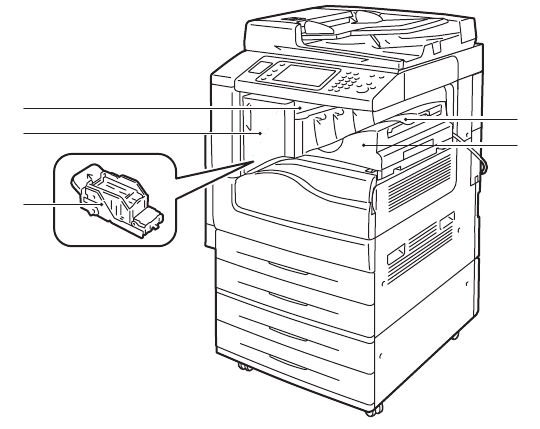
Funksjoner
WorkCentre 7120 flerfunksjonsskriver
Brukerhåndbok
27
Integrert kontoretterbehandler
1. Midtre mottaker 4. Deksel foran
2. Integrert kontoretterbehandler 5. Toppdeksel
3. Stiftkassett
2
1
4
5
wc7120-007
3

Funksjoner
WorkCentre 7120 flerfunksjonsskriver
Brukerhåndbok
28
Kontoretterbehandler LX
1. Magasinfeste 8. Hovedstiftkassett
2. Hefteenhet (valgfritt) 9. Deksel foran
3. Sidedeksel for hefteenhet 10. Kontoretterbehandler LX
4. Heftestiftkassett 11. Deksel for transport, foran
5. Toppdeksel 12. Hullemaskinbeholder
6. Etterbehandler 13. Hullemaskin (valgfritt)
7. Bretteenhet (valgfritt) 14. Deksel for transport til
etterbehandleren / midtre mottaker
3
4
5
6
7
8
9
10
14
13
12
2
11
wc7120-006
1
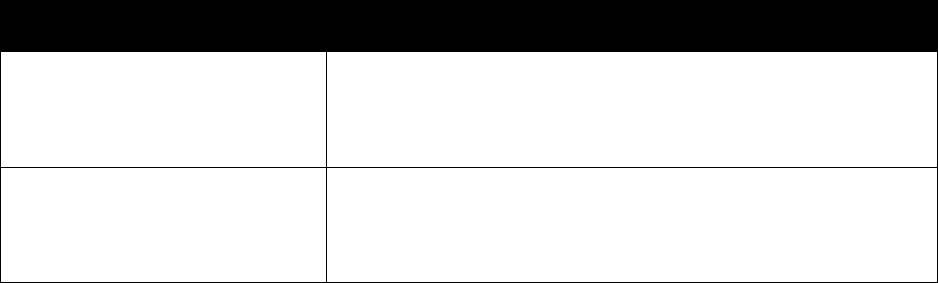
Funksjoner
WorkCentre 7120 flerfunksjonsskriver
Brukerhåndbok
29
Skriverkonfigurasjoner
•Standardfunksjoner på side 29
•Konfigurasjoner på side 29
•Skriveralternativer på side 30
Standardfunksjoner
Skriveren har mange funksjoner som dekker dine behov, blant annet følgende:
• Mulighet for kopiering, utskrift og skanning til e-post
• Maksimal utskriftshastighet på 20 sider per minutt for sort-hvitt- og fargeutskrift (på vanlig papir i
Letter-format)
• 600 x 600 ppt
• Automatisk 2-sidig utskrift
• Berøringsskjerm i farger på kontrollpanelet
• Automatisk tosidig dokumentmater med en kapasitet på 110 ark
• 2 GB RAM-minne
• Eksternt grensesnitt
• Xerox Plattform for utvidbart grensesnitt
• Harddisk med funksjonsstøtte for spesielle jobbtyper, ekstra skjemaer og makroer
•PCL 6, PCL 5
• Ethernet 10/100Base-TX-tilkobling
Konfigurasjoner
Skriveren leveres med to konfigurasjoner.
Konfigurasjon Beskrivelse
To papirmagasiner og sokkel Magasin 1 og magasin 2 med en kapasitet på 500 ark hver, som
støtter standardformater opptil A3 (297 mm x 420 mm).
Magasin 5 (spesialmagasinet) med en kapasitet på opptil 50 ark som
støtter tilpassede formater opptil A3 (297 mm x 420 mm).
Fire papirmagasiner Magasin 1, 2, 3 og 4 med en kapasitet på 500 ark hver, som støtter
standardformater opptil A3 (297 mm x 420 mm).
Magasin 5 (spesialmagasinet) med en kapasitet på opptil 50 ark som
støtter tilpassede formater opptil A3 (297 mm x 420 mm).
Funksjoner
WorkCentre 7120 flerfunksjonsskriver
Brukerhåndbok
30
Skriveralternativer
Faks
• Enkeltlinjes faks med Internett-faks
• Trelinjers faks med Internett-faks
•Serverfaks
•VoIP-faks
Skann
• Skannepakke (Søkbar PDF, høykomprimert PDF/XPS, Forhåndsvisning av miniatyrbilder)
• Skann til/skriv ut fra USB
Etterbehandling
• Integrert kontoretterbehandler
• Kontoretterbehandler LX med hullemaskin og heftemodul
• Halvautomatisk stifter
Sikkerhet
• Datasikkerhetspakke
• Xerox Secure Access Unified ID System
• Jobbasert nettverkskontering
• Godkjenning av kort for fellestilgang (CAC)
Annet
• PostScript
•Arbeidsområde
• Magasin for konvoluttmater
• Mediekortleser
Du kan lese mer om alternativer på www.xerox.com/office/WC7120supplies.
Funksjoner
WorkCentre 7120 flerfunksjonsskriver
Brukerhåndbok
31
Strømsparingsmodus
Med strømsparingsmodus reduseres skriverens strømforbruk når den er inaktiv i en
forhåndsinnstilt tidsperiode.
Skriveren slås over til modus for lavt strømforbruk etter en forhåndsinnstilt tidsperiode. Hvis det ikke
sendes jobber til skriveren i nok en forhåndsinnstilt tidsperiode, går den deretter over til dvalemodus.
Berøringsskjermen er mørk, og strømsparingsknappen lyser i begge modi.
Trykk på strømsparingsknappen for at skriveren skal gå tilbake til normal drift. Strømsparingsmodusen
avbrytes også hvis det mottas en jobb eller det gis tilgang til skriveren ved hjelp av CentreWare
Internet Services.
Du finner mer informasjon i System Administrator Guide (Administratorhåndbok) på
www.xerox.com/office/WC7120docs.
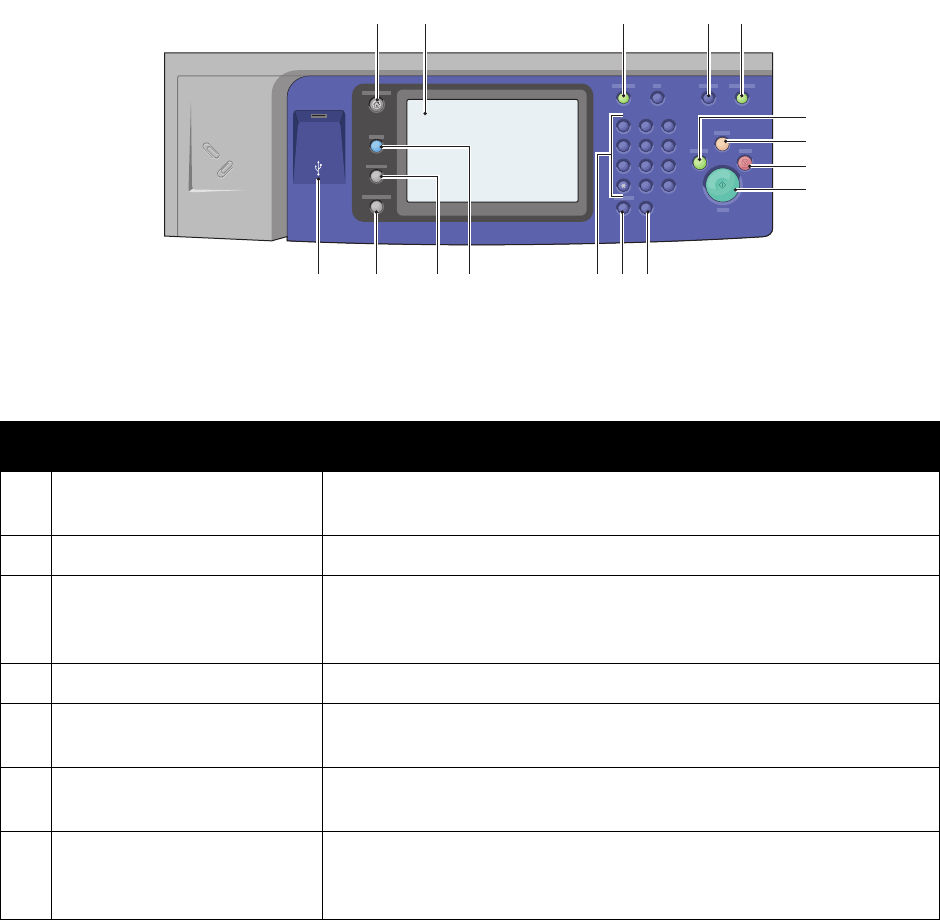
Funksjoner
WorkCentre 7120 flerfunksjonsskriver
Brukerhåndbok
32
Kontrollpanel
Denne delen inneholder følgende:
•Kontrollpaneloppsett på side 32
•Skriverinformasjon på side 33
Kontrollpaneloppsett
Element Beskrivelse
1 Startvindu for tjenester Trykk her for å få tilgang til funksjoner som kopiering, skanning og
faksing på berøringsskjermen.
2 Berøringsskjerm Viser informasjon om og gir tilgang til skriverfunksjoner.
3 Logg inn/ut Trykk på Logg inn/ut og skriv inn brukernavn og passord med
berøringsskjermen for å få tilgang til passordbeskyttede funksjoner.
Trykk igjen for å logge ut.
4 Språk Trykk her for å endre tastaturinnstillinger og språk på berøringsskjermen.
5 Strømsparing Når skriveren er i modus for lavt strømforbruk, trykker du for å
aktivere normalmodus.
6 Avbryt utskrift Brukes til å stoppe den gjeldende kopieringsjobben midlertidig slik
at en prioritert jobb kan behandles.
7 Slett alt Trykk to ganger for å slette gjeldende jobbinnstillinger. Trykk på
Bekreft på berøringsskjermen for å tilbakestille alle jobbinnstillinger
til standardverdiene.
wc7120-103
1
0
C
7
PQRS
4
GHI
2
ABC
3
DEF
5
JKL
6
MNO
8
TUV
9
WXYZ
#
1 3
11 101516
4 5
6
13 12
7
8
9
2
14
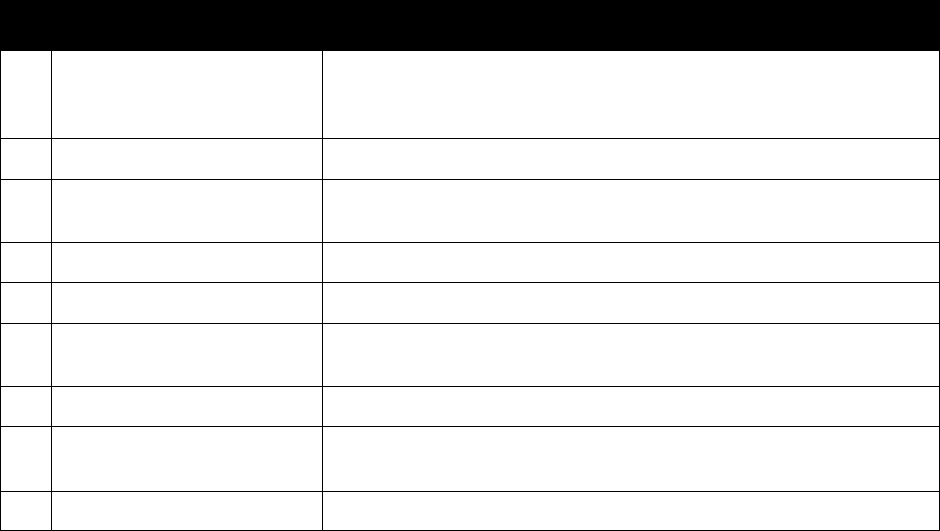
Funksjoner
WorkCentre 7120 flerfunksjonsskriver
Brukerhåndbok
33
Skriverinformasjon
Skriveren gir statusinformasjon på berøringsskjermen på kontrollpanelet og i utskrevne rapporter.
Informasjon om bruk og fakturering er også tilgjengelig på berøringsskjermen. Se Informasjon om
fakturering og bruk på side 161 hvis du vil vite mer.
Jobbstatus
Se jobbstatus for å kontrollere og administrere jobber:
1. Trykk på Jobbstatus på kontrollpanelet.
2. Velg kategorien Aktive jobber eller Fullførte jobber.
3. Velg ønsket kategori fra listen Alle jobber.
4. Trykk på ønsket jobb på listen for å se detaljer. Du kan skrive ut en jobbrapport ved å enten trykke
på Skriv ut jobbloggrapport eller Skriv ut jobbrapport.
5. Velg kategorien Sikrede utskr.-jobber og mer for flere jobbtyper, og velg blant følgende:
•Sikret utskrift
•Prøvesett
• Utsatt utskrift
•Betalingsutskrift
•Felles mappe
8 Stopp Trykk for å stoppe kopieringen, skanningen eller faksingen midlertidig.
På berøringsskjermen trykker du på Fortsett for å fortsette eller Slett for
å avbryte jobben.
9 Start Trykk for å starte kopiering, skanning eller faksing.
10 C Sletter en tallverdi eller det siste tallet som er angitt med de
alfanumeriske tastene.
11 Oppringingspause Legger inn en pause i et faksnummer.
12 Alfanumeriske taster Tast inn alfanumerisk informasjon.
13 Tjenester Trykk her for å få tilgang til den valgte funksjonen, for eksempel
kopiering, skanning eller faksing, på berøringsskjermen.
14 Jobbstatus Trykk for å vise listen over aktive og fullførte jobber på berøringsskjermen.
15 Maskinstatus Trykk for å vise status for forbruksartikler, skriverinformasjon osv.
på berøringsskjermen.
16 USB-minneport Alternativ for USB-minneport
Element Beskrivelse
Funksjoner
WorkCentre 7120 flerfunksjonsskriver
Brukerhåndbok
34
Rapporter
Rapporter kan skrives ut ved hjelp av kontrollpanelet.
Slik skriver du ut en rapport:
1. Trykk på Maskinstatus på kontrollpanelet.
2. Trykk på Skriv ut rapporter og deretter på ønsket alternativ.
Merk: Konfigurasjonsrapporten inneholder informasjon om gjeldende konfigurasjon av skriveren,
noe som er nyttig ved nettverksanalyse og for å løse generelle problemer.
3. Trykk på ønsket rapport i neste vindu, og trykk deretter på den grønne Start-knappen.
Kontering
Kontering sporer fakturering og kontrollerer tilgang til kopi-, skanne-, faks- og utskriftsfunksjoner for
hver bruker. Når Kontering er aktivert, må hver enkelt bruker skrive inn brukerkode for å kunne bruke
en kontrollert funksjon. Kontrollerte funksjoner angis med lås- og nøkkelsymbol.
Systemadministratoren må opprette brukerkonti og deretter konfigurere Kontering.
1. Trykk på ønsket funksjonsknapp på berøringsskjermen.
2. Tastaturet på berøringsskjermen vises. Skriv inn brukerkoden som du har fått av
systemadministrator, og trykk på Angi.
Brukerkoden vises øverst i høyre hjørne på skjermen.
3. Trykk på Logg inn/ut, velg brukerkoden og trykk på Logg ut for å logge av.
Du finner mer informasjon i System Administrator Guide (Administratorhåndbok) på
www.xerox.com/office/WC7120docs.
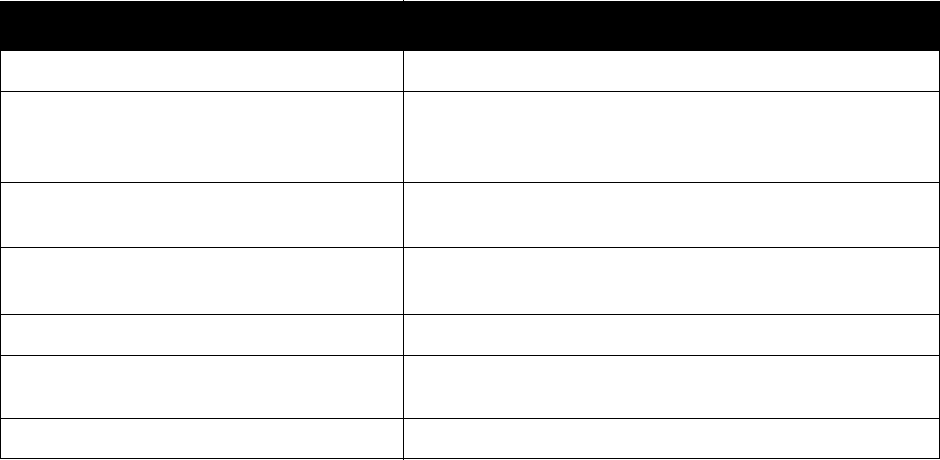
Funksjoner
WorkCentre 7120 flerfunksjonsskriver
Brukerhåndbok
35
Mer informasjon
Se kildene nedenfor for mer informasjon om skriveren og skriverens funksjoner.
Informasjon Kilde
Hurtigreferanse Leveres med skriveren
Brukerhåndbok (PDF) Software and Documentation disc (CD med programvare
og dokumentasjon)
www.xerox.com/office/WC7120docs
System Administrator Guide
(Administratorhåndbok)
www.xerox.com/office/WC7120docs
Recommended Media List
(anbefalte materialer)
www.xerox.com/paper (USA)
www.xerox.com/europaper (Europa)
Verktøy for skriverbehandling www.xerox.com/office/WC7120drivers
Online Support Assistant
(Støtteassistent på Internett)
www.xerox.com/office/WC7120support
Teknisk støtte www.xerox.com/office/WC7120support
Funksjoner
WorkCentre 7120 flerfunksjonsskriver
Brukerhåndbok
36
WorkCentre 7120 flerfunksjonsskriver
Brukerhåndbok
37
3
Installasjon og oppsett
Dette kapitlet inneholder følgende:
•Oversikt på side 38
•Fysisk tilkopling på side 38
•Slå på skriveren på side 38
•Slå av skriveren på side 40
•Installere programvaren på side 42
•Bruke CentreWare Internet Services på side 47
Se også:
Online Support Assistant (Støtteassistent på Internett) på www.xerox.com/office/WC7120support.
System Administrator Guide (Administratorhåndbok) på www.xerox.com/office/WC7120docs.

Installasjon og oppsett
WorkCentre 7120 flerfunksjonsskriver
Brukerhåndbok
38
Oversikt
Før du kan bruke skriveren, må du gjøre følgende:
1. Sørge for at skriveren er riktig tilkoplet, og at den er slått på.
2. Installere programvaredrivere og verktøy.
3. Konfigurere programvaren.
Fysisk tilkopling
Du kan kople deg til skriveren via et nettverk. Kople den valgfrie faksenheten til en dedikert telefonlinje
som fungerer. Kommunikasjonskablene følger ikke med skriveren og må kjøpes separat.
Slik kopler du til skriveren:
1. Kople strømkabelen til skriveren, og sett støpslet i stikkontakten.
2. Kople den ene enden av en Ethernet-kabel (kategori 5 eller bedre) til Ethernet-porten på baksiden
av skriveren. Kople den andre enden av kabelen til nettverksporten.
3. Hvis faks er installert på skriveren, skal den koples til en telefonlinje som fungerer, via en standard
RJ11-kabel.
Slå på skriveren
Skriveren har to strømbrytere. Hovedstrømbryteren er plassert bak dekslet foran, og den vanlige
strømbryteren (for å slå maskinen på og av) sitter på nedre midtre mottaker.
Slå på strømtilførselen
Strømtilførselen til skriveren kontrolleres med hovedstrømbryteren. Strømtilførselen skal være på
ved normal drift av skriveren. Den bør kun slås av når det koples en kabel til skriveren, eller når
skriveren rengjøres.
FORSIKTIG:
• Slå på hovedstrømbryteren først, slik at du unngår skriverfeil og skade på skriverens
interne harddisk.
• Ikke slå av hovedstrømbryteren umiddelbart etter at den er slått på. Det kan føre til skriverfeil
og skade på skriverens interne harddisk.
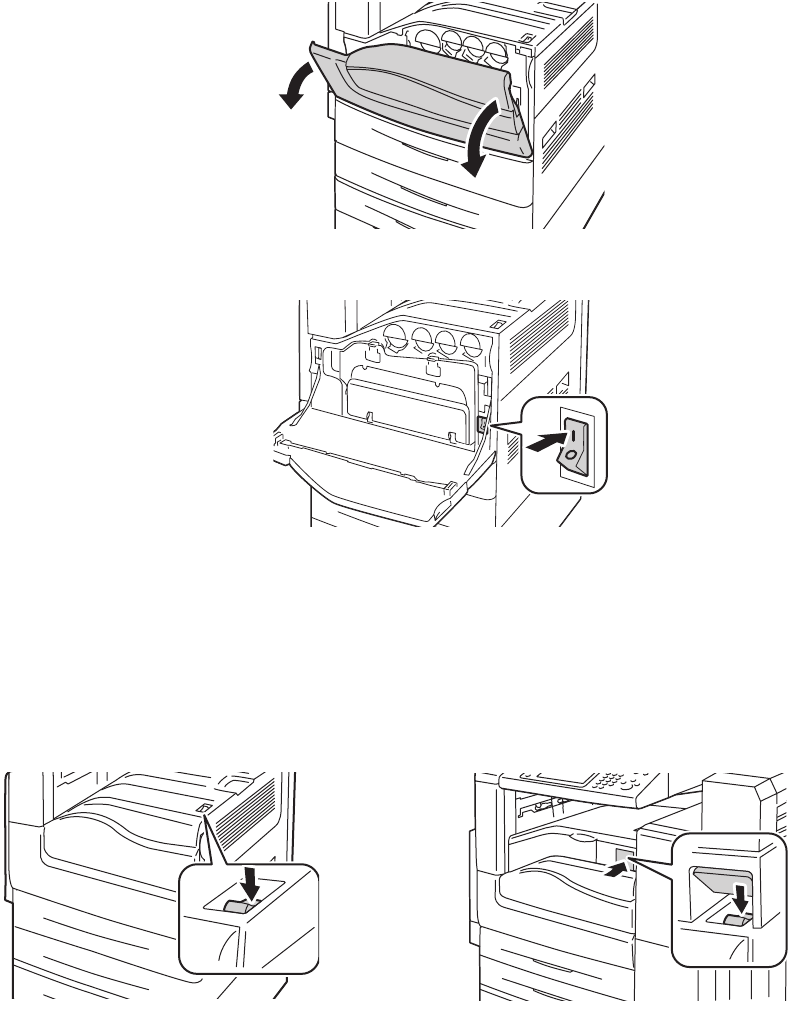
Installasjon og oppsett
WorkCentre 7120 flerfunksjonsskriver
Brukerhåndbok
39
1. Åpne dekslet foran.
2. Trykk på "l" på hovedstrømbryteren.
3. Lukk dekslet foran.
4. Trykk på strømbryteren som er plassert på den nedre midtre mottakeren, for å slå skriveren på.
Det tar omtrent 35 sekunder før skriveren er varmet opp og er klar til bruk.
Merk: Når den valgfrie kontoretterbehandler LX er tilkoplet, er strømbryteren plassert bak et
gjennomsiktig plastdeksel i transportdekslet til etterbehandleren / midtre mottaker.
Strømbryter Strømbryter med valgfri kontoretterbehandler LX
wc7120-015
wc7120-011
wc7120-008
wc7120-009
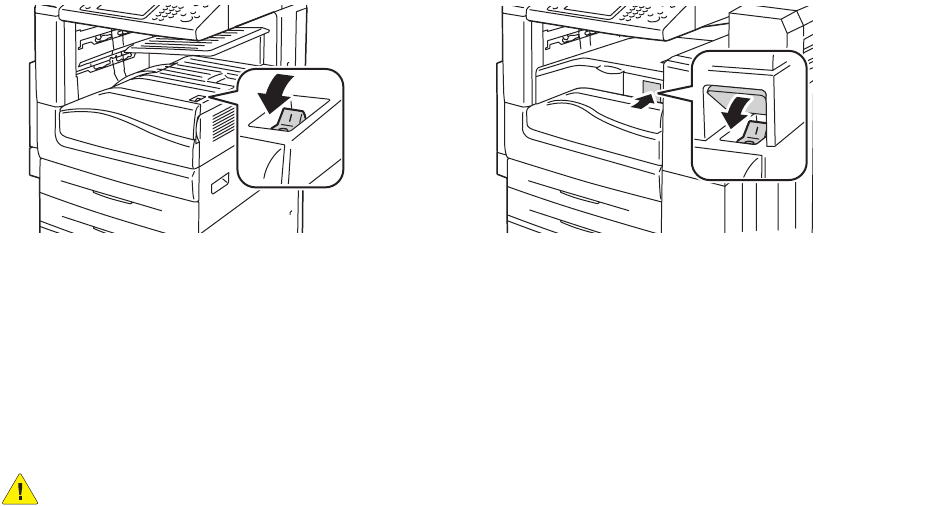
Installasjon og oppsett
WorkCentre 7120 flerfunksjonsskriver
Brukerhåndbok
40
Slå av skriveren
Trykk på strømbryteren som er plassert på den nedre midtre mottakeren, for å slå skriveren av. Intern
behandling utføres før skriveren slås helt av.
Merk:
•Vent i fem sekunder etter at en aktiv jobb er fullført før du slår av skriveren.
•Når den valgfrie kontoretterbehandler LX er tilkoplet, er strømbryteren plassert bak et
gjennomsiktig plastdeksel i transportdekslet til etterbehandleren / midtre mottaker.
Slå av strømtilførselen
Strømtilførselen til skriveren kontrolleres med hovedstrømbryteren. Strømtilførselen skal være på
ved normal drift av skriveren. Den bør kun slås av når det koples en kabel til skriveren, eller når
skriveren rengjøres.
FORSIKTIG:
• Ikke slå av hovedstrømbryteren mens en jobb behandles, eller mens strømsparingstasten
blinker. Det kan føre til skriverfeil og skade på skriverens interne harddisk.
• Slå av hovedstrømbryteren før du trekker ut strømledningen. Hvis du trekker ut strømledningen
mens strømtilførselen er på, kan det føre til skriverfeil og skade på skriverens interne harddisk.
• Ikke slå av hovedstrømbryteren umiddelbart etter at den er slått på. Det kan føre til skriverfeil
og skade på skriverens interne harddisk.
• Ikke slå av hovedstrømbryteren umiddelbart etter at skriveren er slått av med strømbryteren.
Det kan føre til skriverfeil og skade på skriverens interne harddisk. Vent i ti sekunder etter at
skjermen har blitt mørk før du slår av hovedstrømbryteren.
Strømbryter Strømbryter med valgfri kontoretterbehandler LX
wc7120-013
wc7120-012
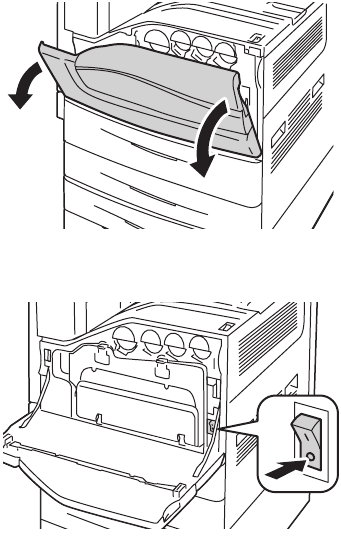
Installasjon og oppsett
WorkCentre 7120 flerfunksjonsskriver
Brukerhåndbok
41
1. Kontroller at maskinen er slått av med strømbryteren på nedre midtre mottaker.
2. Åpne dekslet foran.
3. Trykk på "0" på hovedstrømbryteren.
4. Lukk dekslet foran.
Tilordne en nettverksadresse
Hvis nettverket bruker en DHCP-server, innhenter skriveren automatisk en nettverksadresse. Du finner
informasjon om hvordan du tilordner en statisk IP-adresse, konfigurerer DNS-serverinnstillinger og
konfigurerer andre TCP/IP-innstillinger i System Administrator Guide (Administratorhåndbok) på
www.xerox.com/office/WC7120docs.
wc7120-015
wc7120-014
Installasjon og oppsett
WorkCentre 7120 flerfunksjonsskriver
Brukerhåndbok
42
Installere programvaren
Denne delen inneholder følgende:
•Krav til operativsystem på side 42
•Installere drivere og verktøy for Windows på side 42
•Installere drivere og verktøy for Macintosh på side 43
•UNIX- og Linux-drivere på side 46
Krav til operativsystem
• Windows XP, Windows Vista, Windows Server 2003 eller senere.
• Macintosh OS X, versjon 10.3 eller senere.
•UNIX og Linux: Se www.xerox.com/office/WC7120drivers.
Installere drivere og verktøy for Windows
Slik får du tilgang til alle skriverfunksjoner:
• Installer Xerox-skriverdriveren.
• Installer Xerox-skannerdriver hvis skanning er installert på skriveren.
Installere en nettverksskriver
Før du installerer drivere, må du kontrollere at skriverens strømkabel er satt inn i en stikkontakt, og at
skriveren er slått på, koplet til et aktivt nettverk og har en gyldig IP-adresse.
Slik installerer du driveren:
1. Sett Software and Documentation disc (CD med programvare og dokumentasjon) inn i
datamaskinens CD-ROM-stasjon.
2. Installasjonsprogrammet starter automatisk, med mindre Autokjør er deaktivert på datamaskinen.
Merk: Hvis installasjonsprogrammet ikke starter, navigerer du til stasjonen og dobbeltklikker på
Setup.exe. Hvis Software and Documentation disc (CD med programvare og dokumentasjon)
ikke er tilgjengelig, laster du ned den nyeste driveren fra www.xerox.com/office/WC7120drivers.
3. Hvis du vil bytte språk, klikker du på Språk og velger et språk fra listen. Deretter klikker du på OK.
4. Klikk på Installer drivere, og klikk deretter på Installer skriver- og skannerdrivere.
5. Klikk på Godtatt for å godta lisensavtalen.
6. Velg skriveren fra listen over registrerte skrivere, og klikk deretter på Installer.
7. Gjør følgende hvis skriveren ikke vises i listen over registrerte skrivere:
a. Klikk på IP-adresse eller DNS-navn nær toppen av vinduet.
b. Skriv inn adressen til eller navnet på skriveren, og klikk deretter på Søk. Hvis IP-adressen ikke
vises, kan du se Finne skriverens IP-adresse på side 47.
c. Klikk på Neste når skriveren vises i vinduet.
8. Velg skriverdriveren:
Installasjon og oppsett
WorkCentre 7120 flerfunksjonsskriver
Brukerhåndbok
43
• PostScript
•PCL 5
•PCL 6
9. Hvis skanning er installert på skriveren, klikker du på en av disse skannerdriverne:
•TWAIN
•WIA
10. Hvis skanning er installert på skriveren, velger du Xerox Skanneverktøy.
11. Klikk på Installer.
12. Klikk på Fullfør når installasjonen er ferdig.
Installere drivere og verktøy for Macintosh
Slik får du tilgang til alle skriverfunksjoner:
• Installer skriver- og skannerdrivere.
• Legg til skriveren om nødvendig.
Før du installerer drivere, må du kontrollere at skriverens strømkabel er satt inn i en stikkontakt, og at
skriveren er slått på, koplet til et aktivt nettverk og har en gyldig IP-adresse.
Installere skriver- og skannerdrivere
Merk: Skriver- og skannerdriveren installeres samtidig.
Slik installerer du skriver- og skannerdriveren:
1. Sett Software and Documentation disc (CD med programvare og dokumentasjon) inn i
datamaskinens CD-ROM-stasjon.
Merk: Hvis Software and Documentation disc (CD med programvare og dokumentasjon) ikke er
tilgjengelig, laster du ned den nyeste driveren fra www.xerox.com/office/WC7120drivers.
2. Åpne Mac-mappen, og åpne deretter mappen Mac OS 10.3+Universal PS.
3. Åpne WorkCentre 7120.dmg.
4. Åpne CD-ROMen WorkCentre 7120.
5. Klikk på Fortsett tre ganger.
6. Klikk på Godtatt for å godta lisensavtalen.
7. Klikk på Installer.
8. Skriv inn passordet ditt, og klikk på OK.
9. Gjør følgende hvis skriveren ikke vises i listen over registrerte skrivere:
a. Klikk på Angi nettverksadressen til eller navnet på skriveren manuelt øverst i vinduet.
b. Skriv inn adressen til eller navnet på skriveren, og vent mens datamaskinen finner skriveren.
Hvis du ikke vet hva skriverens IP-adresse er, kan du se Finne skriverens IP-adresse på side 47.
c. Klikk på Fortsett.
10. Klikk på OK for å godta utskriftskømeldingen.
11. Hvis du vil, kan du merke av for Gjør skriver til standardskriver og Skriv ut testark.
12. Klikk på Fortsett og deretter på Lukk.
Installasjon og oppsett
WorkCentre 7120 flerfunksjonsskriver
Brukerhåndbok
44
13. Åpne Systemvalg fra Apple-menyen og deretter Utskrift og faks.
14. Klikk på kategorien Utskrift, velg skriveren i listen og klikk deretter på Skriveroppsett.
15. Klikk på Installerbart tilleggsutstyr, og kontroller at alternativene som er installert på skriveren, vises.
16. Hvis du gjør endringer, klikker du på Ta i bruk, lukker vinduet og går ut av Systemvalg.
Skriveren er nå klar til bruk.
Legge til en skriver i Macintosh OS X versjon 10.3
1. Åpne mappen Programmer og deretter mappen Verktøy.
2. Åpne Skriveroppsettverktøy.
3. Klikk på Legg til.
4. Kontroller at Rendezvous er valgt for nettverkstilkopling i den første listen.
5. Klikk på skriveren.
6. Klikk på Xerox i listen Skrivermodell.
7. Klikk på skrivermodellen og deretter på Legg til.
Merk: Hvis nettverket ikke registrerer skriveren, må du kontrollere at skriveren er på, og at
Ethernet-kabelen er koplet til på riktig måte.
Slik kopler du til ved å angi skriverens IP-adresse:
1. Åpne mappen Programmer og deretter mappen Verktøy.
2. Åpne Skriveroppsettverktøy.
3. Klikk på Legg til.
4. Kontroller at IP-utskrift er valgt i den første listen.
5. Klikk på LPD/LPR, IPP eller Socket/HP Jet Direct i listen Skrivertype.
6. Skriv inn skriverens IP-adresse i feltet Skriveradresse.
7. Klikk på Xerox i listen Skrivermodell.
8. Klikk på skrivermodellen og deretter på Legg til.
Legge til en skriver i Macintosh OS X versjon 10.4
1. Åpne et Finder-vindu, klikk på Programmer og deretter på Systemvalg.
Merk: Hvis programmet Systemvalg vises i Dock, klikker du på ikonet for å åpne Systemvalg.
2. Klikk på Utskrift og faks og deretter på Utskrift.
3. Klikk på pluss-knappen under listen over registrerte skrivere.
4. Klikk på Standard nettleser i vinduet Nettleser for skriver.
5. Klikk på skriveren og deretter på Legg til.
Merk: Hvis nettverket ikke registrerer skriveren, må du kontrollere at skriveren er på, og at Ethernet-
kabelen er koplet til på riktig måte.
Installasjon og oppsett
WorkCentre 7120 flerfunksjonsskriver
Brukerhåndbok
45
Slik kopler du til ved å angi skriverens IP-adresse:
1. Åpne Systemvalg fra mappen Programmer.
2. Åpne Utskrift og faks, og klikk deretter på kategorien Utskrift.
3. Klikk på pluss-knappen under listen over registrerte skrivere.
4. Klikk på IP-skriver i vinduet Nettleser for skriver.
5. Klikk på IPP, Line Printer Daemon – LPD eller HP Jet Direct – Socket.
6. Skriv inn skriverens IP-adresse i feltet Adresse.
7. Angi et navn for skriveren.
8. Angi en plassering for skriveren.
9. Klikk på Xerox i listen Skriv ut med.
10. Klikk på skrivermodellen og deretter på Legg til.
Legge til en skriver i Macintosh OS X versjon 10.5
1. Åpne mappen Programmer, og dobbeltklikk deretter på Systemvalg.
2. Klikk på Utskrift og faks.
3. Klikk på pluss-knappen under listen over installerte skrivere.
4. Skriv inn IP-adressen eller vertsnavnet til skriveren.
5. Skriv inn et kønavn for skriveren, eller la feltet stå tomt hvis du vil bruke standardkøen.
6. Klikk på skriveren og deretter på Legg til.
Merk: Hvis nettverket ikke registrerer skriveren, må du kontrollere at skriveren er på, og at
Ethernet-kabelen er koplet til på riktig måte.
Slik kopler du til ved å angi skriverens IP-adresse:
1. Fra mappen Programmer i Dock velger du ikonet Systemvalg.
2. Klikk på Utskrift og faks.
3. Klikk på pluss-knappen under listen over installerte skrivere.
4. Klikk på IP-skriver.
5. Klikk på IPP, Line Printer Daemon – LPD eller HP Jet Direct – Socket.
6. Skriv inn skriverens IP-adresse i feltet Adresse.
7. Angi et navn for skriveren.
8. Angi en plassering for skriveren.
9. Klikk på aktuell driver i listen Skriv ut med.
10. Klikk på skrivermodellen og deretter på Legg til.
Installasjon og oppsett
WorkCentre 7120 flerfunksjonsskriver
Brukerhåndbok
46
UNIX- og Linux-drivere
Aktuelle UNIX- og Linux-drivere kan lastes ned fra www.xerox.com/office/WC7120drivers.
Du finner mer informasjon i System Administrator Guide (Administratorhåndbok) på
www.xerox.com/office/WC7120docs.
Andre drivere
Driverne nedenfor er også tilgjengelige (bare for Windows) på www.xerox.com/office/WC7120drivers.
•Xerox Global Print Driver™: Brukes til å skrive ut på alle PCL- eller PostScript-skrivere på nettverket,
også på skrivere fra andre produsenter. Driveren konfigurerer automatisk for skriveren du velger.
•Xerox Mobile Express Driver™: Brukes til å skrive ut på alle PostScript-skrivere på nettverket,
også på skrivere fra andre produsenter. Driveren konfigureres automatisk for valgt skriver hver
gang du skriver ut. Hvis du besøker de samme nettstedene ofte, kan du lagre favorittskriverne
der, slik at driveren husker innstillingene.
Installasjon og oppsett
WorkCentre 7120 flerfunksjonsskriver
Brukerhåndbok
47
Bruke CentreWare Internet Services
CentreWare Internet Services (CentreWare IS) kan brukes til å gå til nettserveren som er innebygd
i skriveren. Du kan enkelt administrere, konfigurere og overvåke skriveren via en nettleser på en
nettverkstilkoplet datamaskin.
Du kan gjøre følgende i CentreWare IS:
• Se skriverstatus, konfigurasjon og sikkerhetsinnstillinger
• Sjekke forbruksartikler fra datamaskinen
• Se jobbkonteringsdata for å fordele utskriftskostnader og planlegge kjøp av forbruksartikler
• Hente skannede dokumentfiler som er lagret på skriveren
Merk: Noen skriverfunksjoner må aktiveres ved hjelp av CentreWare IS. Hvis ikke
systemadministratoren har låst opp skriveren, må du logge på som administrator for
åfåtilgangtil disse innstillingene.
CentreWare IS krever følgende:
• En nettleser og en TCP/IP-tilkopling mellom skriveren og nettverket (i Windows-, Macintosh- og
UNIX-miljøer).
• JavaScript må være aktivert i nettleseren. Hvis JavaScript er deaktivert, vises en advarsel, og det
kan hende at CentreWare IS ikke fungerer riktig.
• TCP/IP og HTTP må være aktivert på skriveren.
Du finner mer informasjon i System Administrator Guide (Administratorhåndbok) på
www.xerox.com/office/WC7120docs.
Finne skriverens IP-adresse
Skriverens IP-adresse er nødvendig for å kunne bruke CentreWare IS. Hvis du ikke vet hva IP-adressen er,
skriver du ut konfigurasjonsrapporten. Skriverens IP-adresse vises under Kommunikasjonsinnstillinger.
Slik skriver du ut konfigurasjonsrapporten:
1. Trykk på Maskinstatus på kontrollpanelet.
2. Velg kategorien Maskininformasjon og deretter Skriv ut rapporter.
3. Trykk på Utskriftsrapporter, Konfigurasjonsrapport og deretter på den grønne Start-knappen
på kontrollpanelet.
4. Når rapporten er skrevet ut, trykker du på Lukk.
Starte CentreWare IS
1. Kontroller at skriveren er slått på.
2. Åpne en nettleser på datamaskinen.
3. Skriv inn skriverens IP-adresse i adressefeltet i nettleseren.
Velkomstsiden for CentreWare IS vises.
Installasjon og oppsett
WorkCentre 7120 flerfunksjonsskriver
Brukerhåndbok
48
WorkCentre 7120 flerfunksjonsskriver
Brukerhåndbok
49
4
Skrive ut
Dette kapitlet inneholder følgende:
•Oversikt på side 50
•Materiale som støttes på side 51
•Legge i materiale på side 53
•Skrive ut på spesialmateriale på side 60
•Velge utskriftsalternativer på side 63
•Skrive ut på begge sider av papiret på side 68
•Velge papir på side 70
•Skrive ut flere sider på ett ark (Antall sider opp) på side 71
•Skrive ut hefter på side 72
•Bruke fargekorrigering på side 75
•Skrive ut i sort-hvitt på side 77
•Skrive ut innlegg på side 80
•Skrive ut omslag på side 78
•Skrive ut unntakssider på side 81
•Skalere på side 82
•Skrive ut vannmerker på side 83
•Skrive ut speilvendte bilder i Windows på side 85
•Opprette og lagre tilpassede formater på side 86
•Melding om fullført jobb i Windows på side 87
•Skrive ut fra en USB-minnepinne på side 88
•Skrive ut fra mediekortleseren på side 89
•Skrive ut spesielle jobbtyper på side 90
Skrive ut
WorkCentre 7120 flerfunksjonsskriver
Brukerhåndbok
50
Oversikt
1. Velg aktuelt materiale.
2. Legg materialet i magasinet. Spesifiser størrelsen, fargen og typen på skriverens berøringsskjerm.
3. Gå til utskriftsinnstillingene i programmet. I de fleste programmene kan du trykke på CTRL+P for
Windows eller CMD+P for Macintosh.
4. Velg skriveren fra listen.
5. Gå til skriverdriverinnstillingene ved å velge Egenskaper eller Innstillinger (Windows),
eller Xerox-funksjoner (Macintosh). Navnet på knappen kan variere etter programmet.
6. Juster innstillingene for skriverdriveren etter behov, og klikk på OK.
7. Klikk på Skriv ut for å sende jobben til skriveren.
Se også:
Legge i materiale på side 53
Velge utskriftsalternativer på side 63
Skrive ut på begge sider av papiret på side 68
Skrive ut på spesialmateriale på side 60

Skrive ut
WorkCentre 7120 flerfunksjonsskriver
Brukerhåndbok
51
Materiale som støttes
Denne delen inneholder følgende:
•Anbefalt materiale på side 51
•Generelle retningslinjer for påfylling av materiale på side 51
•Materiale som kan skade skriveren på side 51
•Retningslinjer for oppbevaring av papir på side 52
Skriveren er beregnet for bruk med en rekke ulike materialtyper. Følg retningslinjene i dette avsnittet for
å sikre den beste utskriftskvaliteten og unngå papirstopp.
Du oppnår best mulig resultat hvis du bruker utskriftsmateriale fra Xerox som er spesifisert for skriveren.
Anbefalt materiale
Du finner en fullstendig liste over anbefalte materialtyper på:
•www.xerox.com/paper Recommended Media List (liste over anbefalte medier) (USA)
•www.xerox.com/europaper Recommended Media List (liste over anbefalt materiale) (Europa)
Bestille materiale
Når du skal bestille papir, transparenter eller annet spesialmateriale, kan du kontakte den lokale
forhandleren eller gå til www.xerox.com/office/WC7120supplies.
FORSIKTIG: Skade som forårsakes av bruk av papir, transparenter og annet spesialmateriale som
ikke støttes, dekkes ikke av Xerox-garantien, serviceavtalen eller Total Satisfaction Guarantee
(Xerox Total Garanti). Total Satisfaction Guarantee (Xerox Total Garanti) er tilgjengelig i USA og
Canada. Dekningen kan variere utenfor disse områdene. Ta kontakt med din lokale representant
for detaljer.
Generelle retningslinjer for påfylling av materiale
Følg disse retningslinjene når du legger i papir og materiale i magasinene:
• Ikke skriv ut på etikettark der det mangler etiketter.
• Bruk kun papirkonvolutter. Skriv ut ensidig på konvolutter.
• Ikke legg for mye i papirmagasinene.
• Juster papirstøttene slik at de passer til papirformatet.
• Pass på at riktig papirtype er valgt på berøringsskjermen på skriveren etter at du har lagt papir
i et magasin.
Materiale som kan skade skriveren
Skriveren er beregnet for bruk med en rekke ulike papir- og materialtyper for utskrift. Noen
materialtyper kan imidlertid forårsake dårlig kvalitet, øke faren for papirstopp eller skade skriveren.
Skrive ut
WorkCentre 7120 flerfunksjonsskriver
Brukerhåndbok
52
Ikke bruk følgende:
• Grovt eller porøst materiale
• Papir for blekkskrivere
• Glanset eller bestrøket papir
• Papir som er kopiert
• Papir som er brettet eller krøllet
• Papir som er stanset ut eller perforert
• Stiftet papir
• Konvolutter med vinduer, metallhekter, sidesømmer eller limremser
• Fôrede konvolutter
•Plastmateriale
Retningslinjer for oppbevaring av papir
Gode oppbevaringsforhold for papir og andre materialer bidrar til optimal utskriftskvalitet.
• Oppbevar papir mørkt, kjølig og tørt. De fleste papirtyper er følsomme for skader fra ultrafiolett
og optisk lys. Ultrafiolett lys fra solen og fluorescerende lyspærer er spesielt skadelig for papir.
• Intensiteten og varigheten av lyseksponering bør reduseres så mye som mulig.
• Hold temperatur og relativ luftfuktighet konstant.
• Ikke oppbevar papir på loft, kjøkken, i garasjer eller kjellere. Der er det større sannsynlighet for at
det blir fuktig.
• Lagre papiret flatt, enten på paller, i kartonger, hyller eller skap.
• Unngå mat og drikke i områder der papir lagres eller håndteres.
• Ikke åpne forseglede pakker med papir før de skal legges i skriveren. Oppbevar papiret i
originalpakken. Papiremballasjen inneholder vanligvis en innvendig fôring som beskytter papiret
fra å avgi eller ta til seg fuktighet.
• Noe spesialpapir er pakket i plastposer som kan forsegles igjen etter åpning. Lagre materiale inne
i posen til det skal brukes. Ubrukt materiale bør oppbevares i posen, som bør forsegles på nytt
etter åpning.
Skrive ut
WorkCentre 7120 flerfunksjonsskriver
Brukerhåndbok
53
Legge i materiale
Denne delen inneholder følgende:
•Legge papir i magasin 1–4 på side 53
•Legge i papir i magasin 5 (spesialmagasinet) på side 55
•Legge i konvolutter i magasin 5 (spesialmagasinet) på side 57
•Legge i konvolutter i konvoluttmagasinet på side 58
•Skrive ut på spesialmateriale på side 60
Velg riktig magasin avhengig av det materialet du vil bruke. Se Anbefalt materiale på side 51 hvis du vil
vite mer.
Legge papir i magasin 1–4
I magasin 1, 2, 3 og 4 kan du legge følgende materialtyper:
•Vanlig
• Vanlig, bakside (papir med trykk på én side)
•Standard
•Hullet
•Brevark
•Tykt papir
• Tykt, bakside
•Svært tykt
• Svært tykt, bakside
• Svært tykt Plus
• Svært tykt Plus, bakside
•Resirkulert
• Etiketter
• Tykke etiketter
• Svært tykke etiketter
•Fortrykt
•Glanset
• Glanset, bakside
•Tykt, glanset
• Tykt, glanset, bakside
• Svært tykt glanset
• Svært tykt glanset, bakside
Magasin 1, 2, 3, og 4 godtar opptil rundt 560 ark 80 g/m² fra A5 til A3 (148 x 210 mm til 297 x 420 mm).
Følgende tilpassede papirformater støttes også: X bredde mellom 182 og 432 mm, og Y lengde mellom
140 og 297 mm. Tilpassede papirformater kan angis med økninger på 1 mm.
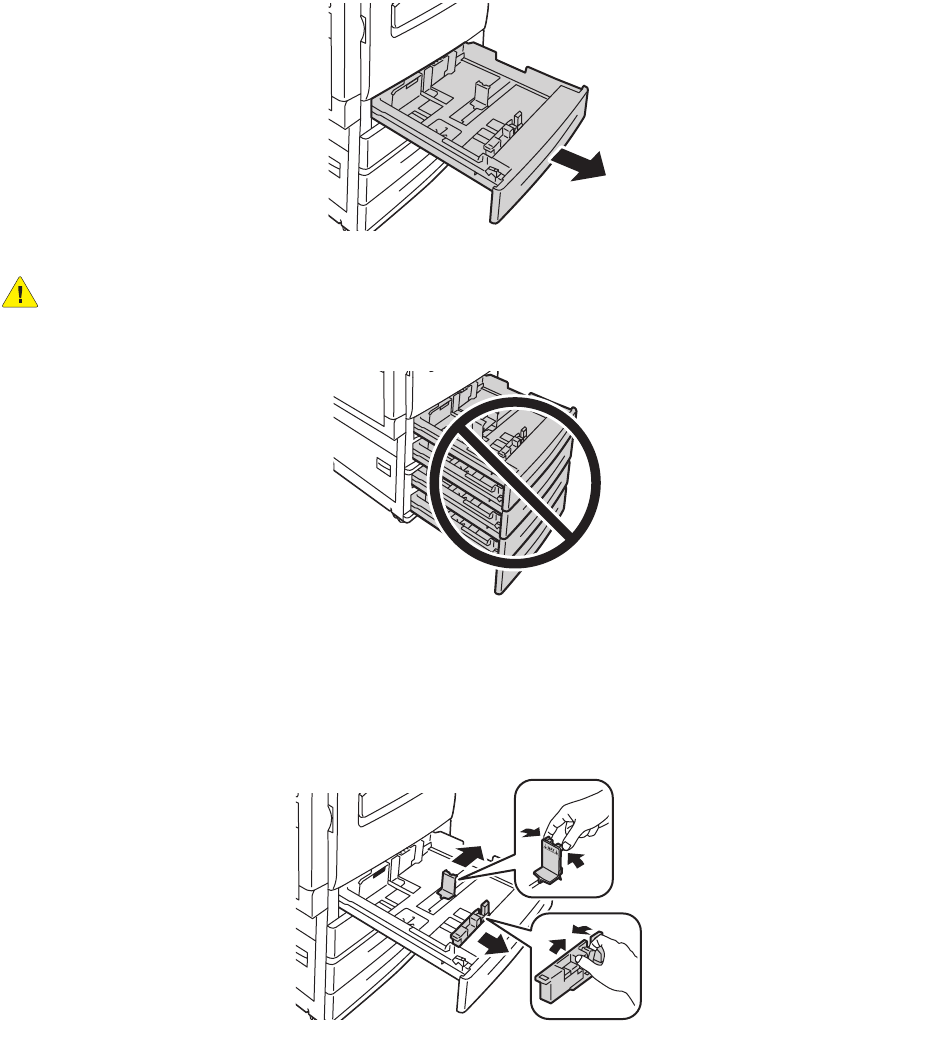
Skrive ut
WorkCentre 7120 flerfunksjonsskriver
Brukerhåndbok
54
Magasin 1, 2, 3 og 4 godtar papirtykkelser fra 60 g/m² til 256 g/m².
Slik legger du papir i magasin 1, 2, 3 eller 4:
1. Trekk magasinet mot deg.
ADVARSEL: Ikke åpne alle magasinene på én gang. Skriveren kan velte forover. Dette kan føre
til skade.
2. Luft kantene på papiret før du legger det i magasinet, slik at ingen ark henger sammen. Da blir det
mindre fare for papirstopp.
3. Flytt eventuelt papirstøttene lenger ut for å legge i nytt papir. Juster papirstøttene på sidene og
foran ved å klemme på hendelen på støttene og flytte dem til ønsket posisjon. Slipp hendlene for
å låse støttene i riktig stilling.
wc7120-021
wc7120-031
wc7120-027
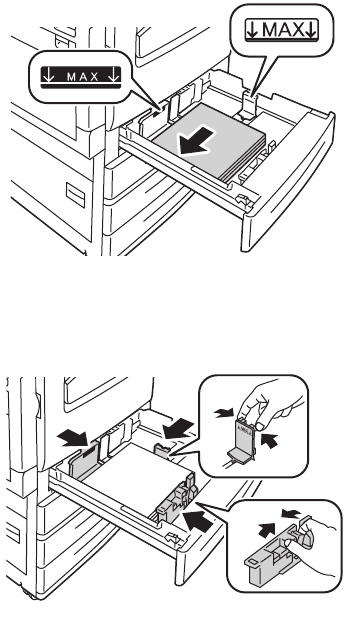
Skrive ut
WorkCentre 7120 flerfunksjonsskriver
Brukerhåndbok
55
4. Legg papiret helt inn mot venstre kant av magasinet.
Merk: Ikke fyll papir over maksimumsstreken. Det kan føre til papirstopp.
5. Juster støttene slik at de berører kantene på bunken.
6. Skyv magasinet helt inn i skriveren.
7. Velg eventuelt papirformat, -type eller -farge på berøringsskjermen før du trykker på Bekreft.
8. Hvis du ikke har endret papirtype, trykker du på Bekreft på berøringsskjermen.
Legge i papir i magasin 5 (spesialmagasinet)
Spesialmagasinet tar en rekke ulike materialtyper og tilpassede formater. Det er først og fremst
beregnet på jobber med små mengder spesialmateriale. Spesialmagasinet er plassert på venstre side
av skriveren. Det følger også med en magasinforlenger til større papirformater. Etter ilegging av papir
i spesialmagasinet må du passe på at innstillingene for magasinet på berøringsskjermen passer til
papirformat og -type.
I magasin 5 (spesialmagasinet) kan du legge følgende papirtyper:
•Vanlig
• Vanlig, bakside
•Standard
•Hullet
•Brevark
•Tykt papir
• Svært tykt papir
• Svært tykt, bakside
wc7120-028
wc7120-029
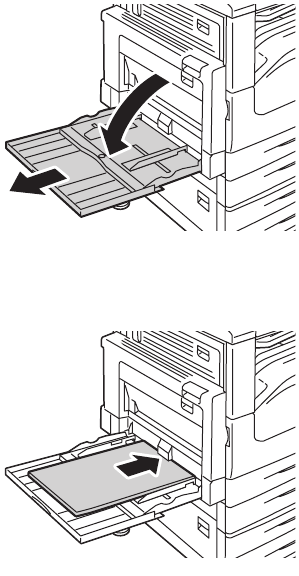
Skrive ut
WorkCentre 7120 flerfunksjonsskriver
Brukerhåndbok
56
•Resirkulert
• Etiketter
• Tykke etiketter
•Fortrykt
•Konvolutt
•Glanset
• Glanset, bakside
•Tykt, glanset
• Tykt, glanset, bakside
Magasin 5 (spesialmagasinet) tar rundt 50 ark på 80 g/m².
Magasin 5 (spesialmagasinet) godtar følgende papirformater: 100 x 148 mm til A3 (297 x 420 mm).
Følgende tilpassede papirformater støttes også: X bredde mellom 98 og 432 mm, og Y lengde mellom
89 og 297 mm. Tilpassede papirformater kan angis med økninger på 1 mm.
Magasin 5 (spesialmagasinet) godtar papirtykkelser fra 60 g/m² til 216 g/m².
Slik legger du papir i magasin 5 (spesialmagasinet):
1. Åpne magasin 5 ved å vippe det ut. Hvis du skal bruke et stort papirformat, trekker du forlengeren
rett ut til den stopper.
2. Legg i papiret med enten langsiden eller kortsiden først. Større papirformater kan bare mates med
kortsiden først.
wc7120-102
wc7120-024
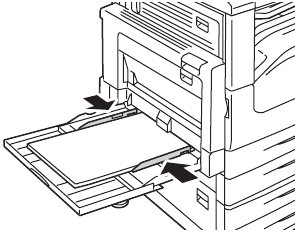
Skrive ut
WorkCentre 7120 flerfunksjonsskriver
Brukerhåndbok
57
3. Skyv støttene slik at de berører kantene av bunken.
Merk: Ikke fyll papir over maksimumsstreken. Det kan føre til papirstopp.
4. Velg eventuelt papirformat, -type eller -farge på berøringsskjermen før du trykker på Bekreft.
5. Hvis du ikke har endret papirtype, trykker du på Bekreft på berøringsskjermen.
Legge i konvolutter i magasin 5 (spesialmagasinet)
Magasin 5 (spesialmagasinet) godtar konvolutter av typen Monarch og Størrelse 10.
Magasin 5 (spesialmagasinet) godtar konvoluttykkelser fra 75 g/m² til 90 g/m².
Slik legger du konvolutter i magasin 5 (spesialmagasinet):
1. Legg konvoluttene i magasin 5 (spesialmagasinet).
2. Skyv støttene slik at de berører kantene av bunken.
Merk: Ikke fyll papir over maksimumsstreken, slik at du unngår papirstopp.
3. Velg konvoluttformatet på berøringsskjermen og trykk på Bekreft.
Konfigurere konvoluttmagasinet
Merk: Det valgfrie konvoluttmagasinet gir høyere volumkapasitet for konvolutter enn
spesialmagasinet. Konvoluttmagasinet erstatter magasin 1 på skriveren og må konfigureres
før bruk. Når konvoluttmagasinet er installert, kan ikke standardmagasin 1 brukes.
Slik konfigurerer du konvoluttmagasinet:
1. Demonter magasin 1 fra skriveren.
2. Sett inn konvoluttmagasinet på plassen til magasin 1 på skriveren.
3. Trykk på Logg inn/ut på kontrollpanelet.
4. Ved hjelp av tastaturet på berøringsskjermen skriver du inn admin, trykker på Neste, skriver inn
1111 og trykker på Angi.
5. Trykk på Maskinstatus.
6. Velg kategorien Verktøy og deretter Systeminnstillinger.
7. Trykk på Generelle instillinger.
8. Under Funksjoner ruller du ned, og trykker på Andre innstillinger.
9. Under Side trykker du på pil ned for å vise side 2 av 3.
wc7120-025
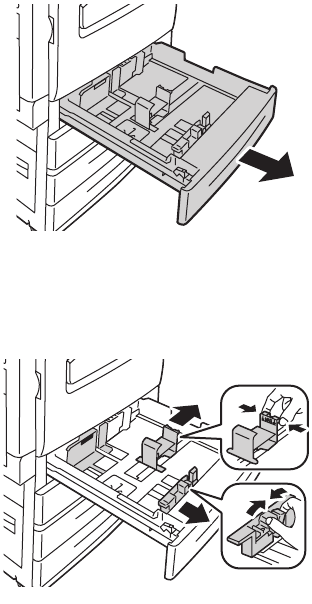
Skrive ut
WorkCentre 7120 flerfunksjonsskriver
Brukerhåndbok
58
10. Trykk på Konfigurasjon av magasin 1 og deretter på Endre innstillinger.
11. Trykk på Koplet som konvoluttmater, trykk på Lagre, og deretter på Lukk.
12. Under Funksjoner ruller du opp, og trykker på Innstillinger for papirmagasiner.
13. Trykk på Attributter for papirmagasiner, og deretter på Magasin 1.
14. Trykk på avmerkingsboksen for Konvoluttmater, og deretter på Endre innstillinger.
15. Pass på at Papirtype er stilt inn på Konvolutt.
16. Under Papirformat trykker du på ønsket konvoluttformat.
17. Trykk på Lagre, Bekreft og deretter Lukk to ganger.
Konvoluttmagasinet er klart til bruk.
Legge i konvolutter i konvoluttmagasinet
Konvoluttmagasinet godtar konvolutter av typen Monarch, Størrelse 10, ISO C-5 og DL, og konvolutter med
tilpassede formater fra 148 x 241 mm til 98 x 162 mm. Konvoluttformat må angis med berøringsskjerm.
Det valgfrie konvoluttmagasinet godtar konvoluttykkelser fra 75 g/m² til 90 g/m².
Legge i konvolutter i konvoluttmagasinet:
1. Dra konvoluttmagasinet mot deg.
2. Flytt eventuelt papirstøttene lenger ut for å legge i nye konvolutter. Juster papirstøttene på sidene
og foran ved å klemme på hendelen på støttene og flytte dem til ønsket posisjon. Slipp hendlene
for å låse støttene i riktig stilling.
wc7120-030
wc7120-033
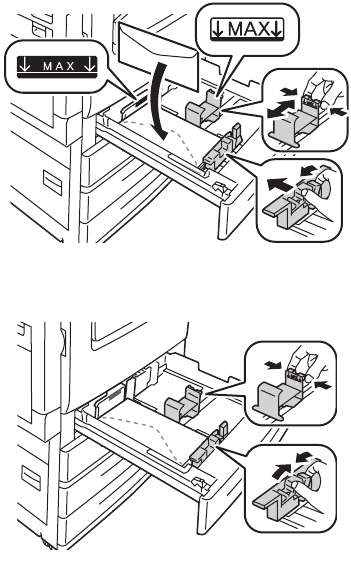
Skrive ut
WorkCentre 7120 flerfunksjonsskriver
Brukerhåndbok
59
3. Legg konvoluttene i konvoluttmagasinet med klaffen ned. Klaffene bør være lukket og på
innføringskanten, mot magasinets venstre side.
Merk:
•Utskriften kommer på siden som vender opp.
•Ikke fyll konvolutter over maksimumsstreken. Det kan føre til stopp.
4. Juster papirstøttene på konvoluttmagasinet slik at de ligger inntil kanten på bunken.
5. Skyv magasinet helt inn i skriveren.
6. Hvis du har endret konvoluttformat, trykker du på Endre innstillinger på berøringsskjermen, velger
konvoluttformat, trykker på Lagre og til slutt på Bekreft.
7. Hvis du legger i flere konvolutter av samme størrelse, trykker du på Bekreft på berøringsskjermen.
wc7120-032
wc7120-035

Skrive ut
WorkCentre 7120 flerfunksjonsskriver
Brukerhåndbok
60
Skrive ut på spesialmateriale
Denne delen inneholder følgende:
•Skrive ut på konvolutter på side 60
•Skrive ut på etiketter på side 61
•Skrive ut på glanset papir på side 61
•Opprette og lagre tilpassede formater på side 86
Skrive ut på konvolutter
Konvolutter kan skrives ut fra magasin 5 (spesialmagasinet) eller fra det valgfrie konvoluttmagasinet
som er der hvor magasin 1 var.
Retningslinjer
• Vellykket utskrift på konvolutter er avhengig av kvaliteten på og utformingen av konvoluttene.
Prøv en annen produsent dersom utskriften ikke blir som forventet.
• Hold temperatur og relativ luftfuktighet konstant.
• Oppbevar ubrukte konvolutter i originalemballasjen for å unngå ekstra fuktighet eller tørrhet som
kan påvirke utskriftskvaliteten og forårsake krøll. For mye fuktighet kan føre til at konvoluttene
forsegles før eller under utskrift.
• Ikke bruk fôrede konvolutter.
Slik skriver du ut konvolutter:
1. Legg konvolutter i det aktuelle magasinet.
2. Gjør ett av følgende i skriverdriveren:
•Velg Konvolutt som papirtype.
•Velg Magasin 5 (spesialmagasinet) som papirkilde.
• Siden det valgfrie konvoluttmagasinet står der magasin 1 var, velger du Magasin 1
som papirkilde.
Merk: Noe krøll eller preging kan oppstå ved utskrift på konvolutter.
FORSIKTIG: Bruk aldri konvolutter med vinduer eller metallhekter. De kan skade skriveren. Skade
som er forårsaket av bruk av konvolutter som ikke støttes, dekkes ikke av Xerox-garantien,
serviceavtalen eller Total Satisfaction Guarantee (Xerox Total Garanti). Total Satisfaction
Guarantee (Xerox Total Garanti) er tilgjengelig i USA og Canada. Dekningen kan variere utenfor
disse områdene. Ta kontakt med din lokale representant for detaljer.
Skrive ut
WorkCentre 7120 flerfunksjonsskriver
Brukerhåndbok
61
Skrive ut på etiketter
Etiketter kan skrives ut fra magasin 1, 2, 3, 4 og 5 (spesialmagasinet).
Retningslinjer
• Bruk etiketter som egner seg for laserutskrift.
• Ikke bruk vinyletiketter.
• Ikke bruk gummierte etiketter.
• Skriv ut bare på én side av etikettarket.
• Ikke bruk ark som mangler etiketter. Det kan skade skriveren.
• Lagre ubrukte etiketter flatt i originalemballasjen. La etikettarkene ligge i originalemballasjen
til de skal brukes. Legg ubrukte etikettark tilbake i originalemballasjen, og lukk den godt.
• Ikke oppbevar etiketter under ekstremt tørre eller fuktige forhold eller i svært varme eller kalde
omgivelser. Oppbevaring under ekstreme forhold kan forårsake problemer med utskriftskvaliteten
eller papirstopp i skriveren.
• Roter lagerbeholdningen regelmessig. Oppbevaring i lange perioder under ekstreme forhold kan
føre til krøllete etiketter og papirstopp.
Slik skriver du ut på etiketter:
1. Legg etiketter i det aktuelle magasinet.
2. Gjør ett av følgende i skriverdriveren:
•Velg Etiketter som papirtype.
• Velg magasinet hvor etikettene er lagt inn som papirkilden.
Skrive ut på glanset papir
Glanset papir kan skrives ut fra magasin 1, 2, 3, 4 og 5 (spesialmagasinet).
Når papir eller spesialmateriale skal bestilles, kontakter du den lokale forhandleren eller går til
webområdet for forbruksartikler fra Xerox for skriveren på www.xerox.com/office/WC7120supplies.
Retningslinjer
• Ikke åpne forseglede pakker med glanset papir før de skal legges i skriveren.
• Oppbevar glanset papir i originalpakken.
• Fjern alt annet papir fra magasinet før du legger i glanset papir.
• Legg bare i den mengden glanset papir du planlegger å bruke, og ta bort de ubrukte arkene fra
magasinet når du er ferdig med å skrive ut. Legg de ubrukte arkene tilbake i originalemballasjen,
og forsegle den igjen.
• Roter lagerbeholdningen regelmessig. Oppbevaring i lange perioder under ekstreme forhold kan få
glanset papir til å krølle seg og forårsake papirstopp.
Skrive ut
WorkCentre 7120 flerfunksjonsskriver
Brukerhåndbok
62
Fremgangsmåte
1. Legg glanset papir i det aktuelle magasinet.
2. Gjør ett av følgende i skriverdriveren:
•Velg Glanset, bestrøket som papirtype.
• Velg magasinet hvor det glansede papiret er lagt inn som papirkilden.
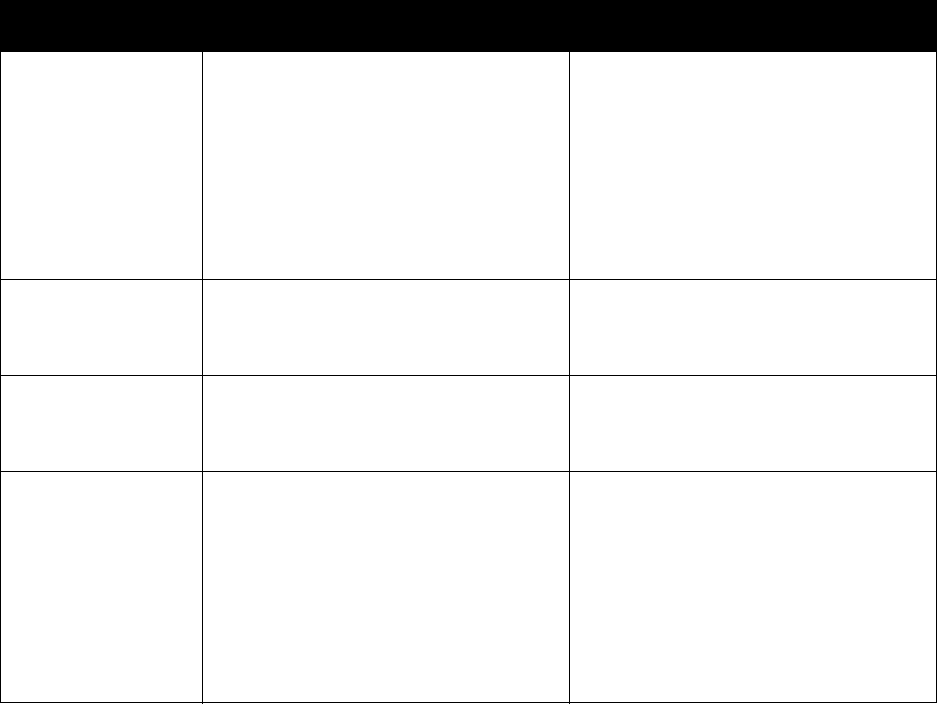
Skrive ut
WorkCentre 7120 flerfunksjonsskriver
Brukerhåndbok
63
Velge utskriftsalternativer
Utskriftsalternativer er spesifisert som Utskriftsinnstillinger i Windows, og Xerox-funksjoner i Macintosh.
Utskriftsalternativer omfatter innstillingene for 2-sidig utskrift, sideoppsett og utskriftskvalitet.
•Utskriftsalternativer for Windows på side 63
•Angi standard utskriftsalternativer i Windows på side 64
•Velge utskriftsalternativer for en separat jobb i Windows på side 65
•Lagre et sett med ofte brukte utskriftsalternativer i Windows på side 65
•Velge alternativer for etterbehandling i Windows på side 65
•Utskriftsalternativer for Macintosh på side 66
•Velge alternativer for en separat jobb på Macintosh på side 67
•Lagre et sett med ofte brukte utskriftsalternativer for Macintosh på side 67
•Velge alternativer for etterbehandling for Macintosh på side 67
Utskriftsalternativer for Windows
Følgende tabell viser utskriftsalternativer som er organisert i kategorier i vinduet Utskriftsinnstillinger.
.
Kategori Utskriftsalternativer for PCL 6 Utskriftsalternativer for PostScript
Papir/levering Jobbtype
Papirformat, Papirfarge, Papirtype,
Magasinvalg
1-sidig/2-sidig utskrift
Etterbehandling (hvis en etterbehandler
er installert)
Utskriftskvalitet
Mottaker
Jobbtype
Papirformat, Papirfarge, Papirtype og
Magasinvalg
1-sidig/2-sidig utskrift
Etterbehandling (hvis en etterbehandler
er installert)
Utskriftskvalitet
Mottaker
Spesialsider Omslag
Innlegg
Unntakssider
Omslag
Innlegg
Unntakssider
Fargealternativer
(Fargekorrigering)
Automatisk farge
Konvertering til sort-hvitt
Fargejusteringer
Automatisk farge
Konvertering til sort-hvitt
Fargejusteringer
Oppsett/vannmerke Sider per ark (Antall sider opp)
Hefteoppsett
Papirformat for hefte, Marger
Orientering
1-sidig/2-sidig utskrift
Sidekanter for hefte
Vannmerke
Sider per ark (Antall sider opp)
Hefteoppsett
Papirformat for hefte, Marger,
Innbindingsmarg og Kryping
Orientering
1-sidig/2-sidig utskrift
Sidekanter for hefte
Vannmerke
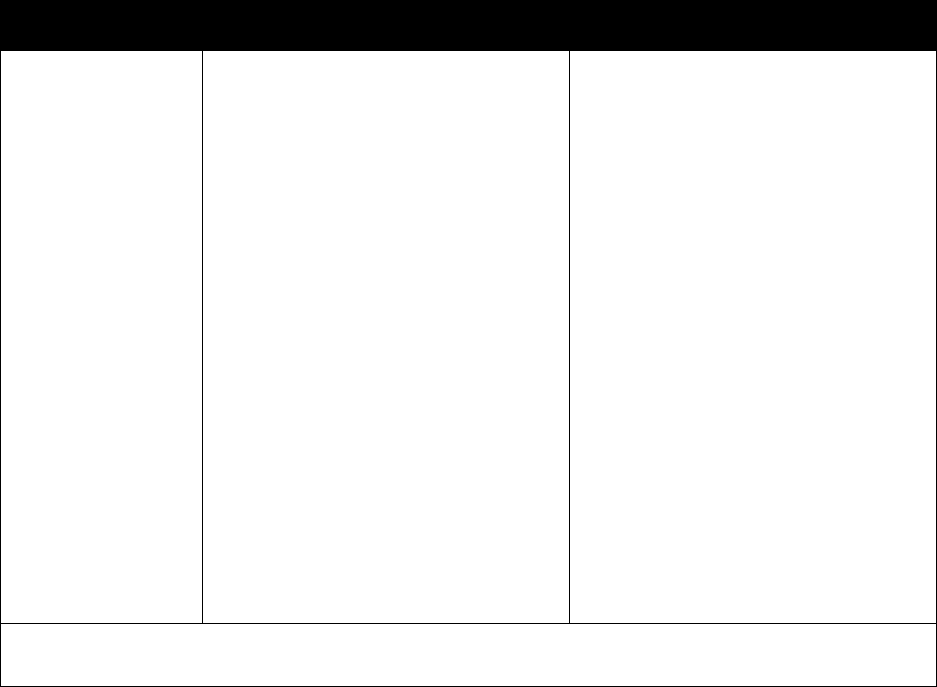
Skrive ut
WorkCentre 7120 flerfunksjonsskriver
Brukerhåndbok
64
Angi standard utskriftsalternativer i Windows
Når du skriver ut fra et program, bruker skriveren innstillingene for utskriftsjobben som er angitt i
Utskriftsinnstillinger. Du kan angi utskriftsalternativene som oftest benyttes, og lagre dem slik at du
ikke trenger å endre noe for å skrive ut.
Slik endrer du alternativer i Utskriftsinnstillinger:
1. Klikk på Start i Windows, velg Innstillinger og klikk på Skrivere og telefakser.
2. I Skrivere og telefakser-vinduet høyreklikker du på skriverikonet og klikker på Utskriftsinnstillinger.
3. Klikk på kategoriene i Utskriftsinnstillinger-vinduet, klikk på de ønskede innstillingene, og klikk
deretter på OK.
Merk: Hvis du vil vite mer om utskriftsalternativer i Windows, klikker du på Hjelp nederst i venstre
hjørne i vinduet Utskriftsinnstillinger.
Avansert Papir/levering
• Eksemplarer
•Sortert
•Forside
• Settforskyvning
• Innmatingskant for spesialmagasin
Bildevalg
• Forstørr/forminsk
• Kladdemodus
• Glansnivå
Avanserte utskriftsfunksjoner
Utskriftsoptimering
Erstatning for TrueType-skrift
Nedlasting av TrueType-skrift
Papir/levering
•Eksemplarer
•Sortert
•Forside
• Settforskyvning
• Innmatingskant for spesialmagasin
Bildevalg
• Forstørr/forminsk
• Kladdemodus
• Glansnivå
• Speilvendt levering
•PostScript-aksept
Hefteoppsett
•Bilderekkefølge
Avanserte utskriftsfunksjoner
Erstatning for TrueType-skrift
Nedlasting av TrueType-skrift
PostScript-utskrift
Språknivå for PostScript
PostScript-feilbehandling
Hjelp er tilgjengelig i alle kategorier. Hvis du vil vite mer om alternativer i Windows-skriverdrivere, klikker du på
Hjelp nederst i venstre hjørne i vinduet Egenskaper eller Utskriftsinnstillinger.
Kategori Utskriftsalternativer for PCL 6 Utskriftsalternativer for PostScript
Skrive ut
WorkCentre 7120 flerfunksjonsskriver
Brukerhåndbok
65
Velge utskriftsalternativer for en separat jobb i Windows
Hvis du vil bruke spesifikke utskriftsalternativer for en enkeltjobb, endrer du utskriftsegenskapene før
du sender jobben til skriveren. Disse innstillingene overstyrer standard utskriftsalternativer bare for
gjeldende jobb.
1. Ha dokumentet åpent i programmet, klikk på Fil og deretter Skriv ut.
2. Velg skriver. Klikk på Egenskaper for å åpne vinduet. Klikk på kategoriene i Egenskaper-vinduet, og
klikk deretter på de ønskede innstillingene.
3. Klikk på OK for å lagre og lukke Egenskaper.
4. Skriv ut jobben.
Lagre et sett med ofte brukte utskriftsalternativer i Windows
Du kan definere og lagre et sett med utskriftsalternativer slik at du raskt kan bruke dem til
fremtidige utskriftsjobber.
Slik lagrer du et sett med utskriftsalternativer:
1. Ha dokumentet åpent i programmet, klikk på Fil og deretter Skriv ut.
2. Velg skriveren og klikk på Egenskaper. Klikk på kategoriene i Egenskaper-vinduet, og klikk deretter
på de ønskede innstillingene.
3. Klikk på Lagrede innstillinger nederst i vinduet Egenskaper og deretter Lagre som.
4. Skriv inn et navn på settet med utskriftsalternativer, og klikk på OK.
Alternativene lagres og legges til i listen. Når du vil skrive ut med disse alternativene, velger du
bare navnet på listen.
Velge alternativer for etterbehandling i Windows
Hvis skriveren er utstyrt med en valgfri integrert kontoretterbehandler eller en valgfri
kontoretterbehandler LX, velger du alternativene for etterbehandling i skriverdriveren.
Slik velger du etterbehandlingsfunksjonene i skriverdriveren:
1. Klikk på kategorien Papir/levering.
2. Klikk på pilen til høyre for Etterbehandling, og klikk på de ønskede etterbehandlingsalternativene.
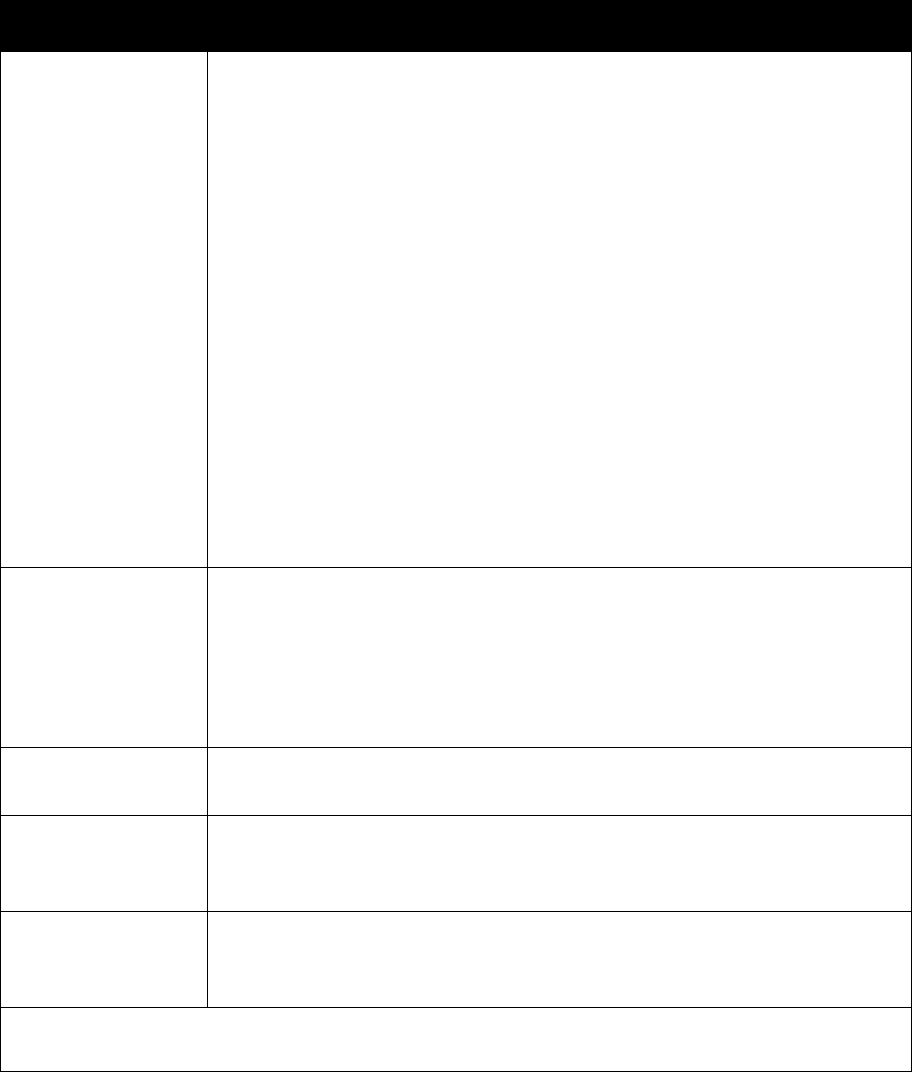
Skrive ut
WorkCentre 7120 flerfunksjonsskriver
Brukerhåndbok
66
Utskriftsalternativer for Macintosh
Den følgende tabellen viser utskriftsalternativene organisert i lister i utskriftsdialogboksen i
Xerox-funksjoner.
Meny Utskriftsalternativer
Papir/levering Spesialsider
•Sett på omslag
• Sett inn innlegg
•Legg til unntak
Oppsett/vannmerke
• Hefteoppsett
•Sidekanter
• Heftealternativer
•Vannmerke
Fargealternativer
•Automatisk
•Sort-hvitt
Avansert
• Bilderekkefølge for hefte
•Forside
•Sideforskyv
• Speilvendt levering
• Utskriftsoptimering
Jobbtype Normal
Sikret utskrift
Prøvesett
Utsatt utskrift
Lagret jobb
Faks
Papir Annen farge
Annen type
1-sidig/2-sidig utskrift 1-sidig utskrift
2-sidig utskrift
2-sidig utskrift, bla fra kortsiden
Utskriftskvalitet Høy oppløsning
Høy kvalitet
Høy hastighet
Hjelp er tilgjengelig i alle menyer. Klikk på Hjelp nedre venstre hjørne i utskriftsdialogboksen for flere
opplysninger om alternativer for Macintosh-skriverdriver.
Skrive ut
WorkCentre 7120 flerfunksjonsskriver
Brukerhåndbok
67
Velge alternativer for en separat jobb på Macintosh
Hvis du vil bruke spesifikke utskriftsalternativer for en enkeltjobb, endrer du innstillingene før du sender
jobben til skriveren.
1. Ha dokumentet åpent i programmet, klikk på Fil og deretter Skriv ut.
2. Velg skriver fra Skriver-listen.
3. Velg Xerox-funksjoner på menyen Eksemplarer og sider.
4. Velg ønskede utskriftsalternativer fra listene.
5. Klikk på Skriv ut for å skrive ut jobben.
Lagre et sett med ofte brukte utskriftsalternativer for Macintosh
Du kan definere og lagre et sett med alternativer slik at du raskt kan bruke dem til fremtidige utskriftsjobber.
Slik lagrer du et sett med utskriftsalternativer:
1. Ha dokumentet åpent i programmet, klikk på Fil og deretter Skriv ut.
2. Velg skriver fra Skriver-listen.
3. Velg ønskede utskriftsalternativer fra listene i utskriftsdialogboksen.
4. Klikk på menyen Forhåndsinnstillinger og deretter Lagre som.
5. Skriv inn et navn på utskriftsalternativene, og klikk på OK.
Alternativene lagres og legges til i listen Forhåndsinnstillinger. Når du vil skrive ut med disse
alternativene, velger du bare navnet på listen.
Velge alternativer for etterbehandling for Macintosh
Hvis skriveren er utstyrt med en valgfri integrert kontoretterbehandler eller en valgfri
kontoretterbehandler LX, velger du alternativene for etterbehandling, som for eksempel stifting
og falsing, i skriverdriveren.
Slik velger du etterbehandlingsfunksjonene i Macintosh-skriverdriveren:
1. Klikk på menyen Eksemplarer og sider i skriverdriveren, og velg Xerox-funksjoner.
2. Klikk på pilen til høyre for Etterbehandling i dialogboksen Papir/levering, og
velg etterbehandlingsalternativer.
Skrive ut
WorkCentre 7120 flerfunksjonsskriver
Brukerhåndbok
68
Skrive ut på begge sider av papiret
•Materialtyper for automatisk 2-sidig utskrift på side 68
•Skrive ut et 2-sidig dokument på side 68
•Alternativer for oppsett av 2-sidig utskrift på side 69
Materialtyper for automatisk 2-sidig utskrift
Skriveren kan automatisk skrive ut et 2-sidig dokument på papir som støttes. Før du skriver ut et 2-sidig
dokument, må du sørge for at papirtypen og -tykkelsen støttes.
Papirtykkelser fra 60 g/m² til 169 g/m² kan benyttes til automatisk 2-sidig utskrift.
Følgende papir kan brukes til automatisk 2-sidig utskrift:
•Vanlig
•Brevark
•Tykt papir
•Resirkulert
•Standard
•Fortrykt
•Glanset
•Hullet
Følgende papir og materiale kan ikke brukes til 2-sidig utskrift:
• Bakside (papir som tidligere er skrevet ut med laserskriver eller kopiert)
•Konvolutter
• Etiketter
• Alt utstanset materiale, som visittkort
• Svært tykt papir
•Tykt, glanset
Se Anbefalt materiale på side 51 hvis du vil vite mer.
Skrive ut et 2-sidig dokument
Alternativer for automatisk 2-sidig utskrift er spesifisert i skriverdriveren. Programinnstillinger for
stående eller liggende orientering er i bruk.
Windows
1. Klikk på kategorien Papir/levering.
2. Klikk på 2-sidig utskrift eller 2-sidig utskrift, bla fra kortsiden under 2-sidig utskrift.
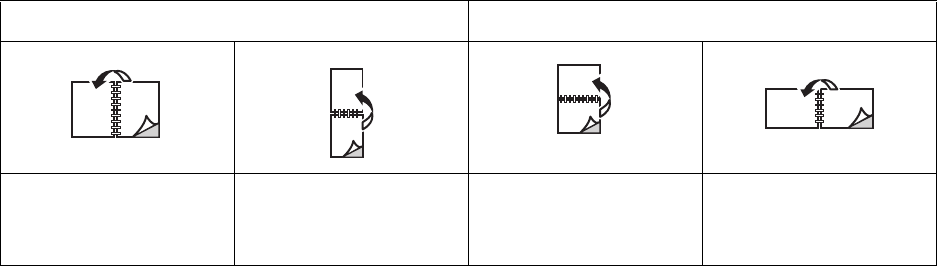
Skrive ut
WorkCentre 7120 flerfunksjonsskriver
Brukerhåndbok
69
Macintosh
1. Klikk på Xerox-funksjoner i dialogboksen Skriv ut.
2. Klikk på 2-sidig utskrift eller 2-sidig utskrift, bla fra kortsiden under 2-sidig utskrift.
Alternativer for oppsett av 2-sidig utskrift
Du kan spesifisere sideoppsettet for 2-sidig utskrift, som bestemmer hvordan de utskrevne sidene blir
snudd. Disse innstillingene overstyrer programmets innstillinger for sideorientering.
Windows
1. Klikk på kategorien Oppsett/vannmerke i skriverdriveren.
2. Klikk på Stående, Liggende eller Rotert liggende under Alternativer for sideoppsett.
3. Klikk på 2-sidig utskrift eller 2-sidig utskrift, bla fra kortsiden under Alternativer for sideoppsett.
4. Klikk på OK.
Macintosh
1. Klikk på Stående, Liggende eller Rotert liggende i programmet.
2. Velg Xerox-funksjoner på menyen Eksemplarer og sider i dialogboksen Skriv ut.
3. Klikk på 2-sidig utskrift eller 2-sidig utskrift, bla fra kortsiden.
Stående Liggende
Stående
2-sidig utskrift
Stående
2-sidig utskrift,
bla fra kortsiden
Liggende
2-sidig utskrift
Liggende
2-sidig utskrift,
bla fra kortsiden
Skrive ut
WorkCentre 7120 flerfunksjonsskriver
Brukerhåndbok
70
Velge papir
Når du sender utskriftsjobben til skriveren, kan du la skriveren velge automatisk hvilket papir den skal
bruke basert på valgt dokumentformat, papirtype og papirfarge, eller du kan angi et bestemt magasin
hvor ønsket papir er lagt inn.
Windows
1. Klikk på kategorien Papir/levering i skriverdriveren.
2. Hvis du vil angi et papirformat, klikker du på pilen ved siden av Papir og velger Annen størrelse.
Velg formatet på menyen Leverings-/papirstørrelse i vinduet Papirformat og klikk på OK.
3. Klikk på pilen ved siden av Papir for å endre papirfargen. Velg papirfargen fra menyen Annen farge.
4. Klikk på pilen ved siden av Papir for å endre papirtypen. Velg papirtypen fra menyen Annen type.
5. Klikk på pilen ved siden av Papir for å spesifisere magasin. Velg magasin fra menyen Velg per magasin.
Macintosh
1. I dialogboksen Skriv ut klikker du på Eksemplarer og sider og deretter på Papirmating.
2. I listen Alle sider fra klikker du på Automatisk valg for å velge papir basert på
programinnstillingene, eller velger et bestemt papirmagasin.
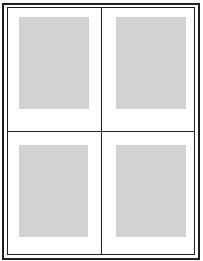
Skrive ut
WorkCentre 7120 flerfunksjonsskriver
Brukerhåndbok
71
Skrive ut flere sider på ett ark (Antall sider opp)
Når du skriver ut et dokument med flere sider, kan du skrive ut en side eller flere sider på ett ark.
Valgene er en, to, fire, seks, ni eller seksten sider per ark.
Windows
1. Klikk på kategorien Oppsett/vannmerke i skriverdriveren.
2. Klikk på Sider per ark (Antall sider opp).
3. Klikk på knappen for antallet sider du vil ha på hver side av arket.
4. Klikk på OK.
Macintosh
1. I dialogboksen Skriv ut klikker du på Eksemplarer og sider og deretter på Oppsett.
2. Velg et alternativ for Sider per ark og Layoutretning.
1 2
43
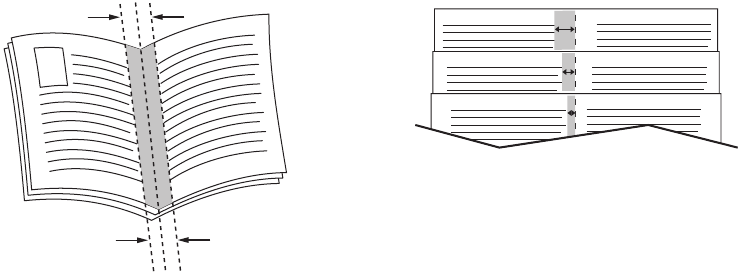
Skrive ut
WorkCentre 7120 flerfunksjonsskriver
Brukerhåndbok
72
Skrive ut hefter
Med 2-sidig utskrift kan du skrive ut et dokument i form av et lite hefte. Lag hefter for alle
papirformater som støtter 2-sidig utskrift. Driveren reduserer automatisk hver side og skriver ut fire
bilder per ark (to på hver side). Sidene skrives ut i riktig rekkefølge slik at du kan brette og stifte sidene
for å lage heftet.
Merk: Du kan lage hefter med papir i A4- eller A3-format (210 x 297 mm eller 297 x 420 mm).
Når du skriver ut hefter med Windows PostScript- eller Macintosh-driveren, kan du spesifisere
innbindingsmargen og krypingen.
• Innbindingsmarg: Angir den horisontale avstanden mellom sidebildene (angitt i punkt). Ett punkt
er 0,35 mm.
• Kryping: Angir hvor mye bildene skal forskyves utover (i tideler av et punkt). Dette kompenserer for
tykkelsen på det brettede arket som ellers ville ført til at sidebildene ville blitt forskjøvet litt utover
under bretting. Du kan velge en verdi mellom 0 og 1 punkt.
Innbindingsmarg Kryping
Skrive ut
WorkCentre 7120 flerfunksjonsskriver
Brukerhåndbok
73
Velge hefteutskrift ved hjelp av en heftemodul
Windows
1. Klikk på kategorien Papir/levering i skriverdriveren, klikk på pilen til høyre for Etterbehandling og
klikk på Hefteproduksjon.
2. Gjør ett av følgende i vinduet Hefteproduksjon under Etterbehandling av hefter:
• Klikk på Ingen: Jobben blir ikke heftet eller stiftet.
• Klikk på Heftefals: Jobben får ett strøk, maks. fem ark.
• Klikk på Heftefals og -stift: Jobben får ett strøk og ryggstift, maks. 15 ark.
3. Gjør ett av følgende under Hefteoppsett:
• Klikk på Ingen hvis dokumentet er forhåndsformatert som hefte.
• Klikk på Hefteoppsett for å ordne sidene i et hefte. Klikk eventuelt på Skriv ut sidekanter.
4. Papirformatet velges automatisk. Hvis du vil angi papirformatet manuelt, fjerner du merket for
Velg automatisk under Papirformat for hefte, klikker på pil ned og klikker på papirformatet.
5. Verdiene for innbindingsmarg og kryping angis automatisk i PostScript-driveren. Klikk på pilene
Innbindingsmarg og Kryping for å angi verdiene manuelt.
6. Klikk på OK.
Macintosh
1. I dialogboksen Skriv ut klikker du på Eksemplarer og sider, velger Xerox-funksjoner og klikker på
Papir/levering.
2. Klikk på pilen til høyre for Etterbehandling, og velg Hefteproduksjon.
3. Gjør ett av følgende i dialogboksen Hefteproduksjon under Etterbehandling av hefter:
• Klikk på Ingen: Jobben blir ikke heftet eller stiftet.
• Klikk på Heftefals: Jobben får ett strøk, maks. fem ark.
• Klikk på Heftefals og -stift: Jobben får ett strøk og ryggstift, maks. 15 ark.
4. Gjør ett av følgende under Hefteoppsett:
• Klikk på Ingen hvis dokumentet er forhåndsformatert som hefte.
• Klikk på Hefteoppsett for å ordne sidene i et hefte. Klikk eventuelt på Skriv ut sidekanter.
5. Papirformatet velges automatisk. Hvis du vil angi papirformatet manuelt, klikker du på pil ned og
velger papirformatet under Papirformat for hefte.
6. Verdiene for innbindingsmarg og kryping angis automatisk. Klikk på pilene Innbindingsmarg og
Kryping for å angi verdiene manuelt.
7. Klikk på OK.
Skrive ut
WorkCentre 7120 flerfunksjonsskriver
Brukerhåndbok
74
Velge hefteutskrift uten hjelp av en heftemodul
Windows
1. Klikk på kategorien Oppsett/vannmerke i skriverdriveren.
2. Klikk på menyen Hefteoppsett og deretter på Heftealternativer.
3. Papirformatet velges automatisk. Hvis du vil angi papirformatet manuelt, fjerner du merket under
Papirformat for hefte, klikker på pil ned og klikker på ønsket papirformat.
4. Klikk på pil ned og deretter på Ingen for å slå av Heftemarger.
5. Verdiene for innbindingsmarg og kryping angis automatisk i PostScript-driveren. Klikk på pilene
Innbindingsmarg og Kryping for å angi verdiene manuelt.
6. Klikk på OK.
7. Velg eventuelt Skriv ut sidekanter i listen.
8. Klikk på OK.
Macintosh
1. Klikk på Eksemplarer og sider i dialogboksen Skriv ut, klikk på Xerox-funksjoner og deretter på
Oppsett/Vannmerke.
2. Klikk på Aktivert under Hefteoppsett.
3. Klikk på Heftealternativer.
4. Papirformatet velges automatisk. Hvis du vil angi papirformatet manuelt, fjerner du merket for
Velg automatisk under Papirformat for hefte, klikker på pil ned og velger papirformatet.
5. Verdiene for innbindingsmarg og kryping angis automatisk. Klikk på pilene Innbindingsmarg og
Kryping for å angi verdiene manuelt.
6. Klikk på OK.
7. Klikk eventuelt på Skriv ut sidekanter.
8. Klikk på OK.
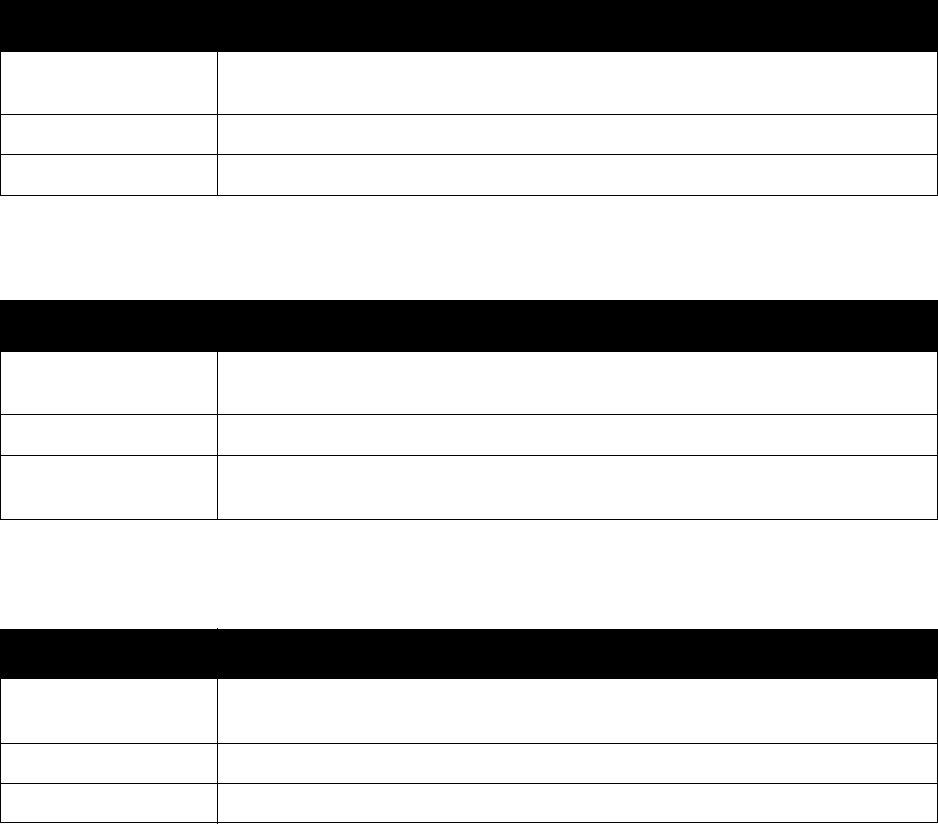
Skrive ut
WorkCentre 7120 flerfunksjonsskriver
Brukerhåndbok
75
Bruke fargekorrigering
Denne delen inneholder følgende:
•Fargekorrigering for Windows på side 75
•Fargekorrigering for Macintosh på side 75
•Velge fargekorrigering på side 76
Alternativet for fargekorrigering gir etterligning av ulike fargemaskiner. For generell bildebehandling
anbefales å bruke Automatisk. Se følgende tabeller når du skal avgjøre hvilket alternativ du vil bruke.
Fargekorrigering for Windows
PCL 6-skriverdriver
PostScript-skriverdriver
Fargekorrigering for Macintosh
Fargekorrigering Beskrivelse
Automatisk farge
(anbefales)
Bruker den beste fargekorrigeringen til tekst, grafikk og bilder.
Sort-hvitt Konverterer alle farger til sort-hvitt eller gråtoner.
Fargejusteringer Velg mellom Automatisk, sRGB, Sort-hvitt eller Ingen.
Fargekorrigering Beskrivelse
Automatisk farge
(anbefales)
Bruker den beste fargekorrigeringen til tekst, grafikk og bilder.
Sort-hvitt Konverterer alle farger til sort-hvitt eller gråtoner.
Fargejusteringer Velg mellom Lysere/mørkere, Automatisk, sRGB, Sort-hvitt, Ingen, Kommersiell
CMYK, SNAP, SWOP, EuroScale og Japan Color.
Fargekorrigering Beskrivelse
Automatisk
(anbefales)
Bruker den beste fargekorrigeringen til tekst, grafikk og bilder.
Sort-hvitt Konverterer alle farger til sort-hvitt eller gråtoner.
CMYK-kildekontroll Velg mellom Kommersiell, SNAP, SWOP, EuroScale og Japan Color.
Skrive ut
WorkCentre 7120 flerfunksjonsskriver
Brukerhåndbok
76
Velge fargekorrigering
Windows
1. Klikk på kategorien Fargealternativer i skriverdriveren.
2. Klikk på ønsket fargekorrigering: Automatisk eller Sort-hvitt.
3. Slik velger du ytterligere fargejusteringer:
• Klikk på Fargejusteringer og deretter på linjen Fargejusteringer.
• Klikk på pilen i vinduet Fargejusteringer, og klikk deretter på Automatisk, sRGB, Sort-hvitt
eller Ingen.
• Flytt bryteren Lysere/mørkere i PostScript-skriverdriveren mot høyre for å gjøre fargene
lysere eller mot venstre for å gjøre dem mørkere.
• Velg ønsket simulering av trykkpresse i PostScript-skriverdriveren ved å klikke på pilen
CMYK-farge og deretter på Kommersiell, SNAP, SWOP, EuroScale, eller Japan Color.
Macintosh
1. På menyen Eksemplarer og sider i dialogboksen Skriv ut klikker du på Xerox-funksjoner, klikker
på Bildevalg og deretter på Korrigering av leveringsfarge.
2. Velg ønsket fargekorrigering: Automatisk, sRGB, Sort-hvitt eller Førtrykkstilpasning.
3. Velg ønsket simulering av trykkpresse ved å klikke på pilen CMYK-kildefarge og deretter på
Kommersiell, SNAP, SWOP, EuroScale, eller Japan Color.
Skrive ut
WorkCentre 7120 flerfunksjonsskriver
Brukerhåndbok
77
Skrive ut i sort-hvitt
Windows
1. I skriverdriveren klikker du på Egenskaper og deretter på kategorien Fargealternativer.
2. Klikk på Sort-hvitt under Fargekorrigering og deretter på OK.
Macintosh
1. Klikk på Eksemplarer og sider i dialogboksen Skriv ut, klikk på Xerox-funksjoner og deretter
på Fargealternativer.
2. Klikk på Sort-hvitt i Fargekorrigering.
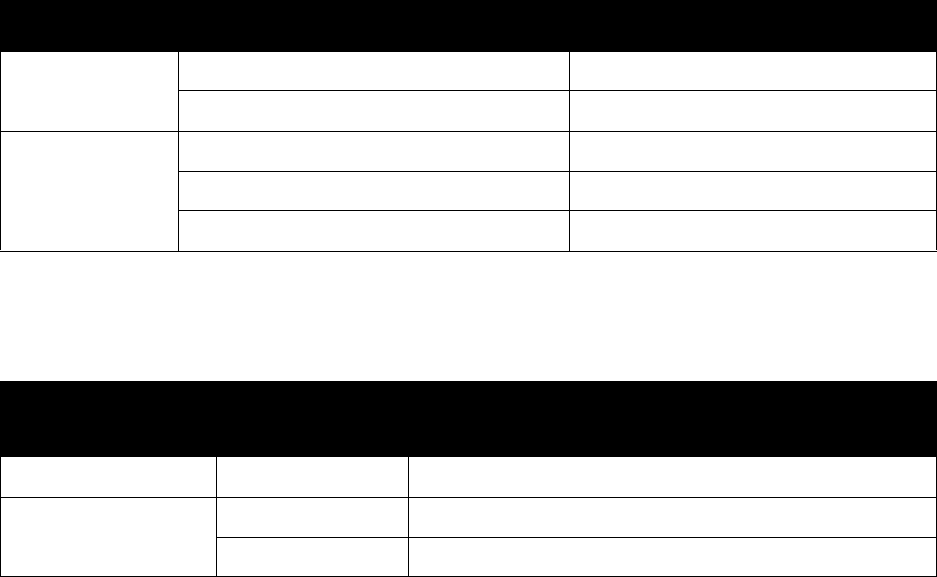
Skrive ut
WorkCentre 7120 flerfunksjonsskriver
Brukerhåndbok
78
Skrive ut omslag
En omslagsside er den første eller siste siden i et dokument. Du kan velge en annen papirkilde for
omslaget enn for resten av dokumentet. Du kan for eksempel bruke bedriftens brevark som første
side av et dokument eller bruke tykt papir som første og siste side i en rapport.
• Bruk det egnede papirmagasinet som kilde for utskrift av omslag.
• Kontroller at omslaget har samme format som papiret i resten av dokumentet.
Hvis du angir et annet format i skriverdriveren enn i magasinet du velger som kilde for omslaget,
skrives omslaget ut på samme papir som resten av dokumentet.
Du har følgende valg for omslag:
•Ingen omslag: Skriver ut den første og siste siden av dokumentet fra samme magasin som resten
av dokumentet.
•Bare foran: Skriver ut den første siden på papir fra det angitte magasinet.
•Bare bak: Skriver ut den siste siden på papir fra det angitte magasinet.
•Foran og bak: samme: Forside og bakside skrives ut fra samme magasin.
•Foran og bak: forskjellig : Forside og bakside skrives ut fra forskjellige magasin.
For at baksiden av omslaget foran skal være tom ved 2-sidig utskrift, må side to i dokumentet
være tom. Hvis baksiden av omslaget på dokumentet skal være tom, se følgende tabell for å sette
inn tomme sider.
Forside Alternativ for utskrift Sider skrevet ut på omslag
Foran 1-sidig utskrift Side 1
2-sidig utskrift Side 1 og 2
Bak 1-sidig utskrift Siste side
2-sidig utskrift (oddetallssider) Siste side
2-sidig utskrift (partallssider) Siste to sider
Alternativ for
utskrift
Siste side med
tekst Tomme sider
1-sidig utskrift Legg til en tom side på slutten av dokumentet.
2-sidig utskrift Oddetall Legg til to tomme sider på slutten av dokumentet.
Partall Legg til en tom side på slutten av dokumentet.
Skrive ut
WorkCentre 7120 flerfunksjonsskriver
Brukerhåndbok
79
Windows
1. Klikk på kategorien Spesialsider i skriverdriveren.
2. Klikk på Sett på omslag.
3. Klikk på de ønskede alternativene i vinduet Sett på omslag, og klikk på OK.
Macintosh
1. Klikk på Eksemplarer og sider i dialogboksen Skriv ut, klikk på Xerox-funksjoner og deretter på
Sett på omslag.
2. Klikk på Før dokumentet eller Etter dokumentet.
3. Klikk på de ønskede alternativene og deretter på OK.
Skrive ut
WorkCentre 7120 flerfunksjonsskriver
Brukerhåndbok
80
Skrive ut innlegg
Et innlegg er et skilleark som kan legges inn etter utskriften, mellom hvert enkelt eksemplar av utskriften eller
mellom enkeltsider i utskriften. Du må angi hvilket magasin som skal brukes til innleggene.
•Alternativer for innlegg: Plasserer innlegg Etter side(r) eller Før side(r).
•Antall innlegg: Spesifiserer antall sider som skal settes inn på hvert sted.
•Side(r): Angir plasseringen, enten en side eller et sideomfang, for innleggene. Enkeltsider eller
sideomfang atskilles med komma. Sideomfang angis med bindestrek. Hvis du for eksempel vil
ha sidene etter side 1, 6, 9, 10 og 11, skriver du: 1, 6, 9–11.
•Papir: Feltet Papir viser standard jobbinnstillinger for størrelse, farge og type papir som skal brukes
på innleggene. Hvis du vil endre papiret som skal brukes for innleggene, klikker du på pil ned til
høyre for Papir, og velger blant følgende menyelementer:
•Annen størrelse: Klikk her og deretter på papirformatet du vil ha for innleggene.
•Annen farge: Klikk her og deretter på en farge for papiret du vil ha for innleggene.
•Annen type: Klikk her og deretter på papirtypen du vil ha for innleggssidene.
•Jobbinnstillinger: Viser papirattributtene for hoveddelen av jobben.
Windows
1. Klikk på kategorien Spesialsider i skriverdriveren, og deretter på Sett inn innlegg.
2. Velg de ønskede alternativene i vinduet Sett inn innlegg, og klikk på OK.
Macintosh
1. Klikk på Eksemplarer og sider i dialogboksen Skriv ut, klikk på Xerox-funksjoner og deretter
på Spesialsider.
2. Klikk på Sett inn innlegg.
3. Velg ønskede alternativer, og klikk på OK.
Skrive ut
WorkCentre 7120 flerfunksjonsskriver
Brukerhåndbok
81
Skrive ut unntakssider
Du kan angi kjennetegnene for alle sider i utskriften som skiller seg fra innstillingene som benyttes på
hoveddelen av utskriften.
Det kan for eksempel være at jobben omfatter 30 sider på vanlig papirformat og to sider som må
skrives ut på et annet papirformat. I vinduet Legg til unntak angir du kjennetegnene for disse to
unntakssidene og velger hvilket papirformat som skal brukes.
•Side(r): Angi plasseringen (side eller sideomfang) for unntakssidene. Enkeltsider eller sideomfang
atskilles med komma. Sideomfang angis med bindestrek. Hvis du for eksempel vil ha
unntakssidene etter side 1, 6, 9, 10 og 11, skriver du: 1, 6, 9–11.
•Papir: Feltet Papir viser standard jobbinnstillinger for størrelse, farge og type papir som skal brukes
på unntakssidene. Hvis du vil endre papiret som skal brukes for unntakssidene, klikker du på pil ned
til høyre for Papir, og velger blant følgende menyelementer:
•Annen størrelse: Klikk her og deretter på papirformatet du vil ha for unntakssidene.
•Annen farge: Klikk her og deretter på en farge for papiret du vil ha for unntakssidene.
•Annen type: Klikk her og deretter på papirtypen eller materialet du vil ha for unntakssidene.
•1-sidig/2-sidig utskrift: Klikk på pil ned og deretter på ønsket utskriftsalternativ:
•1-sidig utskrift: Skriver ut unntakssidene bare på én side av arket.
•2-sidig utskrift: Skriver ut unntakssidene på begge sidene av arket slik at jobben kan bindes
inn på arkets langside.
•2-sidig utskrift, bla fra kortsiden: Skriver ut unntakssidene på begge sidene av arket slik at
jobben kan bindes inn på arkets kortside.
•Jobbinnstillinger: Viser papirattributtene for hoveddelen av jobben.
Windows
1. Klikk på kategorien Spesialsider i skriverdriveren.
2. Klikk på Sett inn unntak.
3. Klikk på de ønskede innstillingene og deretter på OK.
Macintosh
1. I dialogboksen Skriv ut klikker du på Eksemplarer og sider og deretter på Xerox-funksjoner.
2. Klikk på Spesialsider og deretter på Legg til unntak.
3. Klikk på de ønskede innstillingene og deretter på OK.
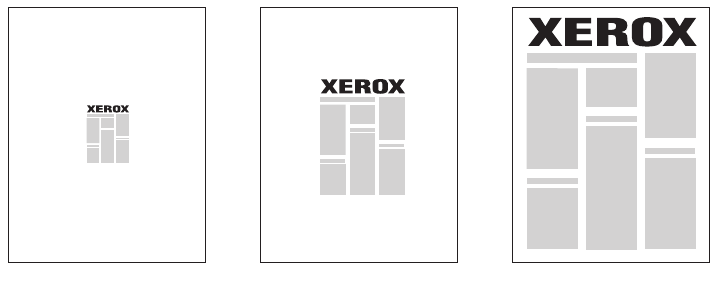
Skrive ut
WorkCentre 7120 flerfunksjonsskriver
Brukerhåndbok
82
Skalere
Du kan forminske eller forstørre sidebildene når de skrives ut ved å velge en skaleringsverdi på
mellom 25 og 400 prosent. Standardverdien er 100 prosent.
Windows
1. Klikk på kategorien Papir/levering i skriverdriveren.
2. Klikk på pil ned til høyre for Papir og deretter på Annen størrelse.
3. Klikk på pilen til høyre for Skaleringsalternativer i vinduet Papirformat, og klikk deretter på et
av følgende alternativer:
•Automatisk skalering for å skalere fra ett standardformat til et annet.
•Manuell skalering for å skalere i henhold til en prosentsats du skriver inn i prosentfeltet.
Macintosh
1. Klikk på Fil og deretter Sideoppsett i programmet.
2. Skriv ønsket skaleringsprosentverdi i feltet Skalering.
3. Klikk på OK.
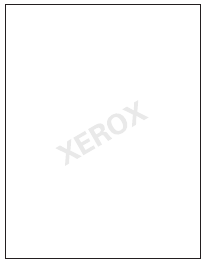
Skrive ut
WorkCentre 7120 flerfunksjonsskriver
Brukerhåndbok
83
Skrive ut vannmerker
Et vannmerke er ekstra tekst som kan skrives ut over en eller flere sider. Ord som for eksempel Utkast og
Konfidensielt som du kanskje stempler på en side før distribusjon, kan skrives ut som et vannmerke.
Med vannmerkefunksjonen kan du gjøre følgende:
• Opprette et vannmerke.
• Redigere tekst, farge, tetthet, plassering og vinkel på et eksisterende vannmerke.
• Plassere et vannmerke på første side eller hver side i et dokument.
• Skrive ut et vannmerke i forgrunnen eller bakgrunnen, eller blande det med utskriftsjobben.
• Bruke bilde som vannmerke.
• Bruke et tidsstempel som vannmerke.
Merk: Ikke alle programmer støtter utskrift av vannmerker.
Windows
1. Klikk på kategorien Oppsett/vannmerke i skriverdriveren.
• Klikk på pil ned for Vannmerke, og klikk på et eksisterende vannmerke.
• Du endrer et eksisterende vannmerke ved å klikke på pil ned for Vannmerke, klikke på
Rediger, angi de ønskede innstillingene i vinduet Rediger vannmerke, og så klikke på OK.
• Du lager et nytt vannmerke ved å klikke på pil ned for Vannmerke, klikke på Ny, angi de
ønskede innstillingene i vinduet Rediger vannmerke, og så klikke på OK.
2. Hvis du vil velge utskriftsalternativer for vannmerket, klikker du på pil ned for Vannmerke, klikker
på Alternativer og deretter på de ønskede alternativene.
Skrive ut
WorkCentre 7120 flerfunksjonsskriver
Brukerhåndbok
84
Macintosh
1. Klikk på Eksemplarer og sider i dialogboksen Skriv ut og deretter på Xerox-funksjoner.
• Klikk på pil ned for Vannmerke, og klikk på et eksisterende vannmerke.
• Du endrer et vannmerke ved å klikke på pil ned for Vannmerke, klikke på Rediger, angi
de ønskede innstillingene i dialogboksen Rediger vannmerke, og så klikke på OK.
• Du lager et nytt vannmerke ved å klikke på pil ned for Vannmerke, klikke på Ny, angi de
ønskede innstillingene i dialogboksen Rediger vannmerke, og så klikke på OK.
2. Hvis du vil velge utskriftsalternativer for vannmerket, klikker du på pil ned for Vannmerke, klikker
på Alternativer og deretter på de ønskede alternativene.
Skrive ut
WorkCentre 7120 flerfunksjonsskriver
Brukerhåndbok
85
Skrive ut speilvendte bilder i Windows
Hvis PostScript-alternativet er valgt, kan du skrive ut sider som et speilvendt bilde. Bildene blir
speilvendt venstre mot høyre på utskriften.
1. Klikk på kategorien Avansert i skriverdriveren.
2. Klikk på pluss-tegnet (+) for Bildevalg, klikk på Speilvendt levering, og deretter på Ja.
Skrive ut
WorkCentre 7120 flerfunksjonsskriver
Brukerhåndbok
86
Opprette og lagre tilpassede formater
Du kan skrive ut papir i tilpasset format fra magasin 1, 2, 3, 4 og 5 (spesialmagasinet). Innstillinger
for tilpassede papirformater lagres i skriverdriveren og kan velges uansett hvilket program du bruker.
Merk: Se Legge i materiale på side 53 hvis du vil vite mer.
Windows
1. Klikk på kategorien Papir/levering.
2. Klikk på pilen til høyre for Papir og deretter på Annen størrelse.
3. Klikk på pilen til høyre for Leverings-/papirstørrelse i Papirformat-vinduet, og klikk deretter på Ny.
4. I vinduet Nytt tilpasset format skriver du inn et navn i feltet Navn og målene i feltene Høyde
og Bredde.
5. Klikk på OK to ganger.
Macintosh
1. Klikk på Fil og deretter Sideoppsett i programmet.
2. Klikk på Organiser tilpassede størrelser i listen Papirformat.
3. Klikk på + for å legge til et nytt tilpasset format.
4. Dobbeltklikk på navnet Uten navn, og skriv deretter inn et navn på det tilpassede formatet.
5. Skriv inn målene i feltene Høyde og Bredde.
6. Klikk på Skrivermarger og gjør ett av følgende:
•Velg Brukerdefinert, og skriv inn tilpassede margverdier.
• Velg skriveren fra listen hvis du vil bruke standardmarger.
7. Klikk på OK.
Skrive ut
WorkCentre 7120 flerfunksjonsskriver
Brukerhåndbok
87
Melding om fullført jobb i Windows
Du kan velge å få en melding når utskriftsjobben er fullført. Da kommer det opp en melding i
nedre høyre hjørne på skjermen med navn på jobben og navnet på skriveren som ble brukt.
Merk: Denne funksjonen er bare tilgjengelig når skriveren er koplet til en Windows-datamaskin
i et nettverk.
1. Klikk på Flere statuser nederst i en hvilken som helst kategori i skriverdriveren.
2. Klikk på Merknad i statusvinduet, og deretter på ønsket alternativ.
3. Klikk på X øverst i høyre hjørne av vinduet.
Skrive ut
WorkCentre 7120 flerfunksjonsskriver
Brukerhåndbok
88
Skrive ut fra en USB-minnepinne
PDF-, TIFF- og XPS-filer kan skrives ut direkte fra en USB-minnepinne.
Merk:
•Alternativet for å skrive ut fra USB må være aktivert av systemadministrator.
•USB-porten og den valgfrie kortleseren kan ikke brukes samtidig. Hvis ledningen til
kortleseren er der, må den fjernes før du bruker USB-porten på kontrollpanelet.
Slik skriver du ut fra en USB-minnepinne:
1. Sett inn en USB-minnepinne i USB-porten på kontrollpanelet.
2. Trykk på Startvindu for tjenester.
3. Trykk på Utskrift fra lagringsmed. – tekst.
4. Trykk på Velg fra liste for å skrive ut én fil.
5. Hvis du vil velge flere filer, gjør du ett av følgende:
• Trykk på Velg alle for å skrive ut alle filene.
• Trykk på Velg fra rekke, og angi filnumrene ved hjelp av pluss eller minus (+/–) for å velge en
filrekke for utskrift.
6. Trykk på ønsket mappe. Trykk på Neste for å gå ned et mappenivå. Trykk på Forrige for å gå opp
et mappenivå.
7. Trykk på ønsket fil.
8. Foreta eventuelle valg fra listene Leveringsfarge, Papirmagasiner, 1-sidig/2-sidig utskrift og
Sider per ark.
Merk: Standard fargeinnstilling er Sort-hvitt. Trykk på Leveringsfarge, og deretter på Farge for å
velge fargelevering.
9. Trykk på den grønne Start-knappen for å skrive ut filen.
Skrive ut
WorkCentre 7120 flerfunksjonsskriver
Brukerhåndbok
89
Skrive ut fra mediekortleseren
JPEG-, TIFF-, DCF 1.0- og TIFF-filer kan skrives ut direkte fra et Compact Flash-kort som står i den
valgfrie mediekortleseren.
Merk:
•Alternativet for utskrift fra USB må være aktivert av systemadministrator.
•Mediekortleseren og USB-porten på kontrollpanelet kan ikke brukes samtidig. Hvis
USB-minnepinnen er tilkoplet, må du ta den ut av porten før du kopler til ledningen
til mediekortleseren.
1. Sett inn et Compact Flash-kort i mediekortleseren.
2. Trykk på Startvindu for tjenester.
3. Trykk på Utskrift fra lagringsmed. – foto.
4. Trykk på Velg fra liste for å skrive ut én fil.
5. Hvis du vil velge flere filer, gjør du ett av følgende:
• Trykk på Velg alle for å skrive ut alle filene.
• Trykk på Velg fra rekke, og angi filnumrene ved hjelp av pluss eller minus (+/–) for å velge en
filrekke for utskrift.
6. Trykk på ønsket fil.
7. Trykk på den grønne Start-knappen for å skrive ut filen.

Skrive ut
WorkCentre 7120 flerfunksjonsskriver
Brukerhåndbok
90
Skrive ut spesielle jobbtyper
Du kan utføre følgende jobbtyper fra enten Windows- eller Macintosh-skriverdrivere:
•Skrive ut og slette sikrede utskriftsjobber på side 90
•Skrive ut et prøvetrykk på side 91
•Utsatt utskrift på side 91
•Betalingsutskrift på side 92
•Lagre en utskriftsjobb på skriveren på side 92
•Sende en utskriftsjobb til en faksmaskin på side 93
Skrive ut og slette sikrede utskriftsjobber
Med jobbtypen Sikret utskrift kan du skrive ut en jobb etter at du velger brukerkode og skriver inn
passord på skriverens kontrollpanel.
Windows
1. Klikk på Papir/levering i skriverdriveren. Klikk deretter på menyen Jobbtype og på Sikret utskrift.
2. Skriv inn og bekreft et 1- til 12-sifret passord i vinduet Sikret utskrift.
3. Klikk på OK.
Macintosh
1. Klikk på Eksemplarer og sider i utskriftsdialogboksen og deretter på Xerox-funksjoner.
2. Klikk på menyen Jobbtype og deretter på Sikret utskrift.
3. Skriv inn og bekreft et 1- til 12-sifret passord.
4. Klikk på OK.
Skrive ut eller slette sikrede utskriftsjobber på skriveren
FORSIKTIG: En jobb kan ikke gjenopprettes når den har blitt slettet.
1. Trykk på Jobbstatus på kontrollpanelet.
2. Velg kategorien Sikrede utskr.-jobber og mer og trykk på Sikret utskrift.
3. Trykk på din brukerkode i listen, og trykk på Jobbliste.
4. Skriv inn passordet ditt med det alfanumeriske tastaturet og trykk på Bekreft.
5. Trykk på dokumentet i jobblisten. Skriv eventuelt inn utskriftsantall med det
alfanumeriske tastaturet.
6. Trykk på Skriv ut.
7. Trykk på Slett for å slette jobben.

Skrive ut
WorkCentre 7120 flerfunksjonsskriver
Brukerhåndbok
91
Skrive ut et prøvetrykk
Med jobbtypen Prøvesett kan du sende en jobb med flere eksemplarer til utskrift, og skrive ut bare ett
prøveeksemplar mens de resterende eksemplarene holdes igjen på skriveren. Når du har sett gjennom
prøvesettet, kan du frigi eller slette resten av eksemplarene.
Windows
1. Skriv inn antallet eksemplarer under Eksemplar(er) i vinduet Skriv ut, eller klikk på pilene.
2. Klikk på Egenskaper, klikk på Papir/levering, klikk på menyen Jobbtype og deretter på Prøvesett.
3. Klikk på OK.
Macintosh
1. Klikk på Eksemplarer og sider i utskriftsdialogboksen og deretter på Xerox-funksjoner.
2. Klikk på menyen Jobbtype og deretter på Prøvesett.
Skrive ut eller slette jobben på skriveren
FORSIKTIG: En jobb kan ikke gjenopprettes når den har blitt slettet.
1. Trykk på Jobbstatus på kontrollpanelet.
2. Velg kategorien Sikrede utskr.-jobber og mer og trykk på Prøvetrykk.
3. Trykk på din brukerkode i listen, og trykk på Jobbliste.
4. Trykk på dokumentet i jobblisten. Skriv eventuelt inn utskriftsantall med det
alfanumeriske tastaturet.
5. Trykk på Frigi.
6. Trykk på Slett for å slette jobben.
Utsatt utskrift
En utskriftsjobb kan utsettes i opptil 24 timer fra den opprinnelig ble sendt til utskrift. Angi klokkeslettet
når du vil at jobben skal skrives ut. Bruk enten 12- eller 24-timersformat.
Windows
1. Klikk på Papir/levering i skriverdriveren. Klikk deretter på menyen Jobbtype og på Utsatt utskrift.
2. Skriv inn ønsket utskriftstidspunkt eller klikk på pilene under Tidspunkt for utskrift, og klikk på OK.
3. Klikk på OK.
Macintosh
1. Klikk på Eksemplarer og sider i utskriftsdialogboksen og deretter på Xerox-funksjoner.
2. Klikk på menyen Jobbtype og deretter på Utsatt utskrift.
3. Klikk på pilene hvis du vil angi ønsket klokkeslett for utskriften og deretter på OK.

Skrive ut
WorkCentre 7120 flerfunksjonsskriver
Brukerhåndbok
92
Betalingsutskrift
Når denne funksjonen er aktivert, kan bare utskriftsjobbene fra godkjente brukere skrives ut.
Denne funksjonen må konfigureres av systemadministratoren. Du finner mer informasjon i System
Administrator Guide (Administratorhåndbok) på www.xerox.com/office/WC7120docs.
Slik skriver du ut med denne funksjonen:
1. Skriv ut jobben fra programmet.
2. Trykk på Logg inn/ut på skriverens kontrollpanel.
3. Bruk tastaturet på berøringsskjermen og skriv inn brukerkoden, og trykk på Angi.
4. Skriv inn passordet om nødvendig, og trykk på Angi.
5. Trykk på Jobbstatus, velg kategorien Sikrede utskr.-jobber og mer og trykk på Betalingsutskrift.
6. Trykk på ønsket bruker og deretter på Jobbliste.
7. Skriv inn passordet om nødvendig, og trykk på Bekreft.
8. Velg jobben som skal skrives ut eller slettes.
9. Angi eventuelt antall utskriftssett med det alfanumeriske tastaturet, og trykk på Skriv ut.
Etter utskrift blir jobben slettet.
10. Trykk på Slett for å slette jobben uten å skrive ut.
FORSIKTIG: En jobb kan ikke gjenopprettes når den har blitt slettet.
11. Når du er ferdig, trykker du på Logg inn/ut og deretter på Logg ut.
Lagre en utskriftsjobb på skriveren
Jobbtypen Lagre fil i mappe lagrer en utskriftsjobb i en mappe på skriveren. Du kan skrive ut jobben
fra skriverens kontrollpanel. Jobben slettes ikke automatisk etter utskrift, men kan slettes manuelt
fra kontrollpanelet.
Windows
1. Klikk på Papir/levering i skriverdriveren. Klikk deretter på menyen Jobbtype og på Lagre
fil i mappe.
2. I vinduet Lagre fil i mappe gjør du ett av følgende:
• Klikk på pilen til høyre for Jobbnavn og så på Bruk dokumentnavn.
• Slett teksten i feltet Jobbnavn og skriv inn et jobbnavn.
3. Hvis du vil velge et mappenummer, gjør du ett av følgende:
• Klikk på pilen til høyre for Mappenummer, og klikk deretter på et mappenummer i listen.
• Slett teksten i feltet Mappenummer og skriv inn et mappenummer.
4. Slik lager du en Sikret lagret jobb:
a. Velg avmerkingsboksen Sikret lagret jobb.
b. Skriv inn og bekreft et passord på 1 til 20 sifre.
5. Klikk på OK tre ganger.
Skrive ut
WorkCentre 7120 flerfunksjonsskriver
Brukerhåndbok
93
Jobben lagres på skriveren.
Macintosh
1. Klikk på Eksemplarer og sider i utskriftsdialogboksen og deretter på Xerox-funksjoner.
2. Klikk på menyen Jobbtype og så på Lagre fil i mappe.
3. Skriv et jobbnavn i dialogboksen Lagre fil i mappe.
4. Velg en mappe på skriveren.
5. Angi eventuelt opplysninger om den sikrede jobben.
6. Klikk på OK.
7. Trykk på Skriv ut.
Jobben lagres på skriveren.
Skrive ut eller slette en jobb på skriveren
1. Trykk på Jobbstatus på kontrollpanelet.
2. Velg kategorien Sikrede utskr.-jobber og mer og trykk på Fellesmappe.
3. Trykk på jobben som skal skrives ut eller slettes.
4. Skriv inn passordet om nødvendig, og trykk på Bekreft.
5. Angi eventuelt antall utskriftssett med det alfanumeriske tastaturet, og trykk på Skriv ut.
6. Trykk på Slett for å slette jobben uten å skrive ut.
Sende en utskriftsjobb til en faksmaskin
Se Fakse fra datamaskinen på side 149.
Skrive ut
WorkCentre 7120 flerfunksjonsskriver
Brukerhåndbok
94
WorkCentre 7120 flerfunksjonsskriver
Brukerhåndbok
95
5
Kopiere
Dette kapitlet inneholder følgende:
•Vanlig kopiering på side 96
•Justere kopieringsalternativer på side 98
Se også:
System Administrator Guide (Administratorhåndbok) på www.xerox.com/office/WC7120docs
hvis du vil ha mer informasjon om hvordan du administrerer kopifunksjoner.
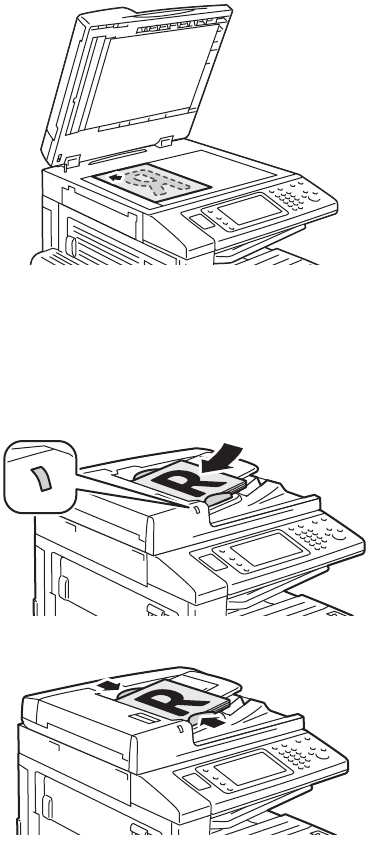
Kopiere
WorkCentre 7120 flerfunksjonsskriver
Brukerhåndbok
96
Vanlig kopiering
Slik kopierer du:
1. Trykk på Slett alt på kontrollpanelet for å fjerne tidligere kopieringsinnstillinger.
2. Legg i originalen. Bruk glassplaten til enkeltkopier og papir som ikke kan legges i originalmateren.
Bruk originalmateren til flere ark eller enkeltark.
Glassplate
.
Originalmater
3. Trykk på Kopi på berøringsskjermen på kontrollpanelet.
• Løft opp originalmaterdekslet, og legg originalen
med forsiden ned og mot bakre venstre hjørne
av glassplaten.
• Originalen må legges riktig i henhold til
papirformatet. (Se markeringer på kanten
av glassplaten.)
• På glassplaten kan du legge papirformater fra
15 x 15 mm til A3/297 x 432 mm.
• Glassplaten registrerer automatisk standardformater.
• Legg i originalene med forsiden opp og side 1 øverst.
• Bekreftelsesindikatoren tennes når originalene er
lagt riktig i.
• Juster papirstøttene slik at de ligger inntil originalene.
• Originalmateren tar papirtykkelser fra
38 til 128 g/m² for 1-sidig kopiering og
60 til 128 g/m² for 2-sidig kopiering.
• I originalmateren kan du legge papirformater fra
125 x 85 mm til A3/297 x 432 mm.
• Maksimal kapasitet er rundt 110 ark på 80 g/m².
• Materen registrerer automatisk standardformater.
wc7120-020
wc7120-018
wc7120-019
Kopiere
WorkCentre 7120 flerfunksjonsskriver
Brukerhåndbok
97
4. Bruk det alfanumeriske tastaturet på kontrollpanelet for å taste inn antallet eksemplarer. Antallet
eksemplarer som er valgt, vises øverst i høyre hjørne på skjermen.
• Hvis du vil endre på antallet eksemplarer, trykker du på C før du taster inn antallet på nytt.
• Trykk på den røde Stopp-knappen på kontrollpanelet for å stanse en kopieringsjobb. Trykk på
Fortsett på berøringsskjermen for å fortsette jobben eller Avbryt for å avbryte jobben.
5. Du kan eventuelt endre kopieringsinnstillingene. Du finner mer informasjon under Justere
kopieringsalternativer på side 98.
6. Trykk på den grønne Start-knappen på kontrollpanelet.
Kopiere
WorkCentre 7120 flerfunksjonsskriver
Brukerhåndbok
98
Justere kopieringsalternativer
Denne delen inneholder følgende:
•Grunnleggende innstillinger på side 98
•Justere bildekvaliteten på side 102
•Justere oppsett på side 105
•Justere leveringsformat på side 108
•Kopiere med avanserte funksjoner på side 114
Grunnleggende innstillinger
Når du trykker på Kopi på berøringsskjermen, vises denne kategorien. Bruk denne kategorien for å
endre følgende grunnleggende innstillinger:
•Velge kopier i farger eller sort-hvitt på side 98
•Forminske eller forstørre bildet på side 99
•Velge magasin for kopier på side 99
•Angi 2-sidige originaler eller kopier på side 100
•Sorterte kopier på side 100
•Usorterte kopier på side 100
•Stifte kopier på side 101
•Brette kopier på side 101
•Hulle kopier på side 102
•Lage hefter på side 102
Velge kopier i farger eller sort-hvitt
Hvis originalen inneholder farger, kan du lage kopier i alle farger, én farge (ensfarget) eller i sort-hvitt.
Slik velger du farge:
1. Trykk på Kopi på berøringsskjermen.
2. Du kan velge mellom disse alternativene for farge:
•Automatisk registrering: Registrerer fargene i originalen og lager kopier i farger hvis
originalen er i farger, eller i sort-hvitt hvis originalen er i sort-hvitt.
•Farge: Kopierer i fullfarge med alle de fire utskriftsfargene (cyan, magenta, gul og sort).
•Sort og hvitt: Kopierer bare i sort-hvitt. Farger i originalen gjøres om til gråtoner.
Kopiere
WorkCentre 7120 flerfunksjonsskriver
Brukerhåndbok
99
Forminske eller forstørre bildet
Slik forminsker eller forstørrer du bildet:
1. Trykk på Kopi på skjermen.
2. Slik forminsker eller forstørrer du bildet proporsjonalt:
• Trykk på pluss eller minus (+/–).
• Trykk på Forminsk/forstørr og deretter på pluss eller minus (+/–).
3. Slik forminsker eller forstørrer du bildet proporsjonalt med en forhåndsinnstilt verdi, slik at det
passer et spesielt papirformat:
a. Trykk på Forminsk/forstørr.
b. Trykk på Proporsjonal % og deretter på Forhåndsinnstilt %.
Merk: Du kan også bruke pilene til å endre prosenten.
c. Klikk på Automatisk midtstilt for å midtstille bildet på siden.
d. Trykk på Lagre.
4. Slik forminsker eller forstørrer du bredde og lengde på bildet med ulike prosenter:
a. Trykk på Forminsk/forstørr og deretter på Uavhengig X- og Y-%.
b. Når du skal endre bredden (x-aksen) på bildet, trykker du på Bredde-knappene.
c. Når du skal endre lengden (y-aksen) på bildet, trykker du på Lengde-knappene.
Merk: Du kan også forminske eller forstørre et bilde ved å trykke på en av
Forhåndsinnstillinger-knappene.
d. Klikk på Automatisk midtstilt for å midtstille bildet på siden.
e. Trykk på Lagre.
Velge magasin for kopier
Skriveren velger automatisk papirmagasinet som skal benyttes til kopiering, ut fra innstillingene som
er angitt av systemadministrator. Hvis du vil bruke en annen papirtype til kopiering, for eksempel
brevark eller farget papir, eller et annet papirformat, velger du papirmagasinet med ønsket papir.
Slik velger du magasin:
1. Trykk på Kopi på berøringsskjermen.
2. Trykk på ønsket magasin under Papirmagasiner.
3. Hvis du ønsker å bruke et annet magasin:
a. Trykk på Mer.
b. Trykk på ønsket magasin i listen.
c. Trykk på Lagre.
Kopiere
WorkCentre 7120 flerfunksjonsskriver
Brukerhåndbok
100
Angi 2-sidige originaler eller kopier
Både materen og glassplaten kan brukes til å kopiere en eller begge sider av en 2-sidig original.
Slik kopierer du begge sider av en 2-sidig original:
1. Trykk på Kopi på berøringsskjermen.
2. Under 2-sidig kopiering velger du 2–> 2-sidig.
3. Trykk på den grønne Start-knappen.
Maskinen kopierer automatisk begge sider av en 2-sidig original fra materen.
Merk: Når du bruker glassplaten til 2-sidig kopiering, vises det en melding øverst på
berøringsskjermen når du kan legge den neste originalen på glassplaten.
Disse alternativene er også tilgjengelige under 2-sidig kopiering:
•1–> 1-sidig: skanner bare én side av originalene og lager ensidige kopier.
•1–> 2-sidig: skanner bare én side av originalene og lager tosidige kopier.
•2–> 1-sidig: skanner begge sider av originalene og lager ensidige kopier.
•Roter bakside: Roterer bildet på baksiden av 2-sidige kopier 180 grader.
Sorterte kopier
Du kan sortere flersidige kopieringsjobber automatisk. Når du for eksempel lager tre 1-sidige kopier av
en 6-siders original, skrives kopiene ut i denne rekkefølgen:
1, 2, 3, 4, 5, 6; 1, 2, 3, 4, 5, 6; 1, 2, 3, 4, 5, 6
Slik velger du sorterte kopier:
1. Trykk på Kopi på berøringsskjermen.
2. Velg Sortert under Levering.
Usorterte kopier
Usorterte kopier lages i denne rekkefølgen:
1, 1, 1, 2, 2, 2, 3, 3, 3, 4, 4, 4, 5, 5, 5, 6, 6, 6
Slik velger du usorterte kopier:
1. Trykk på Kopi på berøringsskjermen.
2. Velg Usortert under Levering.
Merk: Hvis en etterbehandler er installert, trykker du på Mer og deretter Usortert.
Slik velger du usorterte kopier med skilleark:
1. Velg Usortert med skilleark under Levering.
2. Når du skal velge magasinet som inneholder skillearkene, trykker du på Papirmagasiner og
deretter Lagre.
Kopiere
WorkCentre 7120 flerfunksjonsskriver
Brukerhåndbok
101
Slik velger du bunkeforskyvning uten etterbehandler:
1. Velg Mer under Levering og deretter Levering/forskyvning.
2. Trykk på Bunkeforskyvning og deretter ønsket innstilling. Til slutt trykker du på Lagre.
3. Trykk på Lagre.
Slik velger du bunkeforskyvning med etterbehandler:
1. Trykk på Mer under Levering og deretter Bunkeforskyvning.
2. Trykk på ønsket innstilling og deretter Lagre.
Stifte kopier
Hvis skriveren er utstyrt med den valgfrie integrerte kontoretterbehandleren, kan kopiene stiftes
automatisk med én stift. Med en kontoretterbehandler LX kan du stifte automatisk med to stifter.
Slik velger du stifting:
1. Trykk på Kopi på skjermen.
2. Velg Sortert 1 stift under Levering.
3. Trykk på Mer hvis du vil vise flere alternativer for stifting.
Merk: Hvilke alternativer som er tilgjengelige, avhenger av hvilken materetning papiret har
(kortsiden eller langsiden først). Hvis ønsket stiftevalg ikke er tilgjengelig, trykker du på
Papirmagasiner og velger aktuelt magasin.
a. Velg 1 stift, 2 stifter eller 2 stifter øverst under Stift. Plasseringen av stiften på siden vises
på skjermen.
b. Trykk eventuelt på Papirmagasiner for å velge magasinet med papiret som trengs.
c. Trykk på Lagre.
Brette kopier
Hvis skriveren er utstyrt med en kontoretterbehandler LX med heftemodul, kan kopier brettes
automatisk. Deretter kan du false kopiene og lage et hefte.
Merk: Brettealternativer avhenger av papirformat og materetning. Papiret må tas fra et magasin
med papir som mates med kortsiden først. Hvis ønsket bretteknapp eller brettealternativ ikke er
tilgjengelig, trykker du på Papirmagasiner og velger aktuelt magasin.
1. Trykk på Kopi på skjermen.
2. Trykk på Bretting under Levering og deretter Én brett.
3. Hvis du vil brette og bunkesortere hver side separat, trykker du på Brett en side om gangen under
Side å brette, eller du kan trykke på Brett som sett. Når du har valgt Brett som sett, kan du
eventuelt trykke på Stift for å stifte sidene i bretten.
4. Trykk på Lagre.
Kopiere
WorkCentre 7120 flerfunksjonsskriver
Brukerhåndbok
102
Hulle kopier
Hvis skriveren er utstyrt med en kontoretterbehandler med alternativet for hulling, kan kopier
hulles automatisk.
Merk: Hullealternativer avhenger av papirformat og materetning. Papiret kan tas fra et magasin
med papir som mates med kortsiden eller langsiden først. Hvis ønsket alternativ for hulling ikke
er tilgjengelig, trykker du på Papirmagasiner og velger magasinet som inneholder papir med
riktig orientering.
1. Trykk på Kopi på skjermen.
2. Velg Mer under Levering.
3. Trykk på 2 hull, 3 hull eller 4 hull under Hulling. Velg eventuelt Øverst.
Merk: Innstillingene for hulling varierer i henhold til skriverens konfigurasjon.
4. Trykk på Lagre.
Lage hefter
Kopier kan skrives ut i form av et hefte. Sidebildene forminskes slik at det skrives ut to sidebilder per
side av hver utskrift. Deretter kan sidene falses og stiftes manuelt. Med kontoretterbehandler LX kan
sider brettes og stiftes automatisk. Du finner mer informasjon under Lage hefter på side 109.
Justere bildekvaliteten
Bruk kategorien Bildekvalitet til å angi følgende innstillinger:
•Angi originaltype på side 102
•Justere mørkhet, skarphet og metning på side 103
•Fjerne bakgrunnsvariasjoner automatisk på side 103
•Justere kontrasten på side 103
•Velge fargeeffekter på side 104
•Justere fargebalansen på side 104
•Justere fargeforskyvning på side 104
Angi originaltype
Skriveren optimerer bildekvaliteten på kopier basert på bildetypen i originalene og hvordan originalen
ble opprettet.
Slik angir du originaltypen:
1. Trykk på Kopi på berøringsskjermen og deretter på kategorien Bildekvalitet.
2. Trykk på Originaltype.
3. I vinduet Originaltype gjør du dette:
a. På venstre side i vinduet trykker du på originalens innholdstype.
b. Hvis det er kjent, velger du hvordan originalen ble laget.
c. Trykk på Lagre.
Kopiere
WorkCentre 7120 flerfunksjonsskriver
Brukerhåndbok
103
Justere mørkhet, skarphet og metning
Du kan gjøre kopier lysere eller mørkere og justere skarphet og metning.
Slik justerer du disse bildealternativene:
1. Trykk på Kopi på berøringsskjermen og deretter på kategorien Bildekvalitet.
2. Trykk på Bildevalg.
3. I vinduet Bildevalg gjør du dette:
a. Hvis du vil gjøre bildet lysere eller mørkere, trykker du på pekeren for Lysere/mørkere og
flytter den mot Lysere eller Mørkere.
b. Hvis du vil gjøre bildet skarpere eller mykere, trykker du på pekeren for Skarphet og flytter
den mot Skarpere eller Mykere.
c. Hvis du vil gjøre fargene i bildet mer eller mindre livlige, trykker du på pekeren for Metning og
flytter den mot Livlig eller Pastell.
d. Trykk på Lagre.
Fjerne bakgrunnsvariasjoner automatisk
Når du bruker originaler som er skrevet ut på tynt papir, kan tekst og bilder som er trykt på den
ene siden av papiret, skinne gjennom på den andre siden. Bruk Automatisk fjerning til å redusere
bakgrunnsfarger på kopiene til et minimum.
Slik endrer du denne innstillingen:
1. Trykk på Kopi på berøringsskjermen og deretter på kategorien Bildekvalitet.
2. Trykk på Bildeforbedring.
3. Trykk på Auto. bakgrunnsfjerning under Bakgrunnsfjerning.
4. Trykk på Lagre.
Justere kontrasten
Kontrast er forskjellen mellom lyse og mørke områder på bildet. Slik reduserer eller øker du kontrasten
på kopiene:
1. Trykk på Kopi på berøringsskjermen og deretter på kategorien Bildekvalitet.
2. Trykk på Bildeforbedring.
3. Gjør ett av følgende:
• Hvis du vil justere kontrasten automatisk, trykker du på Automatisk kontrast.
• Trykk på Manuell kontrast og deretter på pekeren for Kontrast. Flytt pekeren mot Mer
eller Mindre.
4. Trykk på Lagre.
Kopiere
WorkCentre 7120 flerfunksjonsskriver
Brukerhåndbok
104
Velge fargeeffekter
Hvis du har en fargeoriginal, kan du justere fargene ved å bruke en forhåndsinnstilling som kalles
Fargeeffekter. Kopieringsfargene kan for eksempel justeres slik at de blir varmere eller kaldere.
Slik velger du en forhåndsinnstilling for farger:
1. Trykk på Kopi på skjermen og deretter på kategorien Bildekvalitet.
2. Trykk på Fargeeffekter.
3. Trykk på ønsket forhåndsinnstilling for farger. Prøvebildene viser hvordan fargene er justert.
4. Trykk på Lagre.
Justere fargebalansen
Hvis du har en fargeoriginal, kan du justere balansen mellom utskriftsfargene cyan, magenta, gul og
sort før du kopierer.
Slik justerer du fargebalansen:
1. Trykk på Kopi på berøringsskjermen og deretter på kategorien Bildekvalitet.
2. Trykk på Fargebalanse.
3. Slik justerer du tetthetsnivået for alle de fire fargene:
a. Velg Grunnleggende farge i vinduet Fargebalanse.
b. Hvis du vil justere nivået for hver enkelt farge, trykker du på aktuell peker og flytter den mot +
eller –.
4. Slik justerer du nivåene for lyseste bildedel, mellomtone og skyggetetthet etter farge:
a. Trykk på Avansert farge.
b. Trykk på ønsket farge.
c. Hvis du vil justere nivået for uthevinger, mellomtoner og skygger, trykker du på aktuell peker
og flytter den mot + eller –.
d. Hvis du vil justere farger ytterligere, gjentar du trinn 4b og 4c.
5. Trykk på Lagre.
Justere fargeforskyvning
Hvis du har en fargeoriginal, kan du justere fargetonen på kopifargene.
Merk: Denne funksjonen er bare tilgjengelig når utskriftsfargen er stilt inn på Automatisk
registrering eller Farge.
Slik justerer du fargeforskyvningen:
1. Trykk på Kopi på skjermen og deretter på kategorien Bildekvalitet.
2. Trykk på Fargeforskyvning. Feltet for originalfarge viser fargene på originalen. Feltet for kopifarge
viser kopifargene.
3. Trykk på en av de fem knappene fra minus til pluss for å velge ønsket fargeforskyvning.
4. Trykk på Lagre.
Kopiere
WorkCentre 7120 flerfunksjonsskriver
Brukerhåndbok
105
Justere oppsett
Bruk kategorien Justering av oppsett til å angi følgende innstillinger:
•Kopiere bok på side 105
•Kopiere bok 2-sidig på side 106
•Angi originalformat på side 106
•Fjerne kanter på en kopi på side 106
•Forskyve bildet på side 107
•Rotere bildet på side 108
•Invertere bildet på side 108
•Angi orienteringen til originalen på side 108
Kopiere bok
Når du kopierer en bok, et magasin eller en annen innbundet original, kan du velge å kopiere venstre
eller høyre side eller begge sider på ett enkelt ark.
Du må bruke glassplaten til å kopiere fra bøker, magasiner eller andre innbundne originaler. Ikke legg
innbundne originaler i originalmateren.
Merk:
•Denne funksjonen og Kopiere bok 2-sidig på side 106 kan ikke aktiveres samtidig.
•Originaler som ikke har standardformat, blir ikke delt nøyaktig inn i to sider.
Slik kopierer du sider fra en bok eller en annen innbundet original:
1. Trykk på Kopi på skjermen og deretter på kategorien Justering av oppsett.
2. Trykk på Kopiere bok. Trykk på På i neste vindu.
a. Trykk på Begge sider for å kopiere begge sidene i en åpen bok i rekkefølge. Når du skal angi
Innbindingskant, som er avstanden mellom bildeområdet og innbindingen, trykker du på
pluss eller minus (+/–).
b. Klikk på Bare venstre side hvis du vil kopiere bare den venstre siden av en åpen bok. Når du
skal angi Innbindingskant, som er avstanden mellom bildeområdet og innbindingen, trykker
du på pluss eller minus (+/–).
c. Klikk på Bare høyre side for å kopiere bare den høyre siden av en åpen bok. Når du skal angi
Innbindingskant, som er avstanden mellom bildeområdet og innbindingen, trykker du på
pluss eller minus (+/–).
3. Trykk på Lagre.
Merk: De motstående sidene i en innbundet original må legges vannrett på glassplaten slik det
vises på skjermen.
Kopiere
WorkCentre 7120 flerfunksjonsskriver
Brukerhåndbok
106
Kopiere bok 2-sidig
Denne funksjonen gjør det mulig å lage 2-sidige kopier av motstående sider av en innbundet original.
Merk:
•Denne funksjonen og Kopiere bok på side 105 kan ikke aktiveres samtidig.
•Du må bruke glassplaten til å kopiere fra bøker, magasiner og brosjyrer. Ikke legg
innbundne originaler i originalmateren.
•Originaler som ikke har standardformat, blir ikke delt nøyaktig inn i to sider.
Slik kopierer du sider fra en bok eller en annen innbundet original:
1. Trykk på Kopi på skjermen og deretter på kategorien Justering av oppsett.
2. Trykk på Kopiere tosidig bok. Trykk på På i neste vindu.
3. Når du skal angi start- og sluttside for kopieringen, trykker du på Start- og sluttside.
•Startside: Trykk på Venstre side eller Høyre side.
•Sluttside: Trykk på Venstre side eller Høyre side.
4. Når du skal angi Innbindingskant, som er avstanden mellom bildeområdet og innbindingen,
trykker du på pluss eller minus (+/–).
5. Trykk på Lagre.
Angi originalformat
Slik angir du originalformatet slik at riktig område kopieres:
1. Trykk på Kopi på berøringsskjermen og deretter på Justering av oppsett.
2. Trykk på Originalformat.
a. Skriveren kan forhåndsskanne den første siden av originalen for å bestemme området som
skal kopieres. Trykk på Automatisk registrering.
b. Hvis området som skal kopieres, tilsvarer et spesielt papirformat, trykker du på Manuell
formatangivelse og deretter på ønsket papirformat. Hvis du vil se hele listen, trykker du på
pilene i rullefeltet.
c. Hvis originalen inneholder sider med forskjellige formater, trykker du på
Blandede originalformater.
3. Trykk på Lagre.
Fjerne kanter på en kopi
Du kan fjerne innhold fra kantene av kopiene ved å angi hvor mye som skal fjernes langs høyre, venstre,
øvre og nedre kant.
Slik fjerner du kanter langs kopier:
1. Trykk på Kopi på berøringsskjermen og deretter på kategorien Justering av oppsett.
2. Trykk på Kantfjerning.
3. Slik fjerner du like mye langs alle kantene:
a. Trykk på Alle kanter.
b. Trykk på pluss eller minus (+/–).
Kopiere
WorkCentre 7120 flerfunksjonsskriver
Brukerhåndbok
107
4. Slik angir du ulike verdier for kantene:
a. Trykk på Hver kant.
b. Trykk på pluss eller minus (+/–) for hver kant.
c. Hvis du valgte 2-sidige kopier, gjør du dette for å angi hvor mye som skal fjernes langs kanten
på baksiden: Trykk på pluss eller minus (+/–) eller på Speilvend forside.
5. Hvis du vil avbryte kantfjerning, trykker du på Skriv ut til kant.
6. Når du skal angi originalens orientering i materen eller på glassplaten, trykker du på Originalens
orientering og deretter enten på Stående bilder eller Liggende bilder (topp mot venstre), og til
slutt på Lagre.
Merk: Hvis forhåndsinnstilte verdier som Fjerning for hulling eller Fjerning for topp-/bunntekst
allerede er lagret, kan du trykke på forhåndsinnstillingen nederst i venstre hjørne av vinduet.
7. Trykk på Lagre.
Forskyve bildet
Du kan endre plasseringen av bildet på siden. Dette er nyttig hvis bildeformatet er mindre enn sideformatet.
Originalene må plasseres riktig hvis flyttefunksjonen skal fungere som den skal. Du finner mer
informasjon under Vanlig kopiering på side 96.
• Originalmater: Legg originalene med forsiden opp og slik at venstre kant (langsiden) mates inn først.
• Glassplate: Legg originalene med forsiden ned, mot bakre venstre hjørne av glassplaten og med
langsiden mot venstre.
Slik endrer du bildeplassering:
1. Trykk på Kopi på berøringsskjermen og deretter på kategorien Justering av oppsett.
2. Trykk på Flytting.
3. Klikk på Automatisk midtstilt for å midtstille bildet på siden.
4. Slik angir du plasseringen av bildet:
a. Trykk på Margflytting.
b. Når du skal velge Opp/ned og Høyre/venstre for bildet på forsiden, trykker du på pluss eller
minus (+/–).
c. Hvis du valgte 2-sidige kopier, gjør du dette for å angi hvor mye som skal fjernes langs kanten
på baksiden: Trykk på pluss eller minus (+/–) eller på Speilvend forside.
5. Når du skal angi originalens orientering i materen eller på glassplaten, trykker du på Originalens
orientering og deretter enten på Stående bilder eller Liggende bilder (topp mot venstre), og til
slutt på Lagre.
Merk: Hvis forhåndsinnstilte verdier er lagret, velger du forhåndsinnstillingene nederst i venstre
hjørne av vinduet.
6. Trykk på Lagre.
Kopiere
WorkCentre 7120 flerfunksjonsskriver
Brukerhåndbok
108
Rotere bildet
Hvis retningen på papiret i magasinet er ulik originalens orientering, roterer skriveren automatisk
kopien slik at den passer på papiret.
1. Trykk på Kopi på skjermen og deretter på kategorien Justering av oppsett.
2. Trykk på Rotering, og velg mellom følgende:
• Trykk på Av hvis du vil avbryte roteringen.
•Trykk på Alltid på hvis du vil ha automatisk rotering av kopien slik at den passer på valgt papir.
• Trykk på På ved Automatisk hvis du vil ha automatisk rotering av kopien når Automatisk
magasinvalg eller Automatisk % er valgt.
3. Trykk på Lagre.
Invertere bildet
Originaler kan skrives ut som speilvendte bilder. Da gjenspeiles hvert bilde fra venstre mot høyre på siden.
Originalene kan skrives ut som inverterte bilder. De positive bildene skrives ut som inverterte bilder.
Slik inverterer du bilder:
1. Trykk på Kopi på skjermen og deretter på kategorien Justering av oppsett.
2. Trykk på Inverter bilde og deretter på Speilvend bilde for å speilvende bildet.
Standardinnstillingen er Normalt bilde som ikke speilvender bildene.
3. Trykk på Inverter bilde hvis du vil lage inverterte bilder. Standardinnstillingen er Positivt bilde,
som ikke skriver ut bildet som invertert.
4. Trykk på Lagre.
Angi orienteringen til originalen
Juster disse innstillingene slik at bildet automatisk får riktig orientering når annet oppsett justeres:
1. Trykk på Kopi på skjermen og deretter på kategorien Justering av oppsett.
2. Trykk på Originalens orientering.
3. Trykk på Stående bilder eller Liggende bilder (topp mot venstre).
4. Trykk på Lagre.
Justere leveringsformat
Bruk kategorien Leveringsformat til å gjøre følgende:
•Lage hefter på side 102
•Sette på omslag på side 109
•Sideoppsett på side 110
•Lage plakater på side 111
•Legge til stempler på side 111
•Sette inn vannmerker på side 112
•Kopiere ID-kort på side 113
Kopiere
WorkCentre 7120 flerfunksjonsskriver
Brukerhåndbok
109
Lage hefter
Kopier kan skrives ut i form av et hefte. Sidebildene forminskes slik at det skrives ut to sidebilder per
side av utskriften. Sidene kan deretter falses og stiftes manuelt, eller, med den rette etterbehandleren,
brettes og stiftes automatisk.
Merk: I denne modusen skrives ikke kopiene ut før alle originalene er skannet.
Slik lager du et hefte:
1. Trykk på Kopi på skjermen og deretter på kategorien Leveringsformat.
2. Trykk på Hefteproduksjon og deretter på Heftealternativer, På.
3. Trykk på 1-sidige originaler, 2-sidige originaler eller 2-sidige roterte originaler under Originaler.
4. Hvis en kontoretterbehandler LX med heftemodul er installert, trykker du på Ingen bretting og
stifting, Bretting og stifting eller Bare bretting.
5. Du kan sette inn marger i det midtre innbindingsområdet for å kompensere for tykkelsen på heftet.
a. Trykk på Innbindingsmarg og deretter på pluss eller minus (+/–) for å angi flyttingen.
b. Trykk på Lagre.
6. Når du skal sette på omslag, trykker du på Omslag, og deretter på Blanke omslag, Skriv ut på
begge eller 1-sidige omslag, Trykk på utsid.
• Velg magasinet med omslagspapir og magasinet med papir til hoveddelen. Trykk på Lagre.
• Hvis du vil skrive ut den siste originalsiden på baksiden av omslaget når du har valgt Blankt
omslag eller Skriv ut på begge, trykker du på Siste side på omslag bak og deretter på Lagre.
7. Trykk på Delt levering og deretter på På hvis du vil dele et stort hefte inn i delsett.
8. Når du skal angi antallet ark i hvert delsett, trykker du på pluss eller minus (+/–) og deretter på Lagre.
9. Med Bunkeforskyvning plasseres hver bunke med utskriftssider litt til venstre eller høyre for forrige
bunke, slik at det blir enklere å skille dem.
a. Trykk på Levering/forskyvning.
b. Trykk på Midtre mottaker – øvre eller Midtre mottaker – nedre. Trykk på Midtre mottaker
til høyre hvis du vil ha automatisk bretting.
c. Trykk på Bunkeforskyvning og deretter på Standardinnstilling på maskin, Ingen
forskyvning, Forskyvn. per sett eller Forskyvn. per jobb, og til slutt på Lagre.
10. Trykk på Lagre.
Sette på omslag
Hvis du vil sette omslag på kopiene, velger du forskjellige magasiner til første og siste side. I disse
magasinene kan det legges tykkere papir, farget papir eller fortrykt papir. Omslagene kan være tomme
eller med utskrift.
Merk: Papiret som brukes til omslag, må ha samme format som papiret som brukes til resten
av dokumentet.
Slik velger du type omslag og magasin for omslagspapir:
1. Trykk på Kopi på skjermen og deretter på kategorien Leveringsformat.
2. Trykk på Omslag.
Kopiere
WorkCentre 7120 flerfunksjonsskriver
Brukerhåndbok
110
3. Slik tar du med både omslag foran og bak som bruker samme magasin og alternativer for utskrift:
a. Trykk på Omslag foran og bak.
b. Velg ett av disse utskriftsalternativene for omslaget: Blankt omslag, 1-sidige omslag eller
Skriv ut på begge.
c. Velg magasinet som skal brukes til omslag, og deretter magasinet som skal brukes til
hoveddelen av jobben.
4. Slik legger du til bare et omslag foran eller bare et omslag bak:
a. Trykk på Bare omslag foran eller Bare omslag bak.
b. Velg ett av disse utskriftsalternativene for omslaget: Blankt omslag, 1-sidige omslag eller
Skriv ut på begge.
c. Velg magasinet som skal brukes til omslag, og deretter magasinet som skal brukes til
hoveddelen av dokumentet.
5. Trykk på Lagre.
Sideoppsett
Du kan kopiere flere originalsider på ett ark. Størrelsen på sidebildene forminskes proporsjonalt slik at
de får plass på valgt papir.
Slik kopierer du flere sider på ett ark:
1. Trykk på Kopi på skjermen og deretter på kategorien Leveringsformat.
2. Trykk på Sideoppsett.
3. Trykk på Sider per ark.
4. Trykk på 2 sider, 4 sider eller 8 sider for å velge antall originalsider på hvert ark. Trykk på ønsket
Leseretning for 4 eller 8 sider opp.
5. Trykk på Originalens orientering, deretter på Stående bilder eller Liggende bilder (topp mot
venstre), og til slutt på Lagre for å endre orienteringen til bildet på kopiene.
6. Trykk på Gjenta bilde for å gjenta samme bilde på én enkelt side.
a. Trykk på 2 ganger, 4 ganger eller 8 ganger.
b. Trykk på Automatisk gjentakelse hvis du vil beregne automatisk antallet gjentakelser
loddrett eller vannrett (basert på dokumentstørrelse, papirformat og gjengivelsesprosent).
c. Hvis du vil angi antallet ganger som sidebildet skal gjentas loddrett eller vannrett, trykker du
på Definer gjentakelse og deretter på pluss eller minus (+/–). Du kan gjenta et bilde mellom
1 og 23 ganger loddrett (kolonner) og mellom 1 og 33 ganger vannrett (rader).
• Hvis du vil fordele bildene jevnt utover siden, trykker du på Jevnt fordelt.
• Hvis du ikke vil at det skal være åpen plass mellom bildene, trykker du på Side ved side.
d. Trykk på Originalens orientering, deretter på Stående bilder eller Liggende bilder (topp mot
venstre), og til slutt på Lagre for å endre orienteringen til bildet på kopiene.
Kopiere
WorkCentre 7120 flerfunksjonsskriver
Brukerhåndbok
111
Lage plakater
Du kan lage en kopi i stor størrelse av en original ved å kopiere den over flere ark. Deretter setter du
sammen arkene til en plakat og teiper dem sammen.
Slik lager du en plakat:
1. Trykk på Kopi på skjermen og deretter på kategorien Leveringsformat.
2. Trykk på Sideoppsett.
3. Trykk på Plakat.
4. Trykk på Leveringsformat og deretter på ønsket plakatstørrelse.
5. Hvis du vil velge gjengivelsesprosent for bredde og lengde hver for seg, trykker du på
Forstørrelsesprosent og deretter på pluss eller minus (+/–). Hvis du vil angi bredde og lengde
proporsjonalt, trykker du på Fast X- og Y-%.
6. Når du skal velge et magasin, trykker du på Papirmagasiner, velger ønsket magasin og trykker
deretter på Lagre.
Legge til stempler
Stempler, som for eksempel sidetall og dato, kan automatisk legges til kopiene.
Slik legger du til stempler:
1. Trykk på Kopi på skjermen og deretter på kategorien Leveringsformat.
2. Trykk på Stempler.
3. Slik setter du inn en kommentar:
a. Trykk på Kommentar og deretter på På.
b. I neste vindu trykker du på ønsket kommentar i listen over lagrede kommentarer.
c. Hvis du vil opprette en kommentar, trykker du på <Tilgjengelig> og deretter på Rediger. Skriv
inn den nye kommentaren ved hjelp av tastaturet på skjermen, og trykk på Lagre.
d. Trykk på Bruk på, deretter på Bare første side, Alle sider eller Alle sider unntatt første, og til
slutt på Lagre.
e. Når du skal velge plassering for kommentaren på siden, trykker du på Plassering og deretter
på ønsket plassering.
f. Trykk på Lagre to ganger.
4. Slik setter du inn dagens dato:
a. Trykk på Dato og deretter på På.
b. Trykk på datoformatet som skal brukes.
c. Velg hvilke sider datoen skal vises på, ved å trykke på Bruk på, deretter på Bare første side,
Alle sider eller Alle sider unntatt første, og til slutt på Lagre.
d. Når du skal velge plassering for datoen på siden, trykker du på Plassering og deretter på
ønsket plassering.
e. Trykk på Lagre to ganger.
Kopiere
WorkCentre 7120 flerfunksjonsskriver
Brukerhåndbok
112
5. Slik setter du inn sidenumre:
a. Trykk på Sidenumre og deretter på På.
b. Når du skal angi det første sidenummeret, trykker du på pluss eller minus (+/–).
c. Velg hvilke sider sidenummer skal vises på, ved å trykke på Bruk på, deretter på Alle sider eller
Alle sider unntatt første, og til slutt på Lagre.
d. Når du skal velge plassering for sidenummeret på siden, trykker du på Plassering og deretter
på ønsket plassering.
e. Trykk på Lagre to ganger.
6. Slik setter du inn et sidetallprefiks:
a. Trykk på Sidetallprefiks og deretter på På.
b. Trykk på et lagret prefiks som skal brukes som sidetallprefiks. Hvis du vil opprette et nytt
prefiks, trykker du på <Tilgjengelig> og deretter på Rediger. Skriv inn det nye prefikset ved
hjelp av tastaturet på skjermen, og trykk på Lagre.
c. Når du skal angi det første sidenummeret, trykker du på pluss eller minus (+/–).
d. Velg hvilke sider sidetallprefikset skal vises på, ved å trykke på Bruk på, deretter på Alle sider
eller Alle sider unntatt første, og til slutt på Lagre.
e. Når du skal velge plassering for sidetallprefikset på siden, trykker du på Plassering og deretter
på ønsket plassering. Trykk deretter på Lagre.
f. Trykk på Antall sifre for å angi antallet sifre. Trykk på Tilordne automatisk for å velge
minimum antall sifre, og trykk deretter på Lagre. Hvis du vil velge et spesielt antall sifre,
trykker du på Tilordne manuelt, deretter på pluss eller minus (+/–) for å legge til opptil ni
foranstilte nuller, og til slutt på Lagre.
g. Trykk på Lagre.
7. Når du skal angi originalens orientering i materen eller på glassplaten, trykker du på Originalens
orientering og deretter enten på Stående bilder eller Liggende bilder.
8. Slik endrer du formatet som brukes til stempler:
a. Trykk på Format og stil.
b. Når du skal velge skriftstørrelse, trykker du på pluss eller minus (+/–).
c. Trykk på ønsket skriftfarge.
d. Når du skal velge plassering for stempler på baksiden av 2-sidige kopier, trykker du på Samme
som forsid. eller Speilvend forside.
e. Trykk på Lagre.
9. Trykk på Lagre.
Sette inn vannmerker
Du kan sette inn et vannmerke under sidebildet på kopiene. Informasjon, f.eks. forhåndsdefinert tekst,
dato og klokkeslett og skriverens serienummer, kan settes inn.
1. Trykk på Kopi på skjermen og deretter på kategorien Leveringsformat.
2. Trykk på Vannmerke.
3. Hvis du vil sette inn et kontrollnummer, trykker du på Kontrollnummer og deretter på Legg til. Når
du skal velge det første sidenummeret, trykker du på pluss eller minus (+/–).
4. Trykk på Lagre.
Kopiere
WorkCentre 7120 flerfunksjonsskriver
Brukerhåndbok
113
5. Hvis du vil legge til et lagret vannmerke, trykker du på Lagrede vannmerker og deretter på På.
Trykk på et lagret vannmerke i listen og deretter på Lagre.
6. Hvis du vil skrive ut gjeldende dato og klokkeslett på kopiene, trykker du på Dato og klokkeslett,
Legg til og deretter på Lagre.
7. Hvis du vil skrive ut skriverens serienummer på kopiene, trykker du på Serienummer, Legg til og
deretter på Lagre.
8. Vannmerket er så svakt at innholdet på siden synes. Hvis du vil gjøre vannmerket mer synlig på
kopier som skal brukes som originaler, trykker du på Vannmerkeeffekt og deretter på Relieff eller
Omriss, og så på Lagre.
9. Trykk på Lagre.
Kopiere ID-kort
Du kan kopiere begge sider av en liten original, for eksempel et ID-kort, på samme siden av et ark.
1. Løft opp materen, og legg kortet i øverste venstre hjørne på glassplaten.
Merk: Legg kortet litt vekk fra øverste venstre hjørne av glassplaten slik at du får med hele bildet
av kortet.
2. Lukk materen, trykk på Kopi på skjermen og deretter på kategorien Leveringsformat.
3. Trykk på Kopiering av ID-kort, På og deretter på Lagre.
4. Når du skal skanne forsiden, trykker du på den grønne Start-knappen på kontrollpanelet.
5. Når du skal skanne baksiden, trykker du på Start på skjermen.
Begge sider av kortet skrives da ut på samme side av arket.
Kopiere
WorkCentre 7120 flerfunksjonsskriver
Brukerhåndbok
114
Kopiere med avanserte funksjoner
Bruk kategorien Jobber til å endre følgende innstillinger:
•Bygge en jobb på side 114
•Skrive ut et prøvetrykk på side 115
•Kombinere originalsett på side 116
•Slette utenfor / slette innenfor på side 116
•Lagre kopieringsinnstillinger på side 117
•Hente lagrede kopieringsinnstillinger på side 117
Bygge en jobb
Denne funksjonen kan brukes til komplekse kopieringsjobber som omfatter en rekke originaler som
krever ulike kopieringsinnstillinger. Hvert "segment" kan ha forskjellige kopieringsinnstillinger. Når alle
segmentene er programmert og skannet, lagres sidebildene midlertidig på skriveren. Deretter skrives
hele kopieringsjobben ut.
Slik bygger du en kopieringsjobb med flere segmenter:
1. Trykk på Kopi på skjermen.
2. Slik programmerer og skanner du første segment:
a. Legg originalene for første segment i materen eller på glassplaten.
b. Velg kopieringsinnstillingene for første segment.
c. Trykk på kategorien Jobber.
d. Trykk på Bygg jobb, På og deretter på Lagre.
e. Når du skal skanne det første settet med originaler, trykker du på den grønne Start-knappen
på kontrollpanelet.
Kopi-vinduet vises på skjermen.
3. Slik programmerer og skanner du flere segmenter:
a. Legg originalene for neste segment i materen eller på glassplaten, og trykk på Neste original.
b. Når du skriver ut 2-sidige jobber, velger du startsiden for neste segment ved hjelp av
Kapittelstart. Når du skal angi startsiden for neste 2-sidige segment, trykker du på
Kapittelstart og velger deretter blant følgende:
•Av: Den første siden i neste segment skrives ut på neste tilgjengelige side.
•På: Den første siden i neste segment skrives ut på forsiden av et nytt ark.
•Sider per ark, Ny side: Hvis det første segmentet har et ulikt antall sider, starter det
andre segmentet på forsiden. Hvis det første segmentet har et likt antall sider, starter det
andre segmentet på baksiden.
c. Trykk på Endre innstillinger. Velg innstillingene for segmentet.
d. Når du skal skanne det neste settet med originaler, trykker du på den grønne Start-knappen
på kontrollpanelet.
Kopiere
WorkCentre 7120 flerfunksjonsskriver
Brukerhåndbok
115
4. Gjenta trinn 3 for hvert segment du ønsker å kopiere.
5. Når alle segmentene er skannet, trykker du på Siste original i Kopi-vinduet.
Hele jobben kopieres.
Merk: Fordi alle segmentene kopieres som én jobb, kan du velge alternativer som omslag eller
hefteproduksjon, for hele jobben.
Slik velger du alternativer for Bygg jobb:
1. Trykk på Kopi på skjermen, og velg kategorien Jobber.
2. Trykk på Bygg jobb og deretter på På.
3. Du kan velge mellom følgende:
a. Levering: Velg alternativene for papirmagasiner, stifting, sortering og levering/forskyvning,
og trykk så på Lagre.
b. Hefteproduksjon: Se Lage hefter på side 102. Velg ønsket innstilling, og trykk deretter
på Lagre.
c. Omslag: Se Sette på omslag på side 109. Velg ønsket innstilling, og trykk deretter på Lagre.
d. Stempler: Se Legge til stempler på side 111. Velg ønsket innstilling, og trykk deretter
på Lagre.
e. Segmentskilleark: Hvis du vil sette inn skilleark mellom segmenter, trykker du på
Segmentskilleark og velger deretter mellom følgende:
•Ingen skilleark: Skilleark settes ikke inn. Trykk på Lagre.
•Blanke skilleark: Blanke skilleark settes inn. Når du skal angi antallet skillark, trykker du
på pluss eller minus (+/–) og deretter på Lagre.
•1-sidige skilleark, Bare forside: Den første siden av originalen som legges i, kopieres på
forsiden av skillearket. Trykk på Lagre.
•1-sidige skilleark, Bare bakside: Den første siden av originalen som legges i, kopieres på
baksiden av skillearket. Trykk på Lagre.
•2-sidige skilleark: De to første sidene av originalen kopieres på hver sin side av
skillearket. Trykk på Lagre.
f. Vannmerker: Se Sette inn vannmerker på side 112. Velg innstillinger, og trykk på Lagre.
4. Trykk på Lagre.
Skrive ut et prøvetrykk
Hvis du har en komplisert kopieringsjobb, kan det være nyttig å lage et prøvetrykk før du skriver ut alle
eksemplarene. Med denne funksjonen skriver du ut ett eksemplar, mens resten holdes tilbake. Når du
har sett gjennom prøvetrykket, kan resten av eksemplarene enten skrives ut med de samme
innstillingene eller avbrytes.
Merk: Prøvetrykket teller med i det totale antallet eksemplarer som er valgt. Når du for eksempel
skal kopiere en bok og du har valgt tre eksemplarer, blir én kopi skrevet ut og de to andre holdt
tilbake til de blir frigitt for utskrift.
Slik skriver du ut prøvetrykket:
1. Trykk på Kopi på berøringsskjermen og deretter på ønskede kopieringsinnstillinger.
2. Trykk på kategorien Jobber.
Kopiere
WorkCentre 7120 flerfunksjonsskriver
Brukerhåndbok
116
3. Trykk på Prøvetrykk og deretter på På.
4. Trykk på Lagre.
5. Trykk på den grønne Start-knappen på kontrollpanelet. Prøvesettet skrives ut.
Slik skriver du ut resten av eksemplarene eller sletter jobben:
1. Hvis du vil skrive ut resten av eksemplarene av jobben, velger du Start, eller trykker på den grønne
Start-knappen på kontrollpanelet.
2. Hvis prøvetrykket ikke er tilfredsstillende, trykker du på Slett.
Kombinere originalsett
Hvis antallet originaler overskrider kapasiteten til materen, kan du sette sammen flere sett til én jobb.
Slik velger du Kombiner originalsett:
1. Trykk på Kopi på skjermen. Velg kopieringsinnstillinger, og angi deretter antallet eksemplarer ved
hjelp av det alfanumeriske tastaturet på kontrollpanelet.
2. Trykk på kategorien Jobber og deretter på Kombiner originalsett.
3. Trykk på På og deretter på Lagre.
4. Legg første originalsett i materen.
5. Trykk på den grønne Start-knappen på kontrollpanelet. Kopiering starter.
Kopi-vinduet vises på skjermen.
6. Slik skanner du flere sett:
a. Legg originalene for neste sett i materen.
b. Trykk på Neste original i Kopi-vinduet.
c. Velg Start på skjermen, eller trykk på den grønne Start-knappen på kontrollpanelet.
Kopieringen fortsetter.
7. Gjenta trinn 6 for hvert ekstra sett.
8. Når det siste settet er kopiert, trykker du på Siste original i vinduet Kombiner originalsett.
De siste kopiene skrives ut.
9. Hvis du vil avbryte jobben, trykker du på Slett.
Slette utenfor / slette innenfor
Du kan slette alt utenfor eller innenfor et spesifisert rektangulært område. Opptil tre områder kan
defineres for sletting.
Slik velger du områder som skal slettes:
1. Trykk på Kopi på skjermen og deretter på kategorien Jobber.
2. Trykk på Slett utenfor / slett innenfor.
Kopiere
WorkCentre 7120 flerfunksjonsskriver
Brukerhåndbok
117
3. Slik sletter du alt utenfor det spesifiserte området under kopiering:
a. Trykk på Slett utenfor.
b. Området er definert av rektangelet mellom punktene, slik det vises på skjermen. Trykk på
Område 1 og deretter på hvert koordinat på skjermen. Bruk det alfanumeriske tastaturet på
skriverens kontrollpanel til å angi koordinatverdiene for X1, X2, Y1 og Y2. Trykk på Lagre når
alle verdiene er angitt.
c. Hvis du vil bruke slettet område ved 2-sidig kopiering, trykker du på Begge sider, Bare forside
eller Bare bakside under Originaler.
d. Trykk på Lagre.
e. Du kan definere flere områder ved å velge Område 2 og Område 3.
4. Slik sletter du alt innenfor det spesifiserte området under kopiering:
a. Trykk på Slett innenfor.
b. Området er definert av rektangelet mellom punktene, slik det vises på skjermen. Trykk på
Område 1 og deretter på hvert koordinat på skjermen. Bruk det alfanumeriske tastaturet på
skriverens kontrollpanel til å angi koordinatverdiene for X1, X2, Y1 og Y2. Trykk på Lagre når
alle verdiene er angitt.
c. Hvis du vil bruke slettet område ved 2-sidig kopiering, trykker du på Begge sider, Bare forside
eller Bare bakside under Originaler.
d. Trykk på Lagre.
e. Du kan definere flere områder ved å velge Område 2 og Område 3.
Lagre kopieringsinnstillinger
Hvis du vil bruke en spesiell kombinasjon av kopieringsinnstillinger til senere jobber, kan du lagre
innstillingene med et navn og hente dem frem senere ved behov.
Slik lagrer du gjeldende kopieringsinnstillinger:
1. Trykk på Kopi på skjermen.
2. Trykk på kategorien Jobber og deretter på Lagre gjeldende innstillinger.
3. Bruk tastaturet på skjermen til å skrive inn et navn for de lagrede innstillingene.
4. Trykk på Lagre.
Hente lagrede kopieringsinnstillinger
Du kan hente kopieringsinnstillinger som er lagret tidligere, og bruke dem til gjeldende jobber.
Merk: Du får vite hvordan du lagrer kopieringsinnstillinger med et navn, under Lagre
kopieringsinnstillinger på side 117.
Slik henter du lagrede innstillinger:
1. Trykk på Kopi på skjermen.
2. Trykk på kategorien Jobber og deretter på Hent lagrede innstillinger.
3. Trykk på ønsket lagret innstilling.
Merk: Hvis du vil slette en lagret innstilling, trykker du på den og deretter på Slett innstillinger.
4. Trykk på Hent. De lagrede innstillingene lastes for gjeldende jobb.
Kopiere
WorkCentre 7120 flerfunksjonsskriver
Brukerhåndbok
118
WorkCentre 7120 flerfunksjonsskriver
Brukerhåndbok
119
6
Skanne
Dette kapitlet inneholder følgende:
•Oversikt på side 120
•Legge i en original på side 121
•Lagre en skannet fil i en mappe på side 122
•Skrive ut lagrede filer på skriveren på side 122
•Skrive ut lagrede filer med CentreWare IS på side 124
•Skanne til et fillagringssted på nettverket på side 127
•Skanne til en e-postadresse på side 128
•Skanne til en datamaskin på side 130
•Skanne til en hjemmekatalog på side 131
•Lagre til en USB-minnepinne på side 132
•Angi skannealternativer på side 133
•Bruke Xerox Skanneverktøy på side 137
Se også:
System Administrator Guide (Administratorhåndbok) på www.xerox.com/office/WC7120docs
hvis du vil ha mer informasjon om hvordan du setter opp skanning.
Skanne
WorkCentre 7120 flerfunksjonsskriver
Brukerhåndbok
120
Oversikt
Skanning er en tilleggsfunksjon på skriveren som tilbyr flere metoder for skanning og lagring av en
original. Fremgangsmåten for skanning på denne skriveren er ulik den for andre skrivebordsskannere.
Ettersom skriveren normalt er koplet til et nettverk, og ikke direkte til én enkelt datamaskin, velger du
et bestemmelsessted for det skannede bildet på skriveren.
Med skannefunksjonen kan du skanne en original og lagre bildet på ett av følgende bestemmelsessteder:
• Mappe på skriverens harddisk
• Dokumentlagringssted på en nettverksserver
•E-postadresse
• Datamaskin med Windows
• Hjemmekatalog
• USB-minnepinne
• Datamaskin som bruker Xerox Skanneverktøy
• Program som bruker TWAIN eller WIA
Merk:
•Skriveren må være koplet til et nettverk for å kunne motta en skannet fil.
•Skannefunksjoner krever at skannerdriverne er installert. Du finner mer informasjon
under Installere programvaren på side 42.
•Skanning må være aktivert før bruk. Du finner mer informasjon i System Administrator
Guide (Administratorhåndbok) på www.xerox.com/office/WC7120docs.
•Utskrifts-, kopierings- og faksjobber kan skrives ut mens du skanner en original eller laster
ned filer fra skriverens harddisk.
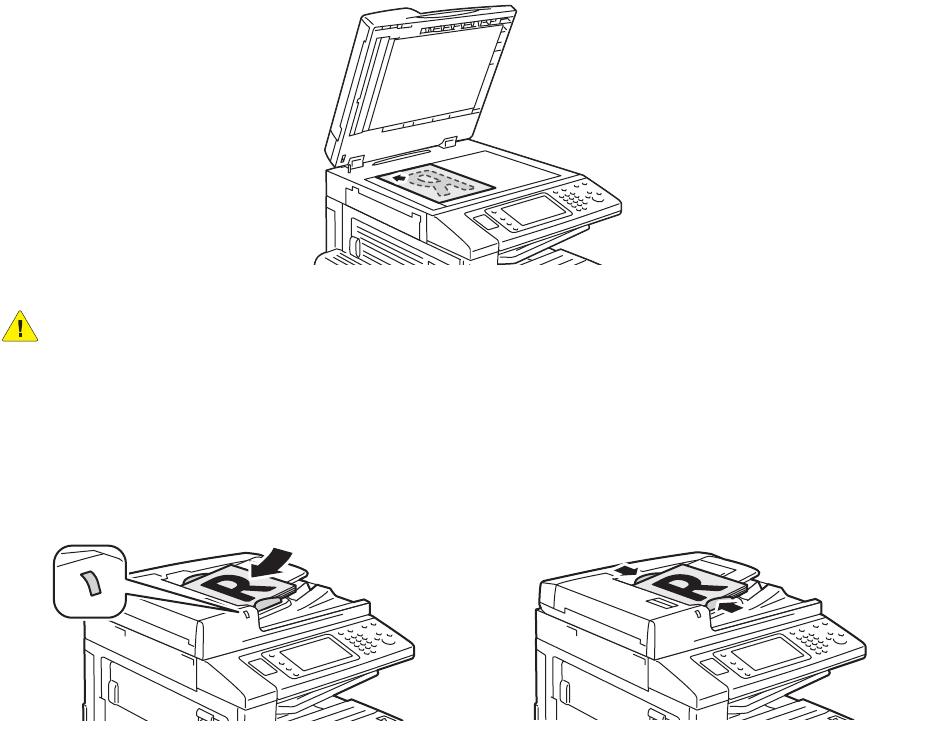
Skanne
WorkCentre 7120 flerfunksjonsskriver
Brukerhåndbok
121
Legge i en original
Alle skanneoppgaver begynner med å legge originalen i skriveren. Bruk glassplaten til enkeltsider eller
originaler som ikke passer i materen. Bruk materen til jobber med flere sider eller enkeltsider.
Bruke glassplaten
Løft opp originalmaterdekslet, og legg originalen med forsiden ned mot bakre venstre hjørne av
glassplaten. Se illustrasjonen.
FORSIKTIG: Når du skal skanne en innbundet original, må du ikke prøve å trykke ned dekslet med
makt. Det kan føre til skade på dekslet.
Bruke originalmateren
Legg i originalene med forsiden opp. Juster papirstøttene slik at de ligger inntil originalene.
wc7120-020
wc7120-018
wc7120-019
Skanne
WorkCentre 7120 flerfunksjonsskriver
Brukerhåndbok
122
Lagre en skannet fil i en mappe
Denne delen inneholder følgende:
•Skanne til en mappe på side 122
•Skrive ut lagrede filer på skriveren på side 122
•Bruke jobbflytskjemaer på side 123
•Skrive ut lagrede filer med CentreWare IS på side 124
•Hente skannede filer til datamaskinen ved hjelp av CentreWare IS på side 124
•Opprette en mappe på side 125
•Slette en mappe på side 126
Den enkleste skannemetoden er å lagre en skannet fil i en mappe. Et dokument som er skannet på
skriveren, lagres som en fil i en mappe på skriverens harddisk. Du kan deretter skrive ut filen, eller du
kan kopiere den lagrede filen til datamaskinen ved hjelp av en nettleser og CentreWare IS.
Mapper er tilgjengelige for alle brukere med mindre de er passordbeskyttet. Du finner mer informasjon
under Opprette en mappe på side 125.
Merk: Denne funksjonen må aktiveres av systemadministratoren.
Skanne til en mappe
Slik lagrer du en skannet fil i en mappe:
1. Legg originalen på glassplaten eller i originalmateren.
2. Trykk på Startvindu for tjenester.
3. Trykk på Lagre til mappe på skjermen.
4. Velg ønsket mappe. Hvis et passord er nødvendig, angir du passordet ved hjelp av det
alfanumeriske tastaturet. Trykk deretter på Bekreft på skjermen.
5. Hvis du vil endre skanneinnstillinger, bruker du disse fire menyene nederst på skjermen:
Fargeskanning, 1- el. 2-sidig skanning, Originaltype og Forhåndsinnstillinger for skanning. Du
finner mer informasjon under Angi skannealternativer på side 133.
6. Trykk på den grønne Start-knappen. Fremdriften for lagring til mappe vises på skjermen.
Når skanningen er fullført, vises kategorien Lagre til mappe på nytt. Filen lagres i mappen på skriverens
harddisk. Du kan deretter skrive ut filen eller hente den til datamaskinen ved hjelp av CentreWare IS.
Skrive ut lagrede filer på skriveren
Slik skriver du ut en fil som er lagret i en mappe, på skriveren:
1. Trykk på Startvindu for tjenester.
2. Trykk på Send fra mappe på skjermen.
3. Velg ønsket mappe. Hvis et passord er nødvendig, angir du passordet ved hjelp av det
alfanumeriske tastaturet. Trykk deretter på Bekreft på skjermen.
Skanne
WorkCentre 7120 flerfunksjonsskriver
Brukerhåndbok
123
4. Velg ønsket fil i fillisten. Hvis du vil skrive ut flere filer, velger du dem etter hverandre.
Merk: Hvis du vil se en miniatyrvisning av filen, velger du Miniatyr i listen Liste.
5. Trykk på Skriv ut.
6. Velg eventuelt blant følgende alternativer: Papirmagasiner, 1-sidig/2-sidig utskrift og Mottaker.
7. Når du skal angi antallet eksemplarer, trykker du på Antall utskrifter og angi deretter ønsket
antall ved hjelp av det alfanumeriske tastaturet.
8. Trykk på Skriv ut.
Flere alternativer for Send fra mappe
1. Slik får du en forstørret forhåndsvisning av en fil:
a. Velg ønsket fil i fillisten på skjermen.
b. Trykk på Dokumentopplysninger. Trykk på Forstørret utsnitt i listen Hel side. Trykk på
rulleknappene hvis du vil se mer av den forstørrede forhåndsvisningen.
c. Hvis du vil rotere forhåndsvisningen, velger du ønsket rotering i listen Ingen rotering.
Merk: Utskriften roteres ikke selv om du roterer forhåndsvisningen.
d. Trykk på Lukk når du er ferdig.
2. Slik viser du et sammendrag av filinformasjon:
a. Velg ønsket fil i fillisten på skjermen.
b. Trykk på Vis.
c. Trykk på Lukk når du er ferdig.
3. Slik sletter du en fil:
a. Velg filen som skal slettes, i fillisten på skjermen.
b. Trykk på Slett to ganger.
4. Slik endrer du et filnavn:
a. Velg ønsket fil i fillisten på skjermen.
b. Trykk på Dokumentopplysninger.
c. Trykk på Endre dok.navn.
d. Skriv inn det nye navnet ved hjelp av tastaturet på skjermen.
e. Trykk på Lagre og deretter på Lukk.
5. Slik kommer du til innstillingene for jobbflyt:
a. Trykk på Innstillinger for jobbflyt hvis det er opprettet jobbflytskjemaer. Jobbflytskjemaet
som for øyeblikket er koplet til mappen, vises.
b. Hvis du vil endre innstillinger, trykker du på Lag/endre kopling eller Velg jobbflytskjema.
Bruke jobbflytskjemaer
Med et jobbflytskjema kan du utføre en rekke registrerte handlinger for en fil som er lagret i en mappe,
for eksempel Send som faks eller Skriv ut. Jobbflytskjemaer opprettes av systemadministratoren og
lagres på skriveren der de kan koples til en lagret fil av brukeren.
Du finner mer informasjon i System Administrator Guide (Administratorhåndbok) på
www.xerox.com/office/WC7120docs.
Skanne
WorkCentre 7120 flerfunksjonsskriver
Brukerhåndbok
124
Skrive ut lagrede filer med CentreWare IS
1. Start nettleseren på datamaskinen.
2. Skriv inn skriverens IP-adresse i adressefeltet i nettleseren, og trykk på Enter for å åpne
CentreWare IS.
Merk: Hvis du ikke vet hva skriverens IP-adresse er, kan du se Finne skriverens IP-adresse på side 47.
3. Klikk på kategorien Skanning.
4. Klikk på Mappe i navigasjonsruten Skanning til venstre på siden.
5. Klikk på ønsket mappe i vinduet Mappe. Skriv eventuelt inn passordet for mappen og klikk på Bruk.
Siden Mappedokumentliste vises.
6. Velg ønsket fil.
7. Rull nedover siden slik at du ser delen Skriv ut dokument.
8. Du kan eventuelt velge blant disse utskriftsalternativene: Papirmagasiner, Mottaker, Antall,
1-sidig/2-sidig utskrift og Satsvis utskrift.
9. Klikk på Skriv ut fil.
Hente skannede filer til datamaskinen ved hjelp av CentreWare IS
Du henter lagrede filer ved å kopiere dem fra skrivermappen til harddisken på datamaskinen.
1. Start nettleseren på datamaskinen.
2. Skriv inn skriverens IP-adresse i adressefeltet i nettleseren, og trykk på Enter for å åpne
CentreWare IS.
Merk: Hvis du ikke vet hva skriverens IP-adresse er, kan du se Finne skriverens IP-adresse på side 47.
3. Klikk på kategorien Skanning.
4. Klikk på Mappe i navigasjonsruten Skanning til venstre på siden.
5. Klikk på ønsket mappe i vinduet Mappe. Skriv eventuelt inn passordet for mappen og klikk på Bruk.
Siden Mappedokumentliste vises.
Merk: Rull eventuelt nedover for å se alle filene.
6. Velg ønsket fil.
7. Rull nedover for å se Henteformat. Klikk på ønsket filformat i listen Henteformat. Du kan
eventuelt velge alternativer for filformatene ved hjelp av avmerkingsboksene og listene.
Alternativene varierer i henhold til filformat.
8. Klikk på Hent.
9. Klikk på koplingen til valgt fil på siden Hent dokumenter fra mappe.
10. Klikk på Lagre, velg ønsket lagringsplass og klikk deretter på Lagre.
11. Hvis du ikke trenger en lagret fil lenger, gjør du dette:
a. Velg ønsket fil.
b. Klikk på Slett øverst i høyre hjørne på siden.
c. Når du blir bedt om det, klikker du på OK.
Skanne
WorkCentre 7120 flerfunksjonsskriver
Brukerhåndbok
125
Flere alternativer for henting av fil
Følgende alternativer er tilgjengelige når en lagret fil skal hentes:
1. Når du skal hente et dokument på én eller flere sider, velger du Hent side, Aktivert. Skriv inn
sidenummeret i feltet Sidenummer.
2. Hvis du vil ha en miniatyrvisning når du bruker XPS-format, merker du av for Legg til
miniatyr, Aktivert.
3. Hvis du vil bruke MRC, høy komprimering til filer i PDF- og XPS-format, merker du av for MRC, høy
komprimering, Aktivert. Velg ønsket kvalitet i listen Kvalitet.
4. Slik oppretter du en PDF- eller XPS-fil med søkbar tekst:
a. Velg Søkbar tekst, Aktivert.
b. Velg språket i listen Språket til originalen.
c. Hvis du vil komprimere teksten, velger du Aktivert i listen Tekstkomprimering.
Opprette en mappe
Slik oppretter du en mappe på skjermen på skriveren:
1. Trykk på Maskinstatus på kontrollpanelet.
2. Trykk på kategorien Verktøy og deretter på Opprett mappe under Funksjoner.
3. Velg en mappe som er merket <Tilgjengelig>.
4. Slik tilordner du et passord til mappen:
a. Trykk på På under Kontroller mappens passord.
b. Skriv inn passordet ved hjelp av det alfanumeriske tastaturet.
c. Trykk på Lagre.
5. Slik tilordner du mappeattributter:
• Trykk på Mappenavn. Skriv inn navnet ved hjelp av tastaturet på skjermen, og trykk på Lagre.
• Trykk på Slett dokumenter etter henting, velg Ja eller Nei og trykk på Lagre.
• Trykk på Slett utløpte dokumenter, velg Ja eller Nei og trykk på Lagre.
• Trykk på Kople jobbflytskjema til mappe, Kutt kopling eller Lag/endre kopling.
Slik oppretter du en mappe ved hjelp av CentreWare IS:
1. Start nettleseren på datamaskinen.
2. Skriv inn skriverens IP-adresse i adressefeltet i nettleseren, og trykk på Enter for å åpne
CentreWare IS.
Merk: Hvis du ikke vet hva skriverens IP-adresse er, kan du se Finne skriverens IP-adresse på side 47.
3. Klikk på kategorien Skanning.
4. Klikk på Mappe i navigasjonsruten Skanning til venstre på siden.
5. Klikk på Opprett for en mappe som er merket <Tilgjengelig>, i vinduet Mappe.
Merk: Rull eventuelt nedover på siden for å se tilgjengelige mapper.
6. Slik tilordner du mappeattributter:
•Mappenavn: Skriv inn navnet.
•Slett dokumenter etter henting: Merk eller fjern merket.

Skanne
WorkCentre 7120 flerfunksjonsskriver
Brukerhåndbok
126
•Slett utløpte dokumenter: Merk eller fjern merket.
7. Slik tilordner du et passord til mappen:
a. Skriv inn passordet i feltet Mappepassord.
b. Skriv inn passordet på nytt i feltet Skriv inn passord på nytt.
c. Velg Alltid, Lagre eller Skriv ut / slett i listen Kontroller mappens passord.
Mappen kan nå brukes. Innholdet i mappen blir lagret på skriverens harddisk. Mappen vises på
skjermen på skriveren og i mappelisten i CentreWare IS.
Slette en mappe
FORSIKTIG: Filer i mappen kan slettes.
Slik sletter du en mappe på skjermen på skriveren:
1. Trykk på Maskinstatus på kontrollpanelet.
2. Trykk på kategorien Verktøy og deretter på Opprett mappe under Funksjoner.
3. Velg ønsket mappe.
4. Hvis et passord er nødvendig, angir du passordet ved hjelp av det alfanumeriske tastaturet. Trykk
deretter på Bekreft.
5. Trykk på Slett mappe og deretter på Slett.
Slik sletter du en mappe ved hjelp av CentreWare IS:
1. Start nettleseren på datamaskinen.
2. Skriv inn skriverens IP-adresse i adressefeltet i nettleseren, og trykk på Enter for å åpne
CentreWare IS.
Merk: Hvis du ikke vet hva skriverens IP-adresse er, kan du se Finne skriverens IP-adresse på side 47.
3. Klikk på kategorien Skanning.
4. Klikk på Mappe i navigasjonsruten Skanning til venstre på siden.
Merk: Rull eventuelt nedover for å se alle mappene.
5. Klikk på Slett i listen Mappe for mappen som skal slettes.
Merk: Hvis mappen inneholder filer, må de slettes før mappen kan slettes.
6. Klikk på OK. Skriv eventuelt inn passordet for mappen og klikk på Bruk.
Skanne
WorkCentre 7120 flerfunksjonsskriver
Brukerhåndbok
127
Skanne til et fillagringssted på nettverket
Du kan velge å skanne til et fillagringssted på nettverket under Skanning via nettverk. Originalene
du skanner, sendes til et dokumentlagringssted på en nettverksserver som konfigureres av
systemadministratoren. En mal, som også er opprettet av systemadministratoren, definerer
skanneinnstillingene og bestemmelsesstedet for det skannede bildet.
Merk:
•Skanning til et fillagringssted på nettverket må konfigureres av systemadministratoren.
•Maler må opprettes ved hjelp av CentreWare IS. Du finner mer informasjon i System
Administrator Guide (Administratorhåndbok) på www.xerox.com/office/WC7120docs.
Slik skanner du til et fillagringssted på nettverket:
1. Legg originalen på glassplaten eller i originalmateren.
2. Trykk på Startvindu for tjenester på kontrollpanelet.
3. Trykk på Skanning via nettverk.
4. Velg ønsket mal.
5. Slik overstyrer du skanneinnstillingene i malen:
• Når det gjelder skannealternativer, bruker du disse fire menyene nederst på skjermen:
Fargeskanning, 1- el. 2-sidig skanning, Originaltype og Forhåndsinnstillinger for skanning.
Du finner mer informasjon under Angi skannealternativer på side 133.
• Hvis du vil ha flere alternativer for skanning, bruker du de tre kategoriene øverst på skjermen.
Du finner mer informasjon under Tilleggsfunksjoner for skanning på side 134.
6. Trykk på den grønne Start-knappen.
Skanne
WorkCentre 7120 flerfunksjonsskriver
Brukerhåndbok
128
Skanne til en e-postadresse
Når du skanner til en e-postadresse, sendes skannede dokumenter som vedlegg til e-post.
Merk: Denne funksjonen må aktiveres av systemadministratoren.
Slik sender du et skannet bilde til en e-postadresse:
1. Legg originalen på glassplaten eller i originalmateren.
2. Trykk på Startvindu for tjenester på kontrollpanelet.
3. Trykk på E-post.
4. Mottakeren angis ved hjelp av en av disse metodene:
• Trykk på Ny mottaker: Skriv inn den fullstendige e-postadressen ved hjelp av tastaturet på
skjermen, trykk på Legg til og trykk deretter på Lukk.
• Trykk på Adressebok: trykk på ønsket mottaker og deretter på Til.
5. Gjenta trinn 4 hvis du vil legge til flere mottakere i listen. Når du har lagt til alle mottakerne,
trykker du på Lukk.
6. E-posten får et standardemne. Hvis du vil endre emnet, trykker du på Emne. Skriv inn det nye
emnet ved hjelp av tastaturet på skjermen, og trykk på Lagre.
7. Hvis du vil endre skanneinnstillinger, bruker du disse fire menyene nederst på skjermen:
Fargeskanning, 1- el. 2-sidig skanning, Originaltype og Forhåndsinnstillinger for skanning. Du
finner mer informasjon under Angi skannealternativer på side 133.
8. Trykk på den grønne Start-knappen.
Angi e-postalternativer
Du kan overstyre malinnstillingene som er opprettet av systemadministratoren, og endre
følgende e-postinnstillinger:
•Filnavn
•Filformat
• Send svar til
• Lesekvitteringer
Slik endrer du e-postalternativene Filnavn, Melding og Send svar til:
1. Trykk på Startvindu for tjenester på skriverens kontrollpanel.
2. Trykk på E-post og deretter på kategorien E-postalternativer.
3. Trykk på Filnavn, Melding eller Send svar til. Slett eller endre teksten ved hjelp av tastaturet
på skjermen.
4. Trykk på Lagre.
Slik endrer du filformatet:
1. Trykk på Startvindu for tjenester på skriverens kontrollpanel.
2. Trykk på E-post og deretter på kategorien E-postalternativer.
3. Trykk på Filformat, og velg ønsket filtype. Hvert filformat blir beskrevet når det velges.
4. Hvis du godtar filformatet, trykker du på Lagre.
Skanne
WorkCentre 7120 flerfunksjonsskriver
Brukerhåndbok
129
Slik ber du om en lesekvittering:
1. Trykk på Startvindu for tjenester på skriverens kontrollpanel.
2. Trykk på E-post og deretter på kategorien E-postalternativer.
3. Trykk på Lesekvitteringer og deretter på På.
4. Trykk på Lagre.
Skanne
WorkCentre 7120 flerfunksjonsskriver
Brukerhåndbok
130
Skanne til en datamaskin
Med funksjonen Skann til PC kan du skanne et dokument til datamaskinen.
Merk: Denne funksjonen må aktiveres av systemadministratoren.
Slik bruker du funksjonen Skann til PC:
1. Legg originalen på glassplaten eller i originalmateren.
2. Trykk på Startvindu for tjenester på kontrollpanelet.
3. Trykk på Skann til PC.
4. Trykk på Overføringsprotokoll og deretter på FTP, SMB eller SMB (UNC-format). Trykk på Lagre.
5. Trykk på Server, Lagre i, Brukernavn og Passord. Skriv inn dataene for hver innstilling ved hjelp av
tastaturet på skjermen. Trykk på Lagre.
Merk: Hvis servernavnet er lagret tidligere, trykker du på Adressebok, velger ønsket server, trykker
på Legg til og trykker på Lukk.
6. Hvis du vil endre skanneinnstillinger, bruker du disse fire menyene nederst på skjermen:
Fargeskanning, 1- el. 2-sidig skanning, Originaltype og Forhåndsinnstillinger for skanning.
Du finner mer informasjon under Angi skannealternativer på side 133.
7. Trykk på den grønne Start-knappen.
8. Finn det skannede bildet på datamaskinen.
Skanne
WorkCentre 7120 flerfunksjonsskriver
Brukerhåndbok
131
Skanne til en hjemmekatalog
Med funksjonen Skann til hjem kan du skanne et dokument til hjemmekatalogen.
Nettverksplasseringen for hjemmekatalogen din defineres av systemadministratoren.
Merk: Denne funksjonen må konfigureres av systemadministratoren.
Slik bruker du funksjonen Skann til hjem:
1. Legg originalen på glassplaten eller i originalmateren.
2. Trykk på Startvindu for tjenester på kontrollpanelet.
3. Trykk på Skanning via nettverk.
4. Velg malen som er opprettet av systemadministratoren.
5. Malen angir skanneinnstillinger og bestemmelsessted for bildet. Hvis du vil endre
skanneinnstillinger, bruker du disse fire menyene nederst på skjermen: Fargeskanning, 1- el.
2-sidig skanning, Originaltype og Forhåndsinnstillinger for skanning. Du finner mer informasjon
under Angi skannealternativer på side 133.
6. Trykk på den grønne Start-knappen.
Du finner mer informasjon i System Administrator Guide (Administratorhåndbok) på
www.xerox.com/office/WC7120docs.

Skanne
WorkCentre 7120 flerfunksjonsskriver
Brukerhåndbok
132
Lagre til en USB-minnepinne
Med funksjonen Lagre til USB kan du skanne et dokument til en USB-minnepinne ved hjelp av
USB-porten på skriverens kontrollpanel.
Merk:
•Denne funksjonen må aktiveres av systemadministratoren.
•Denne funksjonen kan ikke brukes når mediekortleseren er tilkoplet.
Slik bruker du funksjonen Lagre til USB:
1. Legg originalen på glassplaten eller i originalmateren.
2. Sett inn en USB-minnepinne i USB-porten på kontrollpanelet.
3. Trykk på Startvindu for tjenester.
4. Trykk på Lagre til USB.
5. Trykk på Lagre i.
6. Velg ønsket mappe.
• Trykk på Neste for å flytte ned ett katalognivå.
• Trykk på Forrige for å flytte opp ett katalognivå.
7. Trykk på Lagre for å velge lagringsplassen.
8. Hvis du vil endre skanneinnstillinger, bruker du disse fire menyene nederst på skjermen:
Fargeskanning, 1- el. 2-sidig skanning, Originaltype og Forhåndsinnstillinger for skanning. Du
finner mer informasjon under Angi skannealternativer på side 133.
9. Hvis du vil endre flere alternativer for skanning, bruker du de tre kategoriene øverst på skjermen.
Du finner mer informasjon under Tilleggsfunksjoner for skanning på side 134.
10. Når du skal skanne originalen og lagre filen, trykker du på den grønne Start-knappen
på kontrollpanelet.
FORSIKTIG:
• Ikke fjern USB-minnepinnen mens filen lagres. Lagrede filer kan blir skadet.
• Fjern USB-minnepinnen før du slår av skriveren.
11. Trykk på Startvindu for tjenester, og fjern deretter minnepinnen.
Du får vite hvordan du skriver ut filer som er lagret på en USB-minnepinne, under Skrive ut fra en USB-
minnepinne på side 88.
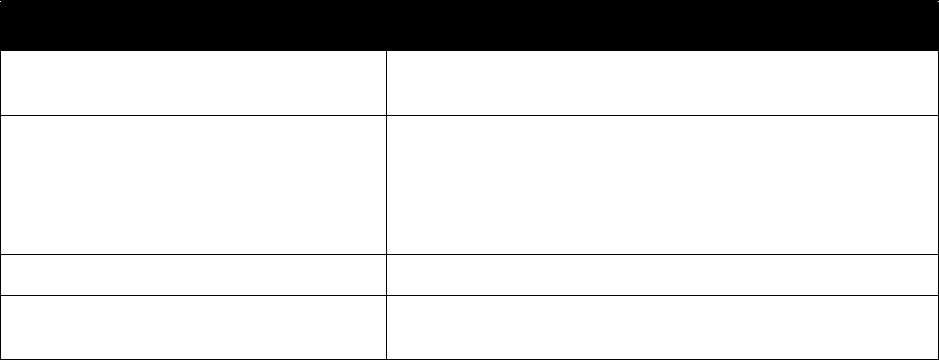
Skanne
WorkCentre 7120 flerfunksjonsskriver
Brukerhåndbok
133
Angi skannealternativer
Denne delen inneholder følgende:
•Skanneinnstillinger på side 133
•Tilleggsfunksjoner for skanning på side 134
Skanneinnstillinger
Skanning kan justeres ved hjelp av valgfrie innstillinger. Når du har valgt ønsket skannemetode, bruker
du disse fire menyene nederst på skjermen til å endre skanneinnstillingene som følger:
• Fargeskanning
• 1- el. 2-sidig skanning
•Originaltype
• Forhåndsinnstillinger for skanning
Slik endrer du skanneinnstillingene:
1. Trykk på Startvindu for tjenester på skriverens kontrollpanel.
2. Trykk på ønsket skannemetode.
3. Velg aktuelle innstillinger på de fire menyene nederst på skjermen.
Innstilling Bruk
Angi fargeskanning Overstyrer automatisk registrering. Velg Farge, Sort-hvitt
eller Gråtoner
Angi 1-sidige eller 2-sidige originaler Bruk originalmateren til å skanne 2-sidige originaler. Velg
2-sidig skanning for å skanne begge sider av arket og få et
bilde som består av flere sider.
Hvis originalen ikke kan mates via materen, bruker du
glassplaten til å skanne 2-sidig manuelt.
Angi originaltypen Velg mellom Foto og tekst, Tekst og Foto.
Angi forhåndsinnstillingene for skanning Velg mellom Deling og utskrift, Arkivering, Optisk
tegngjenkjenning, Høykvalitetsutskrift og Enkel skanning
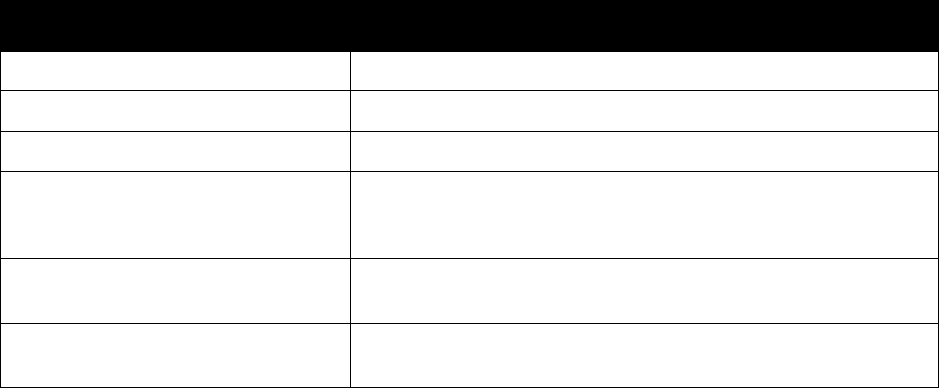
Skanne
WorkCentre 7120 flerfunksjonsskriver
Brukerhåndbok
134
Tilleggsfunksjoner for skanning
Ved hjelp av tilleggsfunksjoner for skanning er det mulig å kontrollere skanneprosessen nøyaktig.
Mange av de valgfrie innstillingene overstyrer de automatiske innstillingene. Du får vite hvordan
du bruker disse alternativene via instruksjoner på skjermen.
Når du har valgt ønsket skannemetode, bruker du kategoriene øverst på skjermen til å endre
følgende skanneinnstillinger:
• Avanserte innstillinger
• Justering av oppsett
• Arkiveringsalternativer
Avanserte innstillinger
Med avanserte innstillinger kan du kontrollere bildealternativer, bildeforbedringer, skanneoppløsning,
filstørrelse, fotografier og skyggefjerning.
Slik bruker du avanserte innstillinger:
1. Trykk på Startvindu for tjenester på skriverens kontrollpanel.
2. Trykk på ønsket skannemetode.
3. Klikk på kategorien Avanserte innstillinger.
4. Trykk på ønsket innstilling.
Innstilling Bruk
Bildevalg Du kan velge mellom Lysere/mørkere og Skarpere/Mykere.
Bildeforbedring Du kan velge mellom Automatisk fjerning og Kontrast.
Oppløsning Du kan velge fra 200 til 600 ppt.
Kvalitet/filstørrelse Du kan velge mellom god bildekvalitet med liten filstørrelse, høyere
bildekvalitet med større filstørrelse eller høyeste bildekvalitet med
største filstørrelse.
Fotografier Forbedrer utseendet til fotografier som er skannet. Farge må være
valgt for Fargeskanning.
Skyggefjerning Velg Automatisk fjerning for å skjule bakgrunnsfarger og
bildegjennomslag ved fargeskanning.
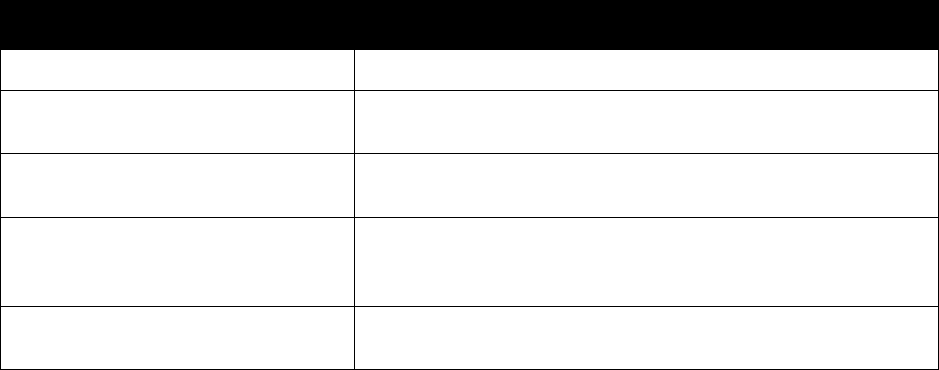
Skanne
WorkCentre 7120 flerfunksjonsskriver
Brukerhåndbok
135
Justering av oppsett
Justering av oppsett gir flere innstillinger for Originalens orientering, Originalformat, Kantfjerning,
Skanne bok og Forminsk/forstørr.
Slik bruker du Justering av oppsett:
1. Trykk på Startvindu for tjenester på skriverens kontrollpanel.
2. Trykk på ønsket skannemetode.
3. Trykk på kategorien Justering av oppsett.
4. Trykk på ønsket innstilling.
Innstilling Bruk
Originalens orientering Du kan velge mellom Stående bilder og Liggende bilder.
Originalformat Du kan velge mellom Automatisk registrering, Manuell
formatangivelse og Blandede originalformater.
Kantfjerning Du kan velge mellom Alle kanter, Skriv ut til kant, Hver kant og
forhåndsinnstillinger. Bruk pluss eller minus (+/–) til å angi en verdi.
Skanne bok Du kan velge mellom Venstre side så høyre, Høyre side så
venstre og Øvre side så nedre. Bruk pluss eller minus (+/–) til å
angi en innbindingskant.
Forstørr/forminsk Velg mellom Proporsjonal %, en forhåndsinnstilling og Angi
leveringsformat. Bruk pluss eller minus (+/–) til å angi en verdi.
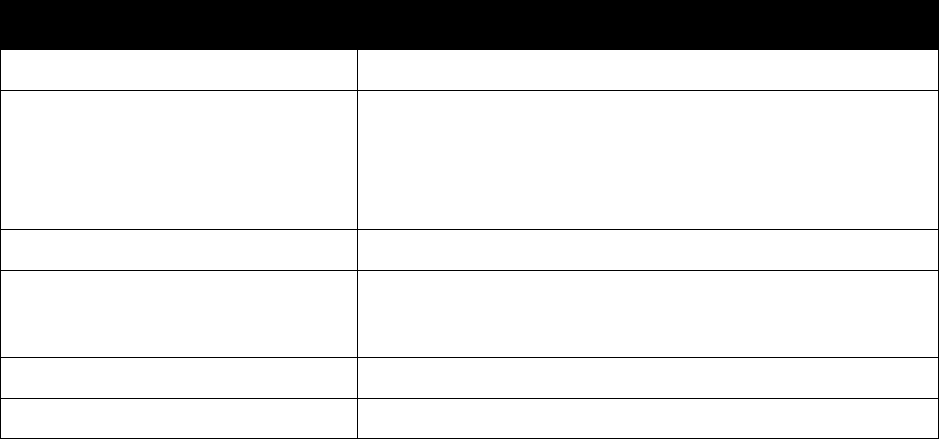
Skanne
WorkCentre 7120 flerfunksjonsskriver
Brukerhåndbok
136
Arkiveringsalternativer
Med Arkiveringsalternativer får du flere innstillinger for å gi navn til bilder, velge bildeformater, legge til
metadata og hva du kan gjøre dersom et filnavn allerede eksisterer.
Slik bruker du Arkiveringsalternativer:
1. Trykk på Startvindu for tjenester på skriverens kontrollpanel.
2. Trykk på ønsket skannemetode.
3. Trykk på kategorien Arkiveringsalternativer.
4. Trykk på ønsket innstilling.
Innstilling Bruk
Filnavn Angi et prefiks for filnavnet.
Filformat Du kan velge mellom PDF (bare bilde eller søkbart format), PDF/A
(bare bilde eller søkbart format), Flersiders TIFF, TIFF (én fil per
side), JPEG (én fil per side) eller XPS (bare bilde eller søkbart format).
Velg Komprimeringsmetode: MRC, høy komprimering eller
Optimert for rask Web.visning.
Metadata Tilordne beskrivende metadata til et skannet bilde.
Hvis filen allerede finnes Du kan velge mellom Ikke lagre, Gi nytt navn til ny fil, Overskriv
eksisterende fil, Føy til eksisterende mappe og Legg til datostempel
i filnavn.
Påloggingsnavn Angi påloggingsnavn ved behov.
Passord Skriv inn passord ved behov.
Skanne
WorkCentre 7120 flerfunksjonsskriver
Brukerhåndbok
137
Bruke Xerox Skanneverktøy
Denne delen inneholder følgende:
•Oversikt på side 137
•Opprette en skannemal på side 138
•Skanne til en mal på side 138
•Starte Xerox Skanneverktøy på side 139
•Importere skannede filer til et program på side 139
Med Xerox Skanneverktøy kan du skanne bilder direkte fra skriveren til datamaskinen. De skannede
bildene lagres ikke på skriveren.
Merk:
•Du må installere skannerdriverne for å kunne bruke Xerox Skanneverktøy. Du finner
mer informasjon i System Administrator Guide (Administratorhåndbok) på
www.xerox.com/office/WC7120docs.
•Du må opprette en skannemal før du kan bruke Xerox Skanneverktøy.
Oversikt
Følgende trinn viser i korte trekk hvordan Xerox Skanneverktøy brukes:
1. Opprett en skannemal for Xerox Skanneverktøy på datamaskinen.
• Malen inneholder skanneinstruksjoner, for eksempel fargeinnstillinger, filformat og oppløsning.
• Når malen er opprettet, sendes dataene til skriveren og lagres der for senere bruk.
2. Skann en original på skriveren.
• Velg ønsket mal på skjermen på skriveren.
• Skann originalen.
• Når skanningen er fullført, sendes bildet fra skriveren til datamaskinen.
3. Bruk Xerox Skanneverktøy til å behandle det skannede bildet på datamaskinen.
• Vis miniatyrbilder av bildene.
• Kopier bilder til filmapper på datamaskinen.
• Send bilder som vedlegg til e-poster.
Skanne
WorkCentre 7120 flerfunksjonsskriver
Brukerhåndbok
138
Opprette en skannemal
Skannemaler inneholder skanneinstruksjoner, for eksempel fargeinnstillinger, filformat og oppløsning.
Du kan angi tilleggsinnstillinger for å beholde miniatyrbilder, eller du kan velge en målmappe slik at
skannede bilder automatisk kopieres til den angitte mappen på datamaskinen.
Du må opprette en skannemal før du kan laste ned bilder til datamaskinen eller importere bilder til
programmer ved hjelp av TWAIN eller WIA.
Slik oppretter du en ny skannemal for Xerox Skanneverktøy eller redigerer en eksisterende mal:
1. Start Xerox Skanneverktøy på datamaskinen på denne måten:
• Windows: Høyreklikk på ikonet Xerox Skanneverktøy på oppgavelinjen. Velg Åpne Xerox
Skanneverktøy. Hvis ikonet ikke vises på oppgavelinjen, klikker du på Start, velger Alle
programmer, eller Programmer hvis du bruker klassisk visning, og velger Xerox Office
Printing > Skanning > Xerox Skanneverktøy.
• Macintosh: Gå til Programmer > Xerox > Xerox Skanneverktøy, og dobbeltklikk på
Xerox Skanneverktøy.
2. Klikk på Skanneinnstillinger, og velg deretter ett av følgende alternativer:
• Hvis du vil se det skannede bildet både i kategorien Skann til e-post og Kopier til mappe,
klikker du på Forhåndsvis bilde i Xerox Skanneverktøy.
• Hvis du vil lagre det skannede bildet automatisk i en bestemt mappe uten å åpne Xerox
Skanneverktøy, klikker du på Send bilde direkte til mappe. Du finner mer informasjon i Hjelp
for Xerox Skanneverktøy.
3. Velg innstillinger for malen: Farge, Sort-hvitt, Originalstørrelse, Oppløsning, Originaltype,
Filformat og 1-sidig/2-sidig skanning.
4. Velg ett av følgende alternativer:
• Hvis du vil opprette en ny mal for valgte innstillinger: Skriv navnet på den nye malen i listen
Innstillinger for lagret mal. Klikk på Lagre.
• Hvis du vil redigere en eksisterende mal med valgte innstillinger: Velg en mal fra listen
Innstillinger for lagret mal. Klikk på Lagre.
Merk: Det er ikke tillatt å bruke mellomrom i malnavn.
Malen vises nå i listen over maler i kategorien Skanning via nettverk på skjermen på skriveren og i
Mappedokumentliste i CentreWare IS.
Skanne til en mal
Legg originalen i materen eller på glassplaten på skriveren.
1. Trykk på Startvindu for tjenester på kontrollpanelet.
2. Trykk på Skanning via nettverk.
3. Velg ønsket mal. Du får vite hvordan du oppretter en mal, under Opprette en skannemal på
side 138.
Merk: Innstillinger som er valgt med CentreWare IS, kan overstyres på skjermen på skriveren.
Skanne
WorkCentre 7120 flerfunksjonsskriver
Brukerhåndbok
139
4. Hvis du vil endre skanneinnstillinger, bruker du disse fire menyene nederst på skjermen:
Fargeskanning, 1- el. 2-sidig skanning, Originaltype og Forhåndsinnstillinger for skanning.
Du finner mer informasjon under Angi skannealternativer på side 133.
5. Trykk på den grønne Start-knappen. Fremdriftsvinduet vises på skjermen på skriveren. Når
skanningen er fullført, vises kategorien Skanning via nettverk på nytt. Filen lagres i valgt mappe
på datamaskinen.
Merk: Det kan være at du må oppgi et passord når du skanner til en mal. Få passordet
av systemadministratoren. Du finner mer informasjon i System Administrator Guide
(Administratorhåndbok) på www.xerox.com/office/WC7120docs.
Starte Xerox Skanneverktøy
Slik går du til Xerox Skanneverktøy på datamaskinen:
• Windows: Høyreklikk på ikonet Xerox Skanneverktøy på oppgavelinjen. Velg Åpne Xerox
Skanneverktøy. Hvis ikonet ikke vises på oppgavelinjen, klikker du på Start, velger Alle
programmer, eller Programmer hvis du bruker klassisk visning, og velger Xerox Office Printing >
Skanning > Xerox Skanneverktøy.
• Macintosh: Gå til Programmer > Xerox > Xerox Skanneverktøy, og dobbeltklikk på
Xerox Skanneverktøy.
Importere skannede filer til et program
Du kan importere bilder som er skannet på skriveren, til Windows- eller Macintosh-programmer
på datamaskinen. Du må opprette en skannemal før du kan laste ned bilder til datamaskinen eller
importere bilder til programmer ved hjelp av TWAIN eller WIA. Du finner mer informasjon i Hjelp
for Xerox Skanneverktøy.
Denne delen inneholder følgende:
•Importere skannede bilder til et Windows-program (TWAIN) på side 140
•Bruke WIA Image Manager i et Windows-program på side 140
•Bruke Xerox Skanneverktøy i et Macintosh OS X-program (TWAIN) på side 141
Skanne
WorkCentre 7120 flerfunksjonsskriver
Brukerhåndbok
140
Importere skannede bilder til et Windows-program (TWAIN)
Slik importerer du skannede bilder til et program i Windows XP, Windows Vista eller Windows Server 2003:
1. Åpne filen du ønsker å plassere bildet i.
2. Klikk på menyelementet i programmet for å hente det skannede bildet. Hvis du for eksempel skal
plassere et bilde i et dokument i Microsoft Word 2003, gjør du dette:
a. Klikk på Sett inn.
b. Klikk på Bilde.
c. Klikk på Fra skanner eller kamera.
d. Velg skanner, og klikk deretter på Egendefinert innsetting.
I vinduet Xerox Skanneverktøy vises miniatyrbilder av de skannede bildene. Dato og klokkeslett for
når bildet ble skannet, vises under hvert miniatyrbilde. Hvis du beveger musen over miniatyrbildet,
vises en melding med opplysninger, inkludert bildefilens oppløsning og størrelse. Hvis et nylig
skannet bilde ikke vises, kan du klikke på Oppdater.
3. Velg bildet du ønsker å importere.
4. Klikk på Hent. En kopi av bildet overføres til valgt plassering i programmet. Hvis du ønsker å slette
valgt bilde, klikker du på Slett.
Bruke WIA Image Manager i et Windows-program
Slik importerer du skannede bilder til et program ved hjelp av WIA Image Manager i Windows XP,
Windows Vista og Windows Server 2003:
1. Åpne filen du ønsker å plassere bildet i.
2. Når du skal hente det skannede bildet, klikker du på menyelementet i programmet. Hvis du for
eksempel skal plassere et bilde i et dokument i Microsoft Word 2003, gjør du dette:
a. Klikk på Sett inn.
b. Velg Bilde.
c. Velg Fra skanner eller kamera.
d. Velg skanneren, og klikk på OK.
3. Åpne mappen for å se miniatyrbilder av de skannede bildene.
4. Hvis du vil se opplysninger om en bildefil, gjør du dette:
a. Velg bildet.
b. Klikk på Vis bildeinformasjon. Dialogboksen Egenskaper viser filstørrelse samt dato og
klokkeslett for når bildet ble skannet.
c. Klikk på OK.
d. Velg bildet du ønsker å importere.
5. Klikk på Hent bilder.
En kopi av bildet overføres til valgt plassering i programmet.
Merk: Hvis du ønsker å slette valgt bilde, klikker du på Slett.
Skanne
WorkCentre 7120 flerfunksjonsskriver
Brukerhåndbok
141
Bruke Xerox Skanneverktøy i et Macintosh OS X-program (TWAIN)
Slik importerer du skannede bilder til et program:
1. Åpne filen du ønsker å plassere bildet i.
2. Velg aktuelt menyelement i programmet for å hente bildet. Hvis du for eksempel skal plassere et
bilde i et dokument i Microsoft Word for Macintosh, gjør du dette:
a. Klikk på Sett inn.
b. Velg Bilde.
c. Velg Fra skanner eller kamera.
d. Velg skanneren, og klikk på Hent.
Kategoriene Skann til e-post og Kopier til mappe i Xerox Skanneverktøy viser miniatyrbilder av
bildene. Informasjon om hvert bilde, inkludert hvilken mal som er brukt, oppløsning, størrelse på
bildefilen, profilnavn og innstillinger, vises til høyre for miniatyrbildet.
3. Velg bildet du ønsker å importere.
4. Klikk på Importer. En kopi av bildet overføres til valgt plassering i programmet. Hvis du ønsker å
slette valgt bilde, klikker du på Slett.
Merk: Klikk på Hjelp hvis du vil vite mer.
Skanne
WorkCentre 7120 flerfunksjonsskriver
Brukerhåndbok
142
WorkCentre 7120 flerfunksjonsskriver
Brukerhåndbok
143
7
Fakse
Dette kapitlet inneholder følgende:
•Oversikt over faksing på side 144
•Sende en faks på side 146
•Serverfaks på side 147
•Sende en Internett-faks på side 148
•Fakse fra datamaskinen på side 149
•Motta fakser på side 150
•Velge faksalternativer på side 151
•Legge til adressebokoppføringer på side 155
•Opprette faksmerknader på side 157
Fakse
WorkCentre 7120 flerfunksjonsskriver
Brukerhåndbok
144
Oversikt over faksing
Faksing er en tilleggsfunksjon på skriveren som tilbyr flere metoder for faksing av en original.
•Innebygd faks: Dokumentet skannes og sendes direkte til en faksmaskin.
•Serverfaks: Dokumentet skannes og sendes via et Ethernet-nettverk til en faksserver, som sender
faksen til en faksmaskin.
•Internett-faks: Dokumentet skannes og sendes via e-post til en mottaker.
•Faksing fra datamaskinen: Utskriftsjobben sendes som en faks ved hjelp av skriverdriveren.
Merk: Faksfunksjonen må aktiveres av systemadministratoren før bruk. Du finner mer informasjon
i System Administrator Guide (Administratorhåndbok) på www.xerox.com/office/WC7120docs.
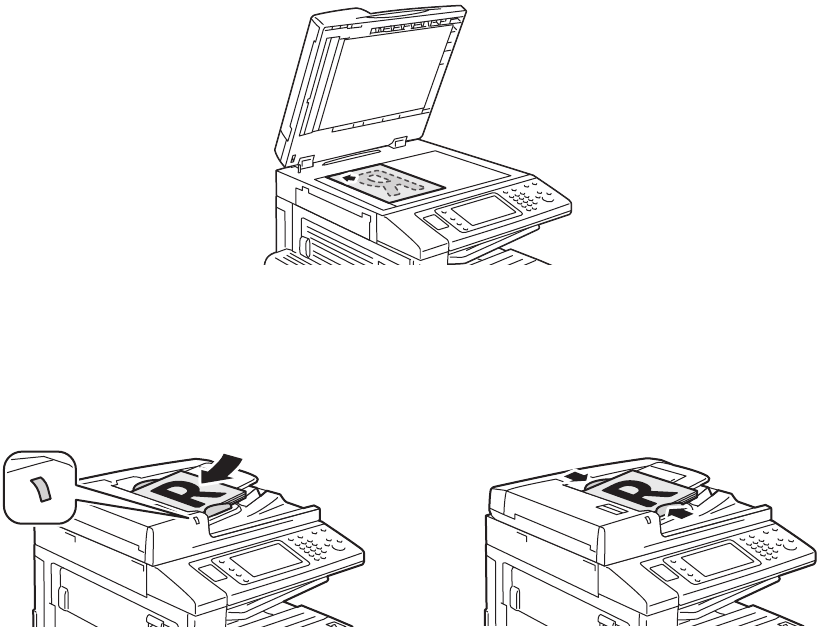
Fakse
WorkCentre 7120 flerfunksjonsskriver
Brukerhåndbok
145
Legge i en original
Med unntak av Faksing fra datamaskinen, begynner fakseoppgaver med å legge inn originalen i
skriveren. Bruk glassplaten til enkeltsider eller originaler som ikke passer i originalmateren. Bruk
originalmateren til jobber med flere sider eller enkeltsider.
Glassplate
Løft dekslet på originalmateren, og legg originalen med forsiden ned mot bakre venstre hjørne av
glassplaten. Se illustrasjonen.
Originalmater
Legg i originalene med forsiden opp. Juster papirstøttene slik at de ligger inntil originalene.
wc7120-020
wc7120-018
wc7120-019
Fakse
WorkCentre 7120 flerfunksjonsskriver
Brukerhåndbok
146
Sende en faks
Slik sender du en faks fra skriverens innebygde faks:
1. Legg originalen på glassplaten eller i originalmateren.
2. Trykk på Startvindu for tjenester på skriverens kontrollpanel.
3. Trykk på Faks.
4. Gjør ett av følgende for å angi mottakerens faksnummer manuelt:
• Skriv inn faksnummeret med det alfanumeriske tastaturet og trykk på Legg til.
• Trykk på Nye mottakere, skriv inn nummeret med tastaturet på berøringsskjermen, trykk på
Legg til, og trykk på Lukk.
5. Slik bruker du et nummer som tidligere er lagret i adresseboken:
a. Trykk på Adressebok.
b. Trykk på Vis alle felles oppføringer eller Vis alle gruppeoppføringer fra rullegardinlisten.
c. Trykk på pilene i rullefeltet for å rulle gjennom listen.
d. Trykk på ønsket adresse.
e. Trykk på Legg til og deretter Lukk.
Merk:
•Adresser må legges til i Adressebok for at du skal kunne bruke adresseboken. Se Legge til
adressebokoppføringer på side 155 hvis du vil vite mer.
•Kjedeoppringing kan utføres når du viser listen over individuelle adresser i adresseboken.
Se Bruke kjedeoppringing på side 156 hvis du vil vite mer.
6. Slik legger du til en forside:
• Trykk på Forside og deretter på Skriv ut forside.
• Du legger til en tidligere kommentar ved å trykke på Kommentarer, og under enten
Mottakers kommentar eller Avsenders kommentar, trykker du på en tilgjengelig
kommentar. Trykk deretter på Lagre. Se Opprette faksmerknader på side 157 hvis du
vil vite mer.
• Trykk på Lagre.
7. Korriger alternativene for faks om nødvendig. Se Velge faksalternativer på side 151 hvis du vil
vite mer.
8. Trykk på den grønne Start-knappen. Skriveren skanner sidene og overfører dokumentet når alle
sidene er skannet.
Legge inn pauser i faksnumre
Noen faksnumre krever én eller flere pauser under oppringingen.
Slik legger du inn en pause i et faksnummer:
1. Begynn å skrive inn faksnummeret med det alfanumeriske tastaturet.
2. Trykk på Ringepause på kontrollpanelet for å sette inn en pause, gjengitt med bindestrek, på
ønsket plass.
3. Fortsett å skrive inn faksnummeret.
Fakse
WorkCentre 7120 flerfunksjonsskriver
Brukerhåndbok
147
Serverfaks
Når du bruker serverfaksen, skannes originalen og sendes til en faksserver på nettverket. Faksserveren
sender da faksen over en telefonlinje til en faksmaskin.
Merk:
•Serverfakstjenesten må aktiveres før den kan tas i bruk, og en faksserver må konfigureres.
•Serverfaks kan ikke brukes sammen med funksjonen Faks. Når Serverfaks er i bruk,
aktiveres Serverfaks når du trykker på Faks på berøringsskjermen.
•Serverfaks kan ikke brukes sammen med funksjonen Internett-faks. Når Serverfaks er i
bruk, vises ikke knappen Internett-faks på berøringsskjermen.
Sende en serverfaks
1. Legg originalen på glassplaten eller i originalmateren.
2. Trykk på Startvindu for tjenester på skriverens kontrollpanel.
3. Trykk på Faks.
4. Skriv inn nummeret med det alfanumeriske tastaturet og trykk på Legg til.
5. Trykk på Nye mottakere, skriv inn nummeret med tastaturet på berøringsskjermen, trykk på Legg
til, og trykk på Lukk.
6. Slik bruker du et nummer som tidligere er lagret i adresseboken:
a. Trykk på Adressebok.
b. Trykk på pilene i rullefeltet for å rulle gjennom listen.
c. Trykk på ønsket adresse.
d. Trykk på Legg til og deretter Lukk.
7. Juster alternativene for faks om nødvendig. Se Velge faksalternativer på side 151 hvis du vil vite mer.
8. Trykk på den grønne Start-knappen. Skriveren skanner sidene og overfører faksdokumentet når
alle sidene er skannet.
Fakse
WorkCentre 7120 flerfunksjonsskriver
Brukerhåndbok
148
Sende en Internett-faks
Hvis en SMTP-server (e-post) er koplet til nettverket, kan du sende et dokument til en e-postadresse.
Med denne funksjonen er det ikke behov for en spesiell telefonlinje. Når du sender en Internett-faks,
skannes originalen og sendes til en e-postadresse.
Merk: Før Internett-fakstjenesten kan tas i bruk, må den aktiveres, og en SMTP-server må
konfigureres. Du finner mer informasjon i System Administrator Guide (Administratorhåndbok) på
www.xerox.com/office/WC7120docs.
Slik sender du en Internett-faks:
1. Legg originalen på glassplaten eller i originalmateren.
2. Trykk på Startvindu for tjenester på skriverens berøringsskjerm og deretter på Internett-faks.
3. Trykk på Ny mottaker.
4. Gjør ett av følgende for å angi mottakerens e-postadresse:
• Angi adressen ved hjelp av tastaturet på skjermen, og trykk deretter på Legg til. Gjenta for
hver mottaker, og trykk til slutt på Lukk.
• Trykk på Adressebok, trykk på ønsket adresse i rullegardinlisten, og deretter på Legg til. Trykk
på Lukk når alle mottakere er angitt.
5. Juster alternativene for faks om nødvendig. Se Velge faksalternativer på side 151 hvis du vil vite mer.
6. Trykk på den grønne Start-knappen. Skriveren skanner sidene og sender dokumentet som et
e-postvedlegg når alle sidene er skannet.
Fakse
WorkCentre 7120 flerfunksjonsskriver
Brukerhåndbok
149
Fakse fra datamaskinen
Et dokument som er lagret på datamaskinen, kan sendes som en faks via skriverdriveren.
Merk: Før du kan sende faks fra datamaskinen, må faksfunksjonen være installert på skriveren og
aktivert av systemadministratoren.
1. Trykk på Fil, og deretter på Skriv ut i programmet.
2. Velg skriveren fra listen.
3. Gå til skriverdriverinnstillingene ved å velge Egenskaper eller Innstillinger (Windows), eller
Xerox-funksjoner for Macintosh. Navnet på knappen kan variere etter programmet.
4. Velg skriverinnstillinger.
• Windows: Klikk på kategorien Papir/levering.
• Macintosh: Klikk på Eksemplarer og sider og deretter på Xerox-funksjoner.
5. Klikk på menyen Jobbtype og deretter på Faks.
6. Klikk på Legg til mottakere.
7. Skriv inn mottakers navn og faksnummer. Legg til flere opplysninger hvis du ønsker det.
8. Hvis du vil, kan du klikke på Faksforside, velge et alternativ og klikke på OK.
9. Hvis du vil, kan du klikke på Alternativer, velge alternativer og klikke på OK.
10. Klikk på OK.
11. Send faksen:
• Windows: Klikk på OK.
• Macintosh: Klikk på Skriv ut.
Du får mer informasjon ved å klikke på Hjelp i faksvinduet.
Fakse
WorkCentre 7120 flerfunksjonsskriver
Brukerhåndbok
150
Motta fakser
Skriveren må være konfigurert av systemadministratoren for å kunne motta og skrive ut en faks ved
hjelp av den innebygde faksen, Serverfaks og Internett-faks. Hvis du ønsker mer informasjon, se System
Administrator Guide (Administratorhåndbok) på www.xerox.com/office/WC7120docs.
Fakse
WorkCentre 7120 flerfunksjonsskriver
Brukerhåndbok
151
Velge faksalternativer
Denne delen inneholder følgende:
•Stille inn 2-sidig faksing på side 151
•Velge originaltype på side 151
•Stille inn faksoppløsning på side 151
•Justere bildekvalitet på side 151
•Justere oppsettet på side 152
•Tilleggsfunksjoner for faks på side 153
•Opprette faksmerknader på side 157
Stille inn 2-sidig faksing
1. Trykk på Faks på berøringsskjermen.
2. Trykk på 1- el. 2-sidig skanning og deretter på ønsket alternativ: 1-sidig, 2-sidig, 2-sidig, roter bakside.
3. Trykk på 1- el. 2-sidig skanning, og deretter på Mer for flere alternativer:
• Trykk på 2-sidig eller 2-sidig, roter bakside.
• Trykk på Første side 1-sidig.
Velge originaltype
1. Trykk på Faks på berøringsskjermen.
2. Trykk på Originaltype og deretter på ønsket alternativ (Tekst, Foto og tekst, Foto).
Stille inn faksoppløsning
1. Trykk på Faks på berøringsskjermen.
2. Trykk på Oppløsning og deretter på ønsket alternativ:
• Standard 200 x 100 ppt
• Fin 200 ppt
• Superfin 400 ppt
• Superfin 600 ppt
Merk: Trykk på Standard eller Fin for Serverfaks.
Justere bildekvalitet
Lysere/mørkere
1. Trykk på Faks på berøringsskjermen.
2. Trykk på Lysere/mørkere, og trykk deretter på venstre pil for å gjøre bildet mørkere eller på høyre
pil for å gjøre det lysere.
Fakse
WorkCentre 7120 flerfunksjonsskriver
Brukerhåndbok
152
Bildeforbedring: Auto. bakgrunnsfjerning
Når du fakser originaler som er skrevet ut på tynt papir, kan bilder som er trykt på den ene siden av
papiret, noen ganger ses på den andre siden. Bruk Auto. bakgrunnsfjerning.
1. Trykk på Faks på berøringsskjermen.
2. Trykk på kategorien Bildekvalitet og deretter Bildeforbedring.
3. Trykk på Auto. bakgrunnsfjerning.
4. Bildekontrasten (forskjellen mellom lyse og mørke områder på bildet) kan justeres manuelt ved å
trykke på Manuell kontrast og deretter bruke pekeren til å justere kontrastnivået.
Standardinnstillingen er Automatisk kontrast.
5. Trykk på Lagre.
Justere oppsettet
Med disse innstillingene kan du justere originalformatet, angi sideskanning for bokfaksing og redusere
eller forstørre faksbildet.
Justere originalformatet
1. Trykk på Faks på berøringsskjermen.
2. Trykk på kategorien Justering av oppsett og deretter på Originalformat.
3. Velg ett av følgende alternativer:
•Automatisk registrering for å identifisere originaler i standard størrelse automatisk.
•Manuell formatangivelse for manuell definering av skanneområdet ved hjelp av
standard papirformater.
•Blandede originalformater for skanning av originaler med ulike standardformater.
4. Trykk på Lagre.
Fakse bok
1. Trykk på Faks på berøringsskjermen.
2. Trykk på kategorien Justering av oppsett og deretter på Bokfaksing.
3. Velg ett av følgende alternativer:
•Av (standardinnstilling).
•Venstre side så høyre, trykk deretter på Begge sider, Bare venstre side eller Bare høyre side.
•Høyre side så venstre, trykk deretter på Begge sider, Bare venstre side eller Bare høyre side.
•Øvre side så nedre, trykk deretter på Begge sider, Bare øvre side eller Bare nedre side.
4. Trykk på Lagre.
Forstørre/forminske
1. Trykk på Faks på berøringsskjermen.
2. Trykk på kategorien Justering av oppsett og deretter på Forminsk/forstørr.
3. Trykk på en forhåndsinnstilt prosent eller pluss eller minus (+/–) for å spesifisere en variabel prosent.
4. Trykk på Lagre.
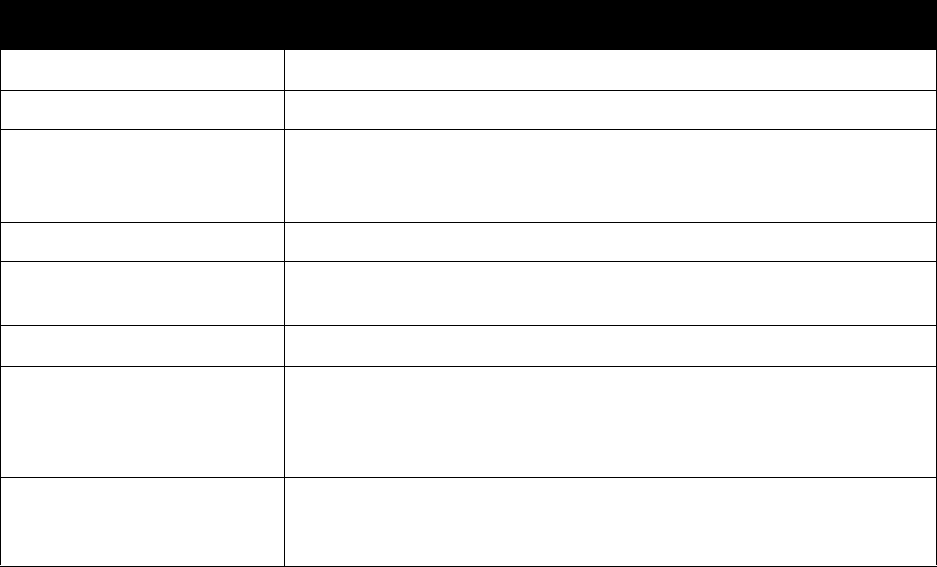
Fakse
WorkCentre 7120 flerfunksjonsskriver
Brukerhåndbok
153
Tilleggsfunksjoner for faks
Med Tilleggsfunksjoner for faks kan du spesifisere hvordan faksen blir overført.
Merk: Med unntak av Utsatt start er ikke disse innstillingene tilgjengelige for Serverfaks.
Slik justerer du disse innstillingene:
1. Trykk på Faks på berøringsskjermen og deretter på Faksalternativer.
2. Trykk på ønsket alternativ, trykk på ønskede innstillinger, og trykk deretter på Lagre.
Alternativ Verdier
Kvitteringsalternativer Av, Skriv ut rapport etter hver faksoverføring
Starthastighet G3 automatisk, Tvungen 4800 bps
Sendeprioritet/utsatt startSendeprioritet: Av, På.
Utsatt start: Av, Sendetidspunkt (trykk på Sendetidspunkt, og trykk deretter
på ønskede innstillinger)
Topptekst for overføring Av, Vis topptekst
Utskriftssett til mottaker 1 sett, Flere sett (trykk på Flere sett, og trykk deretter på pluss eller minus
(+/–) for å angi antall)
Sider per ark Av, På (trykk på pluss eller minus (+/–) for å angi antall)
Ekstern mappe Send til mappe: Av, På, Mappenummer, Mappepassord (med dette
kan du sende en fil direkte til en mappe på en ekstern faksmaskin ved
å angi mappenummeret og mappepassordet ved hjelp av det
alfanumeriske tastaturet)
F-kode Av, På (F-kode er en filoverføringsmetode som aktiveres ved å angi
F-koden og mappepassordet med det alfanumeriske tastaturet eller
tastaturet på berøringsskjermen)
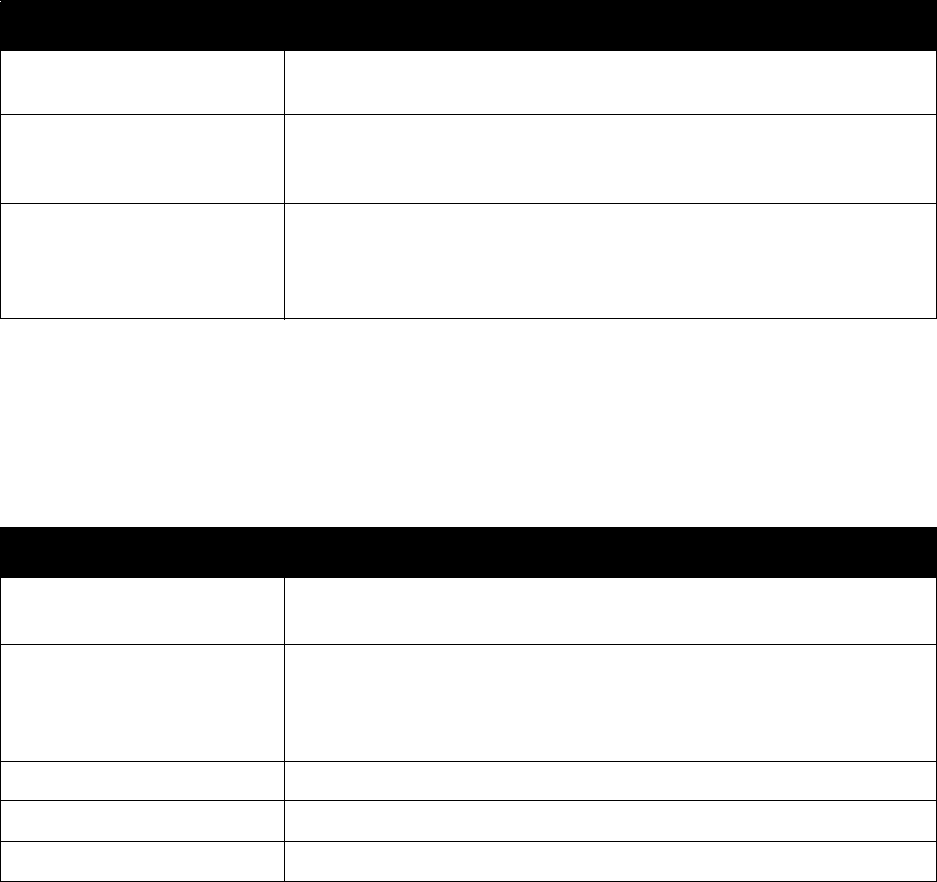
Fakse
WorkCentre 7120 flerfunksjonsskriver
Brukerhåndbok
154
Flere alternativer for faks
Det finnes flere alternativer for faksinnstillinger. Slik justerer du disse innstillingene:
1. Trykk på Faks på berøringsskjermen og deretter på Flere faksalternativer.
2. Trykk på ønsket alternativ, trykk på ønskede innstillinger, og trykk deretter på Lagre.
Merk: Disse innstillingene er ikke tilgjengelige for Serverfaks.
Alternativer for Internett-faks
Det finnes flere alternativer for Internett-faks. Slik angir du disse innstillingene:
1. Trykk på Internett-faks på berøringsskjermen og deretter på Alternativer for Internett-faks.
2. Trykk på ønsket alternativ, trykk på ønskede innstillinger og så på Lagre.
Merk: Du finner mer informasjon i System Administrator Guide (Administratorhåndbok) på
www.xerox.com/office/WC7120docs.
Alternativ Verdier
Ekstern henting Av, Hent fra ekstern maskin (hent filer lagret på en ekstern faksmaskin ved
hjelp av funksjonen Ekstern mappe)
Lagre for henting Av, Lagre for fri henting og Lagre for sikret henting (faksdokumenter lagret
på skriveren gjøres tilgjengelige for ekstern henting ved å aktivere Fri
henting eller Sikret lokal henting, og deretter trykke på mappen og filen)
Røret på (manuell sending /
manuelt mottak)
Manuell sending: Trykk på Røret på, trykk på Manuell sending, og bruk
deretter tastaturet på berøringsskjermen for å skrive inn mål og passord
Manuelt mottak: Trykk på Røret på, trykk på Manuelt mottak, og deretter på
den grønne Start-knappen
Alternativ Verdier
Kvittering Kvitteringsalternativer: Av, skriv ut rapport etter hver faksoverføring
Lesekvitteringer: Av, be om lesekvittering fra mottakers faksserver
Profil for Internett-faks TIFF-S: Brukes for A4-originaler (210 x 297 mm) med Standard eller
Fin oppløsning
TIFF-F eller TIFF-J: Brukes for A3-originaler (297 x 420 mm) med
Superfin oppløsning
Sider per ark Av, På (trykk på pluss eller minus (+/–) for å angi antall)
Starthastighet G3 automatisk, Tvungen 4800 bps, G4 automatisk
Topptekst for overføring Av, vis topptekst
Fakse
WorkCentre 7120 flerfunksjonsskriver
Brukerhåndbok
155
Legge til adressebokoppføringer
Denne delen inneholder følgende:
•Legge til en enkeltoppføring på side 155
•Slette en enkeltoppføring på side 155
•Legge til en gruppe på side 155
•Slette en gruppe på side 156
•Bruke kjedeoppringing på side 156
I adresseboken kan du lagre e-post-, server-, faks- og Internett-faks-adresser. Adresser kan lagres for
enkeltpersoner, eller grupper som inneholder flere enkeltpersoner.
Legge til en enkeltoppføring
1. Trykk på Maskinstatus på kontrollpanelet.
2. Trykk på kategorien Verktøy på skjermen.
3. Trykk på Oppsett og kalibrering, trykk på Oppsett og deretter på Legg til oppføring i adressebok.
4. I neste vindu trykker du på en <Tilgjengelig> adresse på listen.
5. Trykk på Adressetype og deretter på ønsket adressetype. Til slutt trykker du på Lagre.
Hver adresseboktype krever forskjellige innstillinger.
6. Trykk på hvert ønsket punkt på listen, skriv inn informasjonen med det alfanumeriske tastaturet
eller tastaturet på skjermen, og trykk på Lagre.
7. Når alle ønskede innstillinger har blitt konfigurert, trykker du på Lagre for å fullføre
adressebokoppføringen.
Slette en enkeltoppføring
1. Trykk på Maskinstatus på kontrollpanelet.
2. Trykk på kategorien Verktøy på skjermen.
3. Trykk på Oppsett og kalibrering, trykk på Oppsett og deretter på Legg til oppføring i adressebok.
4. I neste vindu trykker du på ønsket adresse på listen.
5. Trykk på Slett oppføring, og deretter på Slett for å bekrefte.
Legge til en gruppe
Opprett en gruppe for å sende en faks til flere personer. Grupper kan omfatte både tidligere lagrede
personer og gruppeoppføringer.
Merk: Individuelle oppføringer må konfigureres før du kan definere grupper.
1. Trykk på Maskinstatus på kontrollpanelet.
2. Trykk på kategorien Verktøy på skjermen.
3. Trykk på Oppsett og kalibrering, trykk på Oppsett og deretter på Opprett faksgruppemottakere.
4. I neste vindu trykker du på en <Tilgjengelig> gruppe på listen.
Fakse
WorkCentre 7120 flerfunksjonsskriver
Brukerhåndbok
156
5. Trykk på Gruppenavn i neste vindu, skriv inn et navn på gruppen med tastaturet på skjermen, og
trykk deretter på Lagre.
6. Trykk på Kortnummer og skriv deretter inn kortnummeret til den ønskede enkeltoppføringen med
det alfanumeriske tastaturet.
7. Trykk på Legg til i denne gruppen.
8. Gjenta trinn 6 og 7 til alle enkeltoppføringene har blitt lagt til i gruppen.
9. Trykk på Lagre og Lukk når alle oppføringer er lagt til.
Slette en gruppe
1. Trykk på Maskinstatus på kontrollpanelet.
2. Trykk på kategorien Verktøy på skjermen.
3. Trykk på Oppsett og kalibrering, trykk på Oppsett og deretter på Opprett faksgruppemottakere.
4. I neste vindu trykker du på ønsket gruppe på listen.
5. Trykk på Slett, og deretter på Slett for å bekrefte.
Bruke kjedeoppringing
Med kjedeoppringing kan du sette sammen ett faksnummer av to eller flere numre. Et retningsnummer
trenger for eksempel ikke å lagres sammen med resten av faksnummeret. Få tilgang til Kjedeoppringing
fra Adresseboken.
1. Trykk på Faks på skjermen.
2. Trykk på Adressebok.
3. Trykk på Vis alle felles oppføringer fra rullegardinlisten.
4. Trykk på Kjedeoppringing.
5. Du legger til numre ved å gjøre ett av følgende:
a. Velg det aktuelle kortnummeret fra listen. Trykk på pilene i rullefeltet.
b. Skriv inn et nummer med det alfanumeriske tastaturet.
c. Trykk på tastaturet, angi et nummer ved hjelp av tastaturet på skjermen, og trykk deretter
på Lagre.
6. Trykk på Legg til. Numrene legges til i Mottakerlisten.
7. Trykk på Lagre. De kombinerte sifrene vises som én mottaker i listen over Mottaker(e).
8. Trykk på Lukk.
Faksen kan nå sendes.
Fakse
WorkCentre 7120 flerfunksjonsskriver
Brukerhåndbok
157
Opprette faksmerknader
1. Trykk på Maskinstatus på kontrollpanelet.
2. Trykk på kategorien Verktøy på skjermen.
3. Trykk på Oppsett og deretter på Legg til faksmerknad.
4. I neste vindu trykker du på en <Tilgjengelig> merknad på listen.
5. Angi merknaden ved hjelp av tastaturet på skjermen, og trykk deretter på Lagre.
6. Trykk på Lukk.
Merknaden er nå klar til bruk.
Fakse
WorkCentre 7120 flerfunksjonsskriver
Brukerhåndbok
158

Vedlikehold
WorkCentre 7120 flerfunksjonsskriver
Brukerhåndbok
160
Vedlikehold og rengjøring
Denne delen inneholder følgende:
•Generelle forholdsregler på side 160
•Finne serienummeret på side 161
•Informasjon om fakturering og bruk på side 161
•Rengjøre skriveren på side 162
•Sette inn stifter på side 169
Se også:
Sikkerhet på side 11
Generelle forholdsregler
ADVARSLER:
• Når du rengjør skriveren, må du IKKE bruke organiske eller sterke kjemiske løsemidler eller
rengjøringsmidler på sprayboks. IKKE tøm væske direkte på noe område. Bruk forbruksartikler
og rengjøringsmidler bare slik det er anvist i denne dokumentasjonen. Alle rengjøringsmidler
må oppbevares utilgjengelig for barn.
• Deler inne i skriveren kan være varme. Vær forsiktig når du åpner dører og deksler.
• IKKE bruk rengjøringsmidler på sprayboks på eller i skriveren. Noen spraybokser inneholder
eksplosive blandinger og egner seg ikke til bruk på elektriske apparater. Bruk av slike
rengjøringsmidler kan føre til brann- og eksplosjonsfare.
• Fjern ALDRI deksler eller beskyttelsesanordninger som er festet med skruer. Det er bare
serviceteknikere som kan vedlikeholde og etterse deler bak disse dekslene. IKKE forsøk
å utføre noe vedlikehold som IKKE er spesielt beskrevet i dokumentasjonen som følger
med skriveren.
Rett deg etter disse retningslinjene for å unngå skade på skriveren:
• Ikke plasser noe oppå skriveren.
• Ikke la dekslene og dørene være åpne lenger enn nødvendig, spesielt på steder med mye lys.
Lyset kan skade trommelkassettene.
• Ikke åpne deksler og dører under utskrift.
• Ikke vipp skriveren mens den er i bruk.
• Ikke ta på elektriske kontakter, mekanismer eller laserenheter. Dette kan skade skriveren og
føre til redusert utskriftskvalitet.
• Hvis du tar ut deler under rengjøring, må du passe på at du setter dem tilbake før du setter
strømledningen inn igjen.
Vedlikehold
WorkCentre 7120 flerfunksjonsskriver
Brukerhåndbok
161
Finne serienummeret
Når du bestiller forbruksartikler eller kontakter Xerox for å få hjelp, blir du bedt om å oppgi
serienummeret til skriveren.
Slik viser du serienummeret til skriveren på skjermen på skriveren:
1. Trykk på Maskinstatus.
2. Kategorien Maskininformasjon vises. Serienummeret vises til venstre i vinduet Maskininformasjon.
Hvis du ikke finner serienummeret på skjermen, kan du finne det inne i skriveren. Åpne deksel A på
venstre side av skriveren. Serienummeret er plassert på venstre side.
Informasjon om fakturering og bruk
I vinduet Faktureringsinformasjon vises informasjon om fakturering og bruk.
1. Trykk på Maskinstatus.
2. Trykk på kategorien Faktureringsinformasjon.
Telleverket for totalt antall trykk vises på venstre side av vinduet.
Hvis du ønsker å vite mer, gjør du følgende:
1. Trykk på Brukertelleverk, og bruk pil ned til å velge ønsket telleverk. Trykk på pilene i rullefeltet for
å se hele listen.
2. Trykk på Lukk.
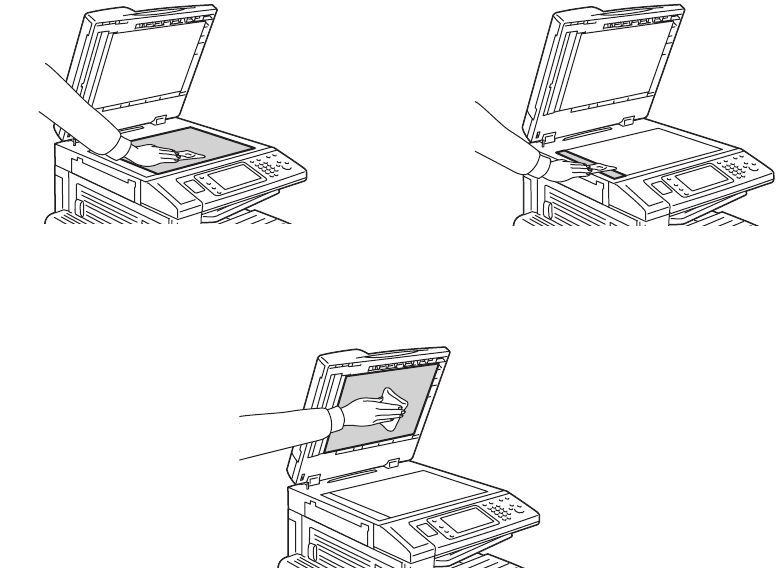
Vedlikehold
WorkCentre 7120 flerfunksjonsskriver
Brukerhåndbok
162
Rengjøre skriveren
•Rengjøre glassplaten og materdekslet på side 162
•Rengjøre utsiden av skriveren på side 163
•Rengjøre materullene i originalmateren på side 163
•Rengjøre skrivehodelinsene på side 164
•Bestille forbruksartikler på side 167
Rengjøre glassplaten og materdekslet
Glassplaten på skriveren må rengjøres regelmessig for å sikre optimal utskriftskvalitet. På den
måten unngår du striper, utgnidde trykk og andre merker som overføres fra glassplaten når du
skanner originalene.
Rengjør glassplaten og skanneglasset til venstre for glassplaten med en lofri klut som er lett
fuktet med Xerox Anti-Static, eller andre aktuelle rengjøringsmidler for glass uten slipeeffekt.
Bruk en lofri klut, Xerox Cleaning Fluid eller Xerox Film Remover til å rengjøre undersiden av
materdekslet og originalmateren.
wc7120-065
wc7120-067
wc7120-064
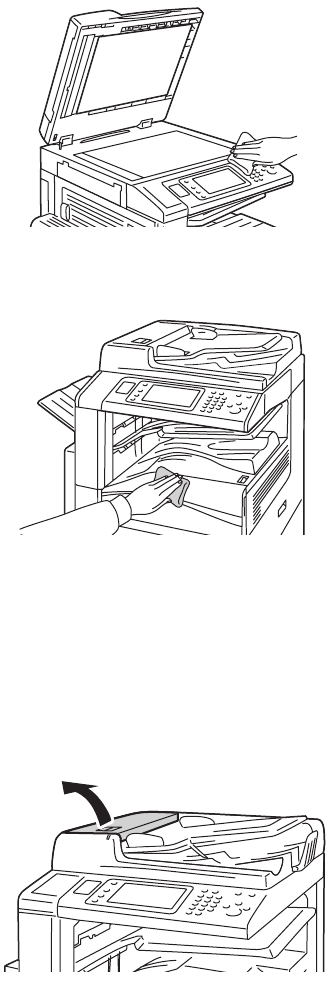
Vedlikehold
WorkCentre 7120 flerfunksjonsskriver
Brukerhåndbok
163
Rengjøre utsiden av skriveren
Hvis du rengjør berøringsskjermen og kontrollpanelet jevnlig, unngår du støv og smuss på disse
områdene. Du fjerner fingermerker og flekker ved å rengjøre berøringsskjermen og kontrollpanelet
med en myk, lofri klut.
Bruk en klut til å rengjøre originalmateren, mottakerne, magasinene og utsiden av skriveren.
Rengjøre materullene i originalmateren
Hvis det er skitt på materullene i originalmateren, kan det føre til papirstopp og redusert
utskriftskvalitet. Du må rengjøre materullene i originalmateren én gang i måneden for å
oppnå optimal ytelse.
1. Løft hendelen, og åpne toppdekslet på originalmateren til det stopper.
wc7120-100
wc7120-063
wc7120-062
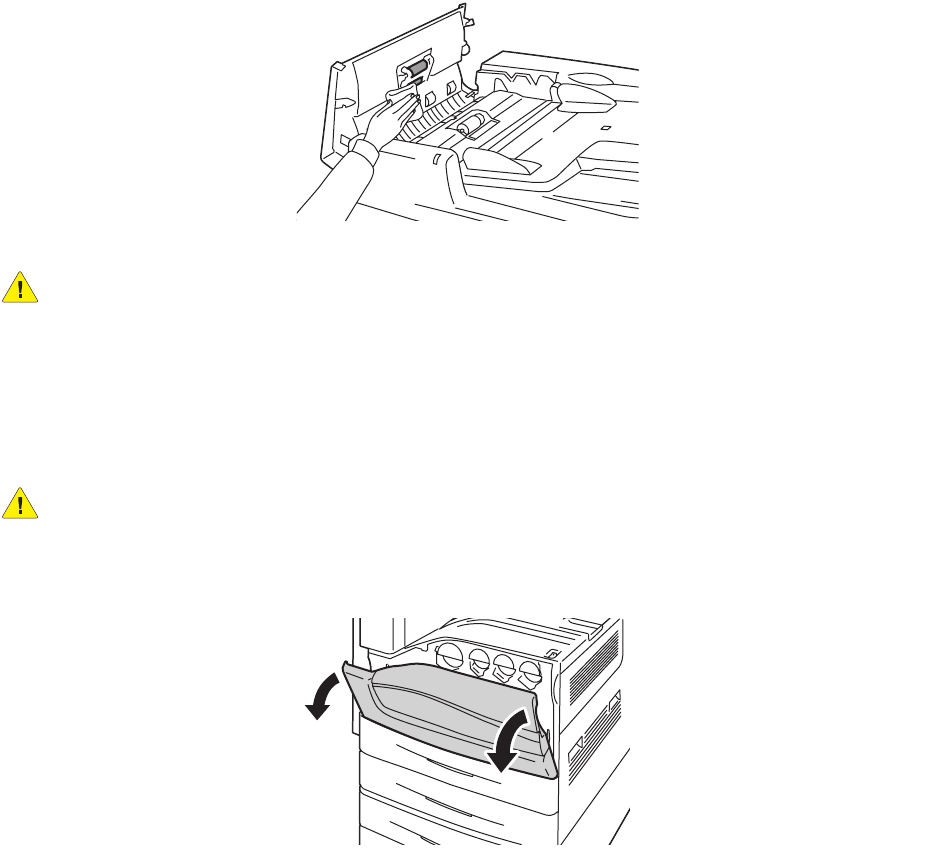
Vedlikehold
WorkCentre 7120 flerfunksjonsskriver
Brukerhåndbok
164
2. Tørk valsene med en ren, lofri klut som er lett fuktet med vann, mens du dreier dem rundt.
FORSIKTIG: Ikke bruk alkohol eller kjemiske rengjøringsmidler på valsene i originalmateren.
3. Lukk toppdekslet slik at det klikker på plass. Kontroller at dekslet er helt lukket.
Rengjøre skrivehodelinsene
Skriveren har fire skrivehodelinser. Rengjør alle linsene slik det beskrives under.
ADVARSEL: Ikke gjør dette mens kopiering eller utskrift pågår.
1. Slå av skriveren ved hjelp av strømbryteren på nedre midtre mottaker.
2. Åpne dekslet foran.
wc7120-068
wc7120-036
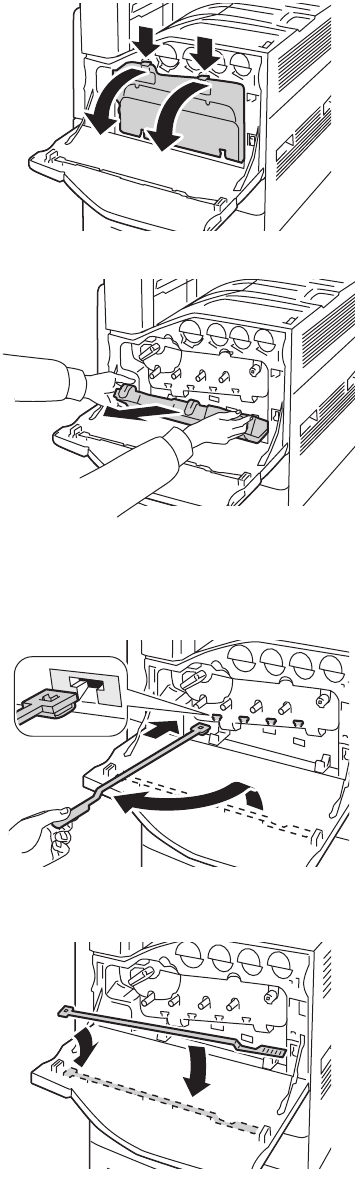
Vedlikehold
WorkCentre 7120 flerfunksjonsskriver
Brukerhåndbok
165
3. Ta tak i de oransje tappene på spillbeholderen for fargepulver, og trekk beholderen mot deg. Sett
beholderen til side.
4. Fjern rengjøringsverktøyet fra dekslet foran.
5. Sett rengjøringsverktøyet forsiktig inn i ett av sporene til det stopper, og trekk deretter verktøyet
sakte ut. Gjenta dette for hvert skrivehode.
6. Lagre rengjøringsverktøyet bak dekslet foran.
wc7120-037
wc7120-038
wc7120-042
wc7120-039

Vedlikehold
WorkCentre 7120 flerfunksjonsskriver
Brukerhåndbok
166
7. Sett bunnen av spillbeholderen for fargepulver rett overfor tappene.
8. Drei spillbeholderen for fargepulver mot skriveren til den klikker på plass.
9. Lukk dekslet foran.
10. Slå på skriveren ved hjelp av strømbryteren på nedre midtre mottaker.
wc7120-040
wc7120-041

Vedlikehold
WorkCentre 7120 flerfunksjonsskriver
Brukerhåndbok
167
Bestille forbruksartikler
Denne delen inneholder følgende:
•Forbruksartikler på side 167
•Kundeutskiftbare deler på side 167
•Når du bør bestille forbruksartikler på side 168
•Resirkulere forbruksartikler på side 168
Du må av og til bestille bestemte forbruksartikler og artikler som må skiftes ved rutinemessig
vedlikehold. Installeringsinstruksjoner følger med alle artikler.
Forbruksartikler
Bruk ekte Xerox-fargepulverkassetter (cyan, magenta, gul og sort).
Merk: Installeringsinstruksjoner følger med alle fargepulverkassetter.
FORSIKTIG: Hvis du bruker annet fargepulver enn ekte Xerox-fargepulver, kan det påvirke
utskriftskvaliteten og ytelsen til skriveren. Dette er det eneste fargepulveret som er utviklet
og produsert under strenge kvalitetskontroller av Xerox for bruk med denne skriveren.
Kundeutskiftbare deler
Artikler som må skiftes ved rutinemessig vedlikehold, er skriverdeler som har begrenset levetid, og
som må skiftes regelmessig. Erstatningene kan være deler eller pakker. Artikler som må skiftes ved
rutinemessig vedlikehold, kan vanligvis skiftes av brukeren.
Disse artiklene må skiftes ved rutinemessig vedlikehold:
• Trommelkassett
• Spillbeholder for fargepulver
• Fikseringsmodul
• Overføringsbelte
• Andre overføringsvalse
• Avfallsbeholder for hulling
•Stiftkassett
• Stiftkassett for heftemodul

Vedlikehold
WorkCentre 7120 flerfunksjonsskriver
Brukerhåndbok
168
Når du bør bestille forbruksartikler
En advarsel vises på kontrollpanelet når du snart må skifte en forbruksartikkel. Kontroller at du
har nye forbruksartikler for hånden. Det er viktig at du bestiller forbruksartikler første gang
meldingene vises, slik at du unngår avbrudd i utskrift. En feilmelding vises på skjermen når du
må skifte forbruksartikkelen.
Du kan bestille forbruksartikler fra den lokale forhandleren eller fra nettstedet for forbruksartikler fra
Xerox på: www.xerox.com/office/WC7120supplies.
FORSIKTIG: Det anbefales at du ikke bruker forbruksartikler fra andre enn Xerox. Xerox-garantien,
serviceavtalene og Total Satisfaction Guarantee (Xerox Total Garanti) dekker ikke skader, feil eller
redusert ytelse som skyldes bruk av forbruksartikler fra andre enn Xerox eller bruk av
forbruksartikler fra Xerox som ikke er beregnet for denne skriveren. Total Satisfaction Guarantee
(Xerox Total Garanti) er tilgjengelig i USA og Canada. Dekning kan variere utenfor disse områdene.
Kontakt den lokale representanten hvis du vil ha mer informasjon.
Resirkulere forbruksartikler
Hvis du vil ha informasjon om resirkulering av forbruksartikler fra Xerox, kan du gå til
www.xerox.com/gwa.
Enkelte artikler som må skiftes ved rutinemessig vedlikehold, leveres med en frankert returetikett.
Bruk den til å sende tilbake brukte komponenter i originalemballasjen slik at de kan resirkuleres.
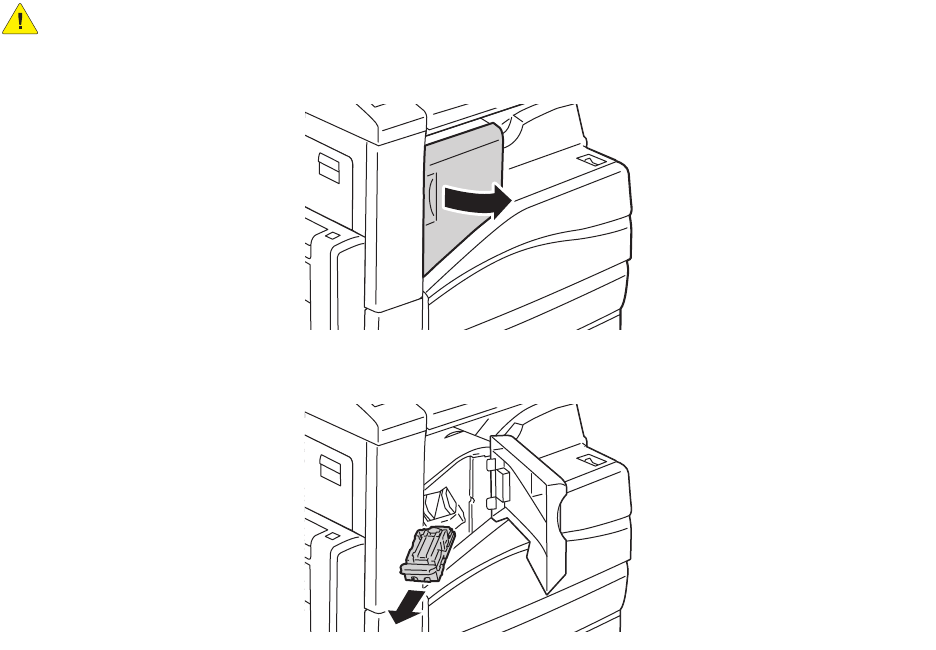
Vedlikehold
WorkCentre 7120 flerfunksjonsskriver
Brukerhåndbok
169
Sette inn stifter
Hvis den valgfrie integrerte kontoretterbehandleren eller den valgfrie kontoretterbehandleren LX
med heftemodul er installert på skriveren, vises en melding på skjermen når en stiftkassett er tom
og må skiftes.
Denne delen inneholder følgende:
•Skifte stiftkassett i den integrerte kontoretterbehandleren på side 169
•Skifte hovedkassett for stifter i kontoretterbehandler LX på side 171
•Skifte heftestiftkassett i kontoretterbehandler LX på side 173
Skifte stiftkassett i den integrerte kontoretterbehandleren
ADVARSEL: Ikke gjør dette mens kopiering eller utskrift pågår.
1. Åpne dekslet foran på etterbehandleren.
2. Fjern stiftkassetten ved å ta tak i den oransje hendelen foran på kassetten og trekke den mot deg.
wc7120-044
wc7120-045
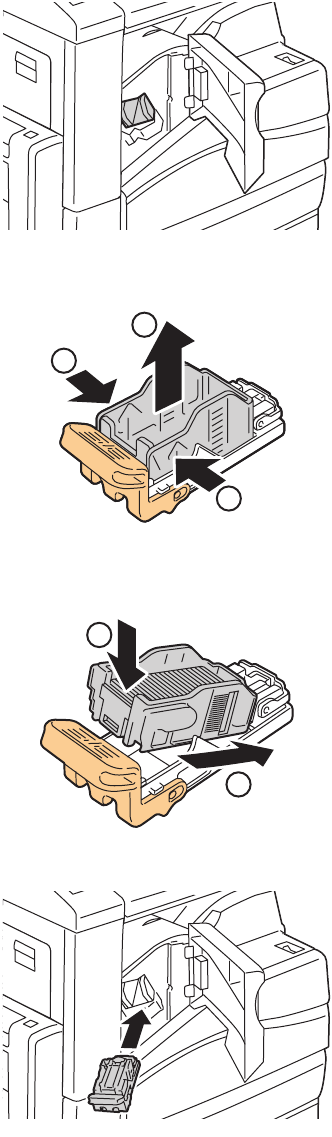
Vedlikehold
WorkCentre 7120 flerfunksjonsskriver
Brukerhåndbok
170
3. Kontroller om det er løse stifter i etterbehandleren, og fjern dem.
4. Klem på begge sider av stiftpakken (1), og fjern stiftpakken fra kassetten (2).
5. Sett forsiden av den nye stiftpakken inn i den nye stiftkassetten (1), og skyv deretter baksiden
inn i kassetten (2).
6. Sett stiftkassetten inn i etterbehandleren.
7. Lukk dekslet foran på etterbehandleren.
wc7120-046
1
1
2
wc7120-047
1
2
wc7120 048
wc7120-049
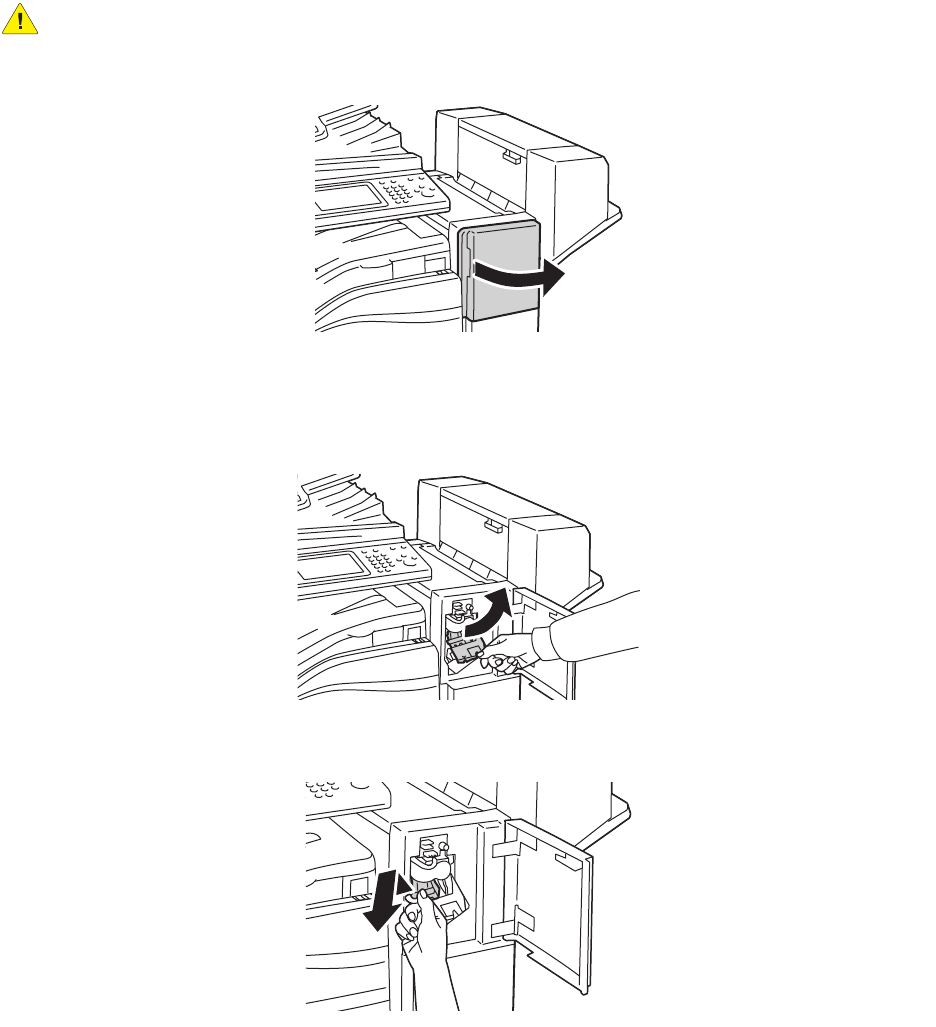
Vedlikehold
WorkCentre 7120 flerfunksjonsskriver
Brukerhåndbok
171
Skifte hovedkassett for stifter i kontoretterbehandler LX
ADVARSEL: Ikke gjør dette mens kopiering eller utskrift pågår.
1. Åpne dekslet foran på etterbehandleren.
2. Du finner stiftkassetten innenfor etterbehandlerkabinettet. Trekk stiftenheten mot deg til
den stopper.
3. Skyv stiftenheten mot høyre.
4. Grip tak i den oransje delen på stiftkassetten (R1), og trekk kassetten bestemt mot deg.
wc7120-050
wc7120-051
wc7120-052

Vedlikehold
WorkCentre 7120 flerfunksjonsskriver
Brukerhåndbok
172
5. Klem på begge sider av stiftpakken (1), og fjern stiftpakken fra kassetten (2).
6. Sett forsiden av den nye stiftpakken inn i den nye stiftkassetten (1), og skyv deretter baksiden inn
i kassetten (2).
7. Ta tak i den oransje delen på stiftkassetten, og skyv den inn i stiftenheten til den klikker på plass.
8. Lukk dekslet foran på etterbehandleren.
1
1
2
wc7120-047
1
2
wc7120 048
wc7120-099
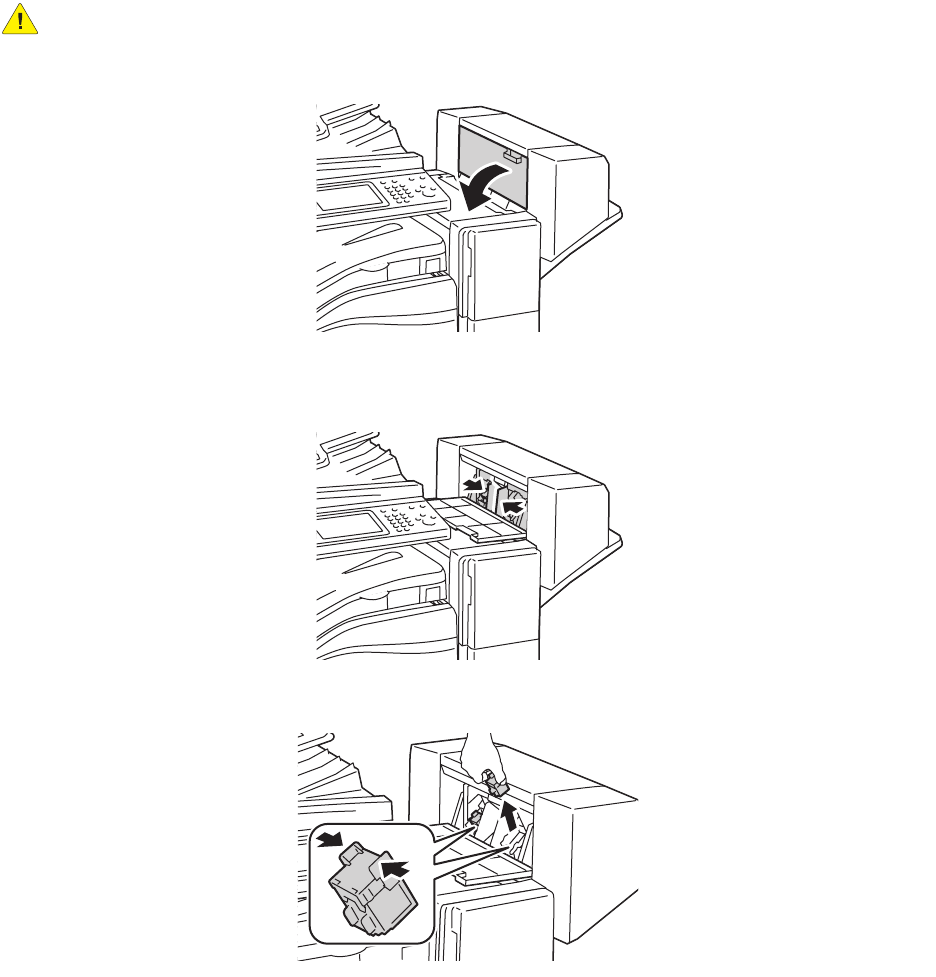
Vedlikehold
WorkCentre 7120 flerfunksjonsskriver
Brukerhåndbok
173
Skifte heftestiftkassett i kontoretterbehandler LX
Merk: Heftemodulen bruker to stiftkassetter, merket R2 og R3. Når du skal stifte hefter, må
begge stiftkassettene inneholder stifter.
ADVARSEL: Ikke gjør dette mens kopiering eller utskrift pågår.
1. Åpne sidedekslet på heftemodulen.
2. Hvis stiftkassettene ikke er synlige, griper du de loddrette panelene til venstre og høyre
for åpningen, og deretter skyver du dem forsiktig mot midten til de stopper.
3. Ta tak i de oransje tappene på begge sider av stiftkassetten, og trekk kassetten ut av stifteren.
wc7120-054
wc7120-055
wc7120-056
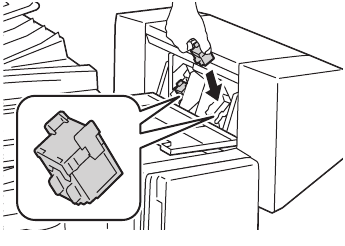
Vedlikehold
WorkCentre 7120 flerfunksjonsskriver
Brukerhåndbok
174
4. Ta tak i de oransje tappene på begge sider av den nye stiftkassetten, og sett den på
plass i stifteren.
Merk: Hvis du har problemer med å sette inn kassetten, kontrollerer du at de oransje
tappene på kassetten vender opp.
Merk: Heftemodulen bruker to stiftkassetter. Når du skal stifte hefter, må begge stiftkassettene
inneholder stifter.
5. Gjenta trinn 3 og 4 for den andre stiftkassetten.
6. Lukk sidedekslet på heftemodulen.
wc7120-057
WorkCentre 7120 flerfunksjonsskriver
Brukerhåndbok
175
9
Løse problemer
Dette kapitlet inneholder følgende:
•Meldinger på kontrollpanelet på side 176
•Generell feilsøking på side 177
•Avklare papirstopp på side 180
•Avklare stopp i stifteren på side 195
•Problemer med utskriftskvaliteten på side 201
•Problemer med å kopiere og skanne på side 202
•Faksproblemer på side 203
•Få hjelp på side 205
Løse problemer
WorkCentre 7120 flerfunksjonsskriver
Brukerhåndbok
176
Meldinger på kontrollpanelet
På kontrollpanelet finner du informasjon om og hjelp til å løse problemer. Når det oppstår en feil eller
et problem, vises en feilmelding på skjermen. Kanskje vises også en animert illustrasjon som peker på
nøyaktig hvor problemet befinner seg, som hvor papiret sitter fast.
Problemer som hindrer skriveren i å fungere ordentlig, har tilknyttede feilkoder. Disse kodene er en
hjelp med å finne det nøyaktige undersystemet der problemet ligger. Gjeldende feil og forløpet
deres (feilloggen) kan hentes fram når som helst.
Slik viser du en liste over feilmeldingene som har vært vist på skriveren:
1. Trykk på Maskinstatus.
2. Velg kategorien Feil på skjermen.
3. Trykk på Gjeldende feil, Gjeldende meldinger eller Feillogg.
4. Trykk på Lukk.
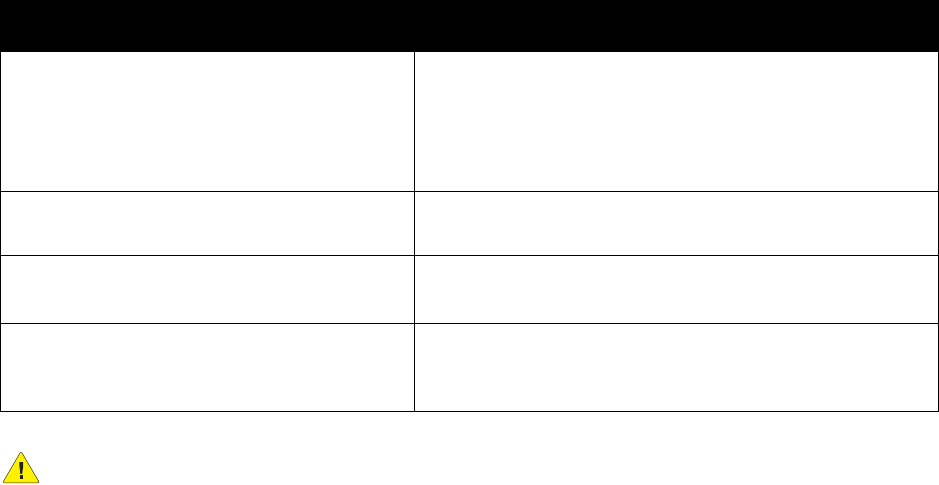
Løse problemer
WorkCentre 7120 flerfunksjonsskriver
Brukerhåndbok
177
Generell feilsøking
Her finner du fremgangsmåter som hjelper deg med å finne og løse problemer. Noen problemer
kan løses ved at du starter skriveren på nytt.
Se Slå av skriveren på side 40 for å starte skriveren på nytt.
Hvis du ikke klarer å løse problemet ved å starte skriveren på nytt, kan du se tabellen i dette kapitlet
for å finne den beste beskrivelsen av problemet.
•Skriveren slår seg ikke på på side 177
•Utskriften tar for lang tid på side 178
•Skriveren tilbakestilles eller slår seg av ofte på side 178
•Skriveren lager uvanlige lyder på side 178
•Problemer med 2-sidig utskrift på side 178
•Skannerfeil på side 179
Skriveren slår seg ikke på
FORSIKTIG: Sett bare strømledningen direkte inn i en jordet veggkontakt. Ikke bruk skjøteledning.
Kontakt eventuelt en autorisert elektriker for å montere en riktig jordet kontakt.
Sannsynlige årsaker Løsninger
Strømbryteren er ikke slått skikkelig på. Slå av skriveren med strømbryteren som kan sees på
nedre midtre mottaker. Vent i to minutter og slå deretter
skriveren på.
Pass på at hovedstrømbryteren bak dekslet foran på
skriveren er på.
Strømledningen er ikke satt riktig i kontakten. Slå av skriveren, og sett strømledningen godt
inn i kontakten.
Det er en feil med kontakten som skriveren
er koplet til.
Kople noe annet til kontakten, og se om den virker ordentlig.
Prøv en annen veggkontakt.
Skriveren er koplet til en kontakt med
en spenning eller frekvens som ikke svarer
til skriverspesifikasjonene.
Bruk en strømkilde med spesifikasjonene som er oppført i
Elektriske spesifikasjoner på side 210.
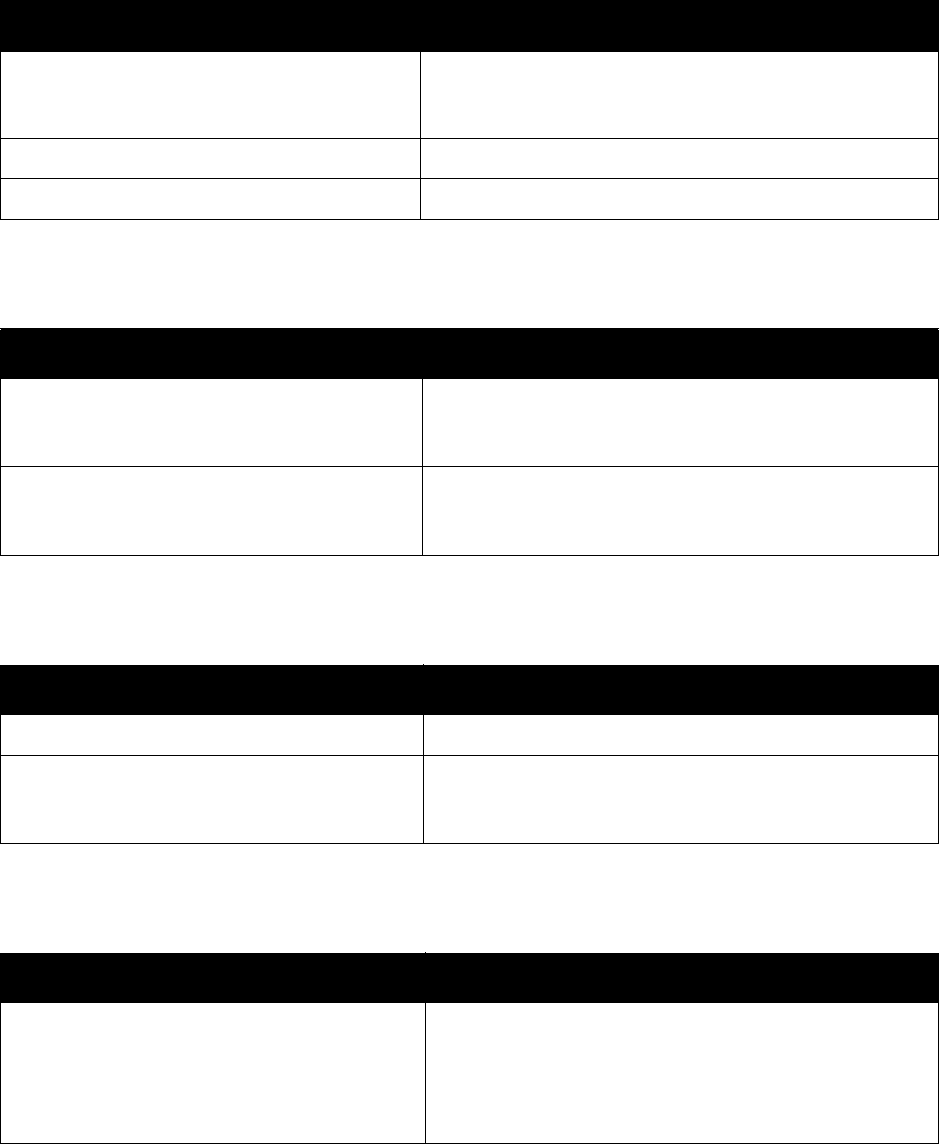
Løse problemer
WorkCentre 7120 flerfunksjonsskriver
Brukerhåndbok
178
Utskriften tar for lang tid
Skriveren tilbakestilles eller slår seg av ofte
Skriveren lager uvanlige lyder
Problemer med 2-sidig utskrift
Sannsynlige årsaker Løsninger
En langsommere utskriftsmodus er angitt
(for eksempel tykt papir).
Det tar lengre tid å skrive ut på spesialmateriale. Pass
på at papirtypen er angitt riktig i skriverdriveren og på
kontrollpanelet på skriveren.
Skriveren er i strømsparingsmodus. Det tar tid før utskriften begynner i strømsparingsmodus.
Jobben er svært komplisert. Vent litt. Du trenger ikke å gjøre noe.
Sannsynlige årsaker Løsninger
Strømledningen er ikke satt riktig i veggkontakten. Slå av skriveren, kontroller at strømledningen er satt riktig
inn i skriveren og kontakten, og slå deretter skriveren
på igjen.
Det har oppstått en systemfeil. Kontakt den lokale serviceteknikeren for Xerox, og oppgi
feilinformasjonen. Kontroller feilloggen. Se Meldinger på
kontrollpanelet på side 205 hvis du vil vite mer.
Sannsynlige årsaker Løsninger
Magasinet er ikke riktig installert. Åpne og lukk magasinet du skriver fra.
Det er en hindring eller rusk inni skriveren. Slå av skriveren, og fjern hindringen eller rusket. Kontakt
den lokale serviceteknikeren for Xerox hvis du ikke klarer å
fjerne det.
Sannsynlige årsaker Løsninger
Materiale eller innstillinger er feil. Kontroller at du bruker riktig materiale. Se Materiale som
støttes på side 51 hvis du vil vite mer. Konvolutter,
etiketter, glanset papir og svært tykt papir kan ikke brukes
med 2-sidig utskrift.
Velg 2-sidig utskrift i skriverdriveren.
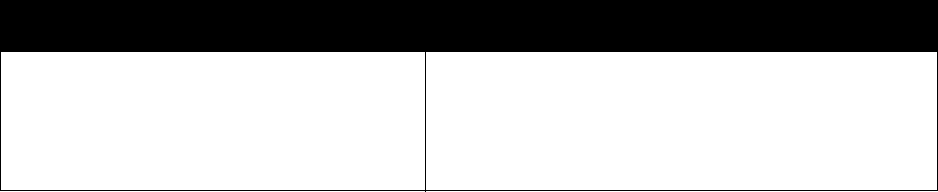
Løse problemer
WorkCentre 7120 flerfunksjonsskriver
Brukerhåndbok
179
Skannerfeil
Sannsynlige årsaker Løsninger
Får ikke kontakt med skanneren. Slå av skriveren med strømbryteren som kan sees på
nedre midtre mottaker. Vent i to minutter og slå deretter
skriveren på.
Kontakt den lokale serviceteknikeren for Xerox hvis
problemet vedvarer.

Løse problemer
WorkCentre 7120 flerfunksjonsskriver
Brukerhåndbok
180
Avklare papirstopp
Når det oppstår papirstopp, vises en animert illustrasjon på kontrollpanelet, der du ser hvor papiret
sitter fast.
Denne delen inneholder følgende:
•Avklare papirstopp i magasin 1, 2, 3 eller 4 på side 181
•Avklare papirstopp i magasin 5 (spesialmagasinet) på side 181
•Avklare papirstopp i originalmateren på side 182
•Avklare papirstopp bak deksel A på side 184
•Avklare papirstopp bak deksel B på side 185
•Avklare papirstopp bak deksel C på side 186
•Avklare papirstopp i tosidigmodul D på side 187
•Avklare papirstopp bak deksel E på side 188
•Avklare papirstopp i integrert kontoretterbehandler på side 189
•Avklare papirstopp i kontoretterbehandler LX på side 189
•Avklare papirstopp ved hulling i kontoretterbehandler LX på side 191
•Løse problemer ved papirstopp på side 192
For å unngå skader må du alltid være forsiktig når du fjerner feilmatet materiale, slik at det ikke går i
stykker. Prøv å fjerne papiret i den retningen det vanligvis mates. Alt materiale som blir liggende igjen i
skriveren, uansett størrelse, kan blokkere materialbanen og føre til mer feilmating. Ikke legg inn igjen
feilmatet materiale.
Merk: Utskriftssiden til papir som har satt seg fast, kan lage flekker, og det kan hende at
fargepulveret kleber seg til hendene dine. Ikke ta på utskriftssiden til materialet når du fjerner det.
Pass på at du ikke søler fargepulver inni skriveren.
ADVARSEL: Hvis du søler fargepulver på klærne, børster du det av så godt du kan. Hvis det fortsatt
er fargepulver på klærne, bruker du kaldt vann, ikke varmt, til å skylle av fargepulveret. Hvis du får
fargepulver på huden, vasker du det av med kaldt vann og en mild såpe. Hvis du får fargepulver i
øynene, må du umiddelbart vaske det ut med kaldt vann og oppsøke lege.
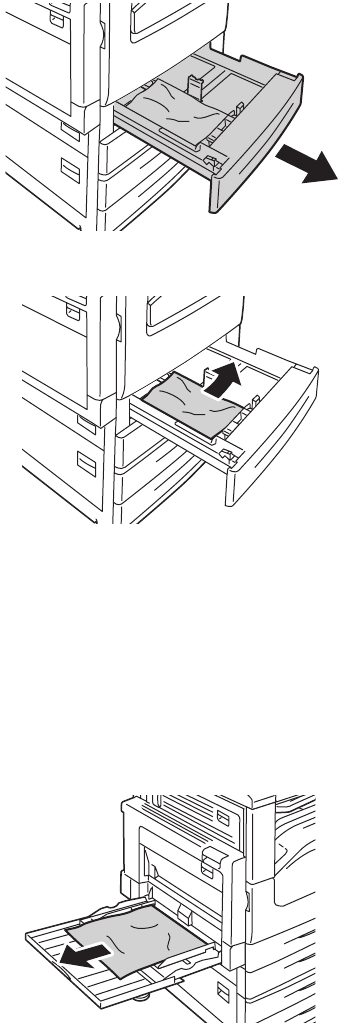
Løse problemer
WorkCentre 7120 flerfunksjonsskriver
Brukerhåndbok
181
Avklare papirstopp i magasin 1, 2, 3 eller 4
1. Trekk ut magasinet til det stopper.
2. Fjern papiret fra magasinet.
3. Hvis papiret er revet, tar du magasinet helt ut. Se etter papirbiter i skriveren.
4. Legg uskadet papir i magasinet, og skyv deretter magasinet inn igjen til det stopper.
5. Trykk på Bekreft på skjermen.
Avklare papirstopp i magasin 5 (spesialmagasinet)
1. Fjern papiret som har satt seg fast fra mottakeren. Sørg for at det ikke er noen ark i området rundt
papirinnmatingsinngangen hvor magasinet er koplet til skriveren.
2. Hvis papiret er revet, ser du etter papirbiter inne i skriveren.
wc7120-079
wc7120-080
wc7120-081
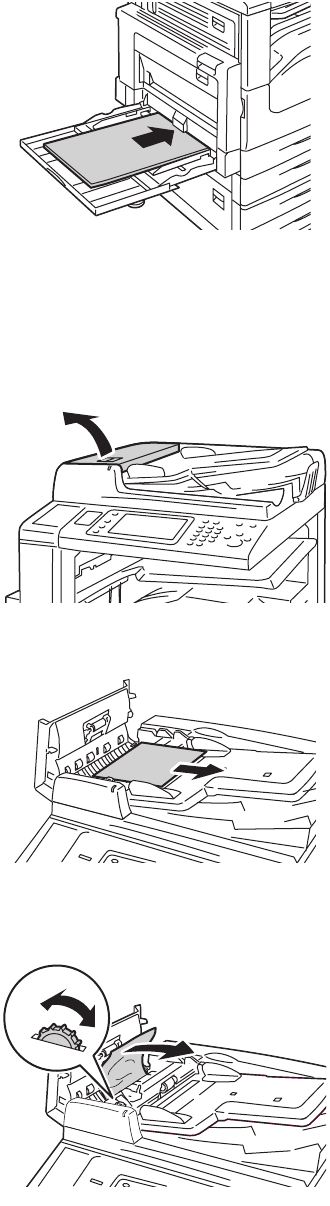
Løse problemer
WorkCentre 7120 flerfunksjonsskriver
Brukerhåndbok
182
3. Legg uskadet papir i magasinet. Innføringskanten til papiret skal så vidt berøre innmatingsområdet.
4. Velg Bekreft på skriverens berøringsskjerm.
Avklare papirstopp i originalmateren
1. Løft spaken og åpne toppdekslet på originalmateren til det stopper.
2. Hvis papiret ikke sitter fast i originalmateren, trekker du det rett ut i pilens retning.
3. Hvis meldingen på berøringsskjermen ber deg om å dreie på rattet, dreier du på det for å mate
ut papiret. Dra forsiktig i papiret for å fjerne det fra originalmateren.
wc7120-082
wc7120-062
wc7120-092
wc7120-093
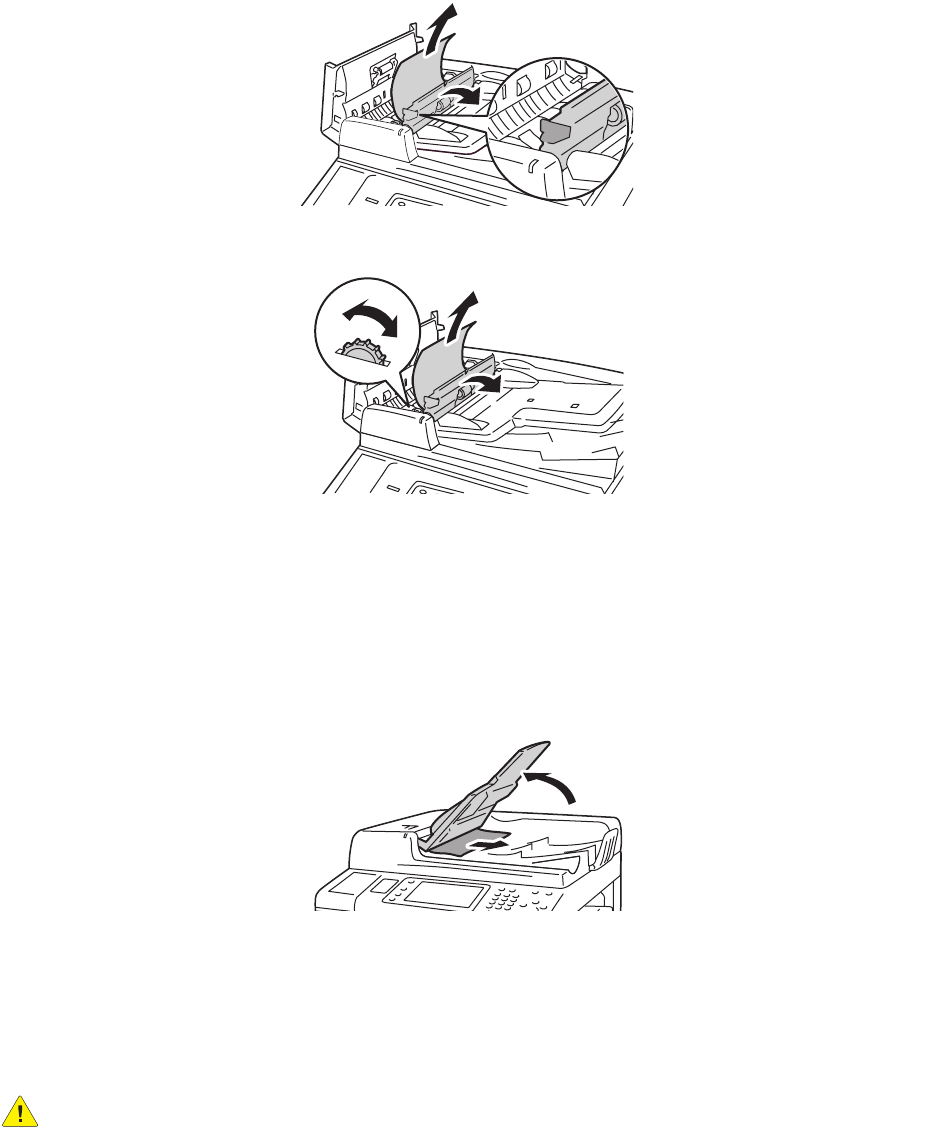
Løse problemer
WorkCentre 7120 flerfunksjonsskriver
Brukerhåndbok
183
4. Hvis meldingen på skjermen ber deg om å åpne det indre dekslet, løfter du opp den grønne
hendelen og åpner det indre dekslet.
5. Drei på rattet for å mate papiret oppover. Dra forsiktig i papiret for å fjerne det fra originalmateren.
6. Lukk det indre dekslet, og lukk deretter toppdekslet på originalmateren til det går på plass med et
klikk. Kontroller at dekslet er helt lukket både på siden som er nærmest og den som er lengst borte.
7. Hvis du ikke ser papiret som sitter fast, løfter du originalmateren. Fjern eventuelt papir som sitter
fast fra under originalmateren eller fra glassplaten.
8. Lukk originalmateren.
9. Hvis du ikke ser papiret som sitter fast, åpner du brettet på originalmateren og fjerner alt papir
som sitter fast.
10. Senk brettet på originalmateren tilbake til opprinnelig posisjon.
11. Når du skal begynne å skanne originaler igjen, må du sørge for at papiret ikke er revet, krøllet
eller brettet. Så legger du inn hele dokumentet på nytt, inkludert sidene som allerede er skannet.
Skriveren hopper automatisk over tidligere skannede sider og fortsetter med de sidene som ikke
er skannet.
FORSIKTIG: Originaler som er revet, krøllet eller brettet, kan føre til papirstopp og skade skriveren.
Bruk glassplaten til å skanne dem.
wc7120-094
wc7120-095
wc7120-096
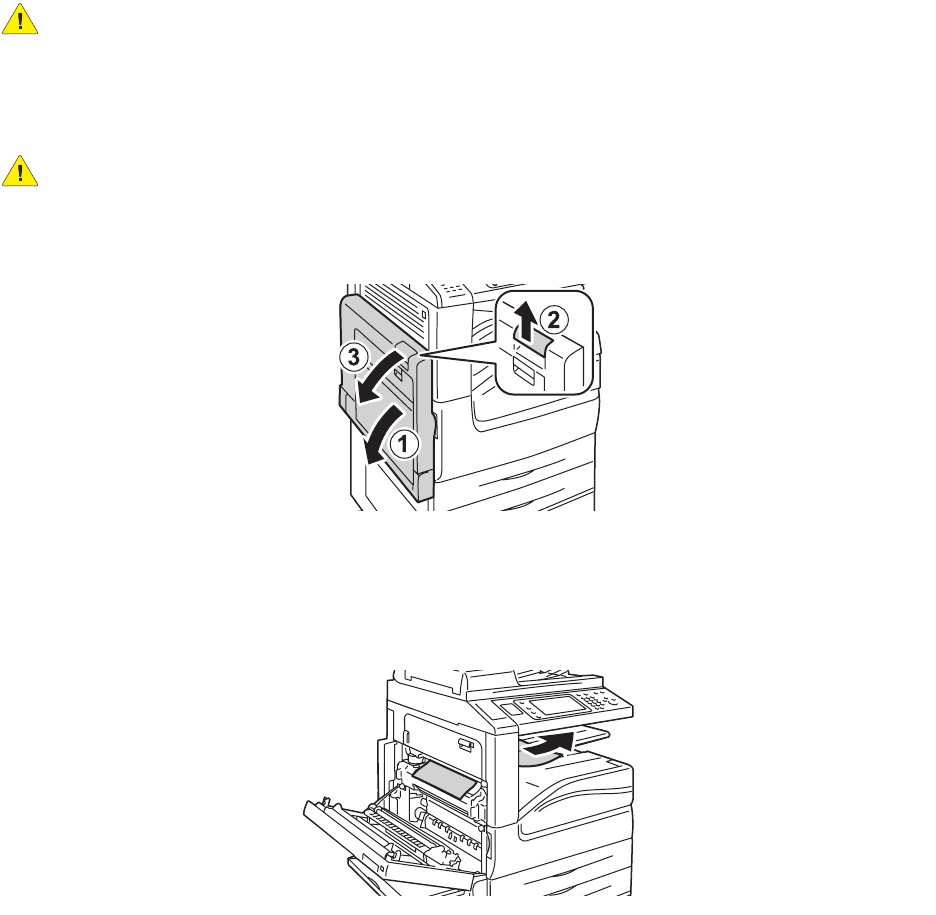
Løse problemer
WorkCentre 7120 flerfunksjonsskriver
Brukerhåndbok
184
Avklare papirstopp bak deksel A
ADVARSLER:
• Ikke gjør dette mens kopiering eller utskrift pågår.
• Området rundt fikseringsenheten kan være svært varmt. Vær forsiktig slik at du ikke
blir skadet.
FORSIKTIG: Ikke ta på det glatte sorte transportbeltet på innsiden av dekslet. Det kan føre
til forringet bildekvalitet eller skade på beltet.
1. Åpne eventuelt magasin 5 (1). Løft utløserhendelen (2), og åpne samtidig deksel A (3).
.
2. Hvis du kan se kanten på papiret som sitter fast i mottakeren, fjerner du papiret ved å dra i
retningen som vises.
Merk: Hvis papiret er revet, fjerner du alle papirbiter fra skriveren.
wc7120-069
wc7120-070
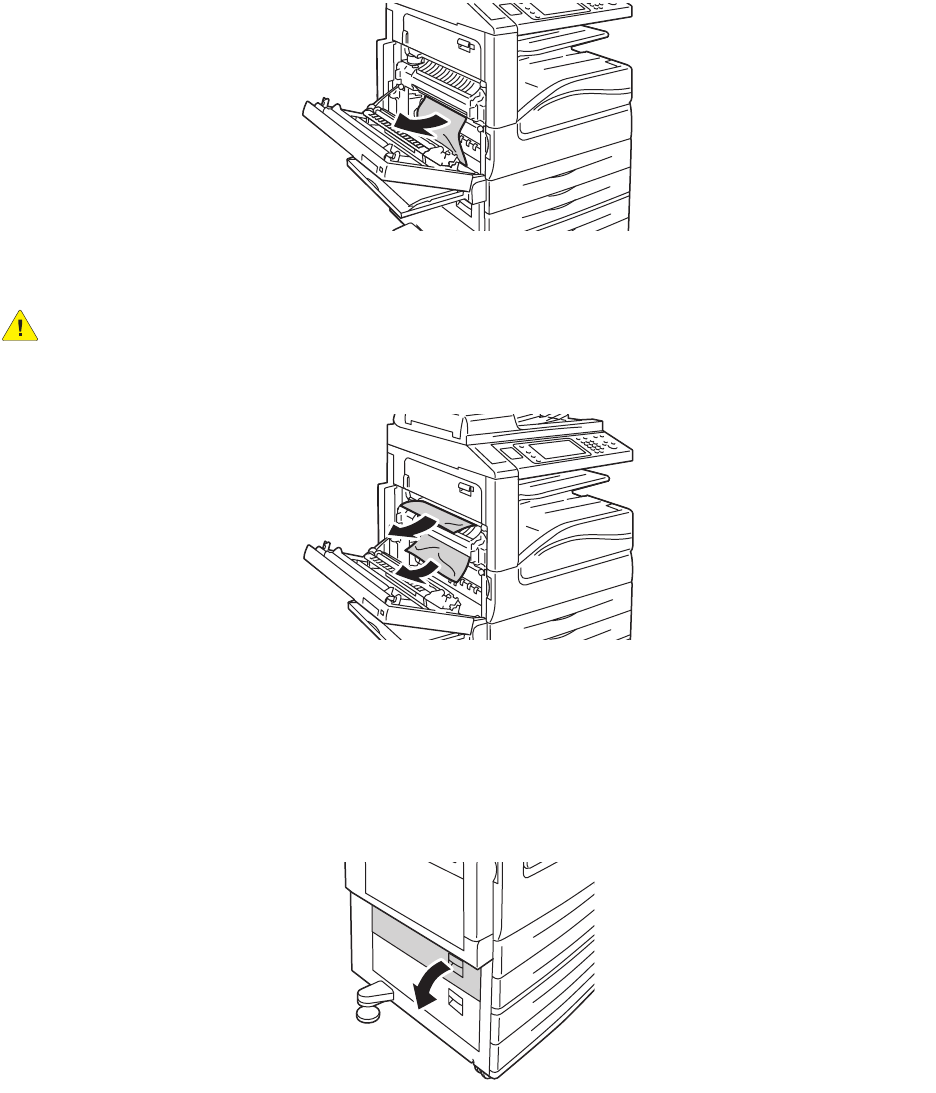
Løse problemer
WorkCentre 7120 flerfunksjonsskriver
Brukerhåndbok
185
3. Fjern alt papir som sitter fast.
Merk: Hvis papiret er revet, fjerner du alle papirbiter fra skriveren.
4. Hvis papir sitter fast i fikseringsenheten, fjerner du papiret i retningen som vises.
ADVARSEL: Området rundt fikseringsenheten kan være svært varmt. Vær forsiktig slik at du ikke
blir skadet.
5. Lukk deksel A.
Avklare papirstopp bak deksel B
1. Åpne eventuelt magasin 5 (spesialmagasinet).
2. Løft hendelen og åpne deksel B.
wc7120-071
wc7120-072
wc7120-074
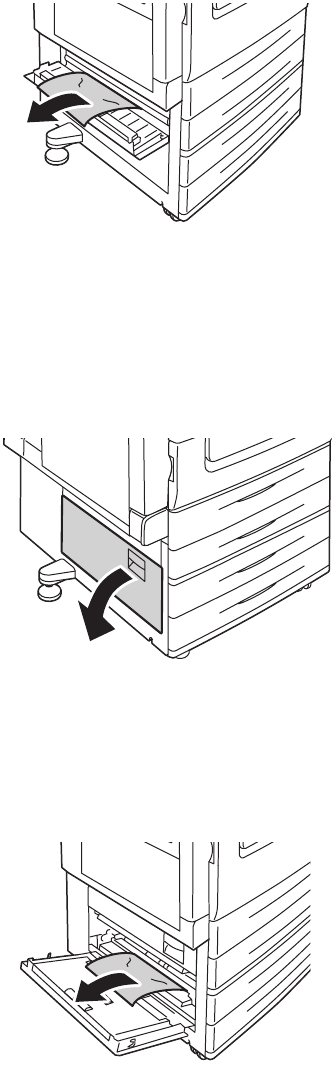
Løse problemer
WorkCentre 7120 flerfunksjonsskriver
Brukerhåndbok
186
3. Fjern alt papir som sitter fast.
Merk:
•Papir kan sitte fast inne i skriveren. Kontroller nøye og fjern eventuelt papir som sitter fast.
•Hvis papiret er revet, fjerner du alle papirbiter fra skriveren.
4. Lukk deksel B.
Avklare papirstopp bak deksel C
1. Åpne eventuelt magasin 5 (spesialmagasinet).
2. Løft hendelen og åpne deksel C.
3. Fjern alt papir som sitter fast.
Merk:
•Papir kan sitte fast inne i skriveren. Kontroller nøye og fjern eventuelt papir som sitter fast.
•Hvis papiret er revet, fjerner du alle papirbiter fra skriveren.
4. Lukk deksel C.
wc7120-075
wc7120-073
wc7120-076

Løse problemer
WorkCentre 7120 flerfunksjonsskriver
Brukerhåndbok
187
Avklare papirstopp i tosidigmodul D
1. Åpne eventuelt magasin 5 (1). Løft utløserhendelen (2), og åpne samtidig tosidigmodulens deksel
D (3).
.
2. Fjern alt papir som sitter fast.
Merk: Hvis papiret er revet, fjerner du alle papirbiter fra skriveren.
3. Lukk tosidigmodulens deksel D (1), og lukk magasin 5 (2).
wc7120-083
wc7120-084
wc7120-085
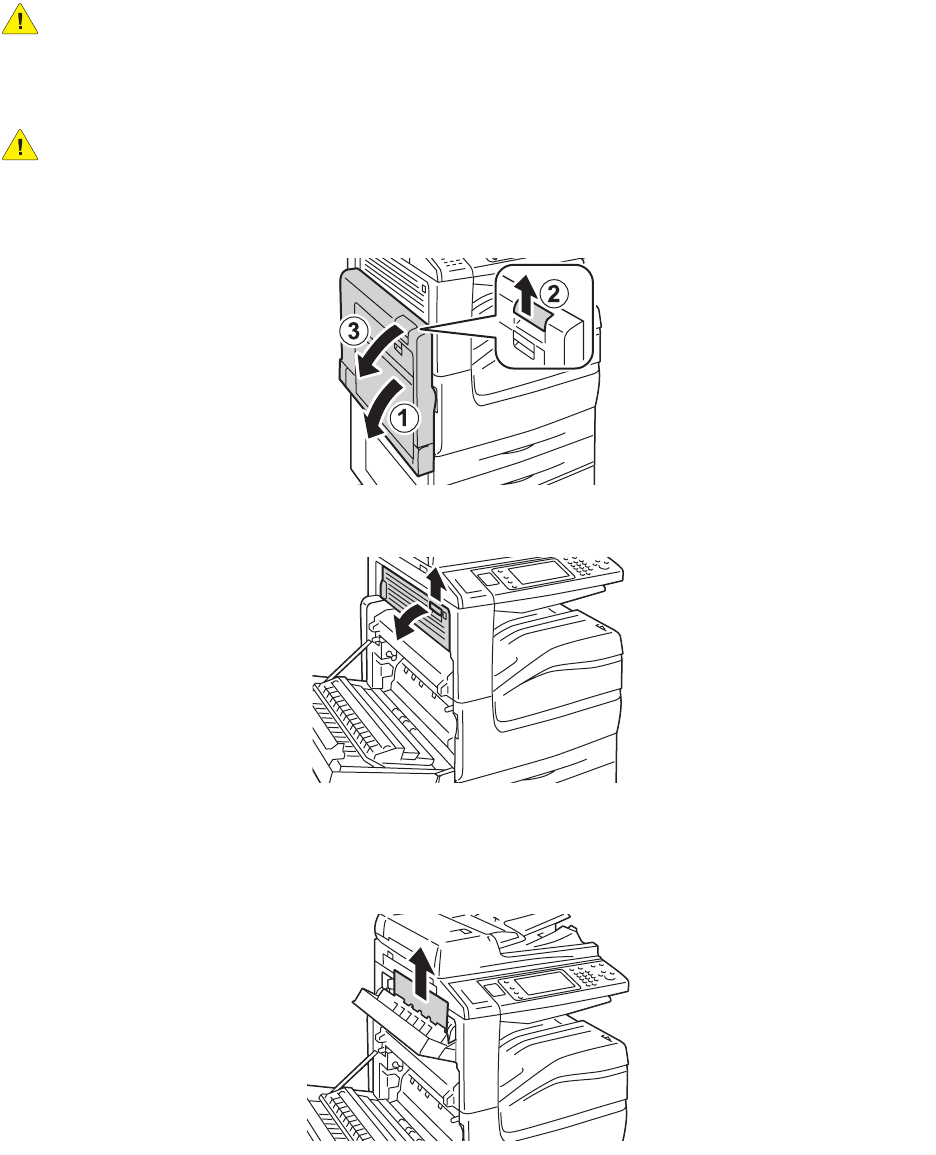
Løse problemer
WorkCentre 7120 flerfunksjonsskriver
Brukerhåndbok
188
Avklare papirstopp bak deksel E
ADVARSLER:
• Ikke gjør dette mens kopiering eller utskrift pågår.
• Området rundt fikseringsenheten kan være svært varmt. Vær forsiktig slik at du ikke blir skadet.
FORSIKTIG: Ikke ta på det glatte sorte transportbeltet på innsiden av dekslet. Det kan føre til
forringet bildekvalitet eller skade på beltet.
1. Åpne eventuelt magasin 5 (1). Løft utløserhendelen (2), og åpne samtidig deksel A (3).
.
2. Løft hendelen og åpne deksel E.
3. Fjern alt papir som sitter fast.
Merk: Hvis papiret er revet, fjerner du alle papirbiter fra skriveren.
4. Lukk deksel E.
5. Lukk deksel A.
wc7120-069
wc7120-077
wc7120-078
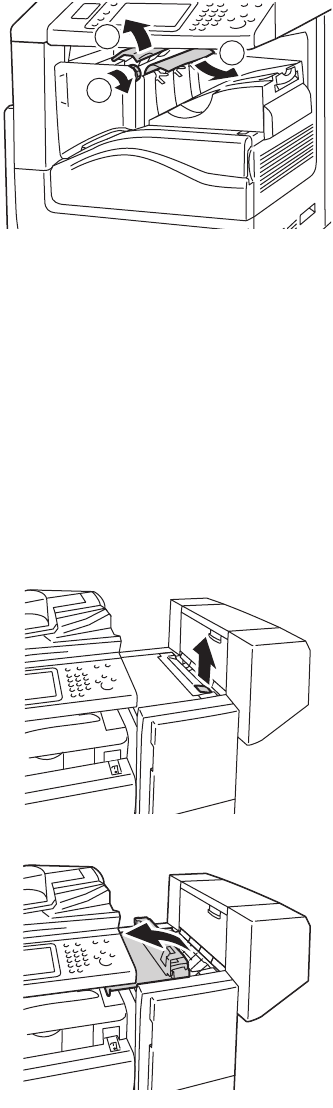
Løse problemer
WorkCentre 7120 flerfunksjonsskriver
Brukerhåndbok
189
Avklare papirstopp i integrert kontoretterbehandler
1. Åpne toppdekslet på etterbehandleren (1). Drei på rattet (2) og fjern papiret ved å trekke det i
retningen som vises (3).
Merk: Hvis papiret er revet, fjerner du alle papirbiter fra skriveren.
2. Lukk toppdekslet på etterbehandleren.
Avklare papirstopp i kontoretterbehandler LX
Denne delen inneholder følgende:
•Papirstopp under toppdekslet på side 189
•Papirstopp i transportområdet til etterbehandleren på side 190
Papirstopp under toppdekslet
1. Trekk hendelen opp for å åpne toppdekslet på etterbehandleren.
wc7120-086
1
2
3
wc7120-087
wc7120-088
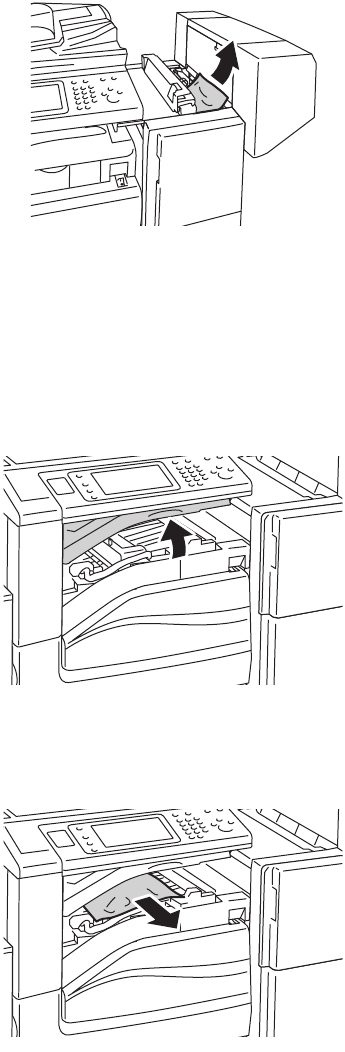
Løse problemer
WorkCentre 7120 flerfunksjonsskriver
Brukerhåndbok
190
2. Fjern alt papir som sitter fast.
Merk: Hvis papiret er revet, fjerner du alle papirbiter fra skriveren.
3. Lukk toppdekslet på etterbehandleren.
Papirstopp i transportområdet til etterbehandleren
1. Løft for å åpne dekslet for transport til etterbehandleren.
Merk: Dekslet er hengslet og kan ikke tas av skriveren.
2. Fjern alt papir som sitter fast.
Merk: Hvis papiret er revet, fjerner du alle papirbiter fra skriveren.
3. Lukk transportdekslet til etterbehandleren.
wc7120-089
wc7120-090
wc7120-091

Løse problemer
WorkCentre 7120 flerfunksjonsskriver
Brukerhåndbok
191
Avklare papirstopp ved hulling i kontoretterbehandler LX
1. Løft transportdekslet til etterbehandleren, og åpne deretter transportdekslet foran
på etterbehandleren.
Merk: Dekslene er hengslet og kan ikke tas av skriveren.
2. Ta ut avfallsbeholderen for hulling ved R4.
3. Tøm avfallsbeholderen.
Merk: Hver gang avfallsbeholderen fjernes, må den tømmes før den settes inn i skriveren igjen.
wc7120-058
wc7120-059
wc7120-060
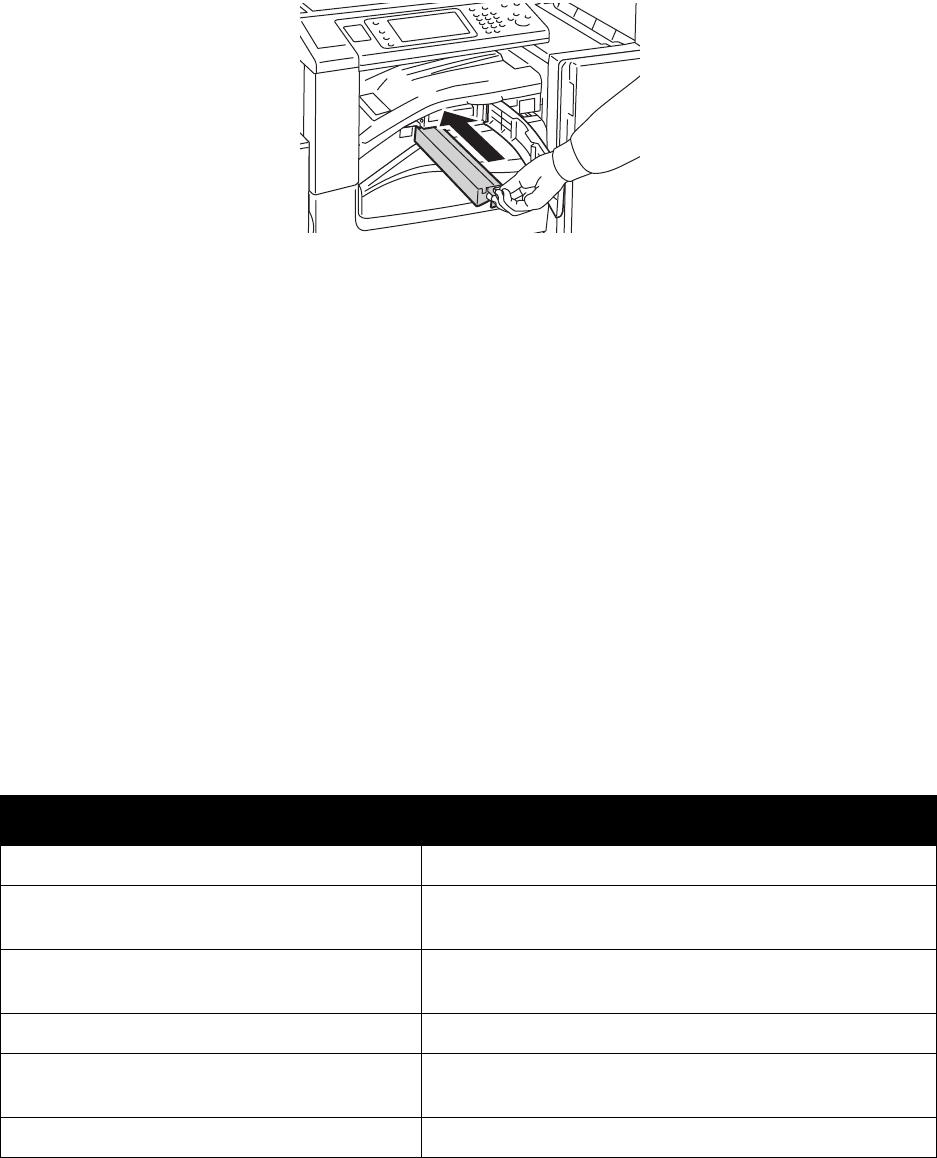
Løse problemer
WorkCentre 7120 flerfunksjonsskriver
Brukerhåndbok
192
4. Sett beholderen helt inn i etterbehandleren igjen.
5. Finn og fjern alt papir som sitter fast.
6. Lukk transportdekslet foran på etterbehandleren, og lukk deretter transportdekslet til
etterbehandleren.
Løse problemer ved papirstopp
Skriveren er utformet for å redusere antallet papirstopp når du bruker materiale som støttes av Xerox.
Andre materialtyper kan føre til at papirstopp oppstår oftere. Hvis materiale som støttes, ofte setter
seg fast i ett område, kan det hende at området må rengjøres eller repareres.
I denne delen får du hjelp med følgende problemer:
•Flere ark trekkes inn i skriveren samtidig på side 192
•Melding om papirstopp forsvinner ikke på side 193
•Papirstopp i tosidigmodulen på side 193
•Papirstopp i originalmateren på side 193
Flere ark trekkes inn i skriveren samtidig
Sannsynlige årsaker Løsninger
Det er for mye papir i magasinet. Fjern litt papir. Ikke legg i papir over maksimumsstreken.
De fremre kantene av papiret er ikke jevne. Fjern materialet, juster de fremre kantene og legg deretter
materialet tilbake i magasinet.
Materialet er fuktig på grunn av
høy luftfuktighet.
Fjern materialet fra magasinet, og legg i nytt,
tørt materiale.
For mye statisk elektrisitet. Prøv en ny pakke med papir.
Materialer som ikke støttes. Bruk bare materiale som er godkjent av Xerox. Se Materiale
som støttes på side 51.
Fuktigheten er for høy for bestrøket papir. Mat ett ark om gangen.
wc7120-061
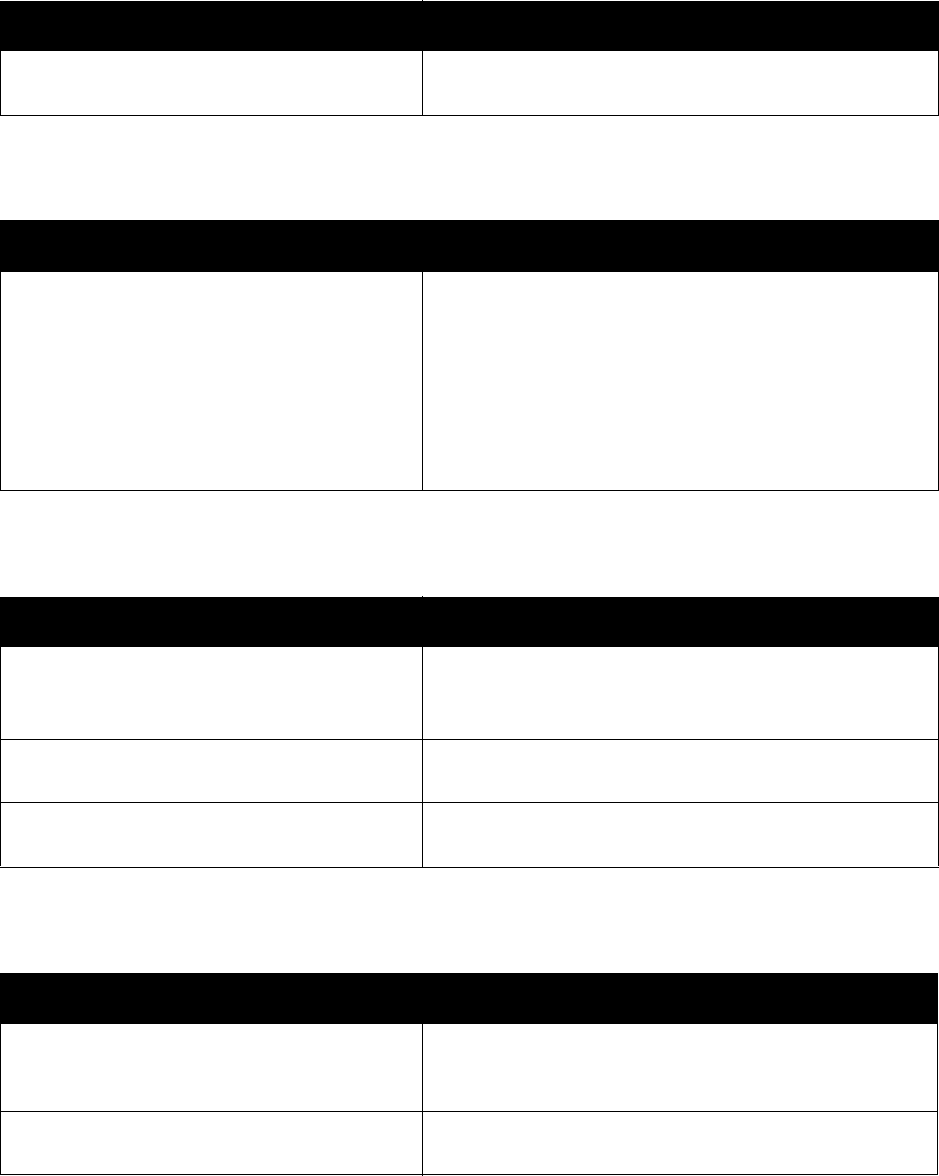
Løse problemer
WorkCentre 7120 flerfunksjonsskriver
Brukerhåndbok
193
Melding om papirstopp forsvinner ikke
Papirstopp i tosidigmodulen
Papirstopp i originalmateren
Feilmating av materiale
Sannsynlige årsaker Løsninger
Det er fortsatt litt papir som sitter fast
iskriveren.
Kontroller papirbanen på nytt for å forsikre deg om at du
har fjernet alt papir som har satt seg fast.
Sannsynlige årsaker Løsninger
Du bruker materiale som ikke støttes på grunn
av feil format, vekt eller type.
Bruk bare materiale som er godkjent av Xerox. Se Materiale
som støttes på side 51 hvis du vil vite mer.
Kontroller papirbanen inni tosidigmodulen på nytt for å
forsikre deg om at du har fjernet alt papir som har satt
seg fast.
Kontroller at du ikke har blandet materialtyper i magasinet.
Ikke skriv ut tosidig på konvolutter, etiketter, svært tykt
papir eller glanset papir.
Sannsynlige årsaker Løsninger
Du bruker materiale som ikke støttes på grunn
av feil format, vekt eller type.
Ikke bruk materiale som ikke støttes.
Bruk bare materiale som er godkjent av Xerox. Se Materiale
som støttes på side 51.
Originalene som ligger i originalmateren,
overstiger den maksimale kapasiteten.
Legg færre originaler i originalmateren.
Originalstøttene er ikke justert riktig. Kontroller at støttene står tett mot materialet som
ligger i originalmateren.
Sannsynlige årsaker Løsninger
Materialet ligger ikke riktig i magasinet. Fjern materiale som er matet feil, og legg materialet riktig
i magasinet. Kontroller at støttene i magasinet er stilt
riktig inn.
Antallet ark i magasinet overstiger den
maksimale kapasiteten som tillates.
Fjern overskytende papir, og ikke fyll over maksimumsstreken.
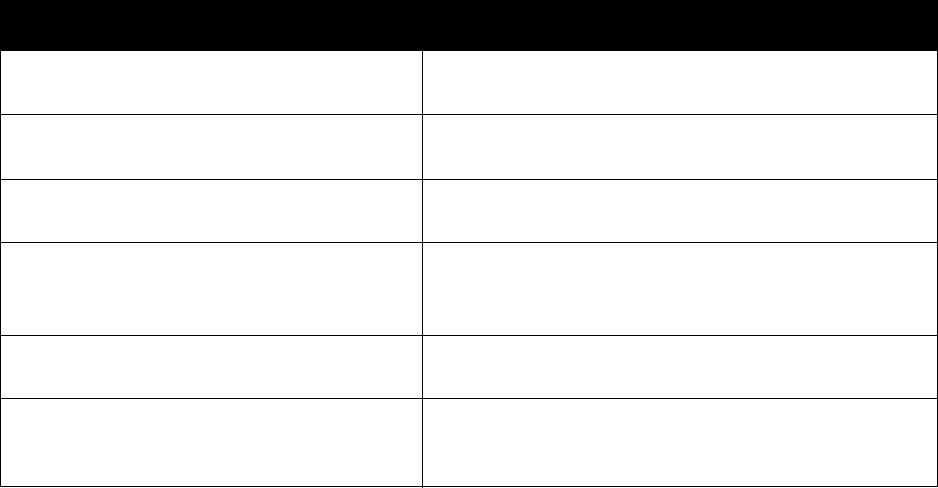
Løse problemer
WorkCentre 7120 flerfunksjonsskriver
Brukerhåndbok
194
Støttene er ikke riktig justert
etter materialformatet.
Juster støttene i magasinet etter materialformatet.
Skjevt eller krøllet materiale ligger i magasinet. Fjern materialet, glatt det ut og legg det i på nytt. Hvis det
fortsatt mates feil, kan du ikke bruke det.
Materialet er fuktig på grunn av
høy luftfuktighet.
Fjern det fuktige materialet, og legg nytt, tørt
materiale i magasinet.
Du bruker materiale som ikke støttes på grunn
av feil format, vekt eller type.
Ikke bruk materiale som ikke støttes.
Bruk materiale som er godkjent av Xerox. Se Materiale som
støttes på side 51.
Etikettarket ligger feil vei i magasinet. Legg i etikettarkene i henhold til instruksjonene
fra produsenten.
Konvolutter ligger feil vei i magasin
5 (spesialmagasinet).
Legg konvoluttene med forsiden ned i magasin
5 (spesialmagasinet) med klaffene lukket, vendt
mot innføringskanten.
Sannsynlige årsaker Løsninger
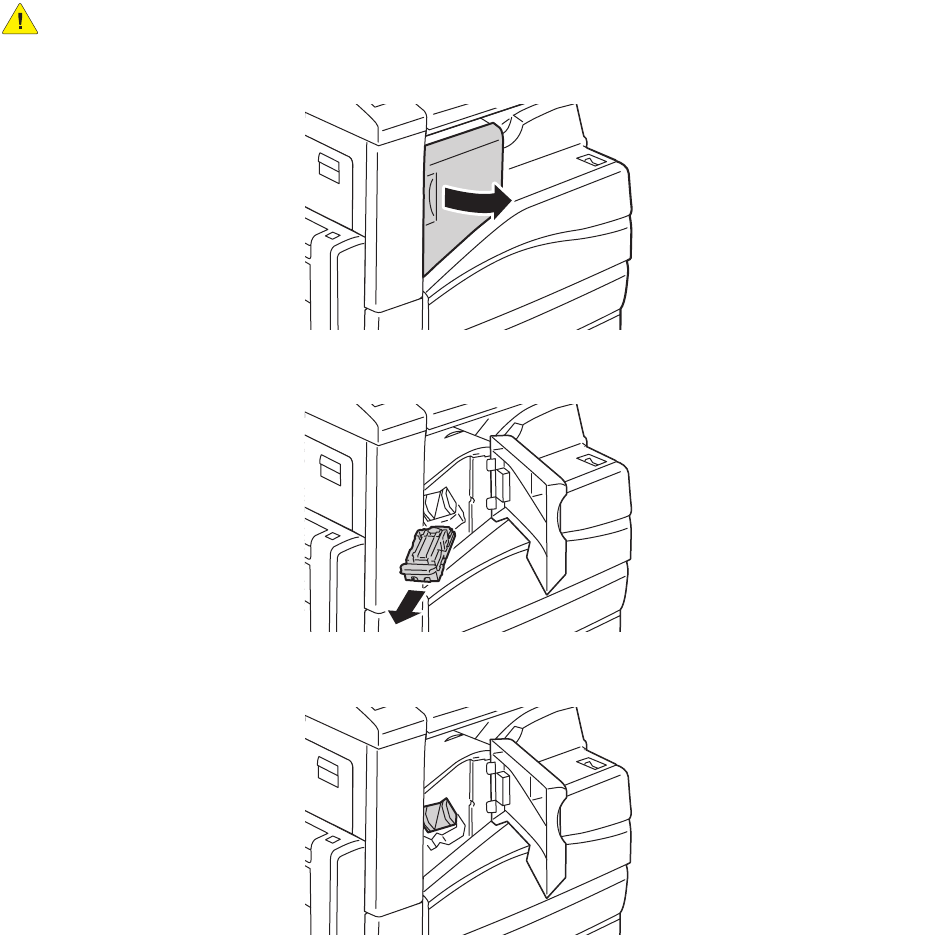
Løse problemer
WorkCentre 7120 flerfunksjonsskriver
Brukerhåndbok
195
Avklare stopp i stifteren
Denne delen inneholder følgende:
•Avklare stopp i stifteren i integrert kontoretterbehandler på side 195
•Avklare stopp i hovedstifteren i kontoretterbehandler LX på side 197
•Avklare stopp i stifteren i heftemodulen i kontoretterbehandler LX på side 199
Avklare stopp i stifteren i integrert kontoretterbehandler
ADVARSEL: Ikke gjør dette mens kopiering eller utskrift pågår.
1. Åpne etterbehandlerens dør.
2. Ta tak i den oransje hendelen på stiftkassetten, og ta kassetten ut ved å trekke den mot deg.
3. Kontroller om det er løse stifter i etterbehandleren, og fjern dem.
wc7120-044
wc7120-045
wc7120-046
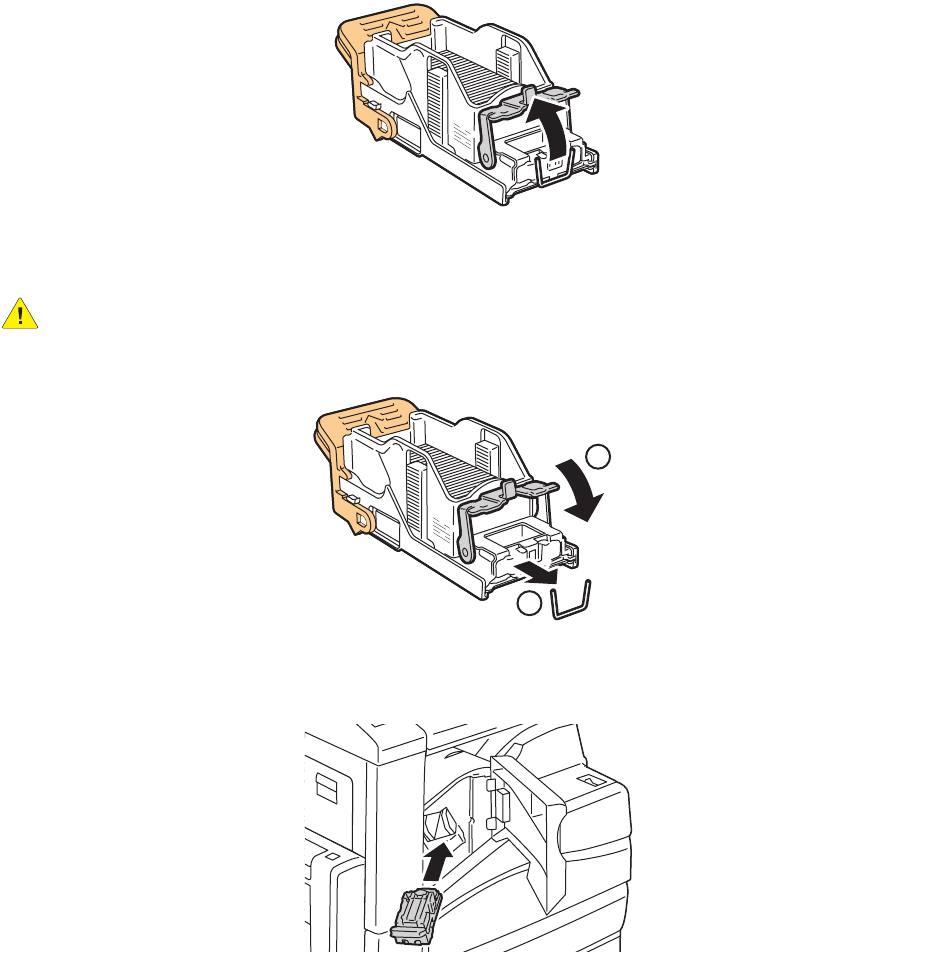
Løse problemer
WorkCentre 7120 flerfunksjonsskriver
Brukerhåndbok
196
4. Åpne stiftkassettklemmen ved å trekke i pilens retning.
5. Fjern stiftene som har satt seg fast (1), og skyv deretter klemmen i pilens retning til den låses på
plass (2).
ADVARSEL: Endene på stiftene som har satt seg fast, er skarpe. Vær forsiktig når du fjerner stifter
som har satt seg fast.
6. Ta tak i den oransje hendelen på stiftkassetten, og skyv den inn i stiftkassettholderen til den klikker
på plass.
7. Lukk døren foran på etterbehandleren.
wc7120-097
wc7120-098
1
2
wc7120-049
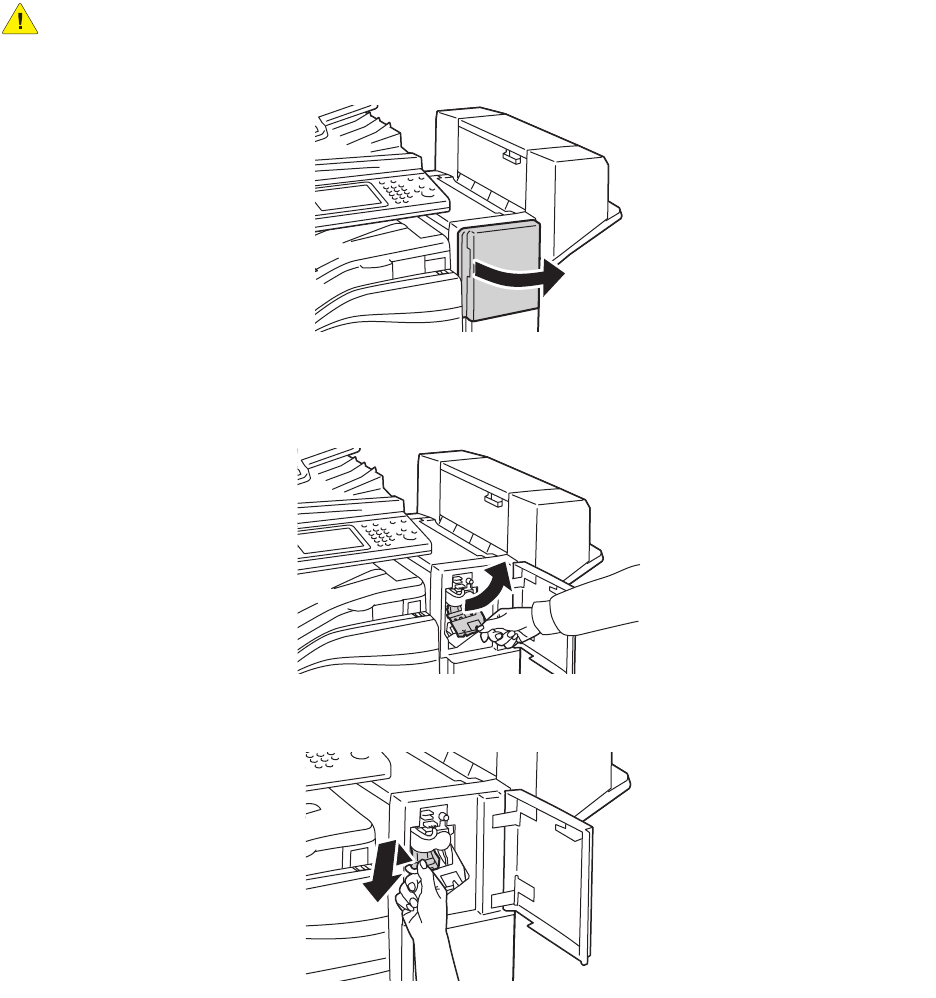
Løse problemer
WorkCentre 7120 flerfunksjonsskriver
Brukerhåndbok
197
Avklare stopp i hovedstifteren i kontoretterbehandler LX
ADVARSEL: Ikke gjør dette mens kopiering eller utskrift pågår.
1. Åpne døren foran på etterbehandleren.
2. Du finner stifteren i etterbehandlerkabinettet. Trekk ut stifteren til den stopper.
3. Dytt stifteren mot høyre.
4. Ta tak i den oransje hendelen på stiftkassetten, og ta kassetten ut ved å trekke den mot deg.
wc7120-050
wc7120-051
wc7120-052
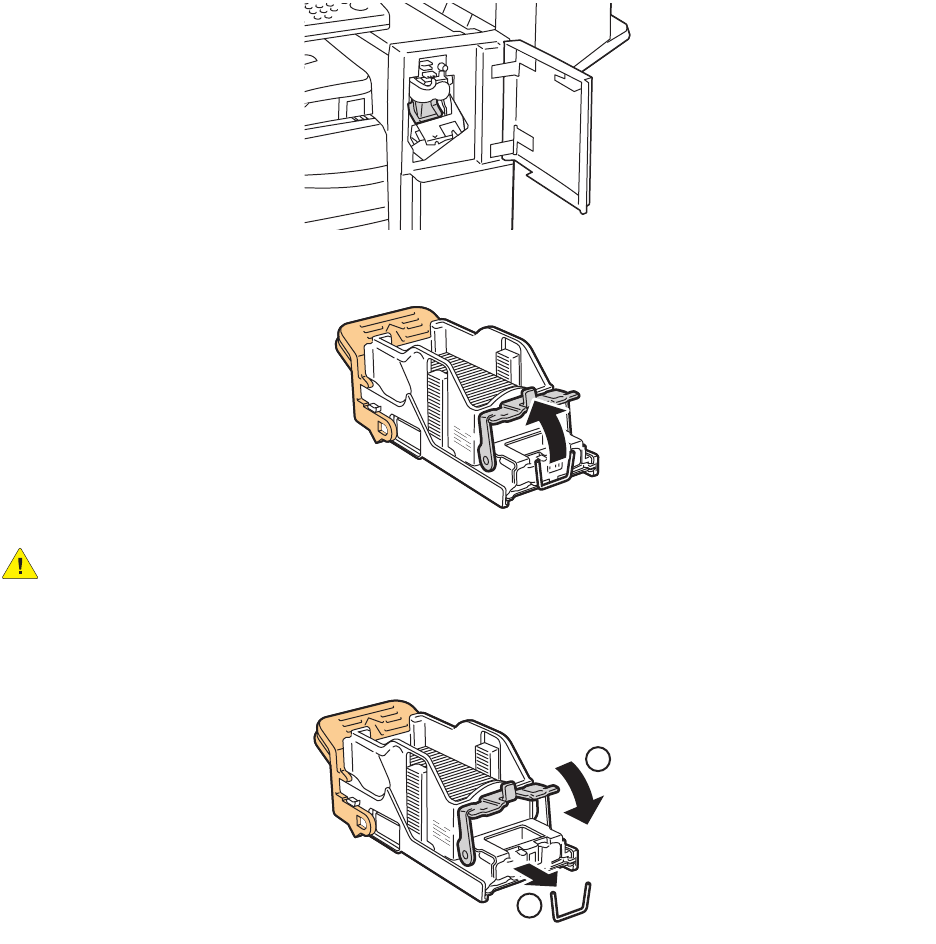
Løse problemer
WorkCentre 7120 flerfunksjonsskriver
Brukerhåndbok
198
5. Kontroller om det er løse stifter i etterbehandleren, og fjern dem.
6. Åpne stiftkassettklemmen ved å trekke i pilens retning.
ADVARSEL: Endene på stiftene som har satt seg fast, er skarpe. Vær forsiktig når du fjerner stifter
som har satt seg fast.
7. Fjern stiftene som har satt seg fast (1), og skyv deretter klemmen i pilens retning til den låses på
plass (2).
wc7120-053
wc7120-097
wc7120-098
1
2

Løse problemer
WorkCentre 7120 flerfunksjonsskriver
Brukerhåndbok
199
8. Ta tak i den oransje hendelen på stiftkassetten, og skyv den inn i stiftenheten til den klikker
på plass.
9. Lukk døren foran på etterbehandleren.
Avklare stopp i stifteren i heftemodulen i kontoretterbehandler LX
Stifteren i heftemodulen bruker to stiftkassetter, merket R2 og R3. Stifting av hefter krever at ingen
av stiftkassettene har stifter som har satt seg fast.
ADVARSEL: Ikke gjør dette mens kopiering eller utskrift pågår.
1. Åpne sidedekslet på heftemodulen.
2. Hvis stiftkassettene ikke er synlige, griper du de loddrette panelene til venstre og høyre for
åpningen, og deretter skyver du dem forsiktig mot midten til de stopper.
wc7120-099
wc7120-054
wc7120-055
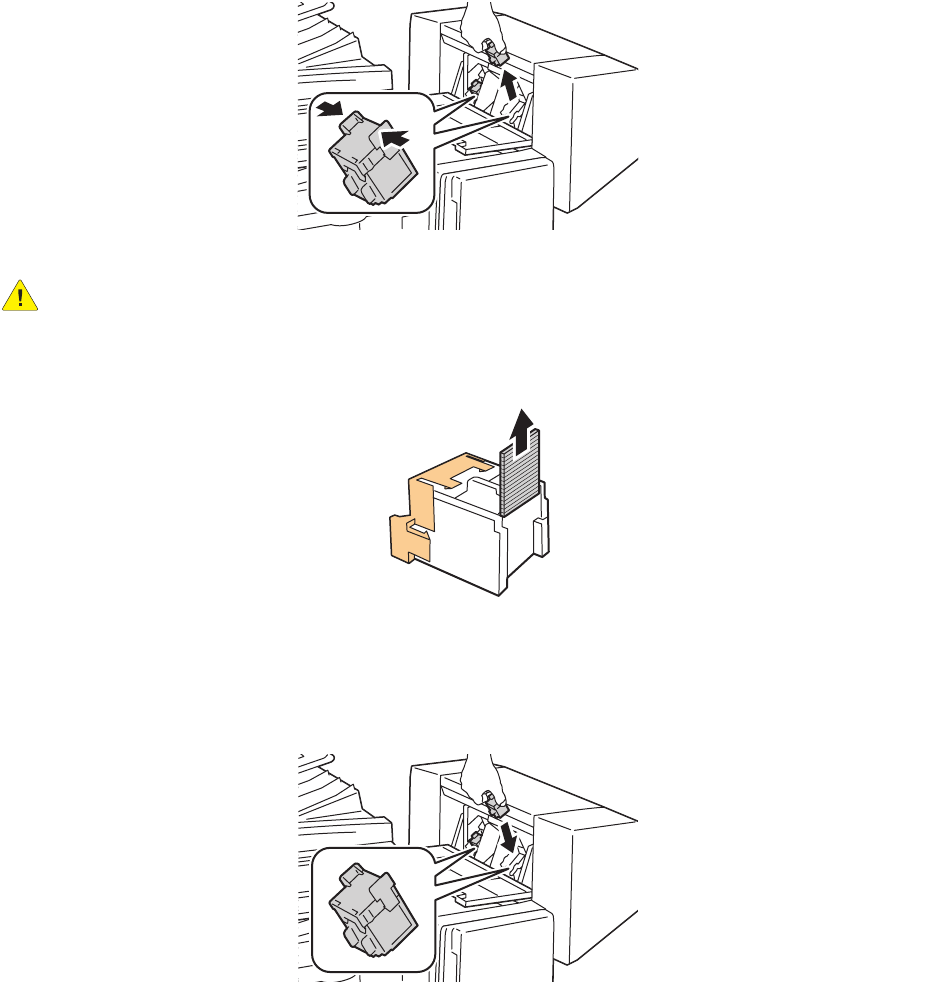
Løse problemer
WorkCentre 7120 flerfunksjonsskriver
Brukerhåndbok
200
3. Ta tak i de oransje tappene på begge sider av stiftkassetten, og trekk kassetten ut av stifteren.
ADVARSEL: Endene på stiftene som har satt seg fast, er skarpe. Vær forsiktig når du fjerner stifter
som har satt seg fast.
4. Fjern stiftene som har satt seg fast, ved å trekke dem i pilens retning.
5. Ta tak i de oransje tappene på begge sider av stiftkassetten, og sett den på plass i stifteren.
Merk: Hvis du har problemer med å sette inn kassetten, må du passe på at kassetten er orientert
slik at de oransje tappene vender oppover.
6. Hvis du ikke fant noen stifter som hadde satt seg fast, gjentar du trinn 3 til og med 5 for den
andre stiftkassetten.
7. Lukk sidedekslet på heftemodulen.
wc7120-056
wc7120-101
wc7120-057

Løse problemer
WorkCentre 7120 flerfunksjonsskriver
Brukerhåndbok
201
Problemer med utskriftskvaliteten
FORSIKTIG: Xerox-garantien, serviceavtalen eller Total Satisfaction Guarantee (Xerox Total
Garanti) dekker ikke skade som forårsakes av bruk av papir eller spesialmateriale som ikke støttes.
Total Satisfaction Guarantee (Xerox Total Garanti) er tilgjengelig i USA og Canada. Dekningen kan
variere utenfor disse områdene. Ta kontakt med din lokale representant for detaljer.
Merk:
•For at utskriftskvaliteten skal forbedres har fargepulver-/skriverkassetter for mange
modeller blitt utformet slik at de stopper å fungere etter en viss bruk.
•Gråtonebilder som skrives ut med innstillingen Sammensatt sort, regnes som
fargeutskrift, siden det er fargeartikler som benyttes. Dette er standardinnstillingen på
de fleste skrivere.
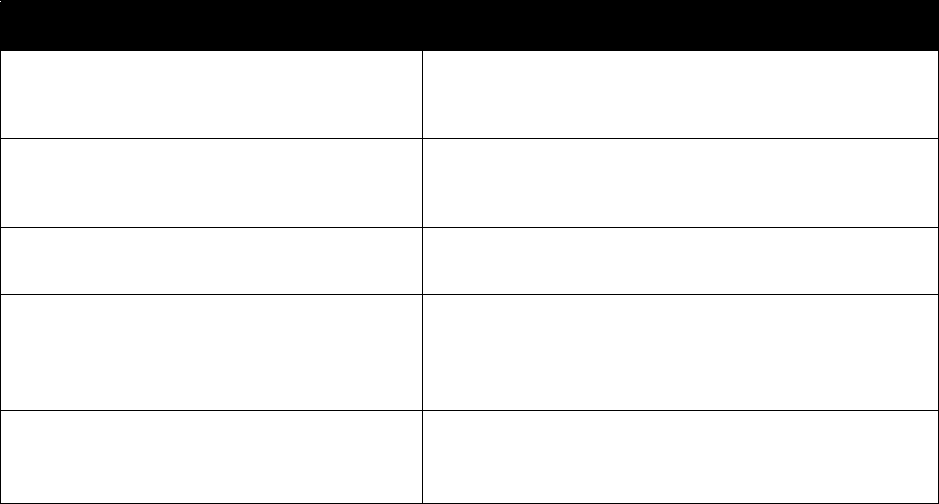
Løse problemer
WorkCentre 7120 flerfunksjonsskriver
Brukerhåndbok
202
Problemer med å kopiere og skanne
Når kopi- eller skannekvaliteten er dårlig, velger du det nærmeste symptomet fra tabellen under for
åløse problemet.
Hvis kopikvaliteten ikke blir bedre etter at du har utført den anbefalte handlingen, kontakter du Xerox
Kundesupport eller forhandleren.
Symptom Løsning
Linjer eller striper bare på kopier som lages
fra originalmateren.
Det er rusk på glassplaten. Når du skanner, går papiret fra
originalmateren over rusket, og dette fører til linjer eller
striper. Rengjør alle glassoverflater med en lofri klut.
Prikker på kopier som lages fra glassplaten. Det er rusk på glassplaten. Når du skanner, lager rusket
en prikk på bildet. Rengjør alle glassoverflater med en
lofri klut.
Baksiden av originalen vises på kopien eller det
skannede bildet.
Kopiering: Slå på Bakgrunnsfjerning.
Skanning: Slå på Bakgrunnsfjerning.
Bildet er for lyst eller mørkt. Kopiering: Bruk innstillingene for bildekvalitet for å gjøre
hele bildet lysere eller mørkere, eller juster kontrasten.
Skanning: Bruk kategorien Avanserte innstillinger for å
gjøre hele bildet lysere eller mørkere, eller juster kontrasten.
Fargene er feil. Kopiering: Bruk innstillingene for bildekvalitet for å
justere fargebalansen.
Skanning: Sjekk at riktig originaltype er angitt.
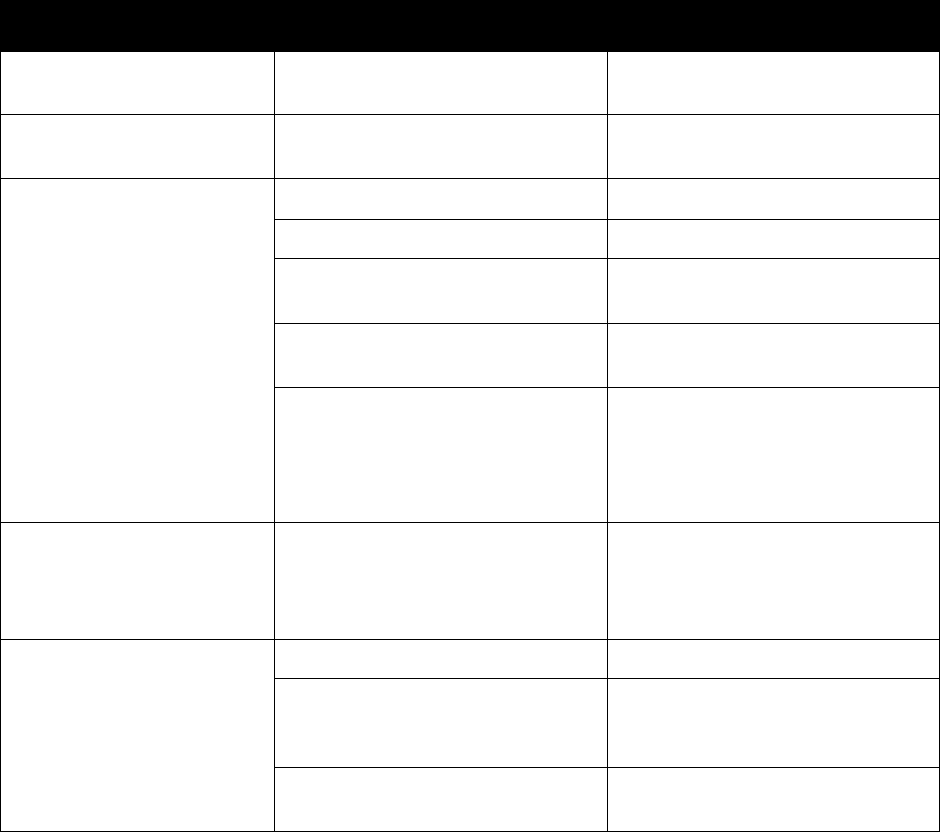
Løse problemer
WorkCentre 7120 flerfunksjonsskriver
Brukerhåndbok
203
Faksproblemer
Hvis du ikke kan sende eller motta en faks, går du til tabellen under og utfører den angitte handlingen.
Hvis du fortsatt ikke kan sende eller motta faksen når du har utført de angitte handlingene, kontakter
du serviceteknikeren.
Denne delen inneholder følgende:
•Problemer med å sende fakser på side 203
•Problemer med å motta fakser på side 204
Problemer med å sende fakser
Symptom Årsak Løsning
Dokumentet skannes ikke
med originalmater.
Originalen er for tykk, for tynn eller
for liten.
Bruk glassplaten til å sende faksen.
Originalen skannes på skrått. Originalstøttene er ikke justert etter
bredden på originalen.
Juster støttene slik at de passer med
originalens bredde.
Faksen som ble mottatt av
mottakeren, er uklar.
Originalen er plassert feil. Legg originalen riktig.
Glassplaten er skitten. Rengjør glassplaten.
Teksten i dokumentet er for svak. Juster oppløsningen.
Juster kontrasten.
Det kan være et problem
med telefonforbindelsen.
Kontroller telefonlinjen, og send
deretter faksen på nytt.
Det kan være et problem med
den andre faksmaskinen.
Lag en kopi for å kontrollere at
skriveren fungerer riktig. Hvis
kopien ble skrevet ut riktig, ber
du mottakeren om å kontrollere
sin faksmaskin.
Faksen som ble mottatt av
mottakeren, er blank.
Dokumentet ble lagt inn feil. Originalmater: Plasser originalen
som skal fakses, med forsiden opp.
Glassplate: Plasser originalen som
skal fakses, med forsiden ned.
Faksen ble ikke overført. Faksnummeret kan være feil. Kontroller faksnummeret.
Telefonlinjen kan være koplet feil. Kontroller tilkoplingen til
telefonlinjen. Hvis den ikke
er tilkoplet, kopler du den til.
Det kan være et problem med
faksmaskinen til mottakeren.
Kontakt mottakeren.
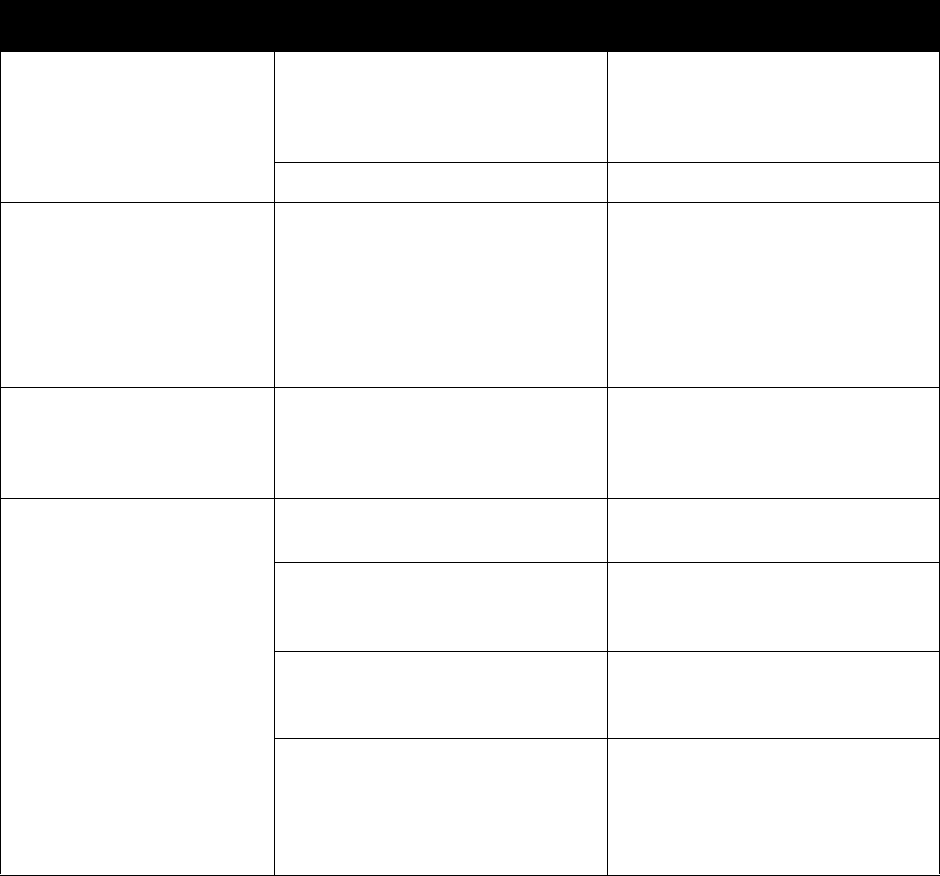
Løse problemer
WorkCentre 7120 flerfunksjonsskriver
Brukerhåndbok
204
Problemer med å motta fakser
Symptom Årsak Løsning
Faksen som ble mottatt,
er blank.
Det kan være et problem med
telefonforbindelsen eller med
faksmaskinen til den som
sendte faksen.
Kontroller at du kan lage rene kopier
med skriveren. Hvis dette er mulig,
ber du avsenderen om å sende
faksen på nytt.
Avsenderen kan ha lagt i sidene feil. Kontakt avsenderen.
Maskinen svarer på anropet,
men godtar ikke
innkommende data.
Ikke nok minne. Hvis jobben inneholder mye grafikk,
er det ikke sikkert at maskinen har
tilstrekkelig minne. Maskinen svarer
ikke hvis det er lite ledig minne. Slett
lagrede dokumenter og jobber, og
vent til pågående jobber fullføres.
Dette øker det tilgjengelige minnet.
Den mottatte faksen
er forminsket.
Papiret i skriveren svarer kanskje ikke
til dokumentformatet som sendes.
Kontroller originalformatet.
Dokumenter kan bli forminsket
avhengig av hva slags papir som
er tilgjengelig på maskinen.
Fakser kan ikke
mottas automatisk.
Maskinen er stilt inn til å motta
fakser manuelt.
Angi at maskinen skal motta
fakser automatisk.
Minnet er fullt. Legg i papir hvis det er tomt, og skriv
deretter ut fakser som er lagret i
minnet.
Telefonlinjen er koplet feil. Kontroller tilkoplingen til
telefonlinjen. Hvis den ikke
er tilkoplet, kopler du den til.
Det kan være et problem med
avsenderens faksmaskin.
Lag en kopi for å kontrollere at
skriveren fungerer som den skal.
Få mottakeren til å kontrollere sin
faksmaskin hvis kopien skrives ut
som den skal.
Løse problemer
WorkCentre 7120 flerfunksjonsskriver
Brukerhåndbok
205
Få hjelp
Denne delen inneholder følgende:
•Meldinger på kontrollpanelet på side 205
•Advarsler på side 205
•Online Support Assistant (Støtteassistent på Internett) på side 205
•Ressurser på Internett på side 206
Meldinger på kontrollpanelet
Xerox gir deg flere automatiske diagnoseverktøy for å hjelpe deg med å
opprettholde utskriftskvaliteten.
På kontrollpanelet finner du informasjon om og hjelp til å løse problemer. Når det oppstår en feil eller
et problem, vises en feilmelding eller en advarsel på skjermen på kontrollpanelet. I mange tilfeller vises
også en animert illustrasjon som peker på nøyaktig hvor problemet befinner seg, som hvor papiret
sitter fast.
Advarsler
Med Advarsler får du beskjeder og instruksjoner om hjelp til å løse problemer. Advarsler kan leses
følgende steder:
• Status-siden i CentreWare IS.
• Alle kategorier i vinduet Egenskaper i skriverdriveren. Klikk på Flere statuser for
detaljert statusinformasjon.
Online Support Assistant (Støtteassistent på Internett)
Online Support Assistant (Støtteassistent på Internett) er en kunnskapsbase som inneholder
instruksjoner og hjelp til å løse skriverproblemer. Du kan finne løsninger på problemer med
utskriftskvalitet, kopikvalitet, papirstopp, installering av programvare og mye mer.
Du kommer til Online Support Assistant (Støtteassistent på Internett) på
www.xerox.com/office/WC7120support.
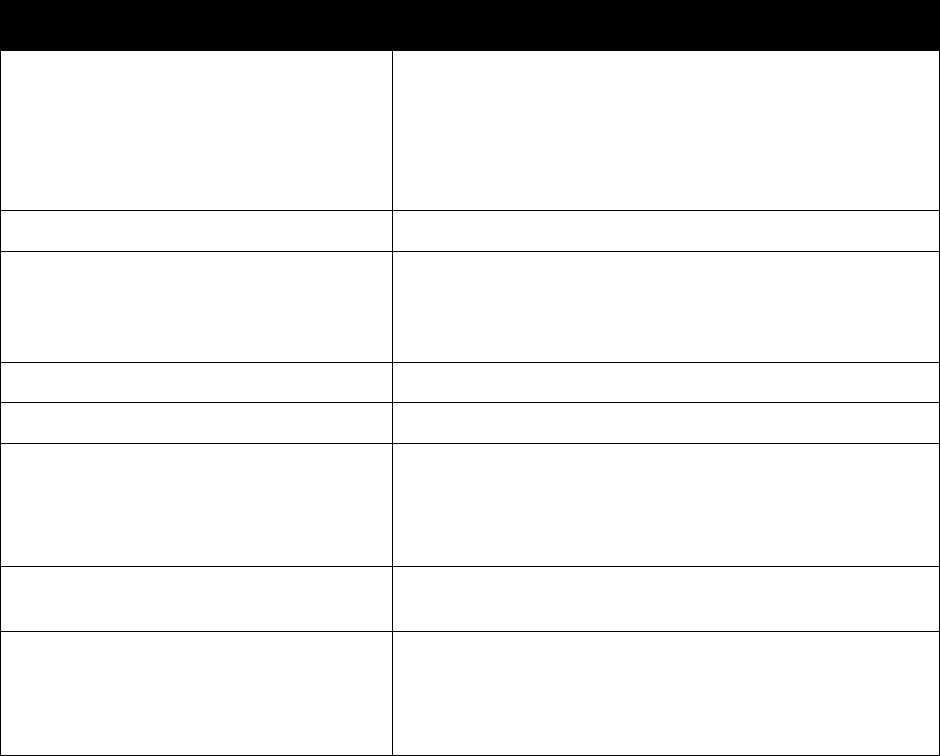
Løse problemer
WorkCentre 7120 flerfunksjonsskriver
Brukerhåndbok
206
Ressurser på Internett
Xerox har flere nettsteder som tilbyr ytterligere hjelp.
Kilde Kopling
Teknisk støtte for skriveren, inkludert teknisk
støtte på Internett, Recommended Media
List (liste over anbefalt materiale), Online
Support Assistant (Støtteassistent på
Internett), drivernedlastinger,
dokumentasjon og mye mer
www.xerox.com/office/WC7120support
Forbruksartikler for skriveren www.xerox.com/office/WC7120supplies
En ressurs med verktøy og information,
for eksempel utskriftsmaler, nyttige tips
og tilpassede funksjoner som dekker
dine behov
www.xerox.com/office/businessresourcecenter
Lokalt salgs- og supportsenter www.xerox.com/office/worldcontacts
Skriverregistrering www.xerox.com/office/register
Material Safety Data Sheets
(HMS-datablader) identifiserer materiale og
gir deg informasjon om sikker håndtering og
lagring av farlig materiale
www.xerox.com/msds
(USA og Canada)
www.xerox.com/environment_europe
(EU)
Informasjon om resirkulering
av forbruksartikler
www.xerox.com/gwa
Informasjon om resirkulering av skriveren www.xerox.com/environment
(USA og Canada)
www.xerox.com/environment_europe
(EU)
WorkCentre 7120 flerfunksjonsskriver
Brukerhåndbok
207
10
Skriverspesifikasjoner
Dette kapitlet inneholder følgende:
•Fysiske spesifikasjoner på side 208
•Miljøspesifikasjoner på side 209
•Elektriske spesifikasjoner på side 210
•Ytelsesspesifikasjoner på side 211
•Spesifikasjoner for kontroller på side 212
Se Materiale som støttes på side 51 for mediespesifikasjoner og kapasiteter.
Skriverspesifikasjoner
WorkCentre 7120 flerfunksjonsskriver
Brukerhåndbok
208
Fysiske spesifikasjoner
Basisenhet
• Bredde: 607 mm med spesialmagasinet lukket
• Dybde: 640 mm
• Høyde: 1 132 mm
• Vekt: 115 kg
Basisenhet med integrert kontoretterbehandler
• Bredde: 644 mm
• Dybde: 640 mm
• Høyde: 1 132 mm
• Vekt: 127 kg
Basisenhet med kontoretterbehandler LX og heftemodul
• Bredde: 1 164 mm
• Dybde: 651 mm
• Høyde: 1 132 mm
• Vekt: 153 kg
Skriverspesifikasjoner
WorkCentre 7120 flerfunksjonsskriver
Brukerhåndbok
209
Miljøspesifikasjoner
Temperatur
Drift: 10 til 28 °C
Hvis fuktigheten er på 85 %, må temperaturen være 28 °C eller lavere.
Relativ luftfuktighet
Drift: 15 til 85 %
Hvis temperaturen er 32 °C, må fuktigheten være på 62,5 % eller lavere.
Skriverspesifikasjoner
WorkCentre 7120 flerfunksjonsskriver
Brukerhåndbok
210
Elektriske spesifikasjoner
• 120 V vekselstrøm, +/- 10 %, 60 Hz. Strømforbruk: Maks. 1,58 kW
• 220–240 V vekselstrøm, +/- 10 %, 50 Hz. Strømforbruk: Maks. 1,76 kW for 220 V vekselstrøm,
maks. 1,92 kW for 240 V vekselstrøm.
•E
NERGY STAR-kvalifisert produkt
Skriverspesifikasjoner
WorkCentre 7120 flerfunksjonsskriver
Brukerhåndbok
211
Ytelsesspesifikasjoner
Oppløsning
Maks. oppløsning: 600 x 600 ppt
Utskriftshastighet
Farger: 20 sider per minutt
Sort-hvitt: 20 sider per minutt
Skriverspesifikasjoner
WorkCentre 7120 flerfunksjonsskriver
Brukerhåndbok
212
Spesifikasjoner for kontroller
Prosessor
667 MHz
Minne
2 GB
Grensesnitt
Ethernet 10/100Base-TX
WorkCentre 7120 flerfunksjonsskriver
Brukerhåndbok
213
A
Godkjenning
og sertifisering
Dette kapitlet inneholder følgende:
•Grunnleggende bestemmelser på side 214
•Bestemmelser for kopiering på side 216
•Bestemmelser for faksing på side 219
•Material Safety Data Sheets (HMS-datablader) på side 222
•Strømsparingsmodus på side 223
Godkjenning og sertifisering
WorkCentre 7120 flerfunksjonsskriver
Brukerhåndbok
214
Grunnleggende bestemmelser
Xerox har testet dette produktet i henhold til standarder for elektromagnetiske utslipp og immunitet.
Disse standardene er utformet for å redusere støy som lages eller mottas av dette produktet i et
vanlig kontormiljø.
United States (FCC Regulations)
This equipment has been tested and found to comply with the limits for a Class B digital device,
pursuant to Part 15 of the FCC Rules. These limits are designed to provide reasonable protection
against harmful interference in a commercial environment. This equipment generates, uses, and can
radiate radio frequency energy. If it is not installed and used in accordance with these instructions, it
may cause harmful interference to radio communications. Operation of this equipment in a residential
area is likely to cause harmful interference in which case the user will be required to correct the
interference at his/her own expense.
If this equipment does cause harmful interference to radio or television reception, which can be
determined by turning the equipment off and on, the user is encouraged to try to correct the
interference by one or more of the following measures:
• Reorient or relocate the receiver.
• Increase the separation between the equipment and receiver.
• Connect the equipment into an outlet on a circuit different from that to which the receiver
is connected.
• Consult the dealer or an experienced radio/television technician for help.
Any changes or modifications not expressly approved by Xerox could void the user's authority to operate
the equipment. To ensure compliance with Part 15 of the FCC rules, use shielded interface cables.
Canada (Regulations)
This Class B digital apparatus complies with Canadian ICES-003.
Cet appareil numérique de la classe B est conforme à la norme NMB-003 du Canada.
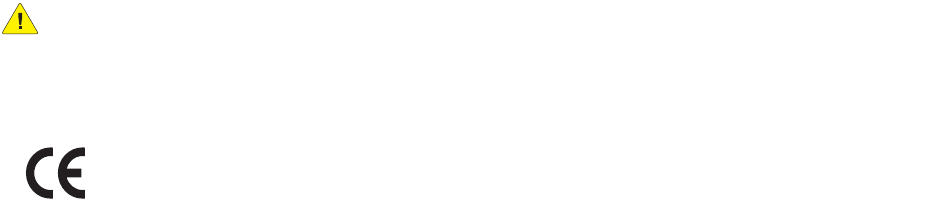
Godkjenning og sertifisering
WorkCentre 7120 flerfunksjonsskriver
Brukerhåndbok
215
EU
FORSIKTIG: Dette er et produkt i klasse B. Det kan forårsake støy på radiosignalene. Når utstyret
brukes i boligstrøk, må det tas spesielle forholdsregler mot dette.
Når dette produktet brukes i henhold til instruksjonene, er det ikke farlig for verken brukeren eller miljøet.
Bruk skjermede grensesnittkabler for å sikre overensstemmelse med EUs bestemmelser.
Du kan få et signert eksemplar av erklæringen for dette produktet av Xerox.
Ozonutslipp
En liten mengde ozon avgis under utskrift. Denne mengden er ikke stor nok til å skade noen. Du bør
imidlertid sørge for at rommet der maskinen brukes, er tilstrekkelig ventilert, spesielt hvis du skriver
ut mye, eller hvis du bruker produktet sammenhengende i en lang periode.
Andre bestemmelser
Tyrkia (RoHS-bestemmelser)
In compliance with Article 7 (d), we hereby certify “It is in compliance with the EEE Regulation.”
CE-merket på dette produktet angir at Xerox retter seg etter følgende aktuelle EU-
direktiver med oppgitte datoer:
• 12. desember 2006: Rådsdirektiv 2006/95/EF om lavspenning
• 15. desember 2004: Rådsdirektiv 2004/108/EF om elektromagnetisk kompatibilitet
• 9. mars 1999: Rådsdirektiv 1999/5/EF om radioutstyr og terminalutstyr
for telekommunikasjon
Godkjenning og sertifisering
WorkCentre 7120 flerfunksjonsskriver
Brukerhåndbok
216
Bestemmelser for kopiering
USA
Congress, by statute, has forbidden the reproduction of the following subjects under certain
circumstances. Penalties of fine or imprisonment may be imposed on those guilty of making
such reproductions.
1. Obligations or Securities of the United States Government, such as:
• Certificates of Indebtedness
• National Bank Currency
• Coupons from Bonds
• Federal Reserve Bank Notes
• Silver Certificates
• Gold Certificates
• United States Bonds
• Treasury Notes
• Federal Reserve Notes
• Fractional Notes
• Certificates of Deposit
• Paper Money
• Bonds and Obligations of certain agencies of the government, such as FHA, and so on.
• Bonds (U.S. Savings Bonds may be photographed only for publicity purposes in connection
with the campaign for the sale of such bonds.)
• Internal Revenue Stamps. If it is necessary to reproduce a legal document on which there is a
canceled revenue stamp, this may be done provided the reproduction of the document is
performed for lawful purposes.
• Postage Stamps, canceled or uncanceled. For philatelic purposes, Postage Stamps may be
photographed, provided the reproduction is in black and white and is less than 75% or more
than 150% of the linear dimensions of the original.
•Postal Money Orders
• Bills, Checks, or Draft of money drawn by or upon authorized officers of the United States.
• Stamps and other representatives of value, of whatever denomination, which have been or
may be issued under any Act of Congress.
• Adjusted Compensation Certificates for Veterans of the World Wars.
2. Obligations or Securities of any Foreign Government, Bank, or Corporation.
3. Copyrighted materials, unless permission of the copyright owner has been obtained or the
reproduction falls within the “fair use” or library reproduction rights provisions of the copyright
law. Further information of these provisions may be obtained from the Copyright Office, Library of
Congress, Washington, D.C. 20559. Ask for Circular R21.
4. Certificate of Citizenship or Naturalization. Foreign Naturalization Certificates may be photographed.
5. Passports. Foreign Passports may be photographed.
6. Immigration papers.
Godkjenning og sertifisering
WorkCentre 7120 flerfunksjonsskriver
Brukerhåndbok
217
7. Draft Registration Cards.
8. Selective Service Induction papers that bear any of the following Registrant’s information:
• Earnings or Income
•Court Record
• Physical or mental condition
• Dependency Status
• Previous military service
Exception: United States military discharge certificates may be photographed.
9. Badges, Identification Cards, Passes, or Insignia carried by military personnel, or by members of
the various Federal Departments, such as FBI, Treasure, and so on. (Unless photograph is ordered
by the head of such department or bureau.)
Reproducing the following is also prohibited in certain states:
• Automobile Licenses
•Drivers’ Licenses
• Automobile Certificates of Title
The above list is not all inclusive, and no liability is assumed for its completeness or accuracy. In case of
doubt, consult your attorney.
Canada
Parliament, by stature, has forbidden the reproduction of the following subjects under certain
circumstances. Penalties of fine or imprisonment may be imposed on those guilty of making
such reproductions.
1. Current bank notes or current paper money.
2. Obligations or securities of a government or bank.
3. Exchequer bill paper or revenue paper.
4. The public seal of Canada or of a province, or the seal of a public body or authority in Canada, or
of a court of law.
5. Proclamations, orders, regulations or appointments, or notices thereof (with intent to falsely cause
same to purport to have been printed by the Queens Printer for Canada, or the equivalent printer
for a province).
6. Marks, brands, seals, wrappers or designs used by or on behalf of the Government of Canada or of
a province, the government of a state other than Canada or a department, board, Commission or
agency established by the Government of Canada or of a province or of a government of a state
other than Canada.
7. Impressed or adhesive stamps used for the purpose of revenue by the Government of Canada or
of a province or by the government of a state other than Canada.
8. Documents, registers or records kept by public officials charged with the duty of making or issuing
certified copies thereof, where the copy falsely purports to be a certified copy thereof.
9. Copyrighted material or trademarks of any manner or kind without the consent of the copyright
or trademark owner.
The above list is provided for your convenience and assistance, but it is not all-inclusive, and no liability
is assumed for its completeness or accuracy. In case of doubt, consult your solicitor.
Godkjenning og sertifisering
WorkCentre 7120 flerfunksjonsskriver
Brukerhåndbok
218
Andre land
• Kopiering av bestemte dokumenter kan være ulovlig i landet ditt. Hvis du blir funnet skyldig i å
lage slike kopier, kan du bli straffet med bøter eller fengsel.
• Utenlandsk valuta
• Pengesedler og sjekker
• Bank- og statsobligasjoner og verdipapirer
• Pass og identifikasjonskort
• Opphavsrettsbeskyttet materiell eller varemerker uten samtykke av eier
• Frimerker eller andre omsettelige papirer
Denne listen er ikke fullstendig, og det tas ikke noe ansvar for listens innhold på noen måte. Hvis du er i
tvil, kontakter du en advokat.
Godkjenning og sertifisering
WorkCentre 7120 flerfunksjonsskriver
Brukerhåndbok
219
Bestemmelser for faksing
USA
Fax Send Header Requirements
The Telephone Consumer Protection Act of 1991 makes it unlawful for any person to use a computer
or other electronic device, including a fax machine, to send any message unless such message clearly
contains in a margin at the top or bottom of each transmitted page or on the first page of the
transmission, the date and time it is sent and an identification of the business or other entity, or other
individual sending the message and the telephone number of the sending machine or such business,
other entity or individual. The telephone number provided may not be a 900 number or any other
number for which charges exceed local or long distance transmission charges.
In order to program this information into your machine, refer to customer documentation and follow
the steps provided.
Data Coupler Information
This equipment complies with Part 68 of the FCC rules and the requirements adopted by the
Administrative Council for Terminal Attachments (ACTA). On the cover of this equipment is a label
that contains, among other information, a product identifier in the format US:AAAEQ##TXXXX. If
requested, this number must be provided to the Telephone Company.
A plug and jack used to connect this equipment to the premises wiring and telephone network must
comply with the applicable FCC Part 68 rules and requirements adopted by the ACTA. A compliant
telephone cord and modular plug is provided with this product. It is designed to be connected to a
compatible modular jack that is also compliant. See installation instructions for details.
You may safely connect the machine to the following standard modular jack: USOC RJ-11C using the
compliant telephone line cord (with modular plugs) provided with the installation kit. See installation
instructions for details.
The Ringer Equivalence Number (REN) is used to determine the number of devices that may be
connected to a telephone line. Excessive RENs on a telephone line may result in the devices not ringing
in response to an incoming call. In most but not all areas, the sum of RENs should not exceed five (5.0).
To be certain of the number of devices that may be connected to a line, as determined by the total
RENs, contact the local Telephone Company. For products approved after July 23, 2001, the REN for
this product is part of the product identifier that has the format US:AAAEQ##TXXXX. The digits
represented by ## are the REN without a decimal point (for example, 03 is a REN of 0.3). For earlier
products, the REN is separately shown on the label.

Godkjenning og sertifisering
WorkCentre 7120 flerfunksjonsskriver
Brukerhåndbok
220
To order the correct service from the local telephone company, you may also have to quote the
following codes:
• Facility Interface Code (FIC) = 02LS2
• Service Order Code (SOC) = 9.0Y
ADVARSEL: Ask your local telephone company for the modular jack type installed on your line.
Connecting this machine to an unauthorized jack can damage telephone company equipment.
You, not Xerox, assume all responsibility and/or liability for any damage caused by the connection
of this machine to an unauthorized jack.
If this Xerox equipment causes harm to the telephone network, the Telephone Company will notify you
in advance that temporary discontinuance of service may be required. But if advance notice is not
practical, the Telephone Company will notify the customer as soon as possible. Also, you will be advised
of your right to file a complaint with the FCC if you believe it is necessary.
The Telephone Company may make changes in its facilities, equipment, operations or procedures that
could affect the operation of the equipment. If this happens, the Telephone Company will provide
advance notice in order for you to make necessary modifications to maintain uninterrupted service.
If trouble is experienced with this Xerox equipment, for repair or warranty information, please contact
the appropriate service center, details of which are displayed either on the machine or contained
within the User Guide. If the equipment is causing harm to the telephone network, the Telephone
Company may request that you disconnect the equipment until the problem is resolved.
Repairs to the machine should be made only by a Xerox Service Representative or an authorized Xerox
Service provider. This applies at any time during or after the service warranty period. If unauthorized
repair is performed, the remainder of the warranty period is null and void.
This equipment must not be used on party lines. Connection to party line service is subject to state
tariffs. Contact the state public utility commission, public service commission or corporation
commission for information.
If your office has specially wired alarm equipment connected to the telephone line, make sure that the
installation of this Xerox equipment does not disable your alarm equipment.
If you have questions about what will disable alarm equipment, consult your Telephone Company or a
qualified installer.
Canada
Merk: The Industry Canada label identifies certified equipment. This certification means that
the equipment meets certain telecommunications network protective, operational and safety
requirements as prescribed in the appropriate Terminal Equipment Technical Requirements
document(s). The Department does not guarantee the equipment will operate to the user’s
satisfaction.
Before installing this equipment, users must make sure that it is permissible to be connected to the
facilities of the local telecommunications company. The equipment must also be installed using an
acceptable method of connection. The customer should be aware that compliance with the above
conditions may not prevent degradation of service in some situations.

Godkjenning og sertifisering
WorkCentre 7120 flerfunksjonsskriver
Brukerhåndbok
221
Repairs to certified equipment should be coordinated by a representative designated by the supplier.
Any repairs or alterations made by the user to this equipment, or equipment malfunctions, may give
the telecommunications company cause to request the user to disconnect the equipment.
Users should make sure for their own protection that the electrical ground connections of the power
utility, telephone lines and internal metallic water pipe systems, if present, are connected together.
This precaution may be particularly important in rural areas.
ADVARSEL: Users should not attempt to make such connections themselves, but should contact
the appropriate electric inspection authority, or electrician, as appropriate.
The Ringer Equivalence Number (REN) assigned to each terminal device provides an indication of the
maximum number of terminals allowed to be connected to a telephone interface. The termination on
an interface may consist of any combination of devices subject only to the requirement that the sum
of the Ringer Equivalent Numbers of all of the devices does not exceed 5. For the Canadian REN value,
please see the label on the equipment.
Europa
Direktiv om radioutstyr og terminalutstyr for telekommunikasjon
Faksmaskinen er godkjent i henhold til Rådsdirektiv 1999/5/EF om enkeltterminaltilkopling til det
offentlige telefonnettet i hele Europa. På grunn av forskjeller mellom det offentlige telefonnettet i
forskjellige land garanterer ikke denne godkjenningen i seg selv at faksmaskinen kommer til å fungere
i hvert nettverksterminalpunkt i alle offentlige telefonnett.
Hvis det skulle oppstå et problem, kontakter du først din lokale forhandler.
Dette produktet har blitt testet i forhold til og er i samsvar med ES 203 021-1, -2, -3, en teknisk
spesifikasjon for terminalutstyr til bruk på analoge svitsjede telefonnett i EØS-området. Du kan justere
landkoden til produktet. Slå opp i kundedokumentasjonen hvis du vil vite hvordan du gjør dette. Du må
angi landkoden før du kopler produktet til nettverket.
Merk: Selv om dette produktet kan benyttes med både puls- og tonesignaler, anbefales det at
tonesignaler benyttes. Det gir en raskere og mer pålitelig forbindelse. Hvis produktet endres,
koples til ekstern kontrollprogramvare eller til eksternt kontrollutstyr som ikke er godkjent av Xerox,
oppheves sertifiseringen av produktet.
South Africa
This modem must be used in conjunction with an approved surge protection device.
Godkjenning og sertifisering
WorkCentre 7120 flerfunksjonsskriver
Brukerhåndbok
222
Material Safety Data Sheets (HMS-datablader)
Hvis du vil ha HMS-datablader for skriveren, går du til disse nettstedene:
North America: www.xerox.com/msds
EU: www.xerox.com/environment_europe
Hvis du vil ha telefonnummer til Xerox Kundesupport, går du til www.xerox.com/office/worldcontacts.
Godkjenning og sertifisering
WorkCentre 7120 flerfunksjonsskriver
Brukerhåndbok
223
Strømsparingsmodus
Xerox er en ENERGY STAR-partner og fastslår at basiskonfigurasjonen av denne skriveren oppfyller
kravene til strømsparing angitt i ENERGY STAR.
ENERGY STAR og ENERGY STAR-merket er registrerte varemerker i USA.
ENERGY STAR-programmet for kontorutstyr er et samarbeid mellom regjeringene i USA, EU og Japan og
produsenter av kontorutstyr. Målet er å fremme kopimaskiner, skrivere, faksmaskiner,
flerfunksjonsmaskiner, personlige datamaskiner og skjermer som bruker lite strøm. Lavere strømforbruk
er med på å bekjempe smog, sur nedbør og langsiktige klimaendringer ved at utslippene som kommer
fra strømproduksjon reduseres.
Xerox ENERGY STAR-utstyr er forhåndsinnstilt ved levering. Skriveren leveres med standardinnstillinger
for tidsavbrudd slik at den skifter til strømsparingsmodus 30 minutter etter siste kopi/utskrift. Se
System Administrator Guide (Administratorhåndbok) for detaljer om denne funksjonen.
Godkjenning og sertifisering
WorkCentre 7120 flerfunksjonsskriver
Brukerhåndbok
224
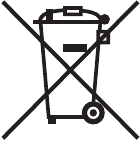
Resirkulering og avfallshåndtering
WorkCentre 7120 flerfunksjonsskriver
Brukerhåndbok
226
Retningslinjer og informasjon
Alle land
Hvis du har ansvaret for avfallshåndtering av Xerox-produktet, må du være oppmerksom på at
produktet kan inneholde bly, perklorat og andre materialer som av miljøhensyn kan være underlagt
regler. Mengden av disse materialene er helt i samsvar med globale bestemmelser som gjaldt da dette
produktet kom ut på markedet. Kontakt lokale myndigheter hvis du vil ha informasjon om resirkulering
og avfallshåndtering. In the United States, you may also refer to the Electronic Industries Alliance
website: www.eia.org. Perchlorate Material: This product may contain one or more
Perchlorate-containing devices, such as batteries. Special handling may apply, please see
www.dtsc.ca.gov/hazardouswaste/perchlorate.
North America
Xerox operates an equipment takeback and reuse/recycle program. Contact your Xerox sales
representative (1-800-ASK-XEROX) to determine whether this Xerox product is part of the program.
For more information about Xerox environmental programs, visit www.xerox.com/environment or for
recycling and disposal information, contact your local authorities.
EU
WEEE-direktiv 2002/96/EF
Noe utstyr kan brukes både i private husholdninger og bedrifter.
Husholdninger
I henhold til europeisk lovgivning må utrangert elektrisk og elektronisk utstyr som skal avfallshåndteres,
skilles fra husholdningsavfall.
Private husholdninger innenfor EU kan returnere brukt elektrisk og elektronisk utstyr til
gjenvinningsstasjoner uten kostnad. Kontakt lokale myndigheter hvis du vil vite mer.
I noen EU-land kan den lokale forhandleren være pålagt å ta imot gammelt utstyr når man kjøper nytt,
uten ekstra kostnader for kunden. Be den lokale forhandleren om informasjon.
Hvis utstyret er merket med dette symbolet, er det en bekreftelse på at du
ikke skal behandle utstyret som vanlig husholdningsavfall.
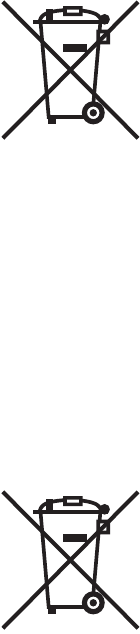
Resirkulering og avfallshåndtering
WorkCentre 7120 flerfunksjonsskriver
Brukerhåndbok
227
Bedrifter
I henhold til europeisk lovgivning må utrangert elektrisk og elektronisk utstyr som skal avfallshåndteres,
behandles i tråd med etablerte standarder.
Før du avfallshåndterer utstyret, kontakter du den lokale forhandleren eller Xerox-representanten for å
få vite om utstyret kan leveres tilbake.
Informasjon for brukere om innsamling og avfallshåndtering av gammelt utstyr og
brukte batterier
For bedrifter i EU
Hvis du skal kaste elektrisk og elektronisk utstyr, kontakter du forhandleren hvis du vil ha mer informasjon.
Informasjon om avfallshåndtering i andre land utenfor EU
Disse symbolene gjelder bare innenfor EU. Hvis du skal kaste disse produktene, kontakter du lokale
myndigheter eller forhandleren for å få informasjon om korrekt avfallshåndtering.
Hvis utstyret er merket med dette symbolet, må du avfallshåndtere utstyret i
samsvar med etablerte nasjonale retningslinjer.
Disse symbolene på produktene og/eller tilhørende dokumenter betyr at
brukte elektriske og elektroniske produkter og batterier ikke skal behandles
som vanlig husholdningsavfall.
For riktig håndtering, gjenvinning og resirkulering av gamle produkter og
brukte batterier skal de leveres til gjenvinningsstasjoner i henhold til
nasjonal lovgivning og direktivene 2002/96/EU og 2006/66/EU.
Riktig avfallshåndtering av disse produktene og batteriene bidrar til å spare
verdifulle ressurser og forhindre negativ påvirkning på helse og miljø, som
ellers kunne vært et resultat av feil avfallshåndtering.
Hvis du vil ha mer informasjon om gjenvinning og resirkulering av gamle
produkter og batterier, kan du kontakte lokale myndigheter,
avfallshåndteringstjenesten eller forhandleren der du kjøpte dem.
Feil håndtering av avfall kan medføre straff i henhold til nasjonal lovgivning.
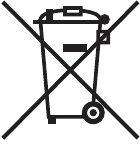
Resirkulering og avfallshåndtering
WorkCentre 7120 flerfunksjonsskriver
Brukerhåndbok
228
Merknad om batterisymbolet
Demontering
Batterier skal bare skiftes av servicepersonell som er godkjent av PRODUSENTEN.
Andre land
Kontakt de lokale myndighetene for avfallshåndtering, og be om veiledning.
Dette symbolet kan brukes i kombinasjon med et kjemisk symbol.
Det fastslår samsvar med kravene i direktivet.
Hg
WorkCentre 7120 flerfunksjonsskriver
Brukerhåndbok
229
Stikkord
Tall
2-sidig utskrift, 68
alternativer for sideoppsett, 69
materialtyper, 68
A
anbefalt materiale, 51
artikler som må skiftes ved rutinemessig
vedlikehold, 167
avklare papirstopp
deksel A, 184
deksel B, 185
deksel C, 186
deksel E, 188
integrert kontoretterbehandler, 189
kontoretterbehandler lx, 189
Magasin 1, 2, 3 eller 4, 181
magasin 5 (spesialmagasinet), 181
originalmater, 182
tosidigmodul D, 187
avklare stopp i stifteren
heftestifter
kontoretterbehandler LX, 199
hovedstifter
Integrert kontoretterbehandler, 195
kontoretterbehandler LX, 197
B
brukertelleverk, 161
C
CentreWare IS, 47
E
elektrisk sikkerhet
jordet kontakt, 12
e-post
skanne til, 128
etiketter
skrive ut, 61
F
fakse, 143
oversikt, 144
sende, 146
serverfaks, 147
velge alternativer, 151
faksing
adressebok, 155
fra datamaskinen, 149
Internett-faks, 148
motta, 150
problemer, 203
faktureringstelleverk, 161
fargekorrigering, 75
feilsøking, 175
faks, 203
problemer med utskriftskvaliteten, 201
problemer med å kopiere/skanne, 202
teknisk støtte, 35
flere sider på ett ark (Antall sider opp)
skrive ut, 71
forbruksartikler, 14, 167
bestille, 168
forbruksartikler fra andre enn Xerox, 168
resirkulering, 168
skifte, 167, 168
forbruksartikler fra andre enn Xerox, 168
fylle papir
magasin 1–4, 53
magasin 5 (spesialmagasinet), 55
fysiske spesifikasjoner, 208
før du bruker skriveren, 20
G
glanset papir
skrive ut, 61
godkjenning og sertifisering
andre land, 218
Canada, 214
Europa, 215
Tyrkia, 215
USA, 214
Stikkord
WorkCentre 7120 flerfunksjonsskriver
Brukerhåndbok
230
H
hefteutskrift, 72
hjelp, 205
advarsler, 205
meldinger på kontrollpanelet, 205
Online Support Assistant (Støtteassistent på
Internett), 205
ressurser, 35
Ressurser på Internett, 206
teknisk støtte, 35
I
informasjon
Hurtigreferanse, 35
om skriveren, 35
ressurser, 35
skriverbehandlingsverktøy, 35
teknisk støtte, 35
informasjonssider
skrive ut, 33
installasjon og oppsett, 38
IP-adresse
finne, 47
K
konfigurasjonsrapport
skrive ut, 47
kontering, 34
kontrollpanel, 32
advarsel for forbruksartikler, 168
funksjoner og oppsett, 32
skriverrapporter, 33
konvolutter
skrive ut, 60
konvoluttmagasin
konfigurere, 57
legge i, 58
kopiere, 95
kundeutskiftbare deler, 167
L
legge i konvolutter
konvoluttmagasin, 58
magasin 5 (spesialmagasinet), 57
Linux-skriverdriver, 46
løse problemer
avklare papirstopp, 180
avklare stopp i stifteren, 195
M
Macintosh
skriverdrivere, 43
material safety data sheets (HMS-
datablader), 222
materialer
feilmating, 193
støttet, 51
Mediekortleser
skrive ut fra, 89
melding om fullført jobb, 87
minne, 212
O
Online Support Assistant (Støtteassistent på
Internett), 205
P
PCL 5-skriverdriver, 43
PCL 6-skriverdriver, 43
PostScript
skriverdriver, 43
valgfritt, 30
R
regulatory information
South Africa, 221
rengjøre skriveren, 162
glassplaten, 162
materdekslet, 162
materuller i originalmater, 163
utsiden, 163
S
sette inn stifter, 169
integrert kontoretterbehandler, 169
kontoretterbehandler LX
heftestifter, 173
hovedstifter, 171
sider per minutt, 29
Stikkord
WorkCentre 7120 flerfunksjonsskriver
Brukerhåndbok
231
sikkerhet, 11
drift, 14
elektrisk, 12
forbruksartikler, 14
laser, 13
plassering av skriveren, 14
sertifiseringer, 17
vedlikehold, 15
sikrede utskriftsjobber, 90
skrive ut, 90
simulering av trykkpresse
Macintosh, 76
Windows, 76
skalere utskrevne sider, 82
skanning, 119
angi alternativer, 133
bruke Xerox Skanneverktøy, 137
importere skannede filer til program, 139
lagre til mappe, 122
legge i originaler, 121
mal, 138
oversikt, 120
skann til e-post, 128
skann til hjem, 131
skann til PC, 130
skanne til et fillagringssted på nettverket, 127
tilleggsfunksjoner, 134
skrive ut
1-sidig/2-sidig, 68
alternativer
Macintosh, 66
Windows, 63
etiketter, 61
flere sider på ett ark (Antall sider opp), 71
glanset papir, 61
hefter, 72
informasjonssider, 33
Innlegg, 80
konvolutter, 60
omslag, 78
opprette tilpassede formater, 86
på begge sider av papiret, 68
sikrede utskriftsjobber, 90
skalering, 82
sort-hvitt, 77
speilvendte bilder for Windows, 85
spesialmateriale, 60
spesielle jobbtyper, 90
unntakssider, 81
vannmerker, 83
skriver
alternativer, 30
avfallshåndtering, 226
elektrisk sikkerhet, 12
forbruksartikler, 14
fysisk tilkopling, 38
informasjonsressurser, 35
Innvendige deler, 26
konfigurasjoner, 29
kontrollpanelfunksjoner, 32
magasiner, 29
maksimal oppløsning (ppt), 29
maksimal utskriftshastighet, 29
rapporter, 33
resirkulering, 226
sikkerhetskrav, 11
standardfunksjoner, 29
strømforsyning, 12
skriverdrivere
Linux, 46
Macintosh, 43
UNIX, 46
Windows, 42
skriverens deler, 21
slå av, 40
slå på, 38
speilvendte bilder, 85
spesialmateriale
skrive ut, 60
spesifikasjoner
elektrisk, 210
fysiske, 208
kontroller, 212
miljø, 209
minne, 212
skriver, 207
ytelse, 211
statusmeldinger, 168
støttede materialer, 51
T
tilpassede formater
magasin 1, 2, 3, 4, 53
magasin 5, 56
opprette, 86
TWAIN, 43
Stikkord
WorkCentre 7120 flerfunksjonsskriver
Brukerhåndbok
232
U
UNIX-skriverdriver, 46
unntakssider
skrive ut, 81
USB-minnepinne
lagre til, 132
skrive ut fra, 88
V
vedlikehold, 159
generelle forholdsregler, 160
velge utskriftsalternativer, 63
W
WIA, 43
Windows skriverdrivere, 42
X
Xerox Skanneverktøy
opprette en skannemal, 138
oversikt, 137
starte, 139
Y
ytelsesspesifikasjoner, 211